リリース12
E06002-01
目次
前へ
次へ
| Oracle Payablesユーザーズ・ガイド リリース12 E06002-01 | 目次 | 前へ | 次へ |
この章のトピックは、次のとおりです。
請求書は、全費用の勘定科目を伴う、出荷済の商品または提供済のサービスの項目別リストです。Oracle Payablesを使用すると、仕入先から受け取った現実の請求文書のすべての属性を取得できます。Oracle Payablesでの請求書の入力時、請求書情報は、請求書ヘッダーと請求書明細に分割されます。
請求書ヘッダーは、請求書番号、日付、仕入先情報、送金情報、および支払条件など、請求書に関する一般的な情報を定義します。請求書ヘッダー・レベルで指定した情報は、明細レベルのデフォルト設定となります。必要に応じて、ヘッダー・レベル情報を明細ごとに上書きできます。
請求書明細では、仕入先により請求される税金、運送費およびその他の手数料と、商品およびサービスの詳細が定義されます。請求書ヘッダーごとに複数の請求書明細を設定できます。請求書ワークベンチの「明細」タブでは、会計および、Oracle Assets、Oracle Grants Accounting、Oracle Inventory、Oracle Projects、Oracle Purchasing、Oracle Property Manager、およびOracle Receivablesなどの他のOracle E-Business Suiteアプリケーションとの製品間統合に必要な請求書明細の全詳細が取得されます。
各請求書で、請求書明細を手動で入力するか、発注納入、支払品目または受入に請求書を照合することで、自動的に明細を作成できます。関連項目: 発注書との照合
各請求書明細では、複数の配分を各明細に関連付けることができます。各配分は、請求書によって作成される会計仕訳のソースとして機能します。関連項目: 配分
価格訂正または数量訂正を入力する必要がある場合は、特定の明細で実行できます。関連項目: 価格訂正
請求書明細承認ワークフローを使用して、明細レベルの承認を設定できます。依頼人が請求書ヘッダーを承認するには、その前にすべての明細を承認する必要があります。関連項目: 請求明細承認ワークフロー
「品目明細」では、請求書で請求されている商品およびサービスの詳細が取得されます。
運送費明細では、運送費の詳細が取得されます。必要に応じて、運送費を品目明細に配賦できます。
その他の明細では、導入やサービスなど、請求書上のその他手数料の詳細が取得されます。運送費明細と同様、必要に応じて、その他の明細を品目明細に配賦できます。
Oracle PayablesをOracle E-Business Taxと統合して、請求書に適用可能な税金明細を自動的に決定して計算できます。Oracle E-Business Taxでは、税金設定と、請求書ヘッダーおよび請求書明細の各フィールド(いわゆる税金ドライバ)を使用して、請求書に適用する税金を決定したり、適切な税率を使用して税金を計算したり、税金が控除対象か控除対象外かを判別します。Oracle E-Business Taxにより、請求書に必要な税金明細および配分が作成され、税金が配賦されます。税金設定によっては、税金明細の更新や税金明細の手動入力が許可されます。関連項目: 請求書の税金
Oracle Payablesには、次の請求書タイプが用意されています。
標準
混合
発注価格修正
クレジット・メモ
デビット・メモ
前払金
経費精算書
これらの請求書タイプを使用して、仕入先から受け取った任意のタイプの請求文書を入力できます。たとえば、発注に一致しない基準請求書や、ヘッダー・レベル、出荷レベルまたは受入レベルで発注に一致する複雑な請求書を入力できます。外貨での請求書の入力、または所得税レポート要件(1099)の対象となる仕入先の請求書の入力ができます。各請求書タイプの特徴は、次のとおりです。
「標準請求書」は、購入した商品またはサービスの未払額を示す仕入先からの請求書です。標準請求書では、発注と照合することも照合しないことも選択できます。標準請求書は、プラスの金額にする必要があります。
「混合請求書」は、発注と請求書の両方と照合できます。「混合請求書」は、プラスまたはマイナスのいずれかの金額にできます。
「発注価格修正請求書」は、オリジナルの請求書と新規発注の価格との差額を記録することを目的とします。「発注価格修正請求書」は発注と請求書の両方と照合できます。
「クレジット・メモ」は、商品またはサービスの貸方金額を示す仕入先からのメモです。「クレジット・メモ」は、常にマイナスの金額になります。
「デビット・メモ」は、クレジット・メモの送付がない仕入先への貸方を記録するためにユーザーが入力する請求書です。
「前払金」は、仕入先または従業員への経費の前払いを記録するために入力する請求書です。
「経費精算書」は、従業員へのビジネス関連経費の未払額を示す請求書です。
Payablesには、さまざまな方法で請求書を入力およびインポートすることができます。
通常、仕入先請求書は、請求書ワークベンチまたは「クイック請求書」ウィンドウのいずれかで入力します。これらの請求書を入力する際に、発注書と照合できます。2つのウィンドウの違いについては、「「クイック請求書」ウィンドウと請求書ワークベンチで入力した請求書の違い」を参照してください。
請求書ワークベンチ: (「請求書バッチ」ウィンドウ、「請求書」ウィンドウ、「配分」ウィンドウおよび関連付けられているウィンドウ)。Payablesシステムに請求書を直接入力する際に使用します。複雑な請求書や、オンラインでの検証およびデフォルト設定が必要な請求書を入力する場合は、「クイック請求書」ウィンドウではなく請求書ワークベンチを使用してください。支払などを即時に行う必要がある請求書を入力する場合も請求書ワークベンチを使用します。関連項目: 請求書ワークベンチにおける基準請求書の入力および請求書バッチの入力
「クイック請求書」ウィンドウ: 高度な検証やデフォルト設定を必要としない請求書に対して、大量の請求書入力を迅速に行う場合に使用します。入力後、入力したデータをPayablesシステムにインポートできます。検証やデフォルト設定はインポート中に行われます。関連項目: 「クイック請求書」ウィンドウでの請求書レコードの入力
定期的に請求書が作成されるようにシステムを設定しておくことができます(賃貸請求書など)。
定型請求書 関連項目: 定型請求書の入力
RTS請求書 Oracle Purchasingで「仕入先に返品」機能を使用している場合、これらのデビット・メモはOracle Payables内で直接作成されます。
遡及的価格調整請求書 Oracle Purchasingのユーザーが発注機能の遡及的価格設定を使用している場合、調整請求書および発注価格修正請求書が自動的に作成されます。
請求書または請求書情報をインポートしてOracle Payablesで請求書を作成できます。関連項目: 経費精算書エクスポート・プログラムおよび買掛/未払金オープン・インタフェース・インポート・プログラム
Oracle Internet Expenses経費精算書: Webブラウザを使用して従業員が入力する経費精算書。
買掛/未払金経費精算書: 「買掛/未払金経費精算書」ウィンドウで買掛管理部門によって入力される経費精算書。関連項目: 『Oracle Payablesインプリメンテーション・ガイド』の「経費精算書およびクレジット・カード」
クレジット・カード請求書: 従業員のクレジット・カード出費に対する請求書。これらの請求書は、クレジット・カード会社からフラット・ファイルで送信されます。関連項目: 調達カードの統合
EDI請求書: Oracle E-Commerce Gatewayより転送される電子請求書。関連項目: 『Oracle E-Commerce Gatewayユーザーズ・ガイド』の「EDI請求書インバウンド・プログラムの実行」
XML請求書: Oracle XML Gatewayから転送される電子請求書。関連項目: 『Oracle Payablesインプリメンテーション・ガイド』の「XML請求書」
外部システムからの請求書: レガシー・システムからの請求書など、SQL*Loaderを使用してロードした請求書。関連項目: 『Oracle Payablesインプリメンテーション・ガイド』の買掛/未払金オープン・インタフェース表に移入するためにSQL*Loaderを使用に関する項
Oracle Property Managerの請求書: Oracle Property Managerから転送された賃貸借契約請求書。関連項目: Oracle Property Managerの統合
Oracle Assetsのリース支払: Oracle Assetsから転送されたリース支払。関連項目: Assetsとの統合
関連項目
請求書の入力は、「クイック請求書」ウィンドウまたは「請求書ワークベンチ」のいずれでも行えます。ここでは、この2つのウィンドウの違いを説明します。この説明は、請求書を入力するときにどちらのウィンドウを使用すべきか判断する際に役立ちます。
請求書レコードの日々の入力には、「クイック請求書」ウィンドウを使用します。標準請求書やクレジット・メモ請求書のように、複雑ではなく、入力中に高度なオンライン検証やデフォルト値のオンライン割当を行う必要がない請求書をすばやく多量に入力する場合は、このウィンドウが適しています。このウィンドウは、発注書との照合や、入力している請求書への前払金の割当などにも使用することができます。「クイック請求書」ウィンドウでは実行できないため、「請求書ワークベンチ」で実行する必要がある請求書入力処理は、下の一覧に表示されています。
オープン・インタフェース・ワークフローを使用する場合は、「クイック請求書」ウィンドウを使用します。オープン・インタフェース・ワークフローをカスタマイズして、インポート前に請求書レコードを処理できます。たとえば、インポート処理を発行する前に、コスト・センター情報のカスタム検証を実行できます。
高度なオンライン検証やデフォルト値のオンライン割当などを必要とする、より複雑な請求書を入力および管理する場合は、「請求書ワークベンチ」を使用します。請求書の入力直後に、請求書に対して処理を行う必要がある場合も「請求書ワークベンチ」を使用します。たとえば、請求書を入力した直後にその請求書を支払う必要がある場合、「請求書ワークベンチ」で請求書を入力すれば、入力したレコードをすぐに検証して支払に回すことができます。
次の処理を実行するには、「請求書ワークベンチ」を使用してください。
前払金タイプの請求書の入力
デビット・メモ・タイプの請求書の入力
クレジット・メモと請求書の照合
請求書の税金の計算
次の処理はインポート中に実行されますが、「請求書ワークベンチ」ではその実行結果をオンラインで確認できます。
税金明細および配分
配賦
証憑の自動連番割当
「クイック請求書」で作成した請求書をインポートした後で、「請求書ワークベンチ」で次の処理を実行することもできますが、請求書の入力中に次の処理を実行する場合には、最初から「請求書ワークベンチ」を使用するようにしてください。
請求書の添付データの使用
単独請求書への保留の適用
支払予定への保留の適用
仕入先から割り当てられたデフォルトの支払優先度の上書き
支払起算日の上書き
支払の作成
税金計算
請求書バッチを使用して、次の処理を行うことができます。
バッチ・レベルで請求書デフォルトを入力します。バッチ・レベルのデフォルトにより、バッチ内の全請求書のシステム・デフォルトまたは仕入先サイト・デフォルトが上書きされます。
管理請求書件数および合計と、請求書入力から生じる実績請求書件数および合計との差異を追跡することで、正確さを最大限にします。
バッチをオンラインで簡単に検出し、バッチの作成者と作成日を確認できます。
前提条件
「AP: 請求書バッチ管理の使用」プロファイル・オプションを有効にします。関連項目: 『Oracle Payablesインプリメンテーション・ガイド』の「Payablesのプロファイル・オプション」
未入力の請求書をバッチにグループ化します。
バッチを簡単に検索するための命名規則を作成します。たとえば、請求書バッチ名に、日付や、バッチの作成者の頭文字を含めるようにします。
ヒント: 物理文書を請求書バッチ名で保管する場合は、系統的な命名規則を作成しておくと、簡単に検索できるようになります。
請求書バッチを入力する手順は、次のとおりです。
「請求書バッチ」ウィンドウで、「請求書バッチ名」フィールドに一意の値を入力します。この名称はレポートに表示され、オンラインでバッチを検出する際に有効です。
「管理件数」フィールドにバッチ内の請求書件数を入力します。
「入力予定合計額」フィールドに、バッチ内の請求書金額の合計を入力します。
請求書を入力すると、「入力予定件数」および「入力予定合計額」と、「入力数」および「実際合計金額」との差異が継続記録されます。
注意: 請求書金額とバッチ金額で差異がある場合は、バッチを終了する際に警告が表示されます。ただし、「請求書検証」や、バッチ内での個別の請求書の支払は行うことができます。警告が発行された場合は、すぐに修正することも、後で請求書バッチを修正することもできます。
請求書で使用する請求書デフォルトを入力します。デフォルトには、「通貨」、「タイプ」、「文書カテゴリ」、「保留名」、「負債勘定」、「支払条件」、「支払グループ」、「GL記帳日」、および「保留事由」が含まれます。
デフォルト値を入力すると、請求書に関するシステムと仕入先サイトのデフォルト値が上書きされます。たとえば、発注で請求書の支払条件のデフォルト値を設定する場合、ここでは、「支払条件」フィールドを空白のままにします。
個々の請求書を入力するときは、バッチのデフォルト値を上書きできます。
「請求書」ボタンを選択して、請求書を入力します。
作業内容を保存します。
関連項目
高度なオンライン検証やデフォルト値のオンライン割当などを必要とする、複雑な請求書を入力および管理する場合は、請求書ワークベンチを使用します。請求書の入力直後に、請求書に対して処理を行う必要がある場合も請求書ワークベンチを使用します。たとえば、請求書を入力した直後にその請求書を支払う必要がある場合、「請求書ワークベンチ」で請求書を入力すれば、入力したレコードをすぐに検証して支払に回すことができます。
関連項目
「請求書ワークベンチ」を使用して、基準請求書を入力します。基準請求書は、仕入先から受領した取引請求書であり、発注書または受入とは照合しません。
前提条件
「仕入先」ウィンドウで仕入先および1つ以上の支払サイトを入力する必要があります。関連項目: 『Oracle iSupplier Portal User's Guide』の仕入先情報の入力に関する項
未照合の(基準)請求書を入力する手順は、次のとおりです。
「請求書ワークベンチ」ウィンドウにナビゲートします。
「営業単位」を入力するか、デフォルトを受け入れます。
請求書の「タイプ」について「標準」または「混合」を選択します。
注意: 「標準」請求書には、正の明細がある必要があり、「混合」請求書には正または負の明細がある必要があります。
「取引先」、「仕入先番号」、「仕入先サイト」、「請求書日付」、「請求書番号」、「請求書通貨」および「請求書金額」などの基準請求書ヘッダー情報を入力するか、デフォルトを受け入れます。
Payablesでは、支払の「仕入先サイト」に所在地が出力されます。
入力した請求書日付は、「買掛/未払金オプション」と「デフォルト値」の設定内容に応じて、請求書の「支払起算日」および「GL記帳日」のデフォルトとして使用できます。
必要に応じて「支払条件」、「支払条件日」、「支払グループ」、「支払方法」を検討して更新します。
Payablesでは、「請求書金額」、「条件」および「支払起算日」を使用して、請求書の支払予定を自動的に計画します。これらのフィールドに入力するか、またはデフォルト値を確認します。
オプションで「配分セット」を入力します。
必要に応じて、その他の請求書ヘッダー情報を入力します。
請求書明細を入力するには、「明細」タブを選択します。仕入先の請求書に表示される明細ごとに請求書明細を入力します。
注意:請求書明細の総合計は、請求書ヘッダーの「請求書金額」と同額になる必要があり、そうでない場合、請求書の検証は成功しません。
明細の「タイプ」を入力します。使用可能なタイプは、「品目」、「運送費」、「その他」、または「税金」です。税金設定で許可されている場合のみ、税金明細を入力できます。関連項目: 請求書の税金
オプションで、請求対象品目の「請求済数量」、「単位」および「単価」を入力します。
仕入先の請求書に表示されている、請求書明細の合計金額を入力します。
オプションで、請求対象品目の「摘要」を入力します。
オプションで「請求書承認ワークフロー」を使用する場合は「依頼人」を入力します。関連項目: 請求書承認ワークフロー
デフォルトの「GL記帳日」を使用し、必要に応じて変更します。
「運送費」または「その他」明細を入力して、すべての品目明細に対して等しく手数量を配賦する場合、「全品目明細の按分」チェック・ボックスを選択してください。「品目」明細を指定して「運送費」または「その他」明細を配賦できます。また「配賦」ボタンをクリックして、特定の金額または率を配賦できます。関連項目: 配賦
税金明細は自動的に配賦されます。関連項目: 請求書の税金
明細の配分情報を入力します。配分を入力するには、次の方法があります。
「配分セット」の使用による自動入力 明細の「配分セット」を検討します。「配分セット」で請求書ヘッダーの値がデフォルトとして使用される場合、必要に応じて配分セットを変更できます。
発注または受入との照合による自動入力 請求書が発注に一致する場合、発注または受入から請求書へ配分がデフォルト設定されます。「配分」ウィンドウ内の配分を検討します。
手動入力 配分勘定情報を「配分勘定」フィールドに直接入力するか、またはそれらを「配分」ウィンドウ内に入力します。関連項目: 請求書配分の入力
手数料の配賦による手動入力 「運送費」または「その他」明細を入力する場合、配賦によって配分を作成できます。関連項目: 配賦による配分の作成
明細のデフォルトの配分情報を上書きする場合は、次のフィールドに、必要に応じて入力します。
配分勘定科目
デフォルト勘定科目摘要
上書勘定科目
貸借一致セグメント
コスト・センター・セグメント
勘定科目セグメント
これらのフィールドに入力した値(たとえば、貸借一致セグメント、コスト・センターおよび勘定科目)は、デフォルトの勘定情報を上書きします。勘定情報を上書きする場合は、組織の勘定科目フレックスフィールド構造を使用してください。
たとえば、デフォルトの明細の配分勘定が01.002.2200.003であるとします。最初のセグメントは、貸借一致セグメント、2番目のセグメントはコスト・センター、3番目のセグメントは勘定科目、そして最後のセグメントは補助科目を表します。「コスト・センター・セグメント」フィールドに別のコスト・センター(034)を入力すると、デフォルトの配分勘定の上部にある「コスト・センター・セグメント」は上書きされ、その結果、01.034.2200.003という勘定になります。
次の場合、上書情報は無視され、勘定情報はデフォルトのままとなります。
プロジェクト情報が入力されており、「プロジェクト会計の上書き」オプションがオフになっている場合。
請求書が発注または受入と照合されている場合で、システムで受入が見越計上されているか、「勘定科目上書きの許可」オプションがオフになっている場合。
価格修正または数量修正を目的とた明細で受入の場合で、システムで受入が見越計上されているか、「勘定科目上書きの許可」オプションがオフになっている場合。
勘定科目の上書機能の詳細は、『Oracle Payables Reference Guide』の買掛/未払金オープン・インタフェース・インポートでの勘定科目上書きに関する項を参照してください。
これらのフィールドの詳細は、「「請求書」ウィンドウ・リファレンス」を参照してください。
必要に応じて、その他の請求書情報を入力します。
請求書に対する税金明細を入力します。次の方法で税金明細を入力できます。
作業内容を保存します。
明細の配分を表示するには、「配分」をクリックします。
関連項目
『Oracle Payablesインプリメンテーション・ガイド』の「Oracle Payablesでの添付」
『Oracle Internet Supplier Portalインプリメンテーション・ガイド』の仕入先情報の入力に関する項
『Oracle Payablesインプリメンテーション・ガイド』の「会計オプション」
『Oracle Payablesインプリメンテーション・ガイド』の「買掛/未払金オプション」
請求書に対して入力する配分によって、請求書の合計金額が様々な費用勘定や資産勘定に配賦されます。たとえば、1件の事務用品の請求書に記載された経費を、複数の部門の費用勘定に配分できます。Payablesでは、配分を使用して請求書に対する会計仕訳を作成します。
次の方法で配分を作成できます。
「配分セット」の使用による自動入力。関連項目: 『Oracle Payablesインプリメンテーション・ガイド』の「配分セット」
請求書の発注または受入との照合による自動作成。関連項目: 請求書ワークベンチにおける照合済発注および受入のある請求書の入力
「配分」ウィンドウでの手動作成。関連項目: 手動による請求書配分入力
手数料配賦による手動作成。関連項目: 配賦による配分の作成
一般的に、「税金配分」はE-Business Taxで自動的に作成されます。関連項目: 請求書の税金
発注と請求書を照合する場合、その配分がユーザーが定義した許容範囲内かどうかがPayablesによってチェックされます。関連項目: 『Oracle Payablesインプリメンテーション・ガイド』の「請求書許容範囲」
合計請求書金額を様々な費用勘定や資産勘定にどのように配賦するかを制御する場合、手動で配分を入力できます。
手動で入力したすべての配分の配分区分は、自動的に「永久」になります。
請求書明細が、発注と受入が照合済の明細、前払金の充当または非充当、自動源泉徴収税明細、または訂正に関連する明細である場合、配分を手動で入力できません。
「配分」ウィンドウで配分を手動で入力する手順は、次のとおりです。
「請求書ワークベンチ」で請求書を選択して、配分を入力する明細を選択し、「配分」ボタンを選択して「配分」ウィンドウにナビゲートします。
配分の「タイプ」を選択します。発注した商品やサービスに対しては「品目」を選択します。請求書の、(運送費または源泉徴収税以外の)費用に対しては「その他」を選択します。これらの手数料のタイプに対しては「運送費」または「源泉徴収税」を選択します。
注意: 「期間原価法」を使用している際に、「運送費」または「その他」の配分を入力する場合は、1つ以上の配分に対して手数料を配賦する必要があります。関連項目: 「請求書ワークベンチでの配賦による配分の作成」
「配分金額」および「GL勘定科目」を入力します。
資産タイプの勘定を入力すると、「固定資産計上」チェック・ボックスが自動的に有効になり、変更できなくなります。費用勘定を入力し、この配分をOracle Assetsにインポートすると、「固定資産計上」チェック・ボックスが有効になります。関連項目: Assetsとの統合
必要に応じて、他の配分フィールドにデフォルト値を入力または上書きします。
配分の「GL記帳日」のデフォルトは、請求書で入力した「GL記帳日」から取得されます。このデフォルト値を上書きして、配分の「GL記帳日」を、オープン期間または先日付期間の任意の日付に変更できます。Payablesでは、配分の会計日として「GL記帳日」が使用されます。
他にも配分がある場合は同様にして入力します。
配分合計が請求金額合計と一致しない場合は、請求書検証の際に、請求書が配分差異保留となります。
作業内容を保存します。
関連項目
『Oracle Payablesインプリメンテーション・ガイド』の「配分セット」
「手数料配賦」ウィンドウを使用して、運賃またはその他の配分を自動的に作成します。
作成する手数料配分は、「運送費」または「その他」の配分に配賦されます。配賦によって、手数料が、受入に関する品目の費用に関連付けられます。Oracle Cost Managementで使用できる「期間原価法」オプションのいずれかを使用している場合は、この配賦情報を使用して、受入品目のすべての費用が記録されます。詳細は、「配賦」を参照してください。
「手数料配賦」ウィンドウで、次の内容を指定します。
手数料の金額およびタイプ(運賃またはその他)。
手数料を配賦する配分。
それぞれの配分に関連付けられている手数料金額。正確な金額を指定してそれぞれの配分に配賦することも、選択したすべての配分に対して手数料金額を按分することもできます。
選択されたそれぞれの配分に対して、手数料配分が作成され、配賦が記録されます。新しい配分には、配賦先となる配分と同じGL勘定が設定されます。配分が作成された後で、請求書が計上されるまでの任意のタイミングで、勘定を変更できます。
たとえば$110の請求書で、その他の手数料($10)を2つの「品目」配分に配賦するとします。$110の請求書、および2つの「品目」配分($75と$25)を入力し、$10の「その他」の手数料を、2つの「品目」配分に按分します。このようにすると、$7.5と$2.5の2つの「その他」配分が作成されます。「その他」配分には、「品目」配分と同じ勘定が設定されます。
注意: 発注出荷または受入と照合する場合には、「配分」ウィンドウにナビゲートせずに、「照合」ウィンドウで直接配賦するためのオプションが用意されています。発注配分と照合する場合は、「配賦」ウィンドウで運賃およびその他の手数料を配賦します。関連項目: 「配賦」ウィンドウ
品目配分への配賦によって、運賃またはその他の配分を作成する手順は、次のとおりです。
「請求書」ウィンドウで、基準請求書の情報をすべて入力します。関連項目: 基準請求書の入力
選択した方法を使用して、請求書配分を入力します。任意の「品目」または新しい配分を選択します。
注意: 「手数料配賦」ウィンドウを使用して配分を新たに作成する場合、選択したレコードは必ず「品目」または新しい配分になります。
「配賦」ボタンを選択します。「手数料配賦」ウィンドウがオープンします。
「手数料配賦」ウィンドウで、配賦する手数料に関して次の情報を入力します。
タイプ 「運賃」または「その他」を入力します。
金額 手数料の金額。新しい手数料配分は、合計がこの金額になるように作成されます。
「配賦」リージョンに、すべての配分が表示されます。運送費およびその他の手数料は、「品目」配分にのみ配賦できます。
「品目」配分の左側のチェック・ボックスを選択して、手数料の配賦対象となる配分を選択します。(品目配分である場合など、)配分が配賦先として使用できない場合は、チェック・ボックスを選択できません。
選択したそれぞれの配分に対して、配賦する手数料金額を指定します。「按分」チェック・ボックスを使用して、選択したすべての「品目」配分に対して手数料金額を按分するか、選択したそれぞれの「品目」配分に対して手数料金額を指定できます。
「按分」チェック・ボックス 「品目」の金額に比例した金額が、選択した配分に対して作成されます。たとえば、$10の運送手数料を、選択した2つの配分($75と$25)に対して配賦する場合に、「按分」を選択すると、$7.50と$2.50の2つの運送配分が作成されます。
金額 選択したそれぞれの「品目」配分に対して「配賦金額」フィールドに手数料金額を入力します。「配賦合計」フィールドに表示される手数料金額の合計は、「金額」フィールドに入力した手数料金額と必ず同じになります。
さらに手数料配分(「運送費」または「その他」)を配賦するには、「新規」ボタンを選択します。このようにすると、今までの配賦が保存され「手数料配賦」ウィンドウの内容が消去されて、新しい手数料を配賦できるようになります。
「OK」ボタンを選択して、選択した配分に対して「手数料金額」を配賦して、ウィンドウをクローズします。「運送費」または「その他」の配分が自動的に作成されます。これらの内容は、「配分」ウィンドウで確認できます。
関連項目
発注した商品の原価を記録するためにOracle Cost Managementで使用可能な期間原価計算オプションの1つを使用している場合、その他の手数料(税金、運送費またはその他)の配分を手動で入力するときに、それらの手数料が配賦された配分を記録する必要があります。配賦では、領収書に関連付けられている原価をすべて正確に記録できます。
Oracle Cost Managementをインストールしていない場合や、期間原価計算を使用していない場合は、こうした配賦を記録する必要はありません。しかし、手数料の配分を自動的に作成する場合は、「手数料配賦」ウィンドウおよび「配賦」ウィンドウが役立ちます。期間原価計算を使用していない場合は、配賦についての次の説明は参照するにとどめておいてください。
期間原価計算を使用している場合は、次の配賦についての説明がすべて役立ちます。
商品のコスト以外の手数料を請求書配分に配賦できます。配賦を行うと、請求書配分に関連付けられている税金、運送費またはその他手数料の金額が記録されます。運送費またはその他手数料を、領収書と照合済の配分に配賦した場合、それらの手数料が、領収書に記載されている品目のコストに含まれます。これにより、領収書品目に関連付けられているすべてのコストを正確に記録できます。たとえば、次の表に示す$1813の請求書があるとします。
| 配分タイプ | 摘要 | 金額 | 配賦金額(「手数料配賦」ウィンドウで表示可能) |
|---|---|---|---|
| 品目 | サービス | 500 | |
| 品目 | コンピュータ | 1000 | 10 |
| 品目 | プリンタ | 300 | 3 |
| 運送費 | 運送費 | 13 |
運送費はコンピュータおよびプリンタに配賦しますが、サービスの配分には配賦しません。各請求書配分に配賦される運送費の金額を指定することも、品目配分の金額に基づいてシステムによって配賦金額を按分させることもできます。
次の表は、配賦できる手数料タイプと、それらの配賦先とすることができる配分タイプを示しています。品目、前払金または源泉徴収税タイプの配分を他の配分に配賦することはできません。
| 手数料タイプ | 配賦可能な配分 |
|---|---|
| 運送費 | 品目 |
| その他 | 品目 |
| 税金 | 品目、運送費、その他または前払金 |
E-Business Taxは税手数料を配分に基づいて自動的に配賦します。関連項目: 請求書の税金
Payablesでは、手数料配分が次のいずれかの方法で作成されたときに、運送費またはその他タイプの手数料配分に対する手数料配賦が自動的に記録されます。
実際の請求書を発注書または領収書と照合している間に、運送費またはその他タイプの手数料を按分します。
運送費またはその他タイプの配分を、他の配分に配賦することによって作成します。
クレジット・メモまたはデビット・メモを請求書と照合して、その請求書の総額と一致することを確認します。
前述以外の次のような方法で配分が作成された場合、運送費またはその他タイプの手数料配賦は自動的には作成されません。
クレジット・メモまたはデビット・メモを請求書と照合して、その請求書の総額よりも少ないことを確認します。
請求書検証中に、「運送費」、「その他」または「税金」タイプの配分の金額が完全に配賦されていない場合(配賦されていないか、対応する配分が戻し処理または削除されている場合)、また、それらの金額が領収書に関連付けられていない場合は、請求書に記載されていてすべての適格な配分に配賦が按分されます。請求書検証中の税金配賦の詳細は、「請求書の税金」を参照してください。
関連項目
発注または領収書との照合中に、税金、運送費およびその他タイプの配分を自動的に作成する場合は、「配賦」ウィンドウを使用します。照合ウィンドウ(「受入との照合」ウィンドウ、「発注照合」ウィンドウまたは「発注配分照合」ウィンドウ)で「照合」ボタンを選択しなければ、配分は作成されません。
注意: 「修正」および「発注価格修正」の請求書は修正できません。詳細は、『Oracle Purchasingユーザーズ・ガイド』を参照してください。
照合ウィンドウには「配賦」リージョンが表示されています。配賦済の金額を変更する場合は、「配賦」チェック・ボックスの選択を解除して金額を消去します。次に、「配賦」チェック・ボックスを選択して配賦情報を再入力することにより、配賦済手数料を入力し直すことができます。
「配賦」ウィンドウを使用して作成した各税金配分には、配賦先の配分と同じGL勘定が使用されます。
注意: 「配賦」ウィンドウは、リリース 11i以前のリリースの「按分」ウィンドウが置き換えられたものです。
前提条件
税金配分を作成するときに自動税計算を使用している場合は、処理中の請求書に対して自動税計算を無効にします。
税金配分を作成するときに、税金配分を自動的に作成する他の機能を使用している場合は、自動計算された税金配分を配賦前に請求書からすべて削除します。
「配賦」ウィンドウを使用して税金、運送費またはその他タイプの配分を作成する手順は、次のとおりです。
「請求書」ウィンドウで、基本的な請求書情報をすべて入力します。運送費を配賦する場合は、「運送配分の作成」チェック・ボックスを選択しないでください。
「照合」ポップリストから、照合対象の文書(「発注」または「領収書」)を選択し、「照合」ボタンを選択します。
「検索」ウィンドウを使用して「照合」ウィンドウにナビゲートします。
照合を行うウィンドウで、照合および配賦の対象とするレコードを選択します。
「配賦」チェック・ボックスを選択します。「配賦」ウィンドウがオープンします。
配賦する各手数料に対して、次の処理を実行します。
手数料の横にあるチェック・ボックス(「税金」、「運送費」または「その他」)を選択します。
手数料金額を入力します。
税金手数料を配賦する場合または入力する手数料が課税対象である場合は、「税金コード」フィールドに税金コード値(税金コードまたは税金グループ)を入力します。
このフィールドに入力した値は、作成される配分の「税金コード」フィールド、配賦済配分の「税金コード」に入力されます。
(オプション)「摘要追加」を入力します。「摘要追加」に入力された情報を按分先の各配分の摘要に追加することによって、新しい配分の摘要が作成されます。
「OK」ボタンを選択して作業内容を保存します。照合ウィンドウの「配賦」リージョンで配賦金額を検討できます。
照合を保存したときに、配賦済の手数料配分が作成されます。
関連項目
「手数料配賦」ウィンドウを使用して、次の処理を実行できます。
税金、運送費またはその他タイプの手数料配賦を作成します。関連項目: 配賦による配分の作成
既存の税金、運送費またはその他タイプの手数料配分を1つ以上の配分に配賦して、期間原価計算のコストを記録します。関連項目: 期間原価計算を使用している場合の配賦の記録
手数料に対する既存の配賦を検討および更新します。関連項目: その他の手数料配賦の検討
「手数料配賦」ウィンドウで使用されるモードは、「配賦」ボタンを選択したときに「配分」ウィンドウのどこにカーソルがあるかに応じて決まります。たとえば、カーソルが「配分」ウィンドウの品目タイプ、前払金タイプまたは空白の配分に配置されているときに「配賦」ボタンを選択すると、空の「手数料配賦」ウィンドウがオープンします。この「手数料配賦」ウィンドウを使用して、入力した情報を基に配分を作成することができます。カーソルが既存の税金、運送費またはその他タイプの配分に配置されている場合、オープンしたウィンドウには税金、運送費またはその他タイプの手数料配分の配賦先である配分と、配賦先候補の配分とが表示されます。
関連項目: 「手数料配賦」ウィンドウ・リファレンス
「手数料配賦」ウィンドウを使用して、領収書と照合するのではなく、同じ請求書に記載されている配分に配賦します。たとえば、領収書と照合するときに、税金、運送費またはその他タイプの手数料請求書(運送仕入先からの運送費請求書など)を入力するような場合は、「手数料の領収書明細との照合」を参照してください。税金、運送費またはその他タイプの手数料配分が領収書と照合済の場合は、それらの手数料配分を別の請求書配分に配賦することはできません。
関連項目
このウィンドウの上部には、配賦される手数料の説明が表示されます。「配賦」リージョンには、手数料を配賦先候補の配分および配賦済金額が表示されます。
タイプ 手数料のタイプ(「税金」、「運送費」または「その他」)。
税金コード
税金タイプの手数料の場合: 税金タイプの手数料に関連付けられている税金コード値。
運送費またはその他タイプの手数料の場合: 運送費またはその他タイプの配分に適用できる税金コード値。この税金コード値は、このウィンドウを使用して運送費またはその他タイプの配分を作成するときに、それらの配分に追加されます。
金額 税金、運送費またはその他タイプの手数料の金額。
配賦合計 配賦している金額の合計(「配賦金額」フィールドの値)。配賦を保存するには、この金額が「金額」フィールドに入力した値と等しくなくてはなりません。
按分 手数料金額を配賦先候補のすべての配分に按分するには、このチェック・ボックスを使用します。
(チェック・ボックス) 配分が配賦先として選択されていることを示します。
番号 配賦先候補の配分の配分番号。
タイプ 配賦先候補の配分のタイプ。運送費およびその他タイプの手数料は、品目タイプの配分にのみ配賦可能です。税金タイプの配分は、運送費、その他、品目または前払金タイプの配分に配賦できます。
摘要 配賦先候補の配分の説明。
金額 配賦先候補の配分の金額。
配賦金額 配分に配賦される金額。按分によって配賦している場合は、これらのフィールドは空にしておいてください。「OK」ボタンを選択して配賦すると、按分された金額が計算され、これらのフィールドに入力されます。
全て選択/全て選択解除 配賦先候補の配分をすべて選択または選択解除します。
新規 選択した配分に手数料金額を配賦し、新しい手数料を配賦できるように「手数料配賦」ウィンドウの設定を消去します。
取消 すべての手数料を廃棄してウィンドウをクローズします。
OK 選択した配分に手数料金額を配賦して、ウィンドウをクローズします。
関連項目
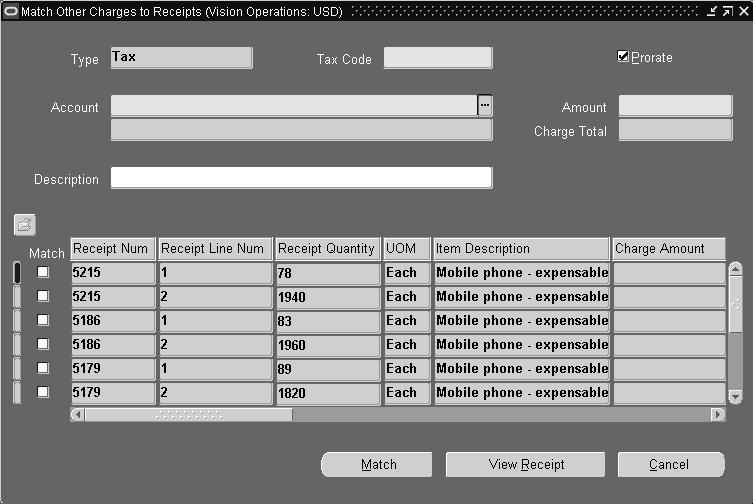
運送費、税金またはその他の手数料に対する請求書を資材受入と照合するには、次のステップを実行してください。このステップは、期間原価計算を使用している場合に、原価計算データを正確なものにしておくために必ず実行する必要があります。運送費、税金またはその他の手数料の請求書を受入と照合すると、受入に記載されている商品の合計原価に、その受入と照合済の運送費、税金またはその他の手数料も含められるようになります。このような照合は、受入の商品取得関連原価に関連付けられますが、発注納入に請求済の数量および金額には影響しません。Oracle Costingをインストールしている場合は、Oracle Costingでもこの情報が使用されます。
たとえば、$1000のコンピュータを企業Aから購入したと考えます。コンピュータの運送を企業Bに$50で依頼し、コンピュータを受け取りました。企業Bから運送費の請求書を受け取ったときに、その請求書を企業Aから購入したコンピュータの受入と照合することができます。このことによって、$50の運送費がコンピュータの価格$1000と関連づけられ、コンピュータの費用は総額$1050ということになります。
前提条件
入力している請求書と同じ通貨の発注が承認されオープンされていること。その発注について少なくとも1つの受入取引が存在している必要があります。
照合対象の発注出荷の「請求書: 照合」オプションが「受入」に設定されていること。
「請求書」ウィンドウで、運送費、税金またはその他の手数料について標準タイプの請求書を入力します。仕入先および仕入先サイトを入力します。仕入先および仕入先サイトには、受入に記載されている仕入先および仕入先サイトとは違うものを入力できます。
全ての基本的な請求書情報を入力します(関連項目: 基本請求書の入力)。ただし、配分を手動で入力しないでください。
「請求書」ウィンドウで、「照合」ボタンのポップリストから「受入」を選択します。次に「照合」ボタンを選択すると、「照合する受入の検索」ウィンドウがオープンします。「運送費」、「税金」または「その他」のいずれかを手数料タイプとして選択します。選択したタイプの請求書配分が作成されます。
照合対象の各受入の仕入先とサイトは、運送費、その他の手数料および税手数料請求書の仕入先およびサイトと異なる場合があります。「仕入先」リージョンで受入の仕入先とサイトを指定します。
請求書と照合する受入について検索基準を入力します。検索基準に発注情報も含めると、それぞれの受入を識別しやすくすることができます。一部のフィールドに入力した値は、その他のフィールドの値リストに影響します。たとえば、発注番号を入力すると、「受入番号」の値リストには入力した発注の受入番号しか表示されません。
受入に対する検索基準を入力してから、「検索」ボタンを選択します。
「その他の手数料と受入の照合」ウィンドウがオープンし、指定した検索基準と合致する受入明細が表示されます。
「受入の表示」ボタンを選択すると、受入の詳細情報を参照することができます。検索している受入が表示されない場合は、「照合する受入の検索」ウィンドウに戻るか、「その他の手数料と受入の照合」ウィンドウに直接問合せを入力することができます。
「その他の手数料と受入の照合」ウィンドウで、作成する配分の情報を入力します。
タイプ この値は、「照合する受入の検索」ウィンドウからデフォルトで設定されます。
金額 照合する税金、運送費またはその他の手数料の合計金額。
税金コード 手数料タイプが「税金」の場合、税金コードまたは税金グループを入力します。手数料タイプが「運送費」または「その他」の場合は空欄のままにしておきます(税金を運送費またはその他タイプの配分に配賦するには、運送費またはその他タイプの手数料配分を作成した後で「手数料配賦」ウィンドウを使用します)。
勘定科目 新しい配分に勘定科目を割り当てるには、このフィールドに値を入力します。運送費勘定にデフォルトの買掛/未払金オプションを使用している場合は、「タイプ」に「運送費」を選択すると、デフォルト値が設定されます。
受入明細の左にあるチェック・ボックスを選択することによって、照合する受入明細を指定します。
選択した各受入明細について、次のいずれかの方法で照合金額を選択します。選択した受入明細すべてに照合金額を按分するか、選択した受入明細それぞれに手数料金額を指定入力します。
このウィンドウで選択したすべての受入明細に照合金額を按分するには、「按分」チェック・ボックスを有効にします。照合中に、選択した受入明細の金額に比例した額で配分が作成されます。
照合金額を指定するには、選択した受入明細ごとに「手数料金額」に金額を入力します。「手数料金額」の合計は、「金額」フィールドに入力した税金、運送費またはその他の手数料金額と等しくなくてはなりません。
「照合」ボタンを選択すると照合が完了し、「受入との照合」ウィンドウと「検索」ウィンドウがクローズして、現時点での請求書レコードの表示に戻ります。
「配分」ウィンドウで、新しい請求書配分を検討します。税金を新しい運送費またはその他タイプの配分に配賦する場合は、「配分」ウィンドウの「配賦」ボタンを選択し、「手数料配賦」ウィンドウで配賦を行います。すると、Oracle Cost Managementで、税額を受入品目の実績費用に含めることができるようになります。
関連項目
Oracle Cost Managementで選択できる「期間原価計算」オプションのいずれか1つを使用して、発注した商品のコストを記録している場合、その他の手数料(税金、運送費またはその他)の配分を、受入と照合済の他の請求書配分に配賦する必要があります。配分が受入と照合されると、その配分およびその配分に配賦されている税金、運送費、その他の手数料が、受入の費用に含められます。
前提条件
請求書がまだ計上されていないこと。
「請求書」ウィンドウで、基準請求書の情報をすべて入力します。関連項目: 基準請求書の入力
照合済の配分に配賦する税金、運送費またはその他の手数料の配分を、「配分セット」を使用して入力するか手動で入力します。受入と照合することによって請求書配分を入力します。
「配分」ウィンドウで、受入と照合済の配分に配賦する「税金」、「運送費」または「その他」の配分を選択します。
注意: 選択する配分レコードは、「運送費」、「その他」または「税金」の配分で、受入と照合されていないことが必要です。これらのタイプの配分を選択しないと、この手順を適切に実行できません。
「配賦」ボタンを選択します。「手数料配賦」ウィンドウがオープンし、手数料を配賦できる配分がすべて表示されます。
「手数料配賦」ウィンドウの上部のリージョンには、配分の「タイプ」および「手数料金額」が表示されます。
受入明細の左にあるチェック・ボックスを選択することによって、手数料を配賦する配分を選択します。
ヒント: 「全て選択/選択解除」ボタンを使用して、配賦先候補のすべての配分について、選択したり選択を解除したりできます。
次のいずれかの方法で配賦金額を指定します。配賦金額を選択した配分すべてに按分するか、選択した配分ごとに手数料金額を指定入力します。
このウィンドウで選択したすべての配分に手数料金額を按分するには、「按分」チェック・ボックスを有効にします。
配賦金額を指定するには、選択した各配分ごとに「手数料金額」に金額を入力します。「手数料金額」の合計は、「金額」フィールドに入力した税金、運送費またはその他の手数料金額と等しくなくてはなりません。
「OK」ボタンを選択すると、選択した配分に指定した手数料金額が按分され、ウィンドウがクローズします。
取消済の請求書 請求書が取り消されている場合、配分を変更することはできません。
支払済の請求書 請求書が一部もしくは全額支払済で、「支払済請求書修正の許可」買掛/未払金オプションが有効になっていない場合、「配賦」ウィンドウで新しい手数料を作成することはできません。
充当済の前払金 前払金請求書が一部もしくは全額充当済の場合、「配賦」ウィンドウで新しい手数料を作成することはできません。
複数の発注配分と照合済の品目 配分がさまざまな発注配分と照合されている場合、1つの控除対象外消費税配分を複数の品目配分に配賦することはできません。
予算引当済の税金配分 品目配分に対して予算引当済の税金配分がすでに存在する場合、新しい税金配分をその品目配分に配賦することはできません。また、控除対象外消費税配分が予算引当済ですでに発注書と照合済の品目配分に配賦されている場合、その控除対象外消費税配分に対して手数料を配賦することはできません。
計上済の配賦 手数料を計上した後で配賦を修正することはできません。
「配分」ウィンドウで配分を選択して「配賦」ボタンをクリックすると、税金、運送費、その他などの配分の配賦について既存の配賦状況を検討または修正できます。「手数料配賦」ウィンドウでも変更できます。
請求書を計上した後で、配賦を修正することはできません。
関連項目: 請求書配分の修正
最初に請求書ヘッダーを保存すると、請求書に入力した支払条件と支払起算日に基づいて、各請求書に対する支払予定が自動的に計画されます。次のいずれかの場合は、請求書の検証中に、システムにより支払予定が再作成され、手動修正が上書きされます。
「支払予定の再計算」買掛/未払金オプションが有効になっている場合。
「割引計算より税金額を除く」買掛/未払金オプションが有効になっていて、請求書の税金額を変更した場合。
Oracle Payablesでは、「支払条件」の定義を使用して、それぞれの支払予定に対し、支払期日、割引日および割引額が計算されます。たとえば、請求書の「支払条件」が「ネット30」であれば、支払期日は「支払起算日」から30日後として計算されます。仕入先にはデフォルトの「支払条件」を割り当てることができます。
「支払予定の再計算」買掛/未払金オプションを有効にすると、「請求書検証」の際にも支払予定が再計算されます。この再計算は、ユーザーにとって最も有利な支払条件と開始日に基づいて行われます。
「割引計算より税金額を除く」買掛/未払金オプションを有効にし、請求書を最初に保存してから請求書の税金額に変更を加えると、請求書検証で割引可能金額が自動的に再計算され、新しい割引額を反映した支払予定が再作成されます。請求書を問い合せると、「支払予定」タブに新しい割引額を表示できます。「割引計算より税金額を除く」買掛/未払金オプションの詳細は、『Oracle Payablesインプリメンテーション・ガイド』の「「割引計算より税金額を除く」買掛/未払金オプション」を参照してください。
請求書の「支払起算日」は、ユーザーが選択した仕入先サイトの「支払起算日」オプションがデフォルトとして使用されます。
システム 請求書入力日のシステム日付
受入商品 発注書と照合する請求書について商品を受け入れた日付。
請求書 請求書日付。
請求書受領 請求書の受領日。
ある請求書について割引予定を含むすべての支払の日付と金額を確認または修正するには、「支払予定」タブを使用します。また、分割払いを計画したり、支払予定の一部または全部を保留することもできます。
重要: 支払予定は手動で修正するか、予定の分割機能を使用して修正できます。このような変更は、「支払予定の再計算」買掛/未払金機能では上書きされません。ただし、「割引計算より税金額を除く」買掛/未払金オプションが有効な状態で税金額に変更を加えた場合、請求書が全額支払済になっていないと、支払予定に手動で加えた変更は請求書検証により上書きされます。
関連項目
『Oracle Payablesインプリメンテーション・ガイド』の「会計オプション」
『Oracle Payablesインプリメンテーション・ガイド』の「買掛/未払金オプション」
『Oracle Payablesインプリメンテーション・ガイド』の「支払条件」
Oracle Payablesでは、請求書は割り当てられた支払条件に応じ、割引率を計上して支払われます。割引支払条件は「支払条件」ウィンドウで定義します。割引額がその請求書の日付の新しさによって変わるように、支払条件を定義することができます。また、割引日を過ぎた場合は請求金額全額を払うように定義します。たとえば、請求書が支払起算日から5日以内に支払われる場合は10%の割引となり、10日以内に支払われる場合は5%の割引となるように支払条件を定義します。請求書が10日以上過ぎている場合は、指定の支払期日に請求書金額全額が支払われます。
最初に請求書のヘッダー情報を保存する場合は、Payablesでは支払予定が自動的に作成されます。請求書で割引支払が使用される場合は、支払予定には割引日付と割引金額が含まれます。割引条件がない請求書を入力する場合は、割引を含む支払予定を変更できます。
仕入割引する場合、Payablesでは、「買掛/未払金オプション」ウィンドウで指定する割引配分方法を使用して適切な金額がクレジット処理されます。「買掛/未払金オプション」ウィンドウで「割引より税金額を除く」計算オプションを指定すると、請求書の割引消込金額が計算される場合に、Payablesによって請求書金額から税額が差し引かれるかどうかが管理されます。割引のために、割引を含めた前払金を請求書に適用する場合は、前払金充当金額で割引可能金額を修正して、仕入割引が水増しされないようにすることが必要な場合があります。
「割引より税金額を除く」オプションが使用可能で税額が変更されている場合や、請求書が全額支払済でない場合は、「請求書検証」によって、新規割引可能金額に基づいて支払予定が再作成されます。
銀行手数料: 「銀行手数料」買掛/未払金オプションを使用可能にしている場合は、割引機能は使用できません。
関連項目
『Oracle Payablesインプリメンテーション・ガイド』の「支払条件」
『Oracle Payablesインプリメンテーション・ガイド』の「「支払」買掛/未払金オプション」
Payablesの請求書と発注を照合して、発注した商品に対してのみ支払が行われているかを確認します。または、発注受入を照合して、受け取った商品に対してのみ支払が行われているかを確認できます。次のいずれかの内容と照合する請求書を、「発注照合済請求書」と呼びます。
発注出荷
発注受入
発注受入明細
発注配分
発注をそれぞれの請求書と照合する必要があるシステムで、制御を設定します。発注納入でオプションを設定して、請求書を出荷と直接照合するか、または受入と照合するかを制御することもできます。許容範囲を設定して、請求書の金額または数量が、発注や受入の金額または数量を超える場合に、許容できる差異の範囲を指定することもできます。
請求書を入力して照合すると、配分が自動的に作成され、照合が定義した範囲内にあることがチェックされます。関連項目: 『Oracle Payablesインプリメンテーション・ガイド』の「請求書許容範囲」
照合を保存すると、それぞれの照合済出荷の請求数量または金額と、それに対応する配分が、「請求済数量」フィールドに入力された値に基づいて更新されます。また、発注配分の請求金額も更新されます。
受入と発注の照合の設定および機能の詳細は、「Purchasingの統合」を参照してください。次の項では、請求書の入力および照合方法について説明します。
請求書を発注書と照合するには、さまざまな方法があります。
受入の照合 受入と照合することによって、受入商品またはサービスに対してのみ支払を行い、(保留請求書を取得せずに)一部の出荷に対して支払を行います。また、この方法では、受入と請求の時間的な差異が、発注と請求よりも少ないため、換算レート差異が少なくなります。
Oracle Cost Managementで「期間原価計算」オプションのいずれかを使用して、発注する商品を記録する場合は、必ず受入と照合して正確な原価計算を行うことが重要になります。商品の請求書を受入と照合する場合は、(運賃、税金、その他の)他の手数料を受入とリンクして、商品の原価でこれらの手数料が、原価計算に含まれるようにすることができます。受入のかわりに発注と照合すると、正確な原価計算データが取得できません。関連項目: 請求書ワークベンチからの受入との照合
発注納入照合 「請求済数量」に基づいて、照合する発注納入に関連付けられている、完全に請求が完了していないすべての発注配分に対して、照合金額が按分されます。Oracle Payablesでは、発注配分に基づいて請求書配分が自動的に作成されます。
個別の発注納入との照合ができます。Oracle Payablesでは、発注配分に基づいて請求書配分が自動的に作成されます。関連項目: 請求書ワークベンチにおける発注納入と配分の照合および「クイック請求書」での発注照合済請求書の入力
発注配分照合 照合金額を、特定の発注配分に配賦できます。Oracle Payablesでは、照合する発注配分に基づいて請求書配分が自動的に作成されます。関連項目: 請求書ワークベンチにおける発注納入と配分の照合
価格訂正 価格訂正を使用して、以前に照合された発注納入、配分または受入の請求単価を請求数量を修正せずに修正できます。関連項目: 価格訂正
発注を照合する際は、「発注の表示」ウィンドウをオープンし、発注情報に簡単にアクセスできるようにします。関連項目: 「発注情報の表示」
前提条件
発注を入力します。関連項目: 『Oracle Purchasingユーザーズ・ガイド』の「発注の概要」
発注納入情報を入力します。関連項目: 『Oracle Purchasingユーザーズ・ガイド』の「発注納入の入力」
発注の「承認照合レベル」および「請求書照合オプション」を選択します。関連項目: 『Oracle Purchasingユーザーズ・ガイド』の「発注納入の入力」
仕入先および最低1つの支払サイトを入力します。関連項目: 『Oracle Internet Supplier Portalインプリメンテーション・ガイド』の仕入先情報の入力に関する項
関連項目
『Oracle Purchasingユーザーズ・ガイド』のデビット・メモ通知ワークフローに関する項
『Oracle Payables Reference Guide』の「発注書照合データベース表」
次を使用して、発注との照合ができます。
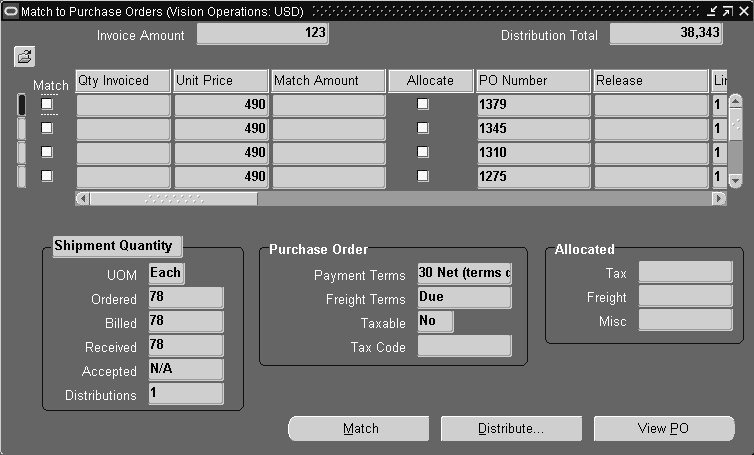
請求書を発注納入または配分と照合する最も容易な方法は、「発注書との照合」ウィンドウの使用です。Oracle Payablesでは、照合済の出荷および配分に基づいて、請求書明細および配分が自動的に作成されます。
「照合」ボタンを使用して請求書を発注納入および配分と照合する手順は、次のとおりです。
「請求書ワークベンチ」で、請求書ヘッダー情報を入力します。
必要に応じて、「発注番号」を入力します。選択した発注に基づき、支払条件からデフォルト値が設定されます。
「照合」ボタンを選択します。「発注番号」を入力している場合、その発注番号が「照合する発注の検索」ウィンドウでデフォルト設定されます。
照合する発注納入明細を問合せます。「発注照合」ウィンドウが表示されます。
出荷と照合する場合は、照合する各出荷明細の横にある「照合」チェック・ボックスを選択します。請求済数量を入力すると、照合金額が自動的に計算されます。
Oracle Payablesは、仕入先の請求書の明細を発注の出荷と照合して、請求書明細を自動的に作成します。
運送費、その他、または出荷明細に関連付けられた両方の明細を自動作成するには、「運送費/その他」チェック・ボックスを選択します。配分を作成するには、「運送費/その他」ウィンドウで配賦する手数料タイプを選択し、配賦済金額を入力して、必要に応じて摘要を入力します。配賦済金額に基づき、配分が作成されます。
配分と照合するには、出荷明細を選択して、照合数量を入力し、「配分」をクリックします。単一の出荷明細に複数の配分明細を含めることができます。照合する各配分明細の横にある「照合」チェック・ボックスを選択し、「請求済数量」を入力します。
「照合」をクリックします。
「明細」タブを選択して「発注照合」ウィンドウによってデフォルト設定された情報を表示します。デフォルト設定された情報を受け入れるか、または「請求数量」、「単価」および「照合金額」フィールドを更新します。
明細の請求書金額と合計額が一致していることを検証します。一致しない場合、請求書の検証は成功しません。
「破棄」をクリックして、請求書に含めない明細を破棄します。
「配分」をクリックして、各明細の発注からデフォルト設定された配分を表示します。
「請求書ワークベンチ」の「明細」タブで情報を直接入力して、請求書を発注納入および配分に照合することもできます。照合済の出荷および配分に基づいて、配分が自動的に作成されます。
「請求書ワークベンチ」で発注納入および配分を照合する手順は、次のとおりです。
「請求書ワークベンチ」で、請求書ヘッダー情報を入力します。
「明細」タブで、明細の「タイプ」および「金額」を入力します。
照合する「発注番号」を入力します。請求書ヘッダーで発注番号を指定した場合、その発注番号は明細でデフォルト設定されます。ただし、任意の発注と照合できるため、必要に応じて「発注番号」フィールドを修正します。
包括購買契約と照合する場合は、「リリース番号」も入力する必要があります。
請求明細を出荷または配分と照合するには、必須フィールドをすべて入力します。照合先に応じて次の入力を行います。
発注納入 「発注明細番号」および「発注納入番号」を入力します。複数の出荷がある発注明細と照合する場合は、ここに値を入力する必要があります。出荷番号が不明の場合、値リストから選択できます。値リストは、指定した発注番号からデフォルト設定されます。
注意: 明細と出荷が1件のみの発注と照合する場合は、発注番号のみが必要になります。また、発注明細の情報を入力し、この発注明細の出荷が1件のみの場合、出荷情報を入力する必要はありません。
発注配分 発注配分と照合するため、発注明細番号、発注出荷番号および発注配分番号を入力します。GL勘定科目に「上書GL勘定科目」を移入するには、発注配分を指定する必要があります。
作業内容を保存します。
「配分」をクリックして、照合済の出荷および配分からデフォルト設定された配分を表示します。
オープンの未請求発注納入のすべてと請求書を照合する場合は、クイック照合を使用します。クイック照合では、FIFO(先入、先出)形式で出荷と照合します。次の場合は、クイック照合が便利です。
明細ごとに1件の出荷がある請求書
日付順に受け入れた複数の出荷
複数の出荷が日付順に受け入れられていない場合、「発注照合」ウィンドウまたは「請求書ワークベンチ」の「明細」タブを使用します。照合済の出荷および配分に基づいて、請求書明細および配分が自動的に作成されます。
クイック照合を使用して発注納入に照合する手順は、次のとおりです。
「請求書ワークベンチ」で、請求書ヘッダー情報を入力します。
「クイック照合」をクリックします。支払先のオープンの未請求発注納入に基づいて、請求書明細が自動的に作成されます。
「明細」タブを選択して、クイック照合によってデフォルト設定された情報を表示します。デフォルト設定された情報を受け入れるか、または「請求数量」、「単価」および「照合金額」フィールドを更新します。
明細の請求書金額と合計額が一致していることを検証します。一致しない場合、請求書の検証は成功しません。
「破棄」をクリックして、請求書に含めない明細を破棄します。
「配分」をクリックして、各明細の発注からデフォルト設定された配分を表示します。
調達カード発注との照合不可 発注が、調達カード・プロセスで行われている場合は、請求書と調達カード発注を照合できません。
請求済数量: 「発注照合」および「発注配分照合」ウィンドウの「請求済数量」の値は、発注出荷の単位と同じになるようにします。「受入との照合」と「受入配分との照合」ウィンドウの「請求済数量」の値は、受入の単位と同じにしてください。
請求済数量: 請求書金額がマイナスの値である場合はマイナスの請求済数量を、請求書金額がプラスの値である場合はプラスの請求済数量を入力する必要があります。請求済金額がゼロ(0)以下となるようなマイナスの金額を入力することはできません。
単価: 金額基準の発注と、通貨の1単位(1USDや1GBP)と照合する場合は、「単価」を修正できません。
管理/実績数量および合計: 「発注配分照合」ウィンドウでは、「管理数量」と「合計」は、「実績数量」および「合計」と一致させる必要がありあます。
金額: クレジット・メモおよびデビット・メモのために入力する金額はマイナスの値にする必要があります。すべての照合金額もマイナスでなければなりません。
受入との照合のプロセスは、発注書との照合と同じです。ただし、受入と照合する場合は、次の前提条件が完了していることを確認してください。
発注納入の「請求書照合オプション」が「受入」に設定されている。
仕入先と通貨が請求書と同じである発注を入力する場合は、承認済またはオープンであり、この請求書に対して少なくとも1つの受入が入力されている。
仕入先サイトの「請求書照合オプション」が「受入」に設定されている場合、「照合」ボタンは「受入」にデフォルト設定され、「受入との照合」ウィンドウを使用して受入と請求書を照合できます。
「請求書ワークベンチ」の「明細」タブでも、発注照合できます。「発注番号」および「受入番号」を入力して、受入明細と照合します。
受入明細と照合済の配分が自動的に作成されます。
関連項目: 発注書との照合
Oracle Payables、Purchasing、およびServices Procurementは、複合サービスを自動的に取得するための統合ソリューションです。複合サービス契約には次の特徴があります。
高額のプロジェクトである。
リード・タイムが長期に及ぶ搬送予定。
作業の完了に基づく分割払い。
仮払と分割払いをベースにした融資オプション。
留保金オプション。
Oracle Payablesには、分割払いのリリース、仮払金のリリースと回収、請求書への留保金の充当、および留保資金のリリースを行う機能があります。仮払が一般的に契約作業の開始前に一度に支払われるのに対し、契約融資は作業の進行にあわせて仕入先に入金されます。Oracle Payablesでは発注書に記載されている特定の条件に従い、以降の請求書で自動的に融資金の充当を行うことにより、融資額を回収します。
詳細は、『Oracle Purchasingユーザーズ・ガイド』のProcurement Suiteでの複合作業に関する項を参照してください。
複合サービス作業契約に対する請求書の入力前に、次の処理を実行する必要があります。
Oracle Purchasingで文書形式を作成します。
Oracle Purchasingでサービス調達発注を作成します。
会計オプション設定で留保金口座を作成します。
「請求書許容範囲」テンプレートで照合の許容範囲を定義します。
仕入先設定で仕入先条件および管理を指定します。
Oracle Approvals Managementで承認ルールを定義します。
文書形式は、サービス調達発注で複雑な支払条件を有効にするために、Oracle Purchasingで作成および使用されます。Oracle Payablesで作成された前払金請求書と、Oracle Purchasingで作成されたサービス調達発注を照合するには、発注を作成するときに適切な文書形式を選択する必要があります。適切な文書形式では仮払金または融資契約が有効です。
文書形式の作成の詳細は、『Oracle Purchasingユーザーズ・ガイド』の文書形式の定義に関する項を参照してください。
適切な文書形式を選択して発注に仮払金を入力し、発注明細の「融資」リージョンに仮払金金額を入力します。同じリージョンの回収レートは、仮払金が完全に回収されるまで以降の請求書で仕入先に支払われる割合を表示します。たとえば、回収レートが20%で入力された場合、配属企業は初回の分割請求で仕入先に80%を支払う可能性があります。これは、仮払金が完全に尽きるまで仮払金を回収することで、分割請求の20%が支払われることを意味します。仮払金の配分は、発注の「配分」サブタブで入力します。発注は、前払金と照合する前に、承認してオープンする必要があります。
適切な文書形式を選択して発注に融資契約を入力し、各発注明細に支払品目を追加します。発注の「配分」サブタブ上で各支払品目の配分を入力します。配分勘定は前払金が発注と照合されたときにPayablesで作成された前払金で移入されます。発注は、前払金と照合する前に、承認してオープンする必要があります。
サービス調達発注の作成の詳細は、『Oracle Purchasingユーザーズ・ガイド』の複合作業の発注支払品目の入力に関する項、および『Oracle Purchasingユーザーズ・ガイド』の複合作業の発注明細の入力に関する項を参照してください。
「会計オプション」ウィンドウの「会計」タブ上にある「GL勘定科目」リージョンの営業単位に対して、留保金勘定を定義します(「設定」>「オプション」>「会計オプション」>「会計」タブ)。Payablesでは、この勘定は仕入先から徴収される資金の分割請求と留保金リリース請求書の配分の記録に使用されます。
「請求書許容範囲」テンプレートを使用して、調達契約と、承認済作業確認で示された日付までの作業との差異に対する照合の許容範囲方針を定義します。請求書許容範囲の設定の詳細は、『Oracle Payablesインプリメンテーション・ガイド』の「請求書許容範囲」を参照してください。
「仕入先」ページで仕入先の条件を設定し、デフォルトを管理します。仕入先の請求書照合オプションおよび仕入先サイトの留保金レートなど、Payablesの請求書管理デフォルトを指定できます。これらの値は、発注のデフォルト値です。仕入先設定の詳細は、『Oracle Internet Supplier Portalインプリメンテーション・ガイド』の仕入先情報の入力に関する項を参照してください。
Oracle Approvals Managementでは、業務取引やアクティビティの承認に対するルールを設定するための機能が提供されます。この設定はオプションですが、ワークフローの承認を有効にして、複合サービス契約の承認処理を自動化することをお薦めします。請求書承認設定の詳細は、『Oracle Payablesインプリメンテーション・ガイド』の「請求書承認ワークフローの設定」を参照してください。
次を使用した複合サービス契約に対して前払金請求書を入力できます。
「請求書ワークベンチ」ウィンドウ
「クイック請求書」ウィンドウ
iSupplier Portalの「請求書の作成」ページ
この項では、次のトピックを説明します。
「請求書ワークベンチ」ウィンドウへの仮払金および融資契約の前払金請求書の入力のプロシージャ
「クイック請求書」ウィンドウへの仮払金および融資契約の前払金請求書の入力のプロシージャ
iSupplier Portalを使用したセルフ・サービス請求書の詳細は、「Oracle iSupplierポータル統合」を参照してください。
仮払金の前払金請求書または融資契約の前払金請求書を「請求書ワークベンチ」ウィンドウに入力する手順は、次のとおりです。
「タイプ」フィールドで、請求書タイプに「前払金」オプションを選択します。
注意: 「前払金」オプションには、仮払金および融資契約が含まれます。
オプションで、「発注番号」フィールドに関連するサービス調達発注番号を入力するかまたは値リストから選択すると、この情報によって「仕入先」、「仕入先番号」、「仕入先サイト」および「前払金支払条件」フィールドにデフォルト値が設定されます。
注意: 発注番号リストには、仮払金または融資契約の支払品目が含まれているすべてのサービス調達発注が表示されます。
「請求書番号」フィールドに、仕入先請求書番号を入力します。
「請求書金額」フィールドに、前払金の金額を入力します。
標準照合を実行して、前払金請求書を発注と照合します。
事前の前払金請求書は、発注番号、明細番号、および配分と照合されます。前払は作業開始前に支払われており実績に基づいていないので、支払品目は前払に対しては照合されません。
前払金を融資する契約の請求書は、発注番号、明細番号、支払品目(出荷)および配分と照合されます。
注意: Oracle Payablesでは、出資金額および回収済金額が、固有の期限によって指定された許容額を決して超過しないように設定されています。
充当できる仮払金または融資契約期日のある使用可能な発注を検索する検索基準を入力するには、「照合」ボタンを選択します。
情報を確認し、対応する「照合」チェック・ボックスを選択して、前払金請求書を照合する行を選択します。
注意: 「発注照合」ウィンドウの「支払タイプ」フィールドに表示される情報は、サービス調達発注行が仮払金か契約融資かどうかを示します。「納入品目摘要」フィールドには、仮払金が提供されている発注の注文品目の説明が表示され、「納入品目摘要」フィールドには、契約融資の発注の支払品目の詳細が表示されます。
必要に応じて、仕入先請求書に基づいて、「照合金額」フィールドで値を修正します。
仮払金または融資契約の支払品目に発注に対する複数の配分が含まれていて、特定の配分のみと照合する場合は、「配分」ボタンを選択します。
選択の完了後、「発注照合」ウィンドウで「照合」ボタンを選択します。Oracle Payablesは「明細」タブの請求書明細を入力して、仮払金または契約融資の明細の配分を作成します。
前受の明細を手動で入力するには、「明細」タブを選択します。
「金額」、「発注番号」、「発注明細」フィールドに値を入力し、オプションで「発注配分」フィールドに値を入力します。
注意: 「発注明細番号」および「発注配分」フィールド値のリストは、正しい値を選択できるようにする追加の情報を提供します。この外部情報には、発注の説明、仕入先品目番号、未請求額、および希望入手日が含まれます。
作業内容を保存します。
作業内容を保存後、Oracle Payablesは、発注と前払金請求書を照合します。
「請求書ワークベンチ」ウィンドウのフィールドの詳細は、「「請求書」ウィンドウ・リファレンス」を参照してください。
「クイック請求書」ウィンドウの仮払金および融資契約の前払金請求書を入力する手順は、次のとおりです。
クイック請求書バッチに対して一意の値を入力します。
「タイプ」フィールドで、請求書タイプに「前払金」オプションを選択します。
「前払金」オプションには、仮払金および融資契約が含まれます。
注意: タイプが前払金の場合、「請求書前払金」チェック・ボックス、「前払金番号」、「前払金明細番号」、「前払金充当額」および「前払金GL記帳日」フィールドが無効になります。これらのフィールドは、新たな前払金作成ではなく、請求書に前払金を充当するために参照します。
「ヘッダー」フィールドで、仕入先、仕入先サイト、請求書番号および請求書金額を入力します。
「請求書明細」リージョンでは、次のようにします。
「タイプ」フィールド内で「品目」を選択します。
注意: 運賃およびその他の手数料明細タイプは、前払金に対してインポートできません。
「金額」、「発注番号」、「発注明細番号」また必要に応じて、「発注配分番号」を入力します。
融資契約に対して、「発注納入」フィールドも入力します。
「請求書の作成」ボタンを選択し、インポート処理を開始します。
クイック請求書入力の詳細は、「「クイック請求書」ウィンドウ・リファレンス」を参照してください。
Oracle Payablesでは、会計仕訳の支払または作成の前に請求書を検証します。請求書の検証の詳細は、「請求書検証」を参照してください。
前払金請求書を検証する手順は、次のとおりです。
前払金が正しく入力されたことを確認するには、「請求書ワークベンチ」ウィンドウで「処理」ボタンを選択します。
「請求書処理」がポップアップで表示されます。
「検証」チェック・ボックスを選択し、「OK」ボタンを選択します。
前払金請求書が有効な場合、「ステータス」フィールドのステータスは前払金請求書が支払い可能であることを示す「未払」です。
注意: 「未払」の前払金請求書ステータスは前払金請求書にのみ適用されます。前払金は支払済になるまで振り出されません。
許容範囲は、仕入先請求書の受理可能な前払金請求書を価格、数量、金額情報について契約で保証されているものと比較した場合の差異を管理するために使用します。次のタイプの許容範囲を使用します。
商品調達の数量ベースの許容範囲
サービス調達の金額ベースの許容範囲
許容範囲のテンプレートは仕入先サイトの組織間で許容範囲を管理するために使用します。「請求書許容範囲」ウィンドウで請求書許容範囲の複数のテンプレートを作成できますが、1つの仕入先サイトに割り当てることができるテンプレートは1セットのみです。
「請求書許容範囲」ウィンドウで許容範囲テンプレートのタイプを「商品」または「サービス」として指定できます。「商品」テンプレート・タイプを選択した場合、「発注」、「最大発注」、「受入」、「最大受入」の保留の許容範囲は数量に基づきます。同様に、「サービス」テンプレート・タイプを選択した場合、「発注」、「最大発注」、「受入」、「最大受入」の保留の許容範囲は金額に基づきます。各仕入先サイトに対し、「商品」および「サービス」の2セットを作成できます。
許容範囲のテンプレートは、発注明細タイプおよび支払品目明細タイプに応じた請求書明細ごとの請求書の検証時に適用されます。次に例を示します。
発注明細が固定価格で、支払品目が総額の場合、仕入先サイトに割り当てられた「サービス」テンプレートが使用されます。
「サービス」テンプレート・タイプが適用される場合、価格の検証がサービスに適用されるため、価格変更許容範囲は無効になります。
発注明細が固定価格で、支払品目がレート・ベースの場合、仕入先サイトに割り当てられた「商品」テンプレートが使用されます。
「商品」テンプレートの場合、数量ベース照合が表示されます。
発注明細が固定価格で、支払品目がマイルストンの場合、差異は許容範囲ではないため、許容範囲テンプレートは使用されません。
Oracle Payablesでは、価格および数量が正確ではないか、請求数量が発注数量を超過する場合、商品にマイルストン保留が置かれます。
検証処理のときに、発注金額、受入金額、最大発注金額、最大受入金額の許容範囲が違反する場合、前払金請求書は照合保留状態になります。照合保留の詳細は、「照合保留」を参照してください。
作業確認は、発注番号と関連付けられた特定の作業確認番号に指定されたとおりに、指定した日付に指定された価格で特定の仕入先によって作業が行われていることを確認する情報です。
検証時に、2方向または3方向の照合を使用して作業確認を検証できます。仕入先のこれまでの実績に満足している場合、内部統制には発注時以降の2方向の照合が適当な場合があります。一方、仕入先が新規であるか、実行された作業の追跡時に管理を強化する場合、オプションで3方向の照合を使用できます。
前払金は2方向でのみ照合されます。つまり前払金に関連付けられている作業または成果物がないので、許容範囲内の発注および請求書照合を検証することになります。融資契約の場合は、2方向または3方向の照合を使用できます。3方向の照合では、発注、請求書、および受信した許容範囲内での照合情報が検証されます。
作業確認の受入は複合サービス契約で唯一認められている受入タイプです。完了した作業量が請求書で請求された金額と同じである場合にかぎり、その請求書は支払に使用できます。完了した作業量が請求書で請求される金額より小さい場合、請求書は照合保留状態になります。
予算管理機能が有効になっている場合、残余予算チェック機能が、請求書支払に十分な残余予算があるかを検証します。十分な残余予算がある場合、検証時に残余予算引当が発生します。Oracle Payablesは勘定別に配分金額を合計し、これらの合計の中で配当金額に使用できる残余予算を超えているものがないかどうかをチェックします。残余予算チェックに失敗した勘定が1つでもある場合、すべての請求書が残余予算チェックに失敗します。残余予算は手動でもチェックできます。
予算管理および予算引当が有効になっている場合、PurchasingおよびPayablesは、Oracle General Ledgerで定義されている予算に対し予算引当および予算引当逆仕訳を作成します。予算引当とは予定支出のことを指します。前払金および融資契約の出資金は常に契約明細支払品目と照合され、同一の契約明細の請求書配分品目から回収されます。
注意: Oracle Payablesは配分時にのみ引当を行い、前払金請求書が入力されたときは行いません。
Oracle Payablesは、Oracle E-Business Taxと統合して、請求書の税金サービスを提供します。複合サービス契約の場合、システムは請求書のタイプおよび設定に応じて税金を計算します。この表はどのように税金が計算されるかを表します。
| 請求書タイプ | 税金計算 |
|---|---|
| 標準 |
|
| 前払金 |
|
| 留保金リリース | 税金は、当初請求書の税金ドライバに基づいてリリースされる準備済の留保額で計算されます。 |
サービスで複合サービスの請求書の税金を計算する前に、E-Business Taxで税務処理基準を設定する必要があります。複合サービス契約の税金を設定するには、E-Business Taxで次のステップを完了します。
「税務処理基準」ページで適用可能な税制コードおよび税金を選択します。
「税務処理基準の作成: 一般情報」ページですべての取引の税務処理基準を作成します。
「税務処理基準の作成: 一般情報」ページの「取引明細」リージョンにある「取引明細で使用可能な追加要素」で明細区分条件を追加します。
仮払金の税務処理基準を作成する場合はP2P仮払金を追加します。融資契約の税務処理基準を作成する場合は、P2P: 融資契約を追加します。
「税務処理基準の作成: 条件結果」ページで条件がTRUEの際の税率を割り当てます。
「税金の作成」ページの「消込済金額処理」フィールドで回収税金処理を指定します。
税金設定の詳細は、「請求書の税金の設定」を参照してください。
仕入先の請求書の管理および支払は、関連するサービス調達契約の複雑な支払条件に従って行われます。サービス調達の支払のシナリオは、数多くの産業に存在します。たとえば、発注製作品のように製造リードタイムが長い機器の調達においては、採用企業から仕入先に対し定期的に分割して支払われます。この分割払いは、仕入先で発生したコスト、または契約に含まれる指定のマイルストンの搬送に応じて行われます。
留保とは、作業の大部分またはすべてが完了するまで支払額の一部を保留しておくことです。これは、プロジェクトベースで行われる建設や公共セクターのサービス調達契約によくある方法で、一般的に高額または長期に及ぶ契約のプロジェクトで用いられます。通常は、契約の全作業が完了し受領されるまで、分割払い額の一部が支出組織によって保留されます。保留の割合は交渉の対象とされて契約に定められ、関連するリスク要因に基づき決められます。このリスク要因には、仕入先の業績や信頼度が含められます。
留保額は、サービス調達契約や発注明細に定義された契約条件に基づき決められます。分割払いには、契約明細を関連付けることができます。契約作業の一部を実行した後で、仕入先から支出組織に分割請求が送られ、サービス調達の契約明細または発注明細への支払が請求されます。
仕入先が発行する分割請求は、Oracle Payablesの標準請求書として記録されます。Oracle Payablesでは、これらの支払明細との照合(2方向照合)またはこれら支払明細の領収書との照合(3方向照合)をする間、分割請求の一部が保留されます。留保額は、照合する請求書明細に対するマイナスの配分金額(種別は留保金)として表されます。
注意: 留保金の手動での上書きまたは入力は行えません。
Oracle Payablesでは、分割請求における次の請求書金額がサポートされます。
留保金控除額
留保金総額
このセクションの次の表は、留保金を含む請求書金額の請求書ワークベンチでの表示例です。この場合、請求書ワークベンチ・ウィンドウのデフォルト・フォルダで「留保金控除額」チェック・ボックスが有効にされています。この例に示す請求書では、2つに配分された支払品目に対する$100.00の分割払いを扱っています。契約明細における留保金比率は15%です。
| 請求書番号 | 仕入先 | 請求書金額 | 日付 | 「留保金控除額」チェック・ボックスを選択 |
|---|---|---|---|---|
| INV101 | BVC Inc. | $85.00 | 10/01/2006 | Yes |
| 明細番号 | タイプ | 金額 | 発注番号 | 発注明細 | 支払品目 | 留保額 | 留保額残高 |
|---|---|---|---|---|---|---|---|
| 1 | 品目 | $100.00 | CONS101 | 1 | 1 | -$15.00 | $15.00 |
| 合計 | 留保金 | ネット金額 |
|---|---|---|
| $100.00 | -$15.00 | $85.00 |
「留保金控除額」チェック・ボックスが選択されているため、請求書の検証プロセスでネット金額の$85.00と請求書ヘッダーに入力された請求書金額の$85.00が比較され、請求書を明細差異の保留に入れるかどうかが決まります。
| 明細番号 | 配分番号 | タイプ | 金額 | 勘定科目 | 関連留保金配分 | 発注配分 | 留保額残高 |
|---|---|---|---|---|---|---|---|
| 1 | 1 | 品目 | $50.00 | 01-Charge1 | Inv101-1-1 | 1 | |
| 1 | 2 | 品目 | $50.00 | 01-Charge2 | Inv101-1-2 | 2 | |
| 1 | 3 | 留保金 | -$7.50 | 01-Retainage | Inv101-1-1 | 1 | $7.50 |
| 1 | 4 | 留保金 | -$7.50 | 01-Retainage | Inv101-1-2 | 2 | $7.50 |
この項の次の表は、留保金を含まない請求書金額の「請求書ワークベンチ」での表示例です。この場合、「請求書ワークベンチ」ウィンドウのデフォルト・フォルダの「留保金控除額」チェック・ボックスは無効にされています。この例に示す請求書では、2つに配分された支払品目に対する$100.00の分割払いを扱っています。契約明細における留保金比率は15%です。
| 請求書番号 | 仕入先 | 請求書金額 | 日付 | 留保金控除額 |
|---|---|---|---|---|
| INV101 | BVC Inc. | $100.00 | 05/01/2005 | No |
| 明細番号 | タイプ | 金額 | 発注番号 | 発注明細 | 支払品目 | 留保額 | 留保額残高 |
|---|---|---|---|---|---|---|---|
| 1 | 品目 | $100.00 | CONS101 | 1 | 1 | -$15.00 | $15.00 |
| 合計 | 留保金 | ネット金額 |
|---|---|---|
| $100.00 | -$15.00 | $85.00 |
「留保金控除額」チェック・ボックスが無効であるため、請求書の検証プロセスで総額の$100.00と請求書ヘッダーに入力された請求書金額の$100.00が比較され、請求書を明細差異の保留に入れるかどうかが決まります。
| 明細番号 | 配分番号 | タイプ | 金額 | 勘定科目 | 関連留保金配分 | 発注配分 | 留保額残高 |
|---|---|---|---|---|---|---|---|
| 1 | 1 | 品目 | $50.00 | 01-Charge1 | Inv101-1-1 | 1 | |
| 1 | 2 | 品目 | $50.00 | 01-Charge2 | Inv101-1-2 | 2 | |
| 1 | 3 | 留保金 | -$7.50 | 01-Retainage | Inv101-1-1 | 1 | $7.50 |
| 1 | 4 | 留保金 | -$7.50 | 01-Retainage | Inv101-1-2 | 2 | $7.50 |
Oracle Payablesでは、すべての分割払い請求書に対する、適用可能な留保金が保持されます。分割払い請求書は、サービス調達購入の発注/受入と照合される標準請求書です。分割払い請求書の支払品目のタイプには、レート、マイルストン、または総額があります。Oracle Payablesの照合プロセスでは、Oracle Purchasing APIを呼び出して、保持する金額が抽出されます。留保金情報は照合済の請求書品目明細に格納され、マイナスの留保金配分が品目配分に対して按分されます。
破棄された請求書明細は、「請求書ワークベンチ」ウィンドウの「明細」タブの表示から削除されます。ただし、データはデータベース内に残ります。
留保金を含む品目明細を破棄すると、支払品目の留保額が減ります。配分逆仕訳を作成すると、留保金配分も戻し処理されます。請求書の金額が留保金総額である場合は、支払予定の総額が増加します。
明細に留保金情報が含まれていて、関連する留保金リリースの一部またはすべてが請求されている場合は、オリジナルの標準請求書明細は破棄できません。これは、留保金リリース明細にこの明細への参照が含まれているためです。
重要: 留保金リリース明細を破棄すると、残高が不正になります。
ベース照合された品目明細では、価格、数量、および金額を訂正できます。ただし、品目明細に留保金が含まれ、留保額の一部またはすべてがリリースされている場合は、その品目明細の訂正はできません。
注意: リリースされた留保金のある品目明細は訂正できません。
金額情報が発注に入力されると、PO APIが呼び出されて留保する金額が抽出され、「明細」タブの「留保額」フィールドに表示されます。また、照合/訂正APIでも留保額が取得され、必要な留保金配分が作成されます(「留保金控除額」チェック・ボックスが選択されている場合)。「留保金控除額」チェック・ボックスが無効の場合は、照合APIにより支払予定が更新されます。
留保金リリースとは、大部分またはすべてのサービス調達作業が完了するまでに源泉徴収された支払の一部のリリース(解除)または支払です。大部分またはすべてのサービス調達作業が完了すると、契約期間中に留保された金額はリリースされるか、仕入先または下請負契約者へ支払われる必要があります。サービス調達契約での留保条件は購買担当および仕入先間で同意され、契約で定義されます。Oracle Payablesは必要なあらゆる契約データをOracle Purchasing、Oracle Projects、およびOracle Contractsから受け取ります。一度リリース基準を満たすと、仕入先は留保金リリース要求という文書を発行することで留保金額のリリースを要求します。
Oracle Payablesは留保金リリース要求を使用して、留保金リリースという種類の請求書を作成します。留保金リリース請求書には未リリースの金額が示されている当初標準分割払請求書からコピーした明細が含まれます。
注意: 留保金リリース請求書は「請求書ワークベンチ」ウィンドウで手動入力できます。
留保金リリース請求書を作成する手順は、次のとおりです。
「請求書ワークベンチ」ウィンドウにナビゲートします。
「営業単位」フィールドで、値リストから留保金リリース請求書が作成される対象の営業単位を選択します。
「タイプ」フィールドで、値リストから「留保金リリース」請求書タイプを選択します。
ヘッダー・リージョンで、「発注番号」フィールドにリリースする留保金の発注番号を入力するか、値リストから選択します。
すべての情報は、関連する発注からデフォルト設定されます。
注意: 発注番号を指定しない場合は、仕入先情報を指定する必要があります。この情報に基づいて、システムは他の請求書ヘッダー情報をデフォルト設定します。
「請求書金額」フィールドに、税を含んだ請求書金額の合計を入力します。
「税引き後リリース金額」フィールドに、税を含まない請求書金額である税引き後リリース金額を入力します。
システムはリリースする請求書明細を自動的に選択します。
その他の必要なヘッダー情報を入力します。
「照合」ボタンを選択します。
「留保請求書明細の検索」ウィンドウが表示されます。
適用可能な請求書明細検索条件を入力し、「検索」ボタンを選択します。
「留保金リリース」ウィンドウが表示されます。未リリースの留保金を含む検索条件と一致した請求書明細が表示されます。
「選択」チェック・ボックスで適用可能な支払品目を選択すると、システムによりリリースされる保持金額がデフォルトに設定されます。
注意: デフォルト金額を受け入れるか、「リリース金額」フィールドにデフォルト金額以下の値を手動で入力します。
オプションで、「発注の表示」ボタンを選択すると詳細な発注情報にアクセスします。
「リリース金額」フィールドにリリースする金額を入力した後、次から選択します。
「リリース」ボタンを選択して、支払品目および完全にリリースされていない品目に一致するすべての請求書明細へリリース金額を按分します。
「明細」ボタンを選択すると、システムは「留保金リリース明細」ウィンドウにナビゲートし、支払品目と一致する品目明細を問合せます。明細は作成日ごとにソートされます。次のタスクを実行できます。
「選択」チェック・ボックスでリリースする留保金の各明細を選択します。明細を選択した場合、システムによりリリース可能な金額がデフォルトに設定されます。必要に応じて、金額を上書きできます。
「請求書概要」ボタンを選択すると、「請求書概要」ウィンドウにナビゲートし、請求書の完全な詳細が表示されます。
「リリース」ボタンを選択します。選択に基づいて、システムは留保金リリース明細および留保金配分を作成します。
「照合」ボタンを選択すると、次が実行されます。
留保金リリース明細の作成
留保金逆仕訳配分の作成、同じアカウントおよびプロジェクト情報の当初配分からのコピー
当初留保品目明細、留保金配分、および金額がリリースされた支払品目の更新
入力した請求書金額が、請求書ヘッダーで選択した「留保金控除額」チェック・ボックスに示された留保金控除額の場合、支払予定または支払修正の作成に対する影響はありません。
入力した請求書金額が留保金の合計の場合、支払予定が修正されます。修正によって支払予定の請求書金額の合計が控除されます。次のイベント時に修正されます。
請求書で留保金の計算を行った場合
留保金を含んだ請求書明細が破棄された場合
留保金を含んだ請求書が取り消された場合
支払予定が再作成された場合、留保金が考慮されて割引に適用可能な金額は留保金控除額になります。
次の表は留保金を含んだ請求書の税金計算を示しています。この例は、分割払いの請求書が$100.00で、留保金が15%の場合です。請求書金額は$85.00に$8.50のVAT(10%)を加えた金額になり、仕入先に支払われる請求書合計($93.50)と同額になります。
| 詳細 | 値 |
|---|---|
| 支払の進行状況 | 100.00 |
| 留保減 | 15.00 |
| 未払額 | 85.00 |
| VAT | 8.50 |
| 仕入先への支払合計 | 93.50 |
留保金を含んだ請求書の検証は保留、差異計算、および源泉徴収税に影響を与えます。
明細差異の保留は、請求書金額がすべての請求書明細の合計と一致しない場合に請求書に対して実行されます。保留の決定では「留保金控除額」チェック・ボックスが有効であるか無効であるかが考慮されます。次の表では留保金を含んだ請求書に対して明細差異保留を行うかどうかのルールを説明します。
| 留保金控除額チェック・ボックス | 保留の決定ルール |
|---|---|
| 選択 | 請求書金額は、すべての明細金額の合計からすべての明細留保金額の合計を引いたものです。これに当てはまらない場合は、明細差異の保留が適用されます。 |
| 選択解除 | 請求書金額は、すべての明細金額の合計です。これに当てはまらない場合は、明細差異の保留が適用されます。 |
換算レート差異は留保金リリース請求書に適用されます。外貨請求書には留保金を源泉徴収した請求書、および留保金リリース請求書間に換算レート差異がある可能性があります。これらのレート間の差異は留保金リリース請求書の換算レート差異として反映されます。この差異はシステム損益勘定に賦課されます。
この項の次の表は換算レート差異の例を示しています。請求書は$100.00 CADの分割払い、機能通貨はUSD、換算レートは0.1、2つの配分を持つ支払品目に照合するとします。契約明細の留保金レートは15%です。
| 請求書 番号 | 仕入先 | 金額 | 日付 | 留保金控除額 |
|---|---|---|---|---|
| INV101 | BVC Inc. | $85.00 | 2006年5月1日 | はい |
| 明細番号 | タイプ | 金額 | 発注番号 | 発注明細 | 支払品目 | 留保額 | 留保額残高 |
|---|---|---|---|---|---|---|---|
| 1 | 品目 | $100.00 | CONS101 | 1 | 1 | -$15.00 | $15.00 |
| 合計 | 留保金 | ネット金額 |
|---|---|---|
| $100.00 | -$15.00 | $85.00 |
「留保金控除額」チェック・ボックスが選択されていないので、請求書検証処理によってネット金額$85.00とヘッダーの請求書金額$85.00が比較され、請求書が明細差異保留に含まれるかどうかが決定されます。
| 明細番号 | 配分番号 | タイプ | 金額 | 勘定科目 | 関連留保金配分 | 発注配分 | 留保額残高 |
|---|---|---|---|---|---|---|---|
| 1 | 1 | 品目 | $50.00 | 01-Charge1 | Inv101-1-1 | 1 | |
| 1 | 2 | 品目 | $50.00 | 01-Charge2 | Inv101-1-2 | 2 | |
| 1 | 3 | 留保金 | -$7.50 | 01-Retainage | Inv101-1-1 | 1 | $7.50 |
| 1 | 4 | 留保金 | -$7.50 | 01-Retainage | Inv101-1-1 | 2 | $7.50 |
CADとUSD間の換算レートが0.2のときに、留保金がリリースされると想定します。換算レート差異を含んだ留保金リリース請求書は次のように作成されます。
| 請求書番号 | 仕入先 | 金額 | 機能通貨金額 | 日付 |
|---|---|---|---|---|
| INV102 | BVC Inc. | $15.00 | $3.00 | 2006年5月1日 |
| 明細番号 | タイプ | 金額 | 機能通貨金額 | 発注番号 | 発注明細 | 支払品目 | 留保請求書 | 留保請求書明細 |
|---|---|---|---|---|---|---|---|---|
| 1 | 留保金リリース | $15.00 | $3.00 | CONS101 | 1 | 1 | INV101 | 1 |
| 明細番号 | 配分番号 | タイプ | 金額 | 機能通貨金額 | 金額 | 差異関連配分 |
|---|---|---|---|---|---|---|
| 1 | 1 | 留保金 | $7.50 | $.0.75 | 01-retainage | Inv101-1-1 |
| 1 | 2 | ERV | $.0.75 | 01-Loss | Inv101-1-2 | |
| 1 | 3 | 留保金 | $7.50 | $.0.75 | 01-retainage | Inv101-1-1 |
| 1 | 4 | ERV | $.0.75 | 01-Loss | Inv101-1-1 |
留保金リリース請求書は税率および税金換算レート差異を持つことができます。
Payablesは請求書検証の処理中、または支払計算中に請求書の源泉徴収税を計算します。留保金を含んだ請求書は源泉徴収税の計算時に基づいて課税金額に影響を与えます。
源泉徴収税が請求書検証の処理中に計算される場合、源泉徴収される課税金額は総額となります。支払計算中に計算される場合、源泉徴収される課税金額は留保金控除額となります。
源泉徴収税が請求書検証の処理中に計算された場合、留保金リリース請求書では計算されません。かわりに、支払計算中に計算されます。
次の例はOracle Payablesによって作成された留保金および留保金リリース請求書に使用する会計仕訳を示したものです。サンプル・データにはサービス調達契約で支払われた$100.00の分割払い品目が含まれます。留保金レートは15%です。10%の税がかかり、そのうち控除対象は0%です。分割払い請求書は分割払い品目との照合によって作成されます。金額には次が含まれます。
請求書金額: $93.50
品目額: $100.00
留保金: $15.00
税金: $8.50
関連留保金リリース請求書には次の金額が含まれます。
請求書金額: $16.50
留保金: $15.00
税金: $1.50
次の表は留保金および留保金リリース請求書を含んだ請求書に対する発生主義会計仕訳を示しています。
| 配分摘要 | デビット | クレジット |
|---|---|---|
| 費用 | 100.00 | |
| 控除対象外税金 | 8.50 | |
| 留保金 | 15.00 | |
| 負債 | 93.50 |
| 配分摘要 | デビット | クレジット |
|---|---|---|
| 負債 | 93.50 | |
| 現金 | 93.50 |
| 配分摘要 | デビット | クレジット |
|---|---|---|
| 控除対象外税金 | 1.50 | |
| 留保金 | 15.00 | |
| 負債 | 16.50 |
| 配分摘要 | デビット | クレジット |
|---|---|---|
| 負債 | 16.50 | |
| 現金 | 16.50 |
次の表は留保金および留保金リリース請求書を含んだ請求書に対する現金主義会計仕訳を示しています。
請求書入力 - 入力なし
| 配分摘要 | デビット | クレジット |
|---|---|---|
| 費用 | 100.00 | |
| 控除対象外税金 | 8.50 | |
| 留保金 | 15.00 | |
| 現金 | 93.50 |
リリース請求書入力 - 入力なし
| 配分摘要 | デビット | クレジット |
|---|---|---|
| 控除対象外税金 | 1.50 | |
| 留保金 | 15.00 | |
| 現金 | 16.50 |
Oracle Payablesでは、前払金などの融資を行い、後から自動回収した額が、固定価格契約の条件に定められた許容額を超えることがないようにします。
回収とは、商品やサービスの進捗に応じて、または最終搬送に対して請求が行われる際に、前払済金額をサービス調達契約に定められた条件に基づいて回収する自動プロセスです。回収は、基本的に、品目明細に関連付けられた前払金配分です。これは連邦政府契約における一般的な慣習で、仕入先に支払われた仮払金や契約融資が搬送請求に対して決済されます。仕入先や請負業者がプロジェクトに対して請求書を発行すると、それまでの仮払金または契約融資の任意分の前払金が回収されます。
Oracle Payablesは、サービス調達契約に記された回収規則に基づいて、前払金から任意の金額を自動的に算出し、搬送請求上の金額から差し引きます。自動回収は、Oracle Payablesにおける照合プロセスの一部として、ヘッダー・レベル、明細レベルおよびオープン・インタフェース・インポートのイベント・ポイントで発生します。
仮払金と契約融資前払金は、契約明細に対する標準請求書の搬送支払から自動的に差し引かれます。仮払金または融資前払金の対象品目は、サービス調達発注の契約明細と照合されます。これは、品目の搬送を伴う同じ契約明細に充当、または契約明細から回収されます(最大で未払の請求書金額まで)。回収額は、サービス調達発注の搬送品目明細または納入と照合されたすべての標準請求書明細品目について自動的に計算されます。計算は、同じ契約明細の出資支払品目または納入の使用可能総額に基づいて行われます。
回収において、仮払金と契約融資支払は、次の表に示すように扱いが異なります。
| 前払 | 回収 |
|---|---|
| 仮払金 | 分割払いと最終搬送請求はすべて分割払いとみなされます。つまり、分割払いと最終搬送請求はすべて、仕入先に支払われる総額の一部とされます。分割払いは、マイルストン、レート、総額に基づき行われます。 |
| 契約融資 | 分割払いはすべて前払金として扱われ、支払総額から前払金が回収精算されます。最終搬送請求は、支払総額の一部ではなく、総額に対するものとして扱われます。 |
手動での回収はできません。ただし、自動生成された回収金配分を手動で変更することは可能です。これは、標準の請求書品目明細を破棄し、サービス調達契約明細を訂正して、標準の請求書品目明細を入力し直して行います。
回収の順序は、前払請求の支払日によるFIFO(先入、先出)形式をとり、先に契約融資、続いて仮払金の順に行われます。回収額が計算されると、残高に対する支払予定が調整されます。回収額は、「請求書ワークベンチ」ウィンドウの「前払金充当の表示」タブで確認できます。
回収は品目明細に関連付けられた前払金配分であるため、回収配分は照合プロセスの一部として自動的に作成されます。回収額は、サービス調達発注の搬送支払品目または納入と照合された、すべての標準(分割)請求書品目明細について自動的に計算されます。これは、融資支払品目の可能総量または契約明細品目の納入に基づいて計算されます。前払金が充当可能な場合は、Oracle Payablesで、その明細品目について最大回収額が決定されます。留保金が計算され差し引かれた後、可能な前払金が前払金支払日に応じてFIFO方式で充当されます。
サービス調達発注の実績搬送支払品目に対して少なくとも1つの標準(分割)請求書明細が照合されると、Oracle Payablesにより、正しい充当額を決定するための計算と比較が次のように実行されます。
充当額は、充当可能額より少ない額か、または回収の最大額とされます。
充当可能額は、サービス調達の実績搬送支払品目と照合する標準請求書品目明細それぞれに対して充当できる支払によって異なります。考慮できる前払金は、標準(分割)請求書明細の発注明細と同じ発注明細からの使用可能仮払金または契約融資支払品目です。
Oracle Payablesで次の規則に従い回収額が計算されます。
該当する留保金があれば、最初にこれが計算されます。
最大回収額は、次の式に基づいて決められます。
(請求書明細の総額)(回収レート)>(留保金を除いた請求書明細の総額)の場合、最大回収額 = 留保金を除いた額
(請求書明細の総額)(回収レート)<(留保金を除いた請求書明細の総額)の場合、最大回収額 =(請求書明細の総額)(回収レート)
充当額は、充当可能額より少ない額か、または回収の最大額とされます。
サービス調達発注と照合される有効前払金明細が、同じサービス調達発注と照合される明細を含む請求書の標準(分割)請求書金額に充当されます。FIFO方式が、前払金の支払日に応じて使用されます。最初にこれらの金額が充当されてから、充当済前払金が充当額と等しくなるまで、残りの有効前払金が充当されます。
前払金請求書を手動で標準請求書に充当するには、請求書ワークベンチの「前払金の充当/非充当」タブを使用します。回収額は照合プロセスで計算されているため、このウィンドウの入力時にはデフォルトの額として有効になっています。支払予定における未払残高は、留保額と回収額に基づき修正されます。
充当できる有効前払金請求書は、融資支払品目と照合されず、合計が「前払金の充当/非充当」ウィンドウでの未払残高を超えないもののみです。回収額は、「前払金の充当/非充当」ウィンドウで表示したり非充当することはできません。
Oracle Payablesでは、次の金額のうち、より少ない額を基準にして回収する前払済金額が決定されます。
回収レートで乗算された請求書明細の総額。
留保金処理後の照合済明細残高。
非充当の仮払金残高。
次の表に示す回収例では、前払金額が$40.00、回収レートが80%、留保金レートが15%に設定されています。請求書明細の金額は$10.00です。
| 摘要 | 金額 | 計算 |
|---|---|---|
| 請求書明細 | $10.00 | |
| 留保金 | -$1.50 | $10.00 x 15% = $1.50 |
| 回収 | -$8.00 | 次のうち小さい方
|
| 未払金の合計 | $0.50 |
標準請求書のヘッダーを作成すると、その請求書の支払予定が作成されます。前払金が標準請求書に充当されると、Oracle Payablesで支払予定が修正されます。回収を含んだ分割請求を入力すると、支払予定が調整されて、総額が減額されます。
結果として支払予定が自動調整される回収イベントには、次の種類があります。
分割請求の計算(発注との照合、訂正の実行、明細レベルの照合など)。
前払金配分を含む明細を破棄すると、総額が増額されます。
前払金配分を含む明細を取り消すと、総額が増額されます。
価格、数量、および金額を訂正することで、発注または受入と照合された特定の請求書から以前に請求された単価、数量、金額の調整を反映できます。訂正は、発注または受入明細を照合する状況で実行できます。「訂正」ウィンドウにアクセスして、訂正してください。
ベース照合したオリジナルの請求書に回収された額が含まれており、訂正によりこのオリジナルの請求書の額が増えた場合は、発注エンティティの発注納入の回収額情報が更新されることになります。ベース照合した請求書の額が減った場合は、発注納入の回収額情報は更新されません。
回収した額を請求書ワークベンチで表示するには、次のようにします。
「前払金充当の表示」タブ: 回収の配分ごとに作成された前払金品目明細の記述を表示できます。回収配分の合計となる「消込済 金額」の値も使用できます。
「明細」タブ: 各請求書明細の「前払金請求書番号」、「前払金明細番号」および「回収レート」フィールドを表示できます。
訂正によって、以前に照合された発注納入、配分または受入の請求価格、請求数量、または請求金額を修正できます。訂正は、すでに発注と照合した請求書に対する変更で、仕入先が請求書を送信してきた場合に使用できます。「基準照合済請求書」と呼ばれるこの既存の照合済請求書が、訂正の対象の請求書です。この請求書は、購入した商品の実際の数量、単価、および計上金額を表します。
訂正の記録では、標準の請求書を入力して価格の増加を記録するか、クレジット・メモやデビット・メモを入力して価格の減少を記録できます。
価格訂正では、以前に照合された発注納入、配分または受入の請求単価が、請求数量を修正せずに修正されます。
単純な価格減少の修正は、クレジット・メモやデビット・メモを入力し、基準照合済請求書と照合することで記録できます。ただし、すべての価格訂正は、発注または受入と照合して記録することをお薦めします。
注意: 発注の照合金額では価格訂正を実行できません。関連項目: 発注の照合金額
訂正を入力できるのは、次の条件がすべて当てはまる場合のみです。
基準照合済請求書の請求書タイプが「標準」または「混合」。
訂正の金額によって、出荷に対する合計請求金額がマイナスにならない。
請求書検証によって、請求書の価格が許容範囲内であるかどうかのチェックが行なわれるときは、基準照合済請求書の加重平均価格とその基準照合済請求書に関連したすべての価格訂正がチェックされます。
Payablesでは、次の等式を使用して加重平均価格を計算します。(数量 X 単価)+(数量 X 単価) / 基準照合済請求書の請求数量。
たとえば、次の表に、発注と照合した請求書および請求書に対して行われたその後の価格訂正を示します。
| 取引 | 数量 | 単価 | 金額 |
|---|---|---|---|
| 基準照合済請求書 | 10 | 1.00 | 10.00 |
| 価格訂正 | 5 | .20 | 1.00 |
この例の加重平均価格は(10 X 1.00)+(5 X .20)/ 10 = 1.10のため、1.10となります。
ただし、数量と単価に対して値を指定しない場合、システムでは、価格訂正の正味金額を算式で使用します。たとえば、次の表に、数量や単価に対する値はなく、マイナスの金額を持つ価格訂正を示します。
| 取引 | 数量 | 単価 | 金額 |
|---|---|---|---|
| 基準照合済請求書 | 10 | 1.00 | 10.00 |
| 価格訂正 | NULL | NULL | <1.00> |
加重平均価格は(10 X 1.00)+(-1.00)/ 10 = 9のため、9となります。
訂正を「請求書ワークベンチ」または「買掛/未払金オープン・インタフェース」に入力した場合は、次の処理の実行時に、基準照合済請求書の番号を指定します。
発注の照合時に、「照合する発注の検索」ウィンドウの「請求書番号」フィールドに入力するとき。
受入の照合時に、「照合する受入の検索」ウィンドウの「請求書番号」フィールドに入力するとき。
価格訂正のクレジット・メモまたはデビット・メモと基準照合済請求書との直接照合時に、「請求書照合」ウィンドウで請求書を選択するとき。
買掛/未払金請求書オープン・インタフェースへの価格訂正の入力時に、AP_INVOICE_LINES_INTERFACE.PRICE_CORRECT_INV_NUM列に値を指定するとき。
仕入先で、発注または受入と照合した請求書に対して、単価の変更を送信する場合には、価格訂正を使用します。
「訂正」ウィンドウで価格、数量、または金額の訂正を記録する手順は、次のとおりです。
請求書を入力します。
価格の増加を記録する場合は、「標準」または「混合」の請求書を入力します。発注の「仕入先」、「仕入先番号」および「通貨」が自動的に「請求書」ウィンドウのデフォルトになります。
価格の減少を記録するには、「クレジット・メモ」または「デビット・メモ」タイプの請求書を入力します。関連項目: クレジット/デビット・メモの入力
請求書の基本的な情報を入力します(関連項目: 基準請求書の入力)。ただし、価格訂正に含まれる配分は、手動で入力しないでください。
「訂正」をクリックします。「訂正するドキュメントの検索」ウィンドウが表示されます。
入力する訂正のタイプを、「価格」、「数量」、または「金額」から選択します。
訂正する請求書または発注書の問合せを実行ます。「検索」をクリックします。
訂正タイプおよび問合せに基づき、訂正可能な発注納入明細がウィンドウに表示されます。実行可能な訂正タイプは、訂正する発注明細のタイプによって次のように異なります。
商品 価格訂正または数量訂正ができます。
サービス レート・サービスを例外とするすべてのサービスで金額訂正ができます。
レート・サービス レート・サービスで実行できるのは数量訂正のみです。
発注明細が「マイルストン」の場合、訂正を入力できません。この場合、請求書を完全に戻し処理する必要があります。
訂正する明細を選択し、訂正の詳細を入力します。「変更」は、元の価格、数量または金額と、新規の価格、数量または金額との差であることに注意してください。たとえば、元の単価が$100.00で、仕入先が価格を$10.00減額した場合、このフィールドに-10.00と入力します。請求書タイプがクレジット・メモまたはデビット・メモの場合、「単価」フィールドの値はマイナスにする必要があります。
価格訂正 「単価」フィールドに価格変更を入力します。
数量訂正 「訂正数量」フィールドに数量変更を入力します。
金額訂正 「訂正金額」フィールドに金額変更を入力します。
すでに照合されている発注納入と価格訂正を照合して、その発注納入の請求書単価を修正します。発注納入の単価引上を記録するには、価格訂正の増分金額で「単価」を入力し、照合する各納入の「請求済数量」または「照合金額」を入力します。価格訂正で「請求済数量」の値を入力した場合、その数量は、照合金額(「請求済数量」 x 「単価」 = 「照合金額」)の計算のみに使用されます。価格訂正には商品の移動が含まれず、以前に請求した商品の価格に関する修正のみであるため、「請求済数量」フィールドの数量はクレジット・メモまたはデビット・メモの配分に記録されません。
「訂正」をクリックして、訂正を完了します。
特定の発注配分に対する照合によって、詳細な照合を行うことができます。
「配分」をクリックします。
照合先の発注配分を選択して、適切な詳細を入力します。
照合データを保存するには「訂正」を選択します。
新規請求書配分を検討するには、「請求書」ウィンドウで「請求書配分」ボタンを選択します。
関連項目
請求書の発注書への最終照合は、発注と照合する必要のある請求書がもうないことを意味します。最終照合では、照合時に「最終照合」オプションを選択します。「最終照合」を選択して発注と照合すると、発注全体の消込ステータスは、請求書の検証時に、「最終消込済」に更新されます。発注納入と照合すると、出荷のクローズ・ステータスは、請求書の検証時に、「最終消込済」に更新されます。
Purchasingでは、ヘッダー、リリース、明細または出荷のレベルで発注を最終消込できます。あるレベルで最終消込すると、すべてのサブレベルも最終消込されます。最終消込済の発注レベルでは、それ以上の処理を実行できなくなります。
「最終消込済発注の表示」プロファイル・オプションが「No」に設定されていると、請求書の入力時にPayablesで最終消込済の発注が表示されません。「Yes」に設定されているとこのような発注が表示されますが、照合はできません。
発注納入を請求書と照合し、その発注納入が請求書の検証前に最終消込済になると、「請求書検証」によってその請求書に「最終消込済発注」保留が適用されます。この保留は手動で解除できません。「配分」ウィンドウで照合を取り消して「請求書検証」を再発行し、保留を解除する必要があります。その後は、請求書を他の発注と照合することも、配分を手動で入力することもできます。
請求書を発注と最終照合する際に、その請求書に例外が適用されている場合は、「請求書検証」段階で請求書が保留され、「発注書のクローズ不可」が適用されます。この保留を解除するには、請求書の他の保留を解除して、「請求書検証」を再発行します。
Purchasingで受入の自動発生を使用している場合に、完全に納品が終了していない(搬送した数量数量が受入数量と等しくない)発注出荷と請求書を最終照合すると、請求書に対して「発注書のクローズ不可」保留が適用されます。この保留を手動で解除すると、納入と照合されたその請求書の全配分の「最終照合」チェック・ボックスが自動的に無効になります。
予算引当会計を使用しており、請求書配分を発注に対する最終照合としてマークしている場合は、その発注のすべての未精算の予算引当に対して逆仕訳が作成されます。
注意: 受入と照合する場合は、発注と最終照合することはできません。また、前払金を最終照合することもできません。
前提条件
「最終照合の許可」買掛/未払金オプションを有効にします。関連項目: 『Oracle Payablesインプリメンテーション・ガイド』の「照合」買掛/未払金オプションに関する項
注意: ここで行う照合が、関連する発注に対する最終照合であることが確実な場合のみ、「最終照合」をチェックします。最終照合した請求書配分を検証すると、この配分に対して「最終照合」チェック・ボックスを変更できなくなります。
請求書またはクレジット・メモやデビット・メモを発注と照合する場合は、「発注照合」ウィンドウの「最終照合」オプションを選択します。
関連項目
『Oracle Payablesインプリメンテーション・ガイド』の「請求書許容範囲」
『Oracle General Ledgerユーザーズ・ガイド』の予算管理を使用した最終照合に関する項
「発注照合」ウィンドウで「発注の表示」ボタンを選択して、「発注出荷」ウィンドウにナビゲートします。
「配分照合」ウィンドウで「発注の表示」ボタンを選択して、「発注配分」ウィンドウにナビゲートします。
関連項目
前払金は、仕入先または従業員に対して仮の支払を行うための請求書のタイプです。たとえば、敷金を支払う場合や、従業員の出張費を仮払する必要がある場合に使用します。後で、仕入先や従業員から受け取った1つ以上の請求書または経費精算書に前払金を充当して、支払った金額を相殺できます。
仕入先が、前払金を参照する請求書を送付することがあります。仕入先が、前払金および関連する税金額を請求書金額から減額している場合は、請求書前払金機能を使用して請求書を入力できます。関連項目: 前払金を参照する請求書の入力
前払金には、「一時」と「永久」の2つのタイプを入力できます。「一時」前払金は、受け取った請求書または経費精算書に充当できます。たとえば、「一時」前払金を使用して、ホテルのケータリングに支払を行います。ホテルの請求書の受取時に、前払金を請求書に充当して、請求書の支払金額を差し引きます。「永久」前払金は、請求書には充当できません。たとえば、「永久」前払金を使用して、請求されると予想していなかった敷金を支払います。
請求書ワークベンチで、前払金の入力および充当を行うことができます。「クイック請求書」ウィンドウでは前払金の入力はできませんが、入力した請求書に対してすでに定義されている前払金を充当することができます。
前払金は、他の請求書と同様に入力します。ただし、追加情報として前払金タイプ(「一時」または「永久」)および精算日(請求書に対する前払金の充当が可能になる日付)を入力します。前払金の支払を管理する場合は、前払金に保留を適用できます。前払金が含まれた請求書金額を入力することもできます。
1つの前払金に対して、任意の数の配分を手動で入力することも、発注照合、配分セット、配賦を使用して自動的に入力することもできます。また、前払金に割引を適用することもできます。
前払金の精算日以降に、支払った「一時」前払金を充当できます。この場合には、前払金の「品目」配分のみ充当できます。1つ以上の請求書に対して前払金の「品目」配分のすべての金額が充当されるまで、その前払金は使用することができます。前払金ステータス・レポートで、Payablesのすべての前払金を確認できます。関連項目: 前払金ステータス・レポート
請求書ワークベンチで「標準」請求書を入力した場合、または「経費精算書」ウィンドウで経費精算書を入力した場合は、対象の仕入先に対して使用できる前払金があるかどうかが通知されます。
前払金を入力した場所(請求書ワークベンチ、クイック請求書、「経費精算書」ウィンドウまたはOracle Internet Expensesのいずれか)によって、請求書や経費精算書に対して前払金を様々な方法で充当できます。詳細は、使用したウィンドウの文書を参照してください。
前払金を充当する場合には、請求書にマイナスの金額の「前払金」タイプ配分が作成され、前払金の使用できる金額が差し引かれます。たとえば、ある請求書に$100の前払金の配分を充当すると、マイナスの$100の前払金配分が作成され、前払金の「品目」配分の「使用可能金額」が$100減額されます。請求書の前払金配分の勘定は、前払金の「品目」配分のものがデフォルトとして使用されます。
前払金を充当する場合には、「前払金の充当/非充当」ウィンドウのフィールドが更新される他にも、次のフィールドが更新されます。クイック請求書および経費精算書の場合には、これらの値はインポートの後で表示されます。
請求書
「請求書ワークベンチ」の「前払済金額」。請求書で、すべてまたは一部の支払が行われたことを反映するために、ステータスが更新されます。
「配分」ウィンドウの「前払金番号」、「前払金配分」。
前払金
「請求書ワークベンチ」。すべての「品目」配分を充当する場合は、請求書のステータスが「使用可能」から「全額充当」へ更新されます。
「配分」ウィンドウの「未払前払金」。
ここでは、次のトピックについて検討します。
税金を前払金に充当する方法の詳細は、「請求書の税金」を参照してください。
Payablesでは、充当済前払金および関連する税金配分を計上するときに、請求書からの換算レートが使用されます。このことによって、前払済の資産勘定が正しい金額で貸方に記入されます。前払金アプリケーションによって請求書が支払われているため、Payablesでは、支払の機能通貨額(オリジナル前払金)と請求書の機能通貨額(前払金が差し引かれた請求書金額)との間の差損が記録されます。換算レートの計算により、取引の借方と貸方に矛盾が生じた場合、そうした差異は端数処理によるものであると判断され、取引の貸借が一致されます。
関連項目
「前払金」タイプの請求書は、「請求書ワークベンチ」でのみ入力できます。「クイック請求書」ウィンドウでは入力できません。
前提条件
仕入先サイトで前払金勘定を入力します(オプション)。
「買掛/未払金オプション」ウィンドウで、前払金の支払条件のデフォルト値を設定します(オプション)。デフォルト値を入力しない場合は、仕入先サイトの支払条件が使用されます。
関連項目
『Oracle Payablesインプリメンテーション・ガイド』の順次証憑採番の実装に関する項
前払金の支払を禁止するために、前払金に1つまたは複数の保留を充当するか、支払予定を保留できます。これらの保留を、他の請求書の場合と同様に充当します。関連項目: 支払保留の適用
他の請求書の場合と同様に、前払金から保留を解除します。関連項目: 支払保留の解除
関連項目
前払金の支払は、他の請求書と同様に行います。ただし、前払金は一部を支払うことができないため、必ず全額支払います。関連項目: 単一支払の作成または複数支払の作成。前払金を全額支払わないと、請求書に対して前払金を充当できません。
関連項目
「品目」タイプ配分の使用できる金額を、「一時」タイプの前払金から、1つ以上の請求書に充当して、その請求書で支払う金額を相殺できます。前払金が「永久」タイプとして入力されている際に充当する場合は、「請求書」ウィンドウで前払金を問合せして、「前払金タイプ」を「一時」に変更できます。
「自動相殺による資金会計」を使用する場合は、「貸借一致セグメントでの前払金充当の回避」買掛/未払金オプション(『Oracle Payablesインプリメンテーション・ガイド』参照)への設定値によって、前払金を貸借一致セグメントが異なる請求書または経費精算書に充当できるかどうかが管理されます。
前提条件
請求書タイプは、「標準」、「混合」または「経費精算書」のいずれかとします。
今日の日付が、前払金の精算日以降であることを確認します。
前払金充当GL記帳日は、前払金請求書配分および標準請求書配分の両方で使用されている最新のGL記帳日以降の日付である必要があります。
前払金のタイプは「一時」であり、全額支払済、検証済で、取り消されていないこと、有効な保留が適用されていないこと、およびまだ全額充当されていないことを確認します。
前払金の仕入先、請求通貨および支払通貨は、請求書と同じものであることを確認します。
前払金に「前払発注番号」フィールドの値が設定されている場合は、請求書を同じ発注と照合する必要があります。
前払金を充当するには、次の方法があります。
予算引当 予算引当会計を使用する場合は、最も近い予算引当年度内の期間のGL記帳日を入力する必要があります。
請求書に前払金を充当する場合には、「前払金の充当/非充当」ウィンドウで、1つの仕入先に対して使用できる前払金の「品目」配分をすべて参照できます。この中の一部の金額を充当して、部分的に「前払金」配分を充当することもできます。
前払金を充当するには、前払金を作成または問合せした後で、前払金を充当する請求書を選択するか、請求書を作成または問合せした後で、充当する「前払金」配分を選択できます。特定の前払金品目配分を請求書に充当する場合は、請求書を問い合せて、その請求書に前払金を充当します。このようにしない場合は、使用できる前払金品目配分の充当金額が、(前払金の品目配分の金額を下限、充当金額を上限として)充当されます。
前払金を充当する際に、前払金送金通知を印刷して仕入先に送付できます。この通知は、「請求書に対して前払金が充当され、請求書の支払額が減少した、または支払額が無くなった」ことを表します。
請求書ワークベンチで、請求書に前払金を充当する手順は、次のとおりです。
「請求書」ウィンドウで、前払金または前払金を充当する請求書を問い合せます。
「処理」ボタンを選択し、「前払金の充当/非充当」チェック・ボックスを選択して「OK」を選択します。「前払金の充当/非充当」ウィンドウがオープンします。このウィンドウには、請求書または前払金のどちらを問い合せたかによって、異なる情報が表示されます。フィールドの詳細は、「「前払金の充当/非充当」ウィンドウ・リファレンス」を参照してください。
最初に前払金について問合せすると、支払が完全に終了していない請求書の中で、その前払金を充当できる請求書がすべて表示されます。選択する対象を制限する場合は、問合せを入力するか、「充当する請求書の検索」ウィンドウを使用して、「表示」メニューの「検索」ボタンを使用します。
請求書に充当する前払金配分の「充当」チェック・ボックスをそれぞれチェックします。
請求書が前払金を参照している場合、請求書の金額を減額する前払金配分の「請求書前払金」チェック・ボックスをそれぞれチェックします。
前払金配分ごとに、充当する金額を入力します。
オプションで、GL記帳日を変更します。GL記帳日は、前払金を充当するときに作成される新しい前払金配分の記帳日です。この日付は、前払または請求書配分の最新の記帳日以降にする必要があり、オープン会計期間内である必要があります。請求書に記載されている情報よりも詳細な情報を参照する場合は、その請求書を選択し、「請求書概要」ボタンを選択します。
最初に請求書について問合せすると、検証と支払が完了している前払金配分の中で、その請求書に充当できるものがすべて表示されます。選択する対象を制限する場合は、問合せを入力するか、または「充当する前払金の検索」ウィンドウを使用して、「表示」メニューの「検索」を選択します。
請求書に充当する「前払金」配分に対して、それぞれ「適用」チェック・ボックスを選択し、充当する金額を入力します。オプションとして、GL記帳日(前払金を充当する際に、新しい前払金配分に対して作成される計上日)を変更することもできます。前払金に関する詳細情報が必要な場合は、前払金を選択して「請求書概要」ボタンを選択してください。
仕入先に対して前払金送金通知を印刷する場合は、「印刷」チェック・ボックスを選択します。
「充当/非充当」ボタンを選択して、指定した前払金額を充当して、作業内容を保存します。
「配分」ウィンドウで請求書に対する新しい前払金配分を検討します。前払金配分では、摘要フィールドの値を修正できます。
変更内容を保存して、請求書を検証します。請求書の残りの未払金額が、支払できる状態になります。
クイック請求書の請求書に対しては、請求書レコードの入力時に、前払金情報を指定できます。インポートの際には、Payablesによって前払金が充当されます。インポート後に、「請求書ワークベンチ」で請求書に前払金を充当することもできます。
クイック請求書の請求書レコードには、インポート時に前払金が充当されるため、使用できる前払金額は、インポート前であれば他の請求書に対して充当できます。
1つの請求書に対して、特定の前払金または複数の前払金を充当できます。前払金額のみ入力して特定の前払金を指定しない場合は、古い前払金から順に前払金額を上限として、該当の仕入先に対して使用できる前払金が充当されます。充当する最初の前払金は指定できます。入力した前払金額が指定の前払に使用できる金額を超えた場合は、古い前払から順に前払金残高を上限として、他の前払に充当されます。
「クイック請求書」ウィンドウで請求書を入力する場合には、対象の仕入先について使用できる前払金があるかどうかは通知されません。前払金ステータス・レポートを発行して、前払金を正しく充当するために必要な詳細情報を取得できます。
1つまたはすべての前払金「品目」配分を充当できます。「前払金配分」に値を指定しない場合は、使用できるすべての前払金「品目」配分に対して(最初の前払金品目配分から順に、前払金額に達するまで)前払金額が充当されます。使用できる前払金「品目」配分の合計を超える充当や、入力している「標準」請求書の合計金額を超える充当はできません。
クイック請求書のその他の前提条件
前払金ステータス・レポートで、最新の前払金情報を取得します。関連項目: 前払金ステータス・レポート
「クイック請求書」ウィンドウで請求書に前払金を充当する手順は、次のとおりです。
「クイック請求書」ウィンドウで、「標準」タイプの請求書レコードを入力します。
前払金を請求書に充当するために、インポート時に次のフィールドに値を入力します。
前払金番号 前払金の請求書番号。
前払金配分 充当する前払金「品目」配分の配分番号。使用できるすべての前払金「品目」配分に金額を按分する場合は、このフィールドを空白のままにします。
前払金充当額 充当する前払金の金額。
前払金GL記帳日 前払金を充当する計上日。この日付は、インポート時に請求書に作成される「前払金」配分の「GL記帳日」となります。
仕入先請求書が前払金を参照している場合、「請求書前払金」チェック・ボックスを有効にします。
買掛/未払金オープン・インタフェース・インポートを発行して、請求書レコードをインポートします。インポート時に、前払金額が請求書に充当されます。
「配分」ウィンドウで、標準請求書に対する新しい配分を表示します。前払金配分では、「摘要」フィールドの値を修正できます。
変更内容を保存して、請求書を検証します。請求書の残りの未払金額が、支払できる状態になります。
関連項目
前払金は、買掛/未払金オープン・インタフェース・インポートによって充当されます。前払金は、インポートした後の請求書に請求書ワークベンチで充当することもできます。
買掛/未払金オープン・インタフェースの請求書レコードでは、インポート時に前払金が充当されるため、使用できる前払金額は、インポート前であれば他の請求書にも充当できます。
1つの請求書に対して、特定の前払金または複数の前払金を充当できます。前払金額のみ入力して特定の前払金を指定しない場合は、古い前払金から順に前払金額を上限として、該当の仕入先に対して使用できる前払金が充当されます。充当する最初の前払金は「PREPAY_NUM」列に指定できます。入力した前払金額が指定の前払に使用できる金額を超えた場合は、古い前払から順に前払金残高を上限として、他の前払に充当されます。
充当する前払金を指定する場合は、1つまたはすべての前払金「品目」配分を充当できます。PREPAY_DIST_NUMに値を指定しない場合は、使用できるすべての前払金「品目」配分に対して(最初の前払金品目配分から順に、前払金額に達するまで)前払金額が充当されます。
使用できる前払金「品目」配分の合計を超える充当や、請求書レコードの合計金額を超える充当はできません。未払の請求書金額を超える前払金額の数値は入力できません。
インポート後に、「配分」ウィンドウで標準請求書に対する新しい配分を表示します。前払金配分では、「摘要」フィールドの値を修正できます。
買掛/未払金オープン・インタフェースにおける前払金の充当に関連するオープン・インタフェース列は、次のとおりです。少なくとも前払金額または前払金番号のいずれかを入力する必要があります。各列の詳細は、『Oracle Payables Reference Guide』の「Table Descriptions」を参照してください。
PREPAY_NUM
PREPAY_DIST_NUM
PREPAY_APPLY_AMOUNT
PREPAY_GL_DATE
INVOICE_INCLUDES_PREPAY_FLAG
関連項目
「経費精算書」ウィンドウで、経費精算書の入力時に前払金(仮払金とも呼ばれる)を充当します。1件の経費精算書に対して、未精算で有効なすべての仮払金、1つの仮払金、1つの仮払金「品目」配分または仮払金の最大金額を充当できます。特定の仮払金を充当しない場合は、未精算で有効なすべての仮払金が、(古い順から、経費精算書の金額に達するまで)充当されます。仮払金「品目」配分を充当しない場合は、有効な仮払金「品目」配分が(最も古い配分番号を持つものから順に)充当されます。関連項目: 経費精算書に対する仮払金の充当
「仮払金の充当」買掛/未払金オプションが有効になっている場合は、経費精算書エクスポートの実行中に、Oracle Internet Expensesで入力した経費精算書へ仮払金が充当されます。未払いで使用可能なすべての仮払金が、古いものから順に経費精算書の金額に達するまで充当されます。
関連項目
自動源泉徴収税を使用している場合、Payablesによって適切な源泉徴収税配分が作成されます。請求書の承認時に源泉徴収税を計算するように「源泉徴収税」買掛/未払金オプションが設定されている場合、請求書の検証前に前払金充当の入力に時間を割くことができます。請求書の検証前に前払金を充当する場合、源泉徴収税配分は前払金額で作成されます。先に請求書を検証する場合は、請求書の課税金額に基づいて源泉徴収税配分が作成されます。請求書の検証時または支払時に源泉徴収税請求書を作成するように「源泉徴収税」買掛/未払金オプションが設定されている場合、前払金が充当されたときに源泉徴収税額と源泉徴収税請求書を手動で修正する必要があります。
関連項目
請求書金額に前払金が含まれた仕入先請求書を入力できます。
仕入先請求書を受け取り、その請求書金額が仕入先が受領した前払金の分だけ減額されていた場合、請求書金額に1つ以上の前払金が含まれていることを、次のいずれかの方法で示す必要があります。
クイック請求書: 「クイック請求書」ウィンドウに請求書を入力する場合は、「請求書前払金」チェック・ボックスを有効にします。
請求書ワークベンチ: 「請求書ワークベンチ」で請求書に前払金を充当する場合は、「前払金の充当/非充当」ウィンドウの「請求書前払金」チェック・ボックスを有効にします。
請求書金額に1つ以上の前払金が含まれていることを示すと、次の状態になります。
前払金を充当すると、「配分」ウィンドウでマイナスの値の配分は「請求書前払金」チェック・ボックスがチェックされます。
配分合計: 配分合計には前払金配分、および関連するすべての税配分が含まれます。
支払済額: 請求書の支払済額には、仕入先が請求書で参照する前払金が含まれません。
配分合計には前払金が含まれるため、請求書を発行して「請求書検証」を行う前に、必ず前払金を充当する必要があります。
重要: 請求書金額に前払金が含まれるため、「請求書前払金」機能を使用する場合は、配分セットを使用して請求書配分を作成しないでください。
請求書に対して誤って前払金を充当した場合は、前払金の充当を取消しできます。その後で、他の請求書に充当することもできます。前払金の充当を取り消す場合は、必ず前払が完了している金額の充当を取り消します。このようにすると、Payablesでは、請求書の「前払金」配分の金額に、充当を取り消した金額が加算されます。対象の請求書には、戻し処理される既存の「前払金」配分と同じ属性で、前払金配分のプラスの金額が作成されます。請求書のステータスは、「未払」または「一部支払」に更新されます。
「配分」ウィンドウで、請求書に充当する前払金配分を確認できます。
請求書ワークベンチで前払金の充当を取消できます。ただし、Payablesシステムをリリース11iにアップグレードする前に前払金が充当されている場合は、「要求の発行」ウィンドウから「アップグレード前の前払金の非充当」プログラムを発行して、前払金の充当を取り消します。
請求書ワークベンチで前払金の充当を取り消しする手順は、次のとおりです。
「請求書ワークベンチ」で、請求書または前払金を問い合せます。
「処理」を選択し、「前払金の充当/非充当」チェック・ボックスを選択します。「OK」を選択します。
現在の前払金の充当がすべて表示されます。「未消込」チェック・ボックスを選択して、充当を取り消す前払金配分を個別に選択します。すでに充当されている金額をすべて取り消す必要があるため、前払金額は変更できません。
対象の前払金の選択を制限する場合は、問合せを入力するか、「表示」ウィンドウの「検索」を選択して、「充当する前払金の検索」ウィンドウを使用します。前払金または請求書の詳細情報を参照する場合は、いずれかを選択して、「請求書概要」を選択します。
仕入先に対して前払金送金通知を印刷する場合は、「印刷」チェック・ボックスを選択します。
「充当/非充当」 ボタンを選択し、前払金額の充当を取り消して、作業内容を保存します。
税金を計上するために、請求書でなんらかの金額を手動で修正した場合は、修正を元に戻します。
11iにアップグレードする前に、請求書に対して前払金を充当した場合は、「請求書ワークベンチ」で前払金の充当を取り消すことはできません。この前払金の充当を取り消すには、「要求の発行」ウィンドウから「アップグレード前の前払金の非充当」プログラムを発行する必要があります。同時に複数の前払金の充当を取り消すことはできません。
この会計処理は、前払金の充当取消イベントに記載されている手順とは異なります。リリース11i前の前払金は現在のものとは異なるため、充当取消の会計処理は、請求書の支払修正、および前払金の請求書修正となります。
前提条件
Payablesがリリース11iにアップグレードされる前に、前払金が充当されているものとします。
「要求の発行」ウィンドウの「名称」フィールドで、「アップグレード前の前払金の非充当」を選択します。「パラメータ 」ウィンドウがオープンします。
レポート・パラメータを入力して、充当を取り消す前払金を指定します。
仕入先名
請求書番号 値リストには、アップグレード前に充当された前払金が設定されている請求書のみが表示されます。
前払金番号 値リストには、「請求書番号」パラメータで入力した請求書番号に充当されている前払金のみが表示されます。
GL記帳日 充当の取消が記録される計上日。この日付は、オープンな日付または先日付期間でなければなりません。
「要求の発行」ウィンドウで「発行」ボタンを選択し、前払金の充当を取り消します。
関連項目
支払済または請求書に充当済でない前払金は、取り消すことができます。充当済の前払金を取り消すには、まずその充当を取り消して、前払を支払った支払文書を無効化する必要があります。
「請求書」ウィンドウで前払金の問合せを行い、目的の前払金を選択します。
「処理」ボタンを選択し、「請求書の取消」を選択します。
前払金に関する逆仕訳配分が自動的に作成され、前払金額が0(ゼロ)に削減されます。
前払金の充当を完全に取り消します。関連項目: 前払金の未充当
前払金の支払に使用した支払文書を無効にします。関連項目: 支払の無効化
前払金を取り消します(前述の「充当を取り消した前払金を取り消しする手順は、次のとおりです。」を参照してください)。
関連項目
注意: 払戻を記録するには、標準の請求書を入力し、その請求書に前払金を充当することをお薦めします。次にデビット・メモを入力し、「支払」ウィンドウで払戻を使用して支払を行います。関連項目: 前払金の払戻
または、次の方法を使用して払戻を記録します。
未使用の前払金/仮払金、あるいはその前払金/仮払金の一部が払戻された場合、仕入先からの払戻しを記録できます。これを行うと、Oracle Payablesによって前払金/仮払金が逆仕訳され、前払金/仮払金の残高はなくなります。貸借差し引き後の効果は、払戻し金額での現金(資産)勘定への借記と払戻し金額での前払金勘定への貸記です。
これとまったく同じ方法で従業員に対する仮払の払戻しを記録できます。
前提条件
前払金または仮払金の入力および支払を行います。
仕入先または従業員で、前払金の未使用部分を払戻しておきます。
仕入先または従業員が前払金全体について払戻していない場合は、前払金の適切な金額を、請求書または経費精算書に充当します。
前払金の払戻を記録する手順は、次のとおりです。
「請求書ワークベンチ」で、仕入先からの払戻額を請求書に入力します。タイプとして「標準」を入力します。請求書の摘要に、前払金の取消であることを入力します。払戻額に対して請求書配分を作成し、現預金勘定を借方記入します。
「請求書処理」ウィンドウにナビゲートするために「処理」ボタンを選択します。「前払金の充当/非充当」チェック・ボックスを選択し「OK」をクリックします。
充当する前払金を選択します。「充当金額」フィールドに払戻金額を入力します。オプションで、GL記帳日を変更できます。
払戻しを入力した請求書に前払金額を充当するために「充当/非充当」ボタンを選択し、作業内容を保存します。
これによって、前払金が完全に取り消されます。この貸方は、(ステップ1で)請求書に現預金勘定で入力した借方と等しくなります。
関連項目
「前払金の充当/非充当」ウィンドウにいるときに、「充当する請求書の検索」ウィンドウを使用して、充当する請求書の検索範囲を絞ることができます。
「充当する請求書の検索」ウィンドウを使用する手順は、次のとおりです。
「前払金の充当/非充当」ウィンドウで、「表示」メニューから「検索」を選択します。「充当する請求書の検索」ウィンドウがオープンします。
検索範囲を絞るには、いずれかの検索基準を入力します。
請求書番号
仕入先サイト
請求書日付の範囲
請求書金額の範囲
「検索」を選択し、検索基準に合致するすべての請求書をPayablesで「前払金の充当/非充当」ウィンドウに一覧させます。
関連項目
「充当/非充当」ウィンドウでは、「充当する前払金の検索」ウィンドウを使用して、充当する前払金の検索範囲を制限できます。
「充当する前払金の検索」ウィンドウを使用する手順は、次のとおりです。
「前払金の充当/非充当」ウィンドウで「表示」メニューの「検索」を選択します。「充当する前払金の検索」ウィンドウがオープンします。
検索範囲を絞るには、いずれかの検索基準を入力します。
前払金番号 前払金の請求書番号。
前払日 前払金の請求書日付の範囲。
仕入先サイト
最短精算日 精算日の範囲。
使用可能前払金額 前払金の最初の請求書金額の範囲。
「検索」を選択し、検索基準に合致するすべての前払金をOracle Payablesで「前払金の充当/非充当」ウィンドウに一覧させます。
関連項目
Payablesで請求書に前払金を充当する方法は2つあります。 次のいずれかの方法を実行できます。
請求書を作成するか問い合せ、その請求書に1つ以上の前払金を充当する方法
前払金を作成するか問い合せ、その前払金を1つ以上の請求書に充当する方法
請求書を選択して、「請求書処理」ウィンドウで「前払金の充当/非充当」オプションを選択すると、「前払金の充当/非充当」ウィンドウがオープンします。このウィンドウには、請求書に充当済の前払金と、同じ請求書に充当可能な有効前払金配分がすべて自動的に表示されます。Payablesでは、仕入先および請求書通貨が請求書と同じであるという条件に合致する前払金品目タイプの配分が表示されます。表示される前払金の「精算日」は本日またはその前の日付、これらの前払金のタイプは「一時的」、ステータスは「使用可能」です。
自動相殺を使用している場合、Oracle General Ledgerで「会社間会計」を設定して、貸借一致セグメントごとに前払金配賦の貸借を一致させることができます。自動相殺を使用する場合の前払金の配賦の詳細は、「自動相殺および支払処理」を参照してください。会社間会計の設定は、「会社間会計」を参照してください。
請求書金額 請求書の金額。このウィンドウに表示されるすべての金額には請求通貨が使用されます。
未払請求書金額 請求書の金額のうち支払および前払金により支払われていない金額。残りの前払金をこの金額まで充当することができます。
適用 前払金を選択して請求書に充当するには、「適用」チェック・ボックスを使用します。
請求書前払金(チェック・ボックス) 請求書が前払金を参照する場合、このチェック・ボックスを有効にします(請求書金額から前払金および関連の税金の金額が減額されます)。
充当金額 充当する前払金品目配分の金額を入力します。未払の前払金配分の金額を超える額を入力することはできません。充当する前払金の合計金額は、請求書の未払金額を超えることはできません。
GL記帳日 前払金配賦の記帳日。請求書および前払金請求書配分で使用されている最新のGL記帳日をデフォルト値として使用します。この値は、Oracle Payablesで作成される前払金配分のGL記帳日になります。
番号 前払金の請求書番号。
配分 前払金品目配分の配分番号。
税金コード 前払金品目配分の税金値。この値は、Oracle Payablesによって作成される前払金配分の税金コードのデフォルト値になります。この値を「配分」ウィンドウで更新することはできません。
使用可能金額 充当できる前払金額。この値は、請求書に充当済の金額をオリジナルの配分金額から差し引いた金額になります。
サイト 前払金の支払先の仕入先サイトが表示されます。
印刷 前払金を充当するときに仕入先への前払金送金通知を印刷する場合は、このオプションを選択します。前払金送金通知は、未払の請求書に対して前払金を充当したことを仕入先に通知するための文書です。この文書の署名欄に、発送者名、発信人職位名および発信人電話番号などの情報を入力するようにメッセージが表示されます。関連項目: 前払金送金レポート
摘要 選択されている配分の説明が表示されます。この値は、新しい前払金配分のデフォルト値になりますが、「配分」ウィンドウで変更することができます。
勘定科目 前払金が請求された勘定科目。この勘定科目は、請求書の新しい前払金配分のデフォルト値になります。勘定科目を「配分」ウィンドウで変更することはできません。
「照合時に前払金勘定を作成」買掛/未払金オプションが有効になっているときに、Oracle Payablesで照合済前払金のGL勘定を作成する方法の詳細は、『Oracle Payablesインプリメンテーション・ガイド』の「照合時に前払金勘定を作成」を参照してください。
発注番号/受入番号 前払金配分が発注と照合されている場合、照合対象の取引が表示されます。
請求書概要 前払金レコードを選択してこのボタンを選択すると、「請求書概要」ウィンドウがオープンし、前払金に関する情報が表示されます。
充当/非充当 選択されている前払金額を充当する場合や充当を解除する場合は、このボタンを選択します。請求書に対する最新の配分は、「配分」ウィンドウで検討できます。
ウィンドウ内のこのリージョンには、請求書に充当済の前払金額がすべて表示されます。充当金額、前払金配分のGL記帳日および税金コード、前払金請求書番号および前払金配分番号、前払金の仕入先サイトが表示されます。また、前払金品目配分の摘要や勘定科目摘要、さらに品目配分が照合されている場合は、照合対象の発注番号や受入番号も表示されます。
前払金配分を充当しない場合は、以前に充当した金額をすべて充当解除する必要があります。「非充当」チェック・ボックスを選択すると、その配分の充当を解除することを示します。
前払金を選択して、「請求処理」ウィンドウで「前払金の充当/非充当」オプションを選択すると、仕入先および請求通貨が前払金と同じであるという条件に合致する請求書が表示されます。請求書日付が前払日もしくはその前である請求書が表示されます。
「自動相殺」を有効にし、「貸借一致セグメント」を選択した場合には、まだ前払金を選択し、請求書に充当することができます。ただし、前払金配賦に対して一度に選択できる請求書は1つのみです。Oracle Payablesでは、請求書配分の貸借一致セグメントに基づいて、前払金額が前払金配分に自動的に充当されます。複数の貸借一致セグメントがある場合、前払金の配賦を行うたびに、同じ貸借一致セグメントを共有する前払金のみが充当されます。自動相殺を使用している場合の前払金の充当の詳細は、「自動相殺および支払処理」を参照してください。
前払金額 請求通貨における前払金額。
前払/仮払金残高 請求書に未充当で、充当に使用できる前払金額。
適用 前払金を充当する請求書を選択するには、「適用」チェック・ボックスを使用します。
充当金額 充当する前払金額を入力します。「未払請求書金額」の値を超える額を入力することはできません。充当する請求書の合計金額は、「前払/仮払金残高」の額を超えることはできません。
GL記帳日 前払金配賦の記帳日。請求書および前払金請求書配分で使用されている最新のGL記帳日をデフォルト値として使用します。この値は、Oracle Payablesで作成される前払金配分のGL記帳日になります。
請求書番号 前払金を充当する請求書。
未払金額 充当できる前払金額。この値は、源泉徴収税および既存の前払金または支払をオリジナルの請求書金額から差し引いた金額になります。
サイト 請求書の仕入先サイト。
印刷 前払金を充当するときに仕入先への前払金送金通知を印刷する場合は、このオプションを選択します。前払金送金通知は、未払の請求書に対して前払金を充当したことを仕入先に通知するための文書です。この文書の署名欄に、発送者名、発信人職位名および発信人電話番号などの情報を入力するようにメッセージが表示されます。関連項目: 前払金送金レポート
摘要 選択されている請求書の説明が表示されます。
ウィンドウ内のこのリージョンには、前払金を充当済の請求書がすべて表示されます。充当金額、前払金配分のGL記帳日および税金値、前払金が充当された請求書の番号、請求書の仕入先サイトが表示されます。また、前払金配分番号、前払金品目配分の摘要や勘定科目摘要、さらに品目配分が照合されている場合は、照合対象の発注番号や受入番号も表示されます。
前払金配分を充当しない場合は、以前に充当した金額をすべて充当解除する必要があります。「非充当」チェック・ボックスを選択すると、その配分の充当を解除することを示します。
請求書概要 請求書レコードを選択してこのボタンを選択すると、「請求書概要」ウィンドウがオープンし、請求書に関する情報が表示されます。
充当/非充当 選択されている前払金額を充当する場合や充当を解除する場合は、このボタンを選択します。請求書に対する最新の配分は、「配分」ウィンドウで検討できます。
関連項目
クレジット・メモまたはデビット・メモを入力して、購入した商品やサービスの貸方を記録します。クレジット・メモおよびデビット・メモは、支払時に基本請求書を使用して総計されます。
クレジット・メモ 仕入先によって作成され、クレジットを通知するためにユーザーに送付される、金額がマイナスの値である請求書。
デビット・メモ ユーザーによって作成され、クレジットを通知するために仕入先に送付される、金額がマイナスの値である請求書。通常は、デビット・メモを説明する通知事項と共に送付されます。関連項目: 請求書通知
ここでは、次のトピックについて検討します。
クレジット・メモまたはデビット・メモを入力する手順は、次のとおりです。
「請求書ワークベンチ」で、「クレジット・メモ」または「デビット・メモ」の請求書タイプのいずれかを入力します。マイナスの請求書金額とすべての基準請求書情報を入力します。関連項目: 基準請求書の入力
必要に応じて、即時支払条件を入力してください。
配分を入力します。ここで、手動で入力(「請求書配分の入力」を参照)することも、次の方法のいずれかを使用して自動的に入力することもできます。
「スケルトン配分セット」を入力します。関連項目: 『Oracle Payablesインプリメンテーション・ガイド』の「配分セット」
入力した最初の請求書と照合します。関連項目: クレジット/デビット・メモの発注書および請求書との照合
発注または受入と照合します。関連項目: クレジット/デビット・メモの発注書および請求書との照合
関連項目
クレジット・メモまたはデビット・メモを入力する場合には、既存の請求書、発注または受入と照合して、Payablesで会計情報を自動的にコピーし、クレジット・メモまたはデビット・メモに対して請求書配分を作成できます。
たとえば、仕入先に返品した品目のクレジット・メモを受け取った場合は、それを入力し、最初に入力した請求書と照合して、クレジット・メモによって貸方が最初に貸方記入された勘定と同じものに配分できます。
請求書の全金額についてクレジット・メモを請求書と照合する場合は、請求書の配賦がクレジット・メモにコピーされます。クレジット・メモを請求書の一部分のみと照合する場合は、配賦がクレジット・メモにコピーされません。クレジット・メモの配分を手動で割り当てたり、クレジット・メモの「請求書検証」の際にPayablesで割り当てることができます。
Payablesでは、次の条件に一致する場合にクレジット・メモおよびデビット・メモの割引を計算します。
割引を使用して支払済請求書を照合します。
当初請求書で使用したものと同じ支払条件を使用します。
クレジットメモは割引の条件内で支払う必要があります。
支払および転記が終了した請求書と照合することもできます。クレジット・メモを複数の請求書と照合することも、様々な詳細レベルで照合することもできます。どのような選択ができるかは、オリジナルの請求書が発注照合されているかどうかによって異なります。
オリジナル請求書が発注照合されていない場合は、次のことが可能です。
請求書との照合 Oracle Payablesにより、クレジット金額がオリジナル請求書の請求書配分金額に基づいて按分されます。クレジット・メモ/デビット・メモの請求書配分は、オリジナル請求書の配分に基づいて自動的に作成されます。
特定の請求書配分との照合 オリジナル請求書の特定の請求書配分に貸方金額を配賦できます。クレジット・メモやデビット・メモの請求書配分は、選択したオリジナル請求書配分に基づいて自動的に作成されます。たとえば、3つの部署に椅子を3脚発注し、1脚を返品する場合について考えます。このような場合は、クレジットまたはデビット請求書をその部署のオリジナルの配分と照合し、貸方が貸方金額と一致するようにします。
オリジナル請求書が発注照合されている場合は、次のことが可能です。
特定の請求書配分との照合 オリジナル請求書の特定の請求書配分に貸方金額を配賦できます。クレジット・メモやデビット・メモの請求書配分は、選択したオリジナル請求書配分に基づいて自動的に作成されます。たとえば、3つの部署に椅子を3脚発注し、1脚を返品する場合について考えます。このような場合は、クレジットまたはデビット請求書をその部署のオリジナルの配分と照合し、貸方が貸方金額と一致するようにします。
当初照合済みの納入データ情報の請求数量とそれに対応する配分は、入力する貸方数量によって更新されます。また、発注書の配分に基づく請求金額も更新されます。
発注納入との照合 クレジット金額は、クレジット/デビット・メモを照合する発注納入に関連する全発注配分で、請求数量に基づいて按分されます。クレジット・メモ/デビット・メモの請求書配分は、照合する納入データ情報に関係付けられた発注書配分に基づいて自動的に作成されます。
各納入データ情報の請求数量とそれに対応する配分は、クレジット・メモ/デビット・メモの金額によって更新されます。また、当初照合済みの発注書配分に基づいて請求金額も更新されます。
発注配分との照合 発注配分に基づいて、クレジット・メモまたはデビット・メモに対する請求書配分が自動的に作成されます。
各納入データ情報の請求数量とそれに対応する配分は、クレジット・メモ/デビット・メモの金額によって更新されます。また、当初照合済みの発注書配分に基づいて請求金額も更新されます。
受入との照合 商品の請求書を入力した後で、その商品を仕入先に返品する場合に、クレジット・メモおよびデビット・メモを受入と照合します。
自動デビット・メモ 仕入先サイトのオプション「RTS取引からデビット・メモを作成」が有効になっている場合は、「返品受入」ウィンドウで選択した受入取引ごとに、Payablesにデビット・メモが1つ自動的に作成されます。デビット・メモは、選択した受入取引に関連付けられたすべての発注配分に按分されます。デビット・メモは、返品された発注納入で指定された発注文書(発注または受入)と自動的に照合されます。
注意: デビット・メモを作成することで請求書のマイナスの請求数量が差し引かれる場合は、デビット・メモが自動的に作成されません。
価格訂正の記録 発注または受入と照合済の請求書に対して、仕入先から単価変更の請求書が送付された場合は、価格訂正を使用します。クレジット・メモやデビット・メモを発注出荷、発注照合済の請求書配分または受入と照合する際に、「検索」ウィンドウで「価格訂正」を選択して、価格訂正を記録できます。クレジット・メモやデビット・メモに対する価格訂正を記録する場合には、オリジナル請求書からの単価の減額分を記録することになります。 「検索」ウィンドウで、オリジナル請求書の番号を指定する必要があります。
以前に照合済の納入データ情報や配分の請求済単価は、請求数量が修正されないままで更新されるので、価格差異を継続記録できます。また、請求金額は、当初照合済の発注書配分に基づいて更新されます。
関連項目: 請求書ワークベンチにおける価格訂正の記録
クレジット・メモおよびデビット・メモと請求書の照合は、請求書ワークベンチでのみ行うことができます。クイック請求書では照合できません。
クレジット・メモやデビット・メモを請求書または請求書配分と照合する手順は、次のとおりです。
「請求書ワークベンチ」に、「クレジット・メモ」タイプまたは「デビット・メモ」タイプの請求書を入力します。関連項目: クレジット/デビット・メモの入力
マイナスの請求書金額およびすべての基本請求書情報を入力します。ただし、配分は手動入力しないでください。関連項目: 基本請求書の入力
「訂正対象文書の検索」ウィンドウで、請求書の検索基準を入力します。
「検索」ボタンを選択します。「請求書訂正」ウィンドウにナビゲートします。
請求書の詳細情報を参照するには、請求書を選択し、「請求書概要」ボタンを選択します。
請求書を選択し、「貸方金額」を入力します。
詳細な照合を行う場合は、「明細の選択」ボタンを選択します。照合する各請求書明細を選択し、「貸方金額」を入力します。
「訂正」ボタンを選択して、請求書を訂正します。
新規の請求書明細を検討するには、「請求書」ウィンドウから「明細」タブを選択してください。
クイック・クレジットを使用して、既存の請求書レコードを完全に元に戻してクレジットまたはデビットを作成します。
クイック・クレジットを使用して、クレジット・メモまたはデビット・メモを入力する手順は、次のとおりです。
「請求書ワークベンチ」で、「クレジット・メモ」または「デビット・メモ」の請求書タイプを入力します。マイナスの請求書金額とすべての基準請求書情報を入力します。関連項目: 「基準請求書の入力」
必要に応じて、即時支払条件を入力してください。
「クイック・クレジット」チェック・ボックスを選択します。
「クレジット請求書フィールドでクレジットする請求書番号を入力します。
それぞれの発注出荷は、発注または受入のどちらと照合するかを表します。発注出荷で指定した文書タイプ(発注または受入)に対してのみ照合できます。
クレジット・メモやデビット・メモを、「請求書ワークベンチ」で発注出荷または受入と照合する手順は、次のとおりです。
「クレジット・メモ」タイプまたは「デビット・メモ」タイプの請求書を入力します。関連項目: クレジット/デビット・メモの入力
マイナスの請求書金額およびすべての基本請求書情報を入力します。ただし、配分は手動入力しないでください。関連項目: 基本請求書の入力
「請求書ワークベンチ」で、「照合処理」フィールドから「発注」または「受入」を選択します。「照合」ボタンを選択します。「照合する発注の検索」ウィンドウまたは「照合する受入の検索」ウィンドウがオープンします。
照合する文書の検索基準を入力し、「検索」ボタンを選択します。「受入との照合」ウィンドウまたは「発注照合」ウィンドウにナビゲートします。
1つ以上の発注納入または受入明細と照合して、請求書配分を作成します。
発注出荷と照合するには、出荷を選択し、「請求済数量」または「照合金額」のいずれかを入力します。(「請求済数量」×「単価」=「照合金額」の式を利用して)残りのフィールドの値が自動的に計算されます。オプションとして、発注から取得したデフォルトの「単価」を変更できます。
受入明細を照合するには、受入明細を選択して、「請求済数量」または「照合金額」のいずれかの値を入力します。(「請求済数量」×「単価」=「照合金額」の式を利用して)残りのフィールドの値が自動的に計算されます。オプションとして、発注から取得したデフォルトの「単価」を変更できます。
注意: 「請求済数量」では、マイナスの「請求数量」を差し引くことはできません。
詳細な照合を行う場合は、「配分」ボタンを選択し、続いて発注配分レベルで照合します。受入と照合する場合は、「発注納入との照合」ウィンドウに、納入された品目が表示されます。
配賦された運送費またはその他の配分を自動的に作成する場合は、「運送費/その他」チェック・ボックスを有効にします。関連項目: 「配賦」ウィンドウ
「照合」ボタンを選択し、行った照合に基づいて、クレジット・メモやデビット・メモに対する請求書配分を作成します。
新規請求書配分を検討するには、「請求書」ウィンドウで「請求書配分」ボタンを選択します。
「関連請求書の検証」ボタンは、選択された請求書タイプに応じて関連請求書を検証する場合に使用します。
請求書を選択した場合は、その請求書に関連した価格訂正、およびクレジットまたはデビット・メモがすべて検証されます。
価格訂正を選択した場合は、基準照合済請求書が検証されます。
クレジットまたはデビット・メモを選択した場合は、そのクレジットまたはデビット・メモに関連したすべての請求書が検証されます。
関連する請求書を検証する手順は、次のとおりです。
入力したクレジット・メモまたはデビット・メモの中で、支払に含めることができないものを決済できます。たとえば、仕入先から、クレジット請求書のかわりに現金の請求書を受け取った場合に、すでにデビット・メモを入力しているとします。このような場合は、払戻によってデビット・メモを支払うことができます。関連項目: 払戻
また、次の処理を実行して、プラスの金額請求書を入力し、クレジット・メモやデビット・メモの影響を相殺できます。
使用しないクレジットを決済する手順は、次のとおりです。
クレジット/デビット・メモのプラスの金額に対して、標準タイプ請求書を入力します。たとえば、-$10の貸方を入力した場合は、$10の請求書を新規入力します。
請求書金額と請求書番号だけでなく、クレジット・メモ/デビット・メモに関して入力したのと同じ基本請求書情報を全て入力します。
クレジット・メモまたはデビット・メモの勘定に対して、未回収のクレジットを反映しない場合は、消込勘定を入力できます。
クレジット/デビット・メモを発注と照合した場合は、新しい請求書を発注と照合して、発注情報を修正します。関連項目: 発注照合済請求書の入力
新しい請求書から貸方/借方を差引し、両方を請求書年齢調べから消去するため、支払時の金額がゼロの支払を作成します。
混合請求書は、発注書および他の請求書に照合できる請求書またはクレジット・メモ/デビット・メモです。混合請求書は、プラスまたはマイナスのいずれかの値にできます。ただし、基準請求書に照合できるのは、マイナスの金額の混合請求書のみです。
「混合」請求書を入力する手順は、次のとおりです。
「請求書ワークベンチ」で、「混合」請求書タイプを入力します。基準請求書の情報をすべて入力します。関連項目: 基準請求書の入力
正または負いずれかの請求書金額を入力できます。
発注または請求書(あるいはその両方)と照合します。関連項目: 発注照合済請求書の入力およびクレジット/デビット・メモの発注と請求書との照合
注意: 基準請求書に照合できるのは、マイナスの金額の混合請求書のみです。
請求書を機能通貨以外の通貨で入力すると、換算レートを使用して請求書と請求書配分が機能通貨に換算され、仕訳が作成されます。ユーザーの元帳の設定時に機能通貨を定義します。関連項目: 外貨取引
請求書に換算レートを割り当てるには、請求書の入力時にレートを手動で入力します。または、Oracle PayablesによってGL日次レート表から換算レートが入力されるようにすることも可能です。それには、請求書入力時にレート・タイプおよびレート日を入力するか、または後で「自動レート」プログラムを使用して入力します。
請求書を発注に照合する場合は、Oracle Payablesにより、請求書換算レートを使用して請求書配分が作成されます。発注書の換算レートは使用されません。換算レートに差異がある場合は、換算レート差異が記録されます。
関連項目
前提条件
「複数通貨許可」買掛/未払金オプションを使用可能にします。
「通貨」ウィンドウで必要な通貨を有効にします。関連項目: 『Oracle Applicationsシステム管理者ガイド』の「「通貨」ウィンドウ」
手動で入力した換算レートを使用して、外貨請求書を入力するには、次のようにします。
「請求書ワークベンチ」で、外貨で表された「請求書金額」および「請求書通貨」を含む基準請求書の情報をすべて入力します。関連項目: 基準請求書の入力
配分の入力や請求書の照合を行う前に、次のステップを処理します。
「レート・タイプ」フィールドに、「ユーザー」を入力し、請求書を機能通貨に換算するのに使用する「換算レート」を入力します。
オプションとして、請求書GL記帳日からデフォルト値として使われる「換算日」を変更します。
請求書配分を入力します。
関連項目
『Oracle Payablesインプリメンテーション・ガイド』の「買掛/未払金オプション」
前提条件
GL日次レート表でレートを定義します。関連項目: 『Oracle General Ledgerユーザーズ・ガイド』の「日次レートの入力」
「複数通貨許可」買掛/未払金オプションを有効にします。関連項目: 『Oracle Payablesインプリメンテーション・ガイド』の「買掛/未払金オプション」
「通貨」ウィンドウで必要な通貨を有効にします。関連項目: 『Oracle Applicationsシステム管理者ガイド』の「「通貨」ウィンドウ」
GL日次レート表のデフォルト換算レートを使用して、外貨請求書を入力するには、次のようにします。
「請求書ワークベンチ」で、外貨で表された「請求書金額」および「請求書通貨」を含む基準請求書の情報をすべて入力します。関連項目: 基準請求書の入力
配分の入力や請求書の照合を行う前に、次のステップを処理します。
「レート・タイプ」フィールドに、GL日次レート表から、「直物」または「企業」のような、デフォルトとして使用する換算レートのタイプを入力します。
オプションとして、請求書GL記帳日からデフォルト値として使用される「換算日」を変更します。
Oracle Payablesでは、GL日次レート表から「換算レート」が自動的に入力されます。「換算レート」フィールドがNULLのときは、入力された通貨レート、レート・タイプおよび換算日は、GL日次レート表に定義されません。「換算レート必須」買掛/未払金オプションが無効化されている場合は、請求書の入力を続けることができ、その後で手動で換算レートを入力するか、あるいはGL日次レート表を更新して「自動レート」を発行できます。
請求書の処理を完了し、作業内容を保存します。
関連項目
『Oracle Payablesインプリメンテーション・ガイド』の「買掛/未払金オプション」
前提条件
GL日次レート表でレートを定義します。関連項目: 『Oracle General Ledgerユーザーズ・ガイド』の「日次レートの入力」
「換算レート必須」買掛/未払金オプションを無効にします。関連項目: 『Oracle Payablesインプリメンテーション・ガイド』の「買掛/未払金オプション」
「複数通貨許可」買掛/未払金オプションを有効にします。関連項目: 『Oracle Payablesインプリメンテーション・ガイド』の「買掛/未払金オプション」
「通貨」ウィンドウで必要な通貨を有効にします。関連項目: 『Oracle Applicationsシステム管理者ガイド』の「「通貨」ウィンドウ」
自動レートを使用して、外貨請求書換算レートを入力する手順は、次のとおりです。
「請求書ワークベンチ」で、外貨で表された「請求書金額」および「請求書通貨」を含む基準請求書の情報をすべて入力します。関連項目: 基準請求書の入力
配分の入力や請求書の照合を行う前に、次のステップを処理します。
「換算レート」リージョンで、デフォルトとして使用する換算レートのタイプ(「直物」または「企業」など)を選択します。
請求書GL記帳日がデフォルト値として使われるレート基準日をオプションで変更します。
「換算レート」フィールドは空白にしておきます。
請求書の処理を完了し、作業内容を保存します。
Payablesが、換算レートのない外貨請求書に換算レートが自動的にデフォルトに設定されるようにするため、請求書を検証する前に、「要求の発行」ウィンドウから「自動レート」を発行します。請求書検証前に「自動レート」を実行しない場合、換算レートが指定されていないすべての外貨請求書には、「レートなし」の保留が適用されます。「レートなし」の保留ステータスになっていると、請求書に対して支払えず、仕訳を作成できません。
関連項目
『Oracle Payablesインプリメンテーション・ガイド』の「買掛/未払金オプション」
通貨タイプの変更 請求書を保存すると、通貨を変更できなくなります。「請求書の取消」処理を使用すると、請求書を正しい通貨で再入力できます。
レートなし保留 Payablesでは、機能通貨以外の通貨を使用している請求書で会計仕訳を作成することはできません。レートが定義されていない外貨請求書には、請求書検証の段階で「レートなし」保留が適用されます。
発注照合: Oracle Payablesは、異なった通貨の発注と請求書を照合できません。
源泉徴収税 Oracle Payablesでは、期間制限または複数の金額範囲を使用して設定されている源泉徴収税グループが請求書に割り当てられていない場合には、外貨建て請求書への支払は作成されません。
関連項目
『Oracle Payablesインプリメンテーション・ガイド』の「買掛/未払金オプション」
仕入先を連邦レポート可能に設定し、その仕入先にデフォルト所得税タイプを割り当てる場合は、Oracle Payablesにより、その仕入先に対して入力した請求書配分それぞれにその値がデフォルト設定されます。「請求書ワークベンチ」の「配分」ウィンドウで、請求書配分のためのデフォルトの「所得税タイプ」を上書きできます。また、「所得税詳細機能の更新」を使用すると、レポートを実行する前にいつでも所得税タイプを更新できます。
米国では、1099フォーム申告対象仕入先への支払タイプのあるものについて、ユーザーは内国歳入庁へ申告する義務があります。Oracle Payablesでは、仕入先が連邦税申告対象として指定され、その請求書配分が1099 MISCタイプとして分類され、年度末に1099レポートを発行依頼すると、1099対象仕入先に配分したレポート対象の支払リストが自動的に作成されます。
たとえば、1099レポート対象となる仕入先の請求書を入力します。この仕入先の1時間当たりの料金は、アメリカの1099レポートの対象となりますが、旅費のように払い戻し可能な経費支出は対象外です。料金配分のための「配分」ウィンドウで、「所得税タイプ」を割り当てますが、旅費を配分するには、「所得税タイプ」フィールドを消去してください。
前提条件
仕入先を、連邦で報告可能となるように設定し、1099レポート情報を記録します。関連項目: 所得税レポート要件の対象となる仕入先
「所得税タイプ」の「1099仕入先」についての「配分セットの定義」(オプション)
請求書の所得税情報を記録する手順は、次のとおりです。
「請求書ワークベンチ」で、基準請求書の情報をすべて入力します。関連項目: 基準請求書の入力
「配分セット」を入力して配分を自動入力するか、発注の照合によりで配分を自動入力するか、あるいは「配分」を選択して配分を手動で入力します。関連項目: 『Oracle Payablesインプリメンテーション・ガイド』の「配分セット」、発注照合済請求書の入力または請求書配分の入力
配分を入力する際、使用する「配分セット」にどの配分の所得税タイプも含まれていないと、仕入先の所得税タイプ初期値が自動的に入力されます。「配分セット」が仕入先の初期値とは異なる所得税タイプである場合は、「配分セット」によって仕入先の初期値が上書きされます。
「配分」要約ウィンドウで、各配分に対する「所得税タイプ」および「リージョン」をオプションで修正または確認します。
連邦政府にレポート可能でない配分の「所得税タイプ」フィールドを消去してください。
「リージョン」を入力して、米国の1099レポート要件が適用される配分を特定します。「支払サイト税金リージョン使用」買掛/未払金オプションが有効になっている場合は、リージョンのデフォルトは、請求書の仕入先サイトの所在地に記載されている州となります。「買掛/未払金オプション」ウィンドウの「仕入先」リージョンで、デフォルトの「所得税リージョン」を入力することもできます。
この情報を使用して、1099レポート上で各配分がタイプおよびリージョン別にグループ化されます。「合同ファイリング・プログラム」買掛/未払金オプションを使用可能にした場合は、1099レポートの実行時にレポート可能な配分全てが州別にグループ化されます。
関連項目
『Oracle Internet Supplier Portalインプリメンテーション・ガイド』の仕入先情報の入力に関する項
仕入先の1099情報を更新することができます。1099仕入先として設定する前に、仕入先に支払をしたことがある場合には、「所得税詳細」更新機能を実行してください。または、いくつかの請求書を更新する必要があるだけの場合は、「配分」ウィンドウで1099タイプを更新できます。
次に、1099仕入先の取引を修正する際の推奨事項を記載します。たとえば、他のシステムを介して仕入先に支払を行っており、1099仕入先への金額を追加する必要がある場合は、請求書ワークベンチの「配分」ウィンドウで、当年に支払った請求書を修正できます。1099で使用する目的で追加する金額に対して、配分、および所得税タイプを追加します。所得税タイプがNULLの相殺配分も追加します。当年中に、Oracle Payablesを使用して仕入先に支払を行っていない場合は、次のステップを完了してください。
前提条件
仕入先を、1099仕入先として記録します。関連項目: 所得税レポート要件の対象となる仕入先
「前日付の許可」オプションを有効にします。関連項目: 『Oracle Payablesインプリメンテーション・ガイド』の「支払買掛/未払金オプション」
「AP: 請求書バッチ管理の使用」プロファイル・オプションを有効にします。関連項目: 『Oracle Payablesインプリメンテーション・ガイド』の「Payablesのプロファイル・オプション」
すでに年度が変わって翌年になっている場合は、General LedgerおよびPayablesの両方で、前年の最後の期間(2005年の12月など)をオープンします。『Oracle Payablesインプリメンテーション・ガイド』の「買掛/未払金期間のステータスの管理」を参照してください。
自動相殺は使用しないでください。
「支払済請求書修正の許可」買掛/未払金オプションを有効にします。
「1099」などの一意の支払グループを設定します。関連項目: 『Oracle Payablesインプリメンテーション・ガイド』の「参照」
請求書バッチに請求書を入力し、次のデフォルトを使用します。関連項目: 請求書バッチの入力
条件 = 即時
GL記帳日 = 税金レポートのオープン期間の日付
支払グループ = 「1099」のような特別の支払グループ
請求書ごとに1099情報を入力します。
請求書日付 = 期間でオープンされている日付
請求書番号 = 1099修正
請求書金額 = 0 (ゼロ)
配分を入力します。
記録する金額をオンラインで入力し、仮勘定のような勘定を使用します。この配分に正確な「所得税タイプ」を入力してください。
配分をコピーします。2つの配分の総額がゼロ(0)となるように金額を変更して、相殺配分を行ってください。第2の配分のために、所得税タイプ・フィールドを削除します。
全請求書金額がゼロ(0)であることを確認するため、「請求書台帳」を発行します。関連項目: 請求書台帳
請求書バッチに対して「請求書検証」を発行します。関連項目: 請求書検証
支払バッチを発行して、金額がゼロの請求書に対して支払を行います。請求書に割り当てた「支払グループ」を使用します。オープン期間の日付を支払日付として使用します。関連項目: ゼロ額の支払の作成
請求書および支払取引を計上します。関連項目: 一般会計への会計仕訳の転送
仕訳をGeneral Ledgerに転記します。
「買掛/未払金オプション」を変更してこの手続を完了した場合は、設定を元に戻します。
オープンしたGL期間およびAP期間をクローズして、この手続を完了します。
旧システムからPayablesに1099支払を記録する手順は、次のとおりです。
Payablesで1099支払合計に対する所得税タイプを含む請求書を作成します。
所得税タイプのない、対応するクレジット・メモまたはデビット・メモを作成します。
金額がゼロの請求書を両方とも支払います。
| 請求書日付 | 請求書番号 | 請求書金額 | 所得税タイプ |
|---|---|---|---|
| 04/24/03 | 125111 | 500.00 | MISC1 |
| 04/24/03 | 125111CM | -500.00 |
一時1099仕入先からの払戻を取得するには、Payablesで払戻を記録して、1099レポートが正確になるようにします。オリジナルの請求書と照合するクレジット・メモを入力し、払戻を使用して支払を行います。関連項目: 払戻
関連項目
賃借料のように、請求書を受け取らない定期的支出の請求書を入力できます。定型請求書を入力するには、定型請求書テンプレートを定義し、そのテンプレートに基づいて請求書を作成します。定型請求書テンプレートを使用すると、次の操作を実行できます。
定型請求書が作成される間隔を指定します。
標準金額でない、特別な臨時請求書金額(預金やバルーン方式支払など)を2つまで設定可能。
期間ごとに、固定パーセントのみ増加または減少するような定型請求書を定義します。
定型請求書はデビット・メモの作成にも使用できます。
定型請求書は、次の前提条件に影響されます。
特別カレンダおよび支払起算日定型請求書の発生頻度を決定します。たとえば、週に1度または月に1度などです。さらに、特別カレンダを定義する際の支払期日の決定方法を検討します。Payablesによって定型請求書を作成する場合、その請求書日付は定型請求書が作成される期間の最初の日付です。「支払起算日」は、仕入先サイトでの「支払起算日」設定に応じて決まります。「支払起算日」が「システム日付」の場合、「支払起算日」は定型請求書が作成された日付と同じ日付になります。「支払起算日」がそれ以外に設定される場合は、「支払起算日」は、定型請求書が作成される期間の最初の日付である請求書日付になります。
発注: 「発注」を使用して定型請求書を計画できます。
照合オプション: 定型請求書の処理では、請求時までに受入または作業確認が発生しなかった場合に請求書作成の競合を防ぐため、「発注」の「照合オプション」を使用して、発注計画または支払品目を定義する必要があります。「承認照合レベル」には、2方向、3方向または4方向があります。
発注から継承された属性: 「定型請求書」テンプレートにいくつかの税金フィールドがある場合、「発注」属性はテンプレートよりも優先度が高くなります。複数の配分がある場合、請求書は明細金額が按分される発注納入または支払品目から会計配分を継承します。また、「発注付加フレックスフィールド転送情報」の「買掛/未払金システム・オプション」設定が「Yes」に設定されている場合、請求書は発注納入または支払品目の付加フレックスフィールドも継承する場合があります。
数量: 発注納入または支払品目が数量に基づく場合、Payablesでは、計算済の税額を金額から差し引いて、それを単価で割ることにより、数量が計算されます。これは、生成された請求書の照合保留を回避するよう、テンプレート金額を定義する際の評価に重要です。
包括発注: エラー防止のために包括発注を使用している場合は、改訂番号を入力し、テンプレートから請求書を作成するたびに番号を検証します。
配分セット: 「発注」を使用しない場合、初期設定勘定科目、配分および明細摘要の配分セットを定義します。たとえば、配分セットを定義して、賃貸スペースを共有している複数の部署に毎月の定額賃料を分割します。配分される明細金額は、請求書金額から計算された税金を差し引いた金額になります。請求書の明細摘要が「配分セット」に定義されている場合は、「配分セット」から継承されます。「配分セット」に摘要がない場合、請求書は「定型請求書」テンプレートから「明細摘要」 の値を継承します。請求書は「配分セット」から「付加フレックスフィールド」も継承します。
支払属性: 定型請求書の支払および会計レポートに必要な属性を予想して、「定型請求書」テンプレートにデフォルト設定する「仕入先サイト」でこれらを定義するか、またはテンプレート上で直接これらを入力できます。支払属性は、支払グループ、支払優先度、支払方法、送金先銀行口座、決済チャネル、銀行手数料負担者、支払事由、および支払事由コメントからなります。また、「支払方法」も会社のポリシーに基づいてデフォルト設定する場合があります。
源泉徴収税: 適用される場合、テンプレートに定義された源泉徴収税グループは、テンプレートから作成された請求書からの源泉徴収を基準として使用されます。「源泉徴収税計算」の「買掛/未払金システム・オプション」設定が、「請求書検証」または「支払」のいずれかで定義されている場合、その値は仕入先サイトからデフォルト設定されるか、またはテンプレートに直接入力されます。
1099レポート: 仕入先が1099レポート可能として定義される場合、請求書は仕入先サイトから「所得税タイプ」を継承します。
文書連番: 「文書連番」プロファイル・オプションの定義が 「常に使用」または「一部使用」である場合、連番の定義を「自動採番」とする必要があります。連番は、請求書の場合は「定期標準請求書」カテゴリに、デビット・メモの場合は「デビット・メモ請求書」に割り当てられる必要があります。
請求書承認ワークフロー: 定型請求書が承認プロセスで承認されるようにする場合は、「承認ワークフロー買掛/未払金オプションの使用」を有効にし、「承認管理」で承認者ルールを設定します。承認者要件に依頼人が含まれる場合、定型請求書テンプレートで依頼人を入力します。「買掛/未払金オプション」を有効にしている場合でも、定型請求書で承認イベントを不要にする場合は、「定型請求書」テンプレートの「承認ワークフロー必須」チェック・ボックスの選択を解除できます。
定型請求書テンプレートを作成する手順は、次のとおりです。
必要に応じて、営業単位ごと、仕入先ごと、および仕入先支払サイトごとにテンプレートを定義します。
カレンダを選択した後、テンプレートの全期間にわたって作成する請求書の合計数を入力します。最初のフィールドには、請求書を作成する対象となる最初の期間を入力します。
「請求書定義」タブ・リージョンで、仕入先に対して一意な「テンプレート番号」を入力します。テンプレートに基づいて請求書を作成すると、定型請求書の期間名がテンプレート番号に追加され、各請求書の請求書番号が作成されます。
テンプレート摘要は、作成済の請求書のヘッダーにデフォルト設定されます。
使用する「配分元」を選択します。「配分セット」を使用するか、発注納入または支払品目と照合して、定型請求書の配分を作成します。
オプションで、「GL記帳日」を入力します。これはこのテンプレートで作成する各請求書のデフォルトに設定されます。このGL記帳日の会計期間が「オープン」または「先日付」になっている間に請求書すべてを作成しない場合は、このフィールドを空白のままにすると、自動的に定型請求書の期間の開始日が使用されます。
「金額」タブ・リージョンで、最初の請求書の金額を入力するか、「管理金額」に入力すると「初回金額」が自動的に計算されます。「管理金額」は請求書の作成に使用できる、税金を含む合計金額です。
注意: 発注に基づく定型請求書テンプレートの作成時には、プラスの金額を入力します。マイナスの金額を入力すると、クレジット・メモが作成されます。クレジットメモとなる発注照合済テンプレートの作成はできません。
期間ごとに請求書の設定パーセンテージを増減させる場合は、「変更」フィールドにパーセンテージを入力します。たとえば、月に1度賃料を支払っており、賃料が月に1%増加する場合は、ここに「1」を入力します。
預金またはバルーン方式支払を記録するための特別請求書を作成するには、1つまたは2つの「特別請求書金額」と、請求書の作成を行う期間を入力します。その期間の請求書が作成されると、請求書金額は特別金額と同額になります。
「次回予定金額」が表示されます。これは、このテンプレートから次に作成される請求書の金額です。
「管理」タブ・リージョンで、オプションで「保留名」を入力すると、請求書の作成にこのテンプレートが使用されなくなります。
期間が残っている場合でも、今後は請求書の作成にそのテンプレートを使用しない場合は、「失効日」を入力します。
関連項目
前提条件
定型請求書テンプレートを定義します。関連項目: 定型請求書テンプレートの定義
定型請求書を作成する手順は、次のとおりです。
「定型請求書」ウィンドウで、請求書の作成に使用する定型請求書テンプレートを問い合せます。「請求書件数」フィールドに、作成する請求書の数を入力します。「請求書の作成」を選択します。
「請求書の作成」ウィンドウがオープンし、選択した請求書の数が表示されます。たとえば、テンプレートが月次請求書で、1月に開始され、すでに2つの請求書が作成済とします。「請求書件数」に2と入力すると、3月と4月の請求書が表示されます。
請求書を請求書バッチに含める場合は、「バッチ名」を入力します。この名称がユーザーのレポートに表示され、オンラインでバッチを見つけることができます。既存のバッチ名または新しいバッチ名を入力できます。「バッチ名」を入力できるのは、「AP: 請求書バッチ管理の使用」プロファイル・オプションが有効になっている場合のみです。
「外貨」を使用している場合は、換算レート情報を入力します。関連項目: 外貨取引
「OK」を選択して請求書を作成します。この新規請求書は通常請求書なので、それらを支払うか、またはそれらの仕訳を作成する前に、検証が必要です。「請求書承認ワークフロー必須」チェック・ボックスを有効にした場合、すべての定型請求書が「請求書承認ワークフロー」プロセスで処理されます。
仕入先サイトの保留で、「請求書限度額」または「未検証請求書保留」が有効になっている場合は、請求書の作成時に、請求書へ保留が適用されます。
「請求書」ウィンドウで請求書を問い合せることにより、定型請求の配分および支払予定を検討して、修正することができます。
関連項目
定型のクレジット・メモまたはデビット・メモを作成する手順は、次のとおりです。
定型請求書テンプレートを通常どおりに定義し、その際、負の請求書金額を入力します。関連項目: 定型請求書テンプレートの定義
注意: 発注書と照合された定型のクレジット・メモは作成できません。
定型請求書テンプレートを定義する際に、「源泉徴収税グループ」を入力します。そのテンプレートで作成される全請求書にこのグループが適用されます。
関連項目
『Oracle Payablesインプリメンテーション・ガイド』の「源泉徴収税グループ」
順次採番: 定型請求書証憑番号には自動順次採番を使用しなければなりません。
残りの期間なし: テンプレートに残存期間がない場合、請求書を作成することはできません。
請求書作成後のテンプレート・フィールドの変更: 。請求書を作成した後、定型請求書テンプレートの次のフィールドは更新できません。「仕入先名」、「番号」、「サイト」、「第1期間」、「次期間」、「テンプレート番号」、「通貨」、「GL記帳日」、「初回金額」、「変更」、「通常請求書数」、「リリース合計」、「未払残高」および「次回予定金額」。
関連項目
営業単位 テンプレートが定義される営業単位。
請求書件数 このフィールドに作成する請求書の数を入力し、次いで「作成」ボタンを選択して請求書を作成します。
サイト テンプレートが定義されている仕入先支払サイト。仕入先に支払サイトが1つしか存在しない場合は、このフィールドへの入力は自動的に行われます。
名称 請求書作成頻度(たとえば、月次)を示すカレンダ名。カレンダ名を入力するには、「特別カレンダ」ウィンドウでカレンダを「定型請求書」タイプ・カレンダとして最初に定義しておく必要があります。
期間数 テンプレートの有効期間に作成される請求書の合計数。期間数を変更する場合は、この値を元の期間数より小さくする必要があります。
初回 定型請求書が作成される最初の期間。クローズまたは永久クローズの期間は指定できません。
次回 テンプレートにより請求書が作成される次の定型請求書期間が、Oracle Payablesにより表示されます。最初の請求書が作成されるまで最初の期間は次の期間のデフォルトとして使用されます。
残期間 まだ請求書を作成していない残りの期間数が表示されます。「期間数」の値を変更すると、それと同じ数だけ「残期間数」の値が減少します。
番号 テンプレートの番号で、その仕入先に対して一意でなければなりません。テンプレートに基づいて請求書を作成するときは、Oracle Payablesにより、定型請求書が対応する期間名にテンプレート番号を結合して各請求書の請求書番号が作成されます。
通貨 テンプレートで作成された請求書の通貨。仕入先サイトが別のデフォルトを持っていない限り、デフォルトは機能通貨です。
摘要 発注書配分または「配分セット」摘要が利用できない場合に、配分摘要として使用されるテンプレートの摘要。
源泉徴収税グループ テンプレートで作成された請求書から源泉徴収するための基準として使用される源泉徴収税グループ。これには仕入先サイトのデフォルトが使用されます。
負債勘定科目 請求書に基づく負債が記録される勘定科目。この科目がテンプレートを使って作成されるすべての請求書のデフォルトとなります。
GL記帳日 請求書に基づく負債を認識する日付。「GL記帳日」は各請求書のデフォルトの計上日として使用されます。「GL記帳日」を入力しないと、それぞれの請求書が対応する期間の開始日が、その請求書のデフォルトの「GL記帳日」になります。
請求書配分が「配分セット」あるいは発注書で作成されたことを示すために、「セット」または「発注書(PO)」のどちらかを選択します。それから、次のような特定の配分元を入力します。
名称 「セット」を選択する場合は、「完全配分セット」の名称を入力。
番号 発注書番号。
明細 発注明細。
納入 発注書に対する納入。発注書に対する納入を選択すると、請求書作成の際に、作成された請求書が発注書に対する納入と自動的に照合されます。すべての発注配分に基づいて請求書に対する按分が行われ、請求書の配分が作成されます。たとえば、自動車リースの包括購買契約を行ったとします。発注書の番号、明細、および納入をテンプレートに入力してリース請求書を作成すると、テンプレートを使って作成されたそれぞれの請求書は、Oracle Payablesにより発注書に対する納入と照合されます。
初回金額 テンプレートで作成された最初の請求書の金額で、頭金のような特別な支払はすべて除外されます。金額が逓増する請求書金額を計算する場合は、「変更」パーセントを使用します。「定期請求書の数」を使って「管理合計」を計算します。
次回金額 次回に予定されている定型請求書の金額。
変更 期間当たりの金額を増加または減少させるパーセントでの変更。たとえば、月次で賃借料を支払っている場合、賃借料が1%増加すると、ここで1を入力します。
定期請求書の数 テンプレートに対して定義された期間の合計数。
特別請求書(1)/特別請求書(2) 通常の定期的な支払を含む前受/預り金またはバルーン支払のような一時特別支払。その期間に払われるのはこの金額だけです。
期間 「特別請求書」を支払う期間。
管理合計 請求書の作成に使用可能な合計金額。「初回金額」および「通常請求書数」を入力する場合、Oracle Payablesではこの数値が入力されます。定型請求書を作成した後、「管理合計」フィールドの値を変更できます。このフィールドの値を変更した場合、「保留解除合計」および「未払残高」フィールドの値が自動的に変更されます。
保留解除合計 テンプレートを使ってすでに作成された請求書金額の合計。
残額 テンプレートを使って請求書を作成できる引当後残余予算額。「管理合計」から「保留解除合計」を差し引いた額がOracle Payablesにより表示されます。
このタブのフィールドの詳細は、「「請求書ワークベンチ」ウィンドウ・リファレンス」を参照してください。
承認ワークフロー必須 このオプションが有効になっている場合、このテンプレートを使用して請求書が作成されるときに、各請求書の承認ステータスが「必須」に設定されます。その後、請求書は支払前に承認が必要になります。
支払保留 テンプレートを使った請求書の作成を自動的に差し止める保留名。保留解除するには、このフィールドをクリアします。
失効日 テンプレートを使用して請求書を作成できる最後の日付。この日付前であれば、「失効日」以後の請求書日付を持つ請求書を作成できます。
条件 テンプレートを使って作成された各請求書に対する支払予定を作成するのに使用する条件。
支払グループ テンプレートに関連づけられている支払グループ。テンプレートを使用して作成されるすべての請求書に対するデフォルトの支払グループ名です。
支払方法 テンプレートから作成された請求書の支払方法。
個別支払 個別支払請求書は、個別の支払文書で支払われます。
銀行口座名と番号 仕入先に電子支払する場合は、支払送金先となる仕入先銀行口座名と口座番号を入力します。支払通貨に仕入先サイトの主要口座がある場合は、これがOracle Payablesによりデフォルトとして使用されます。サイト・レベルで何も指定されていない場合に、仕入先レベルの主要口座が存在すると、Oracle Payablesによりこれがデフォルトとして使用されます。口座を変更するには、値リストから同一の通貨を持つ別の口座を選択します。
「テンプレート定義」リージョンの「支払方法」フィールドの値が「電信」の場合、選択した仕入先銀行口座に関連付けられている銀行名および支店名が表示されます。
銀行/支店名/番号 Oracle Payablesにより、選択した仕入先銀行口座の関連銀行と関連支店が表示されます。
定型請求書の作成 テンプレートを作成し、作成する請求書の数を入力した後、このボタンをクリックします。このボタンは、「請求書の作成」ウィンドウをオープンし、ここで請求書の作成を確認する前に、請求書情報を検討できます。
請求書作成ボタン このボタンは、残りの期間の数がゼロより大きく、システム日付が失効日以前で、かつ定型請求書テンプレートに保留が課されていない場合だけ有効です。
更新 「定型請求書」ウィンドウでは、「負債勘定科目」フィールドを除くすべてのフィールドは、初回の請求書が作成されるとそれ以後更新することはできません。
残りの期間なし テンプレートに残りの期間がない場合は、請求書を作成できません。
関連項目
『Oracle Payablesインプリメンテーション・ガイド』の「特別カレンダ」
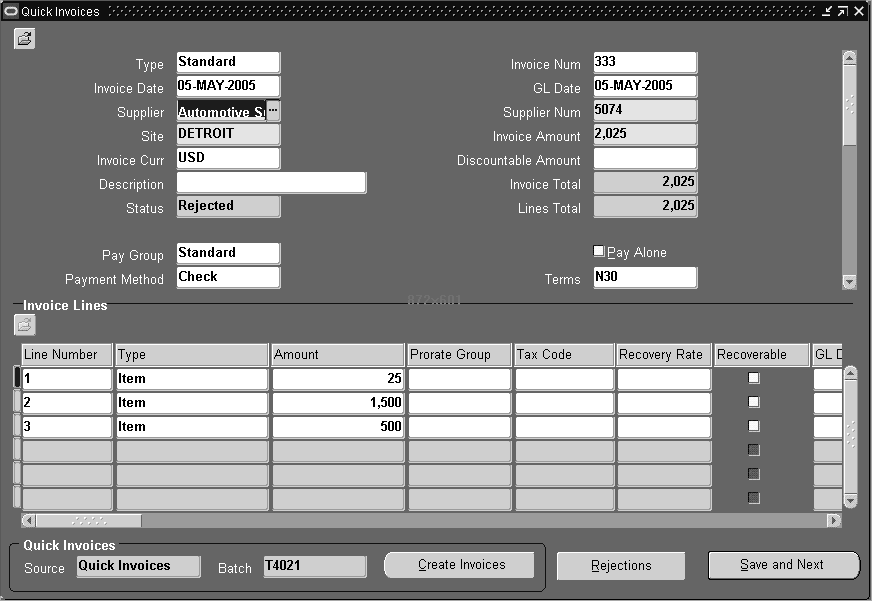
請求書は、「クイック請求書」ウィンドウまたは請求書ワークベンチのいずれでも入力できます。「クイック請求書」ウィンドウは、多量な請求書をすばやく入力する場合に適しています。高度なオンライン検証やデフォルト値のオンライン設定などを行う必要がない請求書を大量に入力するときは、このウィンドウを使用してください。
注意: 「クイック請求書」フォルダをカスタマイズすることによって、請求書レコードの入力を迅速化できます。必要に応じて、フィールドのサイズ変更、名称変更、移動および非表示を実行できます。関連項目: 『Oracle Applicationsユーザーズ・ガイド』の「フォルダ内のデータ表現のカスタマイズ」
この項には次のトピックが含まれます。
関連項目
Payablesでは、「クイック請求書」ウィンドウに入力した情報を使用して請求書が作成されます。請求書ヘッダーと明細情報をこのウィンドウで入力します。入力した情報は、買掛/未払金オープン・インタフェース表に格納されます。請求書の入力中には、請求書に入力した値の検証やデフォルト値の設定が限られた範囲でしか行われないため、クイック請求書」ウィンドウを使用した方が、「請求書ワークベンチ」を使用するよりもすばやく請求書を入力できます(「請求書ワークベンチ」は、「請求書」ウィンドウと関連ウィンドウから構成されます)。
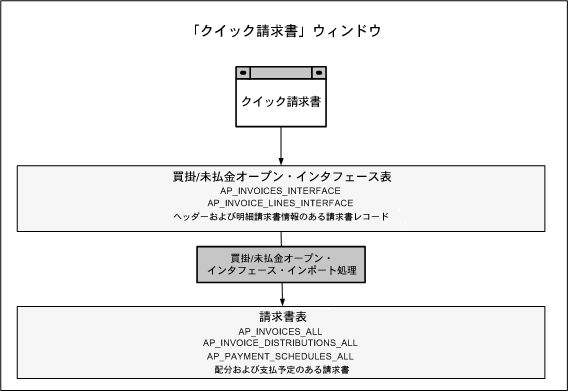
「クイック請求書」ウィンドウで請求書レコードを入力した後で、カスタマイズしたワークフロー・プログラムを発行して、請求書を管理する処理を自動化できます。たとえば、請求書をインポートする前に、全請求書上のコスト・センターを検証するようにワークフロー・プログラムをカスタマイズできます。
その後、「買掛/未払金オープン・インタフェース・インポート」プログラムを実行し、入力した値を検証して適宜デフォルト値を採用します。次に、通常の買掛/未払金表で配分および支払予定のある請求書を作成します。
Payablesでは、インポートが終了すると、正常にインポートされた請求書レコードと、無効な情報があるか情報が不足していたためにインストールできなかった請求書レコードが一覧表示されます。「クイック請求書」ウィンドウでは、拒否された請求書レコードを問い合せ、修正してから、再発行してもう一度インポートできます。
請求書レコードのインポートが正常終了すると、請求書ワークベンチで表示、修正および検証を行える通常請求書が作成されます。
請求書レコードのデータに基づいて請求書が作成されると、「買掛/未払金オープン・インタフェース表」からその請求書レコードをパージできます。
関連項目
「買掛/未払金オープン・インタフェース・インポート」プログラムの発行
買掛/未払金オープン・インタフェース・トラブルシューティング
『Oracle Payablesインプリメンテーション・ガイド』の「買掛/未払金オープン・インタフェース・ワークフロー」
『Oracle Payables Reference Guide』の「買掛/未払金オープン・インタフェース表」
「クイック請求書」ウィンドウで請求書レコードを入力する場合、各請求書に同じバッチ名を割り当てることによって請求書レコードをグループ化できます。「クイック請求書識別」ウィンドウの「クイック請求書バッチ」に値を入力すると、そのクイック請求書バッチ名が入力した各請求書レコードに割り当てられます。このクイック請求書バッチ名を使用して、「クイック請求書」ウィンドウで請求書レコード・グループを問い合せたり、一緒にインポートする請求書レコード・グループを識別できます。
請求書バッチ管理を使用していて、インポート後も請求書のグループ化を維持する場合は、クイック請求書バッチに対してインポートを発行するときに、Oracle Payablesで作成される請求書のグループに請求書バッチ名を割り当てることができます。その後で、その請求書バッチ名を使用して、同じ請求書グループを「請求書ワークベンチ」で問い合せることができます。
前提条件
最低1つの支払サイトによって仕入先を定義します。関連項目: 『Oracle Internet Supplier Portalインプリメンテーション・ガイド』の仕入先情報の入力に関する項
「クイック請求書」をすべての「クイック請求書」バッチのソースとして使用しない場合は、「Oracle Payablesの参照」ウィンドウでインポート・ソースの値について定義を追加します(オプション)。関連項目: 『Oracle Payablesインプリメンテーション・ガイド』の「参照」
「クイック請求書」フォルダのフォームをカスタマイズして、使用しないフィールドを非表示にします。関連項目: 『Oracle Applicationsユーザーズ・ガイド』の「フォルダ内のデータ表現のカスタマイズ」
「クイック請求書」ウィンドウに基準請求書レコードを入力する手順は、次のとおりです。
「クイック請求書」にナビゲートします。「クイック請求書識別」ウィンドウがオープンします。バッチに一意の値を入力します。「ソース」には「クイック請求書」を入力するか、「Oracle Payablesの参照」ウィンドウで定義したソースを入力します。「クイック請求書識別」ウィンドウの「クイック請求書バッチ」および「ソース」に入力した値は、その後入力する全請求書レコードのデフォルト値として使用されます。
「クイック請求書」ウィンドウで、請求書ヘッダー情報を入力します。次のヘッダー・フィールドには、必ず情報を入力する必要があります。
仕入先または仕入先番号
サイト
請求書金額
少なくとも1件の請求書明細を入力します。次のフィールドは、各請求書明細について必ず入力する必要があります。
明細タイプ
金額
その他のフィールドの詳細は「「クイック請求書」ウィンドウ・リファレンス」を参照してください。
「クイック請求書バッチ」に新しいレコードを追加するには、[↓]キーを使用するか、「ツールバー」の「新規レコード」ボタンを選択します。各請求書レコードについてステップ2を実行します。
請求書レコードを今すぐインポートする場合は、「請求書の作成」ボタンを選択します。「「クイック請求書」の請求書レコードからの請求書の作成(請求書)」を参照してください。また、バッチを後からインポートすることもできます。関連項目: 買掛/未払金オープン・インタフェース・インポートの発行
作業内容を保存します。
関連項目
発注照合済の請求書レコードを入力するとき、インポート処理によって、照合を基に請求書配分が自動的に作成されます。発注の領収書と照合したり、発注書ヘッダー、発注明細、発注出荷、発注配分などの様々なレベルで発注との照合を行うことができます。
ヒント: 発注との照合を行う場合は、「発注の表示」ウィンドウもオープンしておくと、発注情報に簡単にアクセスできます。
注意: インポート中は、数量または単価の許容範囲はチェックされません。請求書が「請求書許容範囲」ウィンドウで設定した許容範囲を超えている場合、請求書検証時にその請求書にシステム保留が適用されます。
前提条件
購買情報は、Oracle Purchasingから生成するか、外部の購買システムからOracle Purchasingの表へ転送する必要があります。
入力している請求書レコードと同じ仕入先、仕入先サイトおよび通貨に対する発注が承認され、オープンしていること。
発注が「標準」であり、明細が1つのみであること。すべての出荷の照合オプションが同一であること(発注または受入)。
ヘッダー・レベルで発注照合済の請求書レコードを入力する手順は、次のとおりです。
「クイック請求書」ウィンドウで、請求書レコードを入力します。
請求書ヘッダーの値を「発注番号」に入力します。発注の条件を請求書レコードのデフォルト条件として使用する場合は、「条件」フィールドを空にしておきます。
明細情報を入力します。入力必須フィールドは、「タイプ」および「金額」のみです。
「請求済数量」または「発注単価」のいずれかに値を入力します(オプション)。入力しなかった方の値は、インポート中にシステムによって指定されます(請求済数量 x 発注単価 = 金額)。
作業内容を保存します。請求書レコードをインポートできるようになります。請求書レコードから請求書を作成した後は、請求書ワークベンチの「配分」ウィンドウで、照合により作成された配分を表示できます。
前提条件
入力している請求書レコードと同じ仕入先、仕入先サイトおよび通貨に対する発注が承認され、オープンしていること。
発注納入の「照合」オプションが「発注」に設定されていること。
納入レベルまたは配分レベルで発注照合済の請求書レコードを入力する手順は、次のとおりです。
「クイック請求書」ウィンドウで、請求書レコードを入力します。
発注の条件を支払条件のデフォルトとして使用する場合は、発注番号を入力し、「条件」には何も入力しません。支払条件は、請求書レコード・ヘッダーにより識別された発注からデフォルト設定されます。
「請求書明細」リージョンで、少なくとも1件の明細を入力します。明細タイプとして「品目」を入力し、「金額」を入力します。
重要: 発注照合済の明細については、配分セットまたはプロジェクト情報を入力するなどして配分情報を指定しないでください。指定すると、請求書が正常にインポートされません。また、発注照合済の明細に対しては「全按分」チェック・ボックスを有効にしないでください。
照合する各明細について、発注番号を入力します。
一括発注と照合する場合は、「リリース番号」および「発注出荷番号」の両方にも値を指定する必要があります。
関連するフィールドに値を入力し、請求書明細を必要な詳細レベル(発注明細、納入または配分)と照合します。
発注出荷 出荷と照合するため、発注明細番号または発注出荷番号を入力します。複数の出荷が含まれる発注明細と照合する場合は、このフィールドに値を入力する必要があります。出荷番号がわからない場合でも、出荷に対する発注の出荷先事業所が一意であれば、その事業所を出荷に記載されているとおりに入力することによって、その出荷と照合することができます。
注意: 明細と出荷が1件のみの発注と照合する場合は、発注番号のみが必要になります。また、発注明細の情報を入力し、この発注明細の出荷が1件のみの場合、出荷情報を入力する必要はありません。
発注配分 発注配分と照合するため、発注明細番号、発注出荷番号および発注配分番号を入力します。GL勘定科目に「上書GL勘定科目」を移入するには、発注配分を指定する必要があります。
「請求済数量」または「発注単価」のいずれかに値を入力します(オプション)。入力しなかった方の値は、インポート中にシステムによって指定されます(請求済数量 x 単価 = 金額)。
作業内容を保存します。請求書レコードをインポートできるようになります。請求書レコードから請求書を作成した後は、請求書ワークベンチの「配分」ウィンドウで、照合により作成された配分を表示および変更できます。
発注出荷と関連付けられた受入と照合することができます。発注番号および照合する受入を指定します。
前提条件
発注出荷の「照合」オプションが「受入に設定されていること。
「クイック請求書」ウィンドウで、請求書レコードを入力します。
発注の条件を支払条件のデフォルトとして使用する場合は、ヘッダーに発注番号を入力し、「条件」には何も入力しません。支払条件は、請求書レコード・ヘッダーにより識別された発注からデフォルト設定されます。
「請求書明細」リージョンで、少なくとも1件の明細を入力します。明細タイプとして「品目」を入力し、「金額」を入力します。
重要: 受入と照合済の明細については、配分セットまたはプロジェクト情報を入力するなどして配分情報を指定しないでください。指定すると、請求書が正常にインポートされません。また、発注照合済の明細に対しては「全体配賦」チェック・ボックスを有効にしないでください。
照合する各明細に対して、発注番号、明細番号および納入番号を入力します。
一括発注の発注番号を入力する場合は、「リリース番号」および「発注出荷番号」の両方に値を指定する必要があります。
明細に受入の発注配分と同じ勘定科目を含める場合は、「勘定科目」には値を入力しないでください。新しい請求書配分に特定の勘定科目を割り当てる場合は、その勘定科目を入力します。
「受入番号」と「受入明細番号」を入力します。値リストを使用して、受入番号に関連した発送伝票や受入日などの追加情報を探すことができます。
関連付けられている発注配分との照合をさらに行う場合は、「発注明細番号」と「PO納入番号」を入力します。納入番号がわからない場合でも、納入に対する発注の「出荷先事業所」が一意であれば、その事業所を納入に記載されているとおりに入力することによって、その納入と照合できます。その後、「発注配分番号」を入力します。
「請求済数量」または「発注単価」のいずれかに値を入力します(オプション)。入力しなかった方の値は、インポート中にシステムによって指定されます(請求済数量 x 単価 = 金額)。
作業内容を保存します。請求書レコードから請求書を作成した後は、請求書ワークベンチの「配分」ウィンドウで、照合により作成された配分を表示および変更できます。
関連項目
単価の変更に伴い仕入先から請求書が送信された場合は、価格訂正を行います。クレジットまたは標準タイプの請求書レコードを以前に照合済の発注と照合するときに価格訂正を記録し、請求書の単価を修正することができます。
ヒント: このバージョンのPayablesで価格訂正を入力する場合は、「クイック請求書」ウィンドウではなく「請求書ワークベンチ」を使用することをお薦めします。「請求書ワークベンチ」で入力すると、より詳細な情報を指定できるため、請求書検証で価格が適切な許容範囲内であることを正しく検証できます。
詳細は、「価格訂正」を参照してください。
前提条件
入力している請求書レコードと同じ仕入先、仕入先サイトおよび通貨に対する発注が承認され、オープンしていること。
発注納入または配分について、「クイック請求書」ウィンドウで価格訂正を記録する手順は、次のとおりです。
「クイック請求書」ウィンドウで、請求書レコードを入力します。価格上昇を記録する場合は、「標準」タイプの請求書レコードを入力します。価格減少を記録する場合は、クレジット・タイプの請求書レコードを入力します。
「明細」リージョンで、明細情報を入力します。明細タイプとして「品目」を入力します。
重要: 発注照合済の明細については、配分セットまたはプロジェクト情報を入力するなどして配分情報を指定しないでください。指定すると、請求書が正常にインポートされません。また、発注照合済の明細に対しては「全体配賦」チェック・ボックスを有効にしないでください。
照合する各明細に対して、「発注番号」を入力します。包括購買契約と照合する場合は、「リリース番号」および「PO納入番号」の両方に値を指定する必要があります。
関連するフィールドに値を入力し、請求書明細を必要な詳細レベル(発注明細、納入または配分)と照合します。
発注明細 発注明細と照合する場合は、発注明細番号を入力します。明細番号がわからない場合でも、明細に一意の在庫品目または発注品目の摘要があれば、それらの情報を発注明細に記載されているとおりに「在庫品目ID」または「発注品目摘要」のいずれかに入力することによって、その明細と照合することができます。
発注出荷 出荷と照合する場合は、発注明細番号または発注出荷番号を入力します。出荷番号がわからない場合でも、出荷に対する発注の出荷先事業所が一意であれば、その事業所を出荷に記載されているとおりに入力することによって、その出荷と照合することができます。
発注配分 発注配分と照合する場合は、発注明細番号、発注出荷番号および発注配分番号を入力します。
「価格訂正」チェック・ボックスを選択します。
価格訂正による増分額を「単価」に入力します。インポート中に、システムによって「請求済数量」の値が設定されます(請求済数量 x 発注単価 = 金額)。
作業内容を保存します。請求書レコードから請求書を作成した後は、請求書ワークベンチの「配分」ウィンドウで、照合により作成された配分を表示および変更できます。
関連項目
「クイック請求書」ウィンドウで入力し、買掛/未払金オープン・インタフェース表からまだパージしていない請求書レコードについては、「クイック請求書」ウィンドウで問い合せることができます。請求書レコードを正常にインポートできた場合は、それらのレコードは請求書ワークベンチで参照することをお薦めします。請求書ワークベンチでは、インポート中に割り当てられた新しい配分、支払予定およびデフォルト値などを確認できます。
同じクイック請求書バッチに含まれる請求書レコードを検索するには、「クイック請求書識別」ウィンドウを使用します。または、クイック請求書バッチとは無関係に請求書レコードを検索する場合は、「クイック請求書」ウィンドウで直接問合せを実行できます。たとえば、全バッチ内の拒否された請求書レコードをすべて検索する場合は、「ステータス」が「拒否済」になっている請求書をすべて問い合せることができます。
買掛/未払金オープン・インタフェースで、E-Commerce Gatewayなどの他のソースから請求書を入力する場合や、クレジット・カード会社もしくはユーザーが請求書を表示または変更する場合は、「クイック請求書」ウィンドウではなく「オープン・インタフェース請求書」ウィンドウを使用してください。
前提条件
請求書レコードが「クイック請求書」ウィンドウを使用して入力されたものであること。
「買掛/未払金オープン・インタフェース」表から請求書レコードがパージされていないこと。
「クイック請求書識別」ウィンドウを使用して請求書レコードを検索する手順は、次のとおりです。
「クイック請求書識別」ウィンドウおよび「クイック請求書」ウィンドウが表示されます。
「クイック請求書識別」ウィンドウで、「クイック請求書バッチ」および「ソース」に値を入力して、検索する請求書レコードを特定します。さらに、請求書レコードをステータスによって検索することもできます。「ステータス」をNULLにしておくと、ステータス(未処理、拒否済および処理済など)とは無関係にレコードが検索されます。
「検索」ボタンを選択します。「クイック請求書」ウィンドウに、検索基準に合致した請求書レコードがすべて表示されます。
「クイック請求書」ウィンドウに目的の請求書レコードが表示されるまで、[↓]キーを使用するか「開始」メニューから「次レコード」を選択してレコードを探します。
「クイック請求書」ウィンドウで問合せを実行して請求書レコードを検索する手順は、次のとおりです。
「クイック請求書」にナビゲートします。「クイック請求書識別」ウィンドウおよび「クイック請求書」ウィンドウが表示されます。
「クイック請求書」ウィンドウに直接移動します。「クイック請求書識別」ウィンドウは使用しません。
注意: 「クイック請求書識別」ウィンドウを使用すると、各請求書レコードの「ソース」および「ゲートウェイ・バッチ」の値が「クイック請求書識別」ウィンドウからデフォルト設定されるため、問合せ対象がそれらのデフォルトのバッチやソースに限定されてしまいます。
「問合せ」メニューから「入力」を選択します。
1つ以上のフィールドに識別情報を入力します。パージされていない請求書レコードをすべて問い合せる場合は、情報を入力しないでください。
「問合せ」メニューから「実行」を選択します。「クイック請求書」ウィンドウに、検索基準に合致した請求書レコードがすべて表示されます。
「クイック請求書」ウィンドウに目的の請求書レコードが表示されるまで、[↓]キーを使用するか「開始」メニューから「次レコード」を選択してレコードを探します。
関連項目
「クイック請求書」ウィンドウで入力した後で正常にインポートされなかった請求書レコードは、「クイック請求書」ウィンドウで修正できます。正常にインポートされた請求書レコードを修正する場合は、請求書ワークベンチを使用する必要があります。
インポート中に拒否された請求書レコードの問題を修正するときは、買掛/未払金オープン・インタフェース・レポートを参照すると、拒否の理由を知ることができます。または、「クイック請求書」ウィンドウで問題のレコードを問い合せ、「拒否」ボタンを選択して、「拒否」ウィンドウで拒否の理由を参照することもできます。拒否の詳細は、「買掛/未払金オープン・インタフェース・インポート・レポート」を参照してください。
前提条件
請求書レコードを正常にインポートできなかったこと(インポートされた請求書レコードのステータスは「処理済」になっています)。
請求書レコードをパージしていないこと。
買掛/未払金オープン・インタフェース・インポートが請求書レコードの処理中でないこと。
「クイック請求書」ウィンドウで請求書レコードを変更する手順は、次のとおりです。
変更する請求書レコードを検索します。関連項目: 「クイック請求書」での請求書レコードの検索
請求書レコードを変更します。
作業内容を保存します。
買掛/未払金オープン・インタフェース・インポートを発行できる状態になった場合、「請求書の作成」ボタンを選択します。関連項目: 「クイック請求書」の請求書レコードからの請求書の作成(インポート)
関連項目
クイック請求書バッチにはいつでも請求書レコードを追加できます。既存のバッチを問い合せてからそのバッチに請求書レコードを追加するか、新しい請求書レコードの入力時に既存のバッチと同じソースとバッチ名を指定することによって、入力中の請求書レコードをそのバッチに追加します。
前提条件
既存バッチ内の請求書が少なくとも1つはパージされていないこと。
クイック請求書バッチに請求書レコードを追加する手順は、次のとおりです。
「クイック請求書識別」ウィンドウで、クイック請求書バッチと既存のクイック請求書バッチのソースを指定します。
既存のバッチを参照するか、先にバッチを参照せずにそのまま請求書レコードを追加します。
先にバッチを参照するには、「検索」ボタンを選択します。「クイック請求書」ウィンドウに、そのクイック請求書バッチ内に含まれる請求書レコードが一覧されます。新しいレコードを作成するには、メニューから「新規レコード」を選択するか、「クイック請求書」ウィンドウに新規レコードがオープンするまで[↓]キーを押します。
バッチ内の既存の請求書レコードを参照せずに、そのまま請求書レコードをバッチに追加する場合は、「クイック請求書識別」ウィンドウの「入力」ボタンを選択します。
「クイック請求書」ウィンドウに請求書レコードを入力します。
関連項目
「買掛/未払金オープン・インタフェース・インポート」プログラムでは、「クイック請求書」ウィンドウで入力した請求書レコードを使用して請求書が作成されます。インポートによってPayablesに請求書が作成されると、それらの請求書は請求書ワークベンチで表示および変更できます。請求書を検証すると、その請求書の支払も行えるようになります。
「クイック請求書」ウィンドウで入力した請求書レコードに対して買掛/未払金オープン・インタフェース・インポートを発行する方法は2つあります。「請求書の作成」ウィンドウを使用するか、「要求の発行」ウィンドウから「買掛/未払金オープン・インタフェース・インポート」プログラムを発行する方法です。「要求の発行」ウィンドウからインポートを発行する場合、オプションで指定できるのは「ソース」のみで、「クイック請求書バッチ」名(グループ・パラメータ)を指定することはできません。「要求の発行」ウィンドウから要求を発行するには、「買掛/未払金オープン・インタフェース・インポート・プログラムの発行」を参照してください。
前提条件
オープン・インタフェース・ワークフローを使用する場合は、請求書をインポートする前にワークフローを発行します。ワークフローを使用していても、請求書レコードに未発行であれば、請求書レコードはまだインポート可能です。関連項目: 『Oracle Payablesインプリメンテーション・ガイド』の「買掛/未払金オープン・インタフェース・ワークフロー」
「請求書の作成」ウィンドウを使用して買掛/未払金請求書を作成する手順は、次のとおりです。
「クイック請求書」ウィンドウで、「請求書の作成」ボタンを選択します。
「請求書の作成」ウィンドウがオープンします。「ソース」と「バッチ」の値は、最後に選択された請求書レコードに基づいてデフォルト設定されます。これらの値は上書きできます。
インポートする請求書すべてに保留を適用する場合は、保留名を入力します。
請求書バッチ管理を有効にしている場合は、「請求書バッチ」の値を入力します。「クイック請求書バッチ」名にはデフォルト値が設定されます。この値は上書きできます。
クイック請求書バッチ内の請求書レコードで、明細レベルまたはヘッダー・レベルのGL記帳日がまだ割り当てられていないものにGL記帳日を割り当てる場合は、「GL記帳日」パラメータに値を入力します。
請求書レコードから新しい請求書を作成した後で、インタフェース表から請求書レコードををパージする場合は、「パージ」オプションを有効にします。パージは、インポート中に拒否された請求書レコードには影響しません。また、請求書レコードをもっと後になってからパージすることもできます。
買掛/未払金オープン・インタフェース・インポート・レポートの「監査」セクションを要約する場合は、「要約レポート」オプションを選択します。このオプションを選択しないと、大量の請求書レコードをインポートするときに、このレポートのサイズが非常に大きくなります。
「請求書の作成」ボタンを選択します。「請求書の作成」ウィンドウで指定した「ソース」および「バッチ」のパラメータに合致する請求書レコードに対して、「買掛/未払金オープン・インタフェース・インポート」プログラムが発行されます。
「請求書の作成」ボタンを選択すると、次のメッセージが表示されます。買掛/未払金オープン・インタフェース・インポートによって請求書が処理されています。次のリクエストID[コンカレント要求ID番号]を使うことにより、「要求」ウィンドウに問い合せることができます。
要求が完了すると、請求書ワークベンチで請求書を参照できます。これらの請求書は検証を行える状態になっています。
関連項目
買掛/未払金オープン・インタフェース・インポート・トラブルシューティング
「クイック請求書」ウィンドウにナビゲートすると、「クイック請求書識別」ウィンドウがオープンします。このウィンドウを使用すると、請求書レコードに、ソースおよびバッチ名を割り当てることができます。これらの値を使用して、問合せやインポートの対象とする請求書レコードを識別できます。
請求書レコードを入力するとき、「ソース」と「クイック請求書バッチ」には、「クイック請求書識別」ウィンドウの現行の値がデフォルトとして設定されます。
ソース 「クイック請求書」と入力するか、または「Oracle Payablesの参照」ウィンドウで定義した値を入力します。ユーザー定義のソースを入力する場合は、そのソースを特定の1つのソース・タイプにのみ使用するようにしてください。たとえば、「クイック請求書」の請求書レコードに使用するソース名を定義する場合、「買掛/未払金オープン・インタフェース」表での他のデータ入力方法に対してそのソース名を使用しないでください。インポート時には、「ソース」によって、「クイック請求書」ウィンドウで入力した請求書レコード、クレジット・カード会社からのクレジット・カード・レコード、Property Managerからのリース請求書、Oracle E-Commerce GatewayまたはSQL*Loaderを使用してロードした請求書レコードなどが識別されます。
クイック請求書バッチ クイック請求書バッチは、「クイック請求書」ウィンドウで入力した請求書レコードをグループにまとめるために使用されます。バッチには請求書レコードをいつでも追加できます。バッチ名を使用すると、問合せ、インポートまたはパージをまとめてに実行する請求書レコード・グループを指定できます。各要求に一意のグループ(バッチ)を指定すると、同じソースのデータをコンカレント処理でインポートできます。これによってインポート処理時間が短縮されます。たとえば、200の請求書レコードを入力する場合、200の請求書をまとめた単一バッチにインポートを発行するのではなく、2つのバッチで同時に発行すると処理を高速化できます。
請求書バッチに対してバッチ管理を使用している(「AP: 請求書バッチ管理の使用」プロファイル・オプションが有効になっている)場合、インポート後も請求書のグループ化を維持するには、クイック請求書バッチに対してインポートを発行するときに、インポート済請求書のグループに請求書バッチ名を割り当てることができます。その後、その請求書バッチ名を使用して、「請求書ワークベンチ」でその請求書グループを問い合せることができます。
ステータス このフィールドを使用して、特定のステータスの請求書レコードを問い合せます。拒否された請求書レコードや処理が完了した請求書レコードは、それぞれステータス(「拒否済」または「処理済」)を指定することによって問い合せることができます。問合せを実行するときに「ステータス」に値を指定しないと、ステータスとは無関係に請求書レコードが検索されます。
拒否済 インポート処理によって請求書が拒否されたことを表します。買掛/未払金オープン・インタフェース・インポート・レポートを参照して、拒否の理由を特定してください。「クイック請求書」ウィンドウで請求書を修正してから、インポート・プログラムを再発行してください。
処理完了 買掛管理に請求書レコードが正常にインポートされたことを示します。請求書ワークベンチで、請求書の問合せおよび変更ができます。この請求書は、検証できる状態になっています。
NULL インポートの際に、請求書レコードが処理されなかったことを表します。
関連項目
このウィンドウには、請求書情報と明細情報を入力します。「買掛/未払金オープン・インタフェース・インポート」を発行すると、このウィンドウに入力した請求書レコードに基づいて、請求書配分および支払予定が作成されます。請求書レコードが正常にインポートされると、請求書ワークベンチで、請求書レコードを表示、変更および検証できます。
請求書レコードがインポートまたはパージされていない場合は、「クイック請求書」ウィンドウで、請求書レコードを変更できます。「買掛/未払金オープン・インタフェース」表から請求書レコードをパージした場合は、「クイック請求書」ウィンドウで請求書レコードを問合せすることも、変更することもできません。
このドキュメントでは、オンラインで検証されるフィールドには、(LOV)と表記されます。(LOV)と示されている値は、有効な(アクティブな)値のリストから選択できることを意味します。また、これらのフィールドで、無効な値(またはアクティブでない値)を選択すると、値リストが自動的に表示されます。Payablesでインポート・プロセスの際に実行する検証の詳細は、「買掛/未払金オープン・インタフェース・インポート・レポート」、および『Oracle Payables Reference Guide』の「買掛/未払金オープン・インタフェース表摘要」の列の説明の検証情報を参照してください。
ヒント: 「クイック請求書」フォルダのフォームをカスタマイズして、請求書がインポートの際に拒否される可能性のある値を入力してしまうことを回避できます。
このリージョンに、請求書ヘッダー情報を入力します。「仕入先サイト」、「請求書金額」および「仕入先番号」または「仕入先名」の情報は必須入力です。
請求書受領日付 請求書の受領日。
「支払起算日」買掛/未払金オプションが「請求書受領」に設定されている場合に値を指定すると、この値が「支払起算日」として使用されます。ここに値を指定しない場合、請求書は拒否されます。
摘要 請求書に記載される商品とサービスの摘要。インポートの際には、この値が請求書ヘッダーの摘要のデフォルトとなります。この摘要は、支払文書送金に表示され、仕訳をGLに転送する場合に、使用できます。
割引可能金額 割引が可能な請求書金額。この値を入力しない場合は、インポートの際に、「請求書金額」の値がデフォルトとして使用されます。
文書カテゴリ (LOV)Payablesでは、文書カテゴリを使用して、一意の証憑番号を請求書に割り当てます。次の条件のすべてに当てはまる場合のみ、文書カテゴリを入力します。次の条件のうち、1つでも当てはまらないものがある場合は、インポートの際に請求書レコードが拒否されます。
証憑番号の自動連番の採番を使用している場合(「順次採番」プロファイル・オプションが「一部」または「常時」に設定されている場合)
「文書カテゴリ上書」買掛/未払金オプションが有効に設定されている場合
入力した文書カテゴリに、有効な番号が割り当てられている場合
「文書カテゴリ」に値を入力すると、このウィンドウの「証憑番号」に入力した値は無視されます。
Payablesでは、それぞれの請求書タイプの文書カテゴリがあらかじめ定義されています。連続した証憑番号を自動採番し、この「文書カテゴリ」フィールドに値を入力せず、「順次採番」プロファイル・オプションが「常時」に設定されている場合、インポートの際には、あらかじめ定義されている文書カテゴリが請求書のデフォルトとなります。証憑採番を使用しない(「順次採番」プロファイル・オプションが「未使用」に設定されている)場合は、値を入力しないでください。値を入力すると、インポートで請求書が拒否されます。
換算日/換算レート Payablesで、外貨の請求書金額を機能通貨に換算する際に使用する、外貨換算レート情報。入力する「換算レート・タイプ」および「換算日」に基づくレートが使用可能な場合は、「クイック請求書」ウィンドウに表示されます。このウィンドウで、自動的に表示される値は変更しないでください。このような値を変更すると、インポートの際に請求書は拒否されます。「会計オプション」ウィンドウの「換算レート必須」オプションが有効に設定されており、換算レートが「ユーザー」の場合は、「換算レート」に値を入力する必要があります。値を入力しない場合は、請求書レコードが拒否されます。関連項目: 外貨取引および外貨請求書の入力
換算レート・タイプ(LOV) 請求書と機能通貨間の換算レートのタイプを指定します。外貨請求書レコードを入力しており、「換算レート・タイプ」に値を入力していない場合は、インポートの際に、「買掛/未払金オプション」ウィンドウの「換算レート・タイプ」フィールドの換算レート・タイプがデフォルトとして使用されます。
ユーザー 請求書入力または支払の際に、ユーザーが手動で入力した換算レート。「買掛/未払金オプション」ウィンドウの「換算レート必須」オプションが有効に設定されており、換算レート・タイプが「ユーザー」の場合は、「換算レート」に値を入力する必要があります。値を入力しない場合は、請求書レコードは拒否されます。
直物 市場実勢レートによる取引日換算レート。直物レート・タイプを指定すると、Payablesでは、「GL日次レート」表から自動的に請求書換算レートが入力されます。
企業 ユーザーの組織全体で使用するように上席管理職により決められた標準市場レート。社内レート・タイプを指定すると、Oracle Payablesでは、GL日次レート表から自動的に請求書換算レートが入力されます。
ユーザー定義 「日次換算レート・タイプの定義」ウィンドウでユーザーが定義する換算レート・タイプ。任意の数の「ユーザー定義」換算レートを定義できます。レート・タイプとしてユーザー定義を指定すると、Payablesでは、GL日次レート表から定義した請求書換算レートが自動的に入力されます。
GL記帳日 この請求書の配分のデフォルトのGL記帳日。この日付は、オープン期間の日付または先日付期間の日付とします。インポート時にPayablesはGL記帳日の値を検索して請求書の配分に割り当てます。Payablesは最初に検索されたソースの値を割り当て、ソースは、1)請求書レコード明細の「GL記帳日」フィールド、2)請求書レコード・ヘッダーの「GL記帳日」フィールド、3)インポート発行の際の「GL記帳日」パラメータ、4)「GL記帳日ベース」買掛/未払金オプション、の順に検索されます。「GL記帳日ベース」レベルが検索される際に、「GL記帳日ベース」オプションが「商品受入日/請求書日付」に設定されている場合、「商品受入日」が入力されているとこの日付が使用されます。入力されていない場合は「請求書日付」が使用されます。「GL記帳日ベース」オプションが「商品受入日/システム日付」に設定されている場合、「商品受入日」が入力されているとこの日付が使用されます。入力されていない場合は、インポート時のシステム日付が使用されます。
「会計オプション」ウィンドウで「発注時予算引当」オプションが 有効に設定されている場合は、必ず現行の予算引当年度内の日付を使用します。
商品受入日付 請求書レコードの商品の受領日。
「支払起算日」買掛/未払金オプションが「商品受入」に設定されている場合に値を指定すると、この値が「支払起算日」として使用されます。ここに値を指定しない場合、請求書は拒否されます。
請求書金額 請求書の合計金額。「クレジット」請求書を入力する場合は、金額はマイナスの値とします。「標準」請求書を入力する場合は、金額は0またはプラスの値とします。
請求書通貨(LOV) 請求書の金額。「クイック請求書」ウィンドウでは、仕入先サイトの通貨がデフォルトとなりますが、この値は変更できます。請求書をインポートした後は、この通貨は変更できません。「請求処理」ウィンドウを使用して、請求書を取り消した後で、現行の通貨で請求書を再入力できます。
機能通貨以外の通貨を入力する場合は、換算レート情報を指定する必要があります。
請求書日付 請求書の日付。この値を入力しない場合は、インポート時に、インポートを実行する際のシステム日付がデフォルトとして使用されます。システムの設定によっては、「請求書日付」を請求書の「支払起算日」および「GL記帳日」として使用することも場合もあります。「GL記帳日ベース」が「請求書日付」の場合は、「請求書日付」は、必ずオープン期間の日付または先日付とします。
請求書番号 請求書に対して仕入先で設定する請求書番号。これは、仕入先の中で一意の値となります。この値を指定しない場合は、インポートの際に、インポート時のシステム日付がデフォルトとして使用されます。仕入先に対して複数の請求書を入力する場合、請求書番号に一意の値を指定する必要があります。
請求書タイプ(LOV) 請求書のタイプ。このウィンドウでは、請求書タイプとして「標準」および「クレジット」のみ使用できます。このフィールドに値を指定しない場合は、インポートの際に、請求書の金額に基づいて値が割り当てられます。
標準 仕入先から受け取る取引請求書。「標準」請求書の金額は、必ず0またはプラスの値とします。
クレジット クレジット・メモ。購入した商品またはサービスの貸方となる仕入先から受け取るマイナスの金額の請求書。「クイック請求書」では、クレジット・メモと発注を照合して価格を訂正できますが、クレジット・メモと請求書は照合できないことに注意してください。請求書と照合する場合は、「請求書ワークベンチ」を使用します。
負債勘定(LOV) 請求書の負債勘定。発生主義会計を使用すると、請求書に対する会計仕訳を作成する際に、この勘定が使用されます。請求書配分の合計と同じ金額が貸方に転記されます。1つの請求書に対して、複数の負債勘定は入力できません。「クイック請求書」ウィンドウには、仕入先サイトの負債勘定がデフォルトで示されます。この値は変更できます。インポートの際には、この値が請求書配分のデフォルトとして使用されます。
個別支払 「個別支払」請求書は、他の請求書が含まれていない支払文書を使用して、仕入先に対して支払います。「クイック請求書」ウィンドウでは、仕入先サイトの「個別支払」が各レコードのデフォルトとして使用されますが、この値は変更できます。
支払通貨(LOV) 「請求通貨」が固定レート通貨でない場合は、「支払通貨」は「請求通貨」と同じになり、このフィールドに値を入力できません。
支払通貨が(ユーロや他のEMU通貨などの)固定レート通貨の場合は、支払通貨を関連通貨に変更できます。固定レート通貨の場合は、仕入先サイトの値が支払通貨のデフォルト値となります。仕入先サイトにデフォルトの支払通貨が設定されていない場合は、「請求通貨」の値がデフォルトとなります。「請求通貨」を変更すると、「請求通貨」に対する「支払通貨」の値が変更されます。
支払グループ(LOV) 「支払グループ」を使用して、複数の仕入先の支払バッチ請求書をグループ化します。「クイック請求書」ウィンドウでは、仕入先サイトの「支払グループ」がデフォルトとなりますが、この値は変更できます。
支払方法(LOV) 仕入先サイトに支払う際に使用する方法。「クイック請求書」ウィンドウでは、仕入先サイトの「支払方法」をこのフィールドのデフォルトとして使用しますが、この値は変更できます。インポートの際に、請求書のすべての支払予定に対して、この支払方法がデフォルトとして使用されます。
支払レート 請求書とは異なる通貨で支払をし、通貨が両方とも関連固定レート通貨の場合、Oracle Payablesでは固定相互レートが表示されます。このウィンドウではこの値を更新できません。
支払レート日付 「支払レート」が有効な日付です。支払通貨および請求通貨が関連固定レート通貨の場合、「請求書日付」を入力するとOracle Payablesでは請求書日付値が支払レート日付として入力されます。
支払レート・タイプ 「支払通貨」が「請求通貨」と異なり、両方とも固定レート通貨である場合、Oracle PayablesはEMU固定を表示します。
発注番号 (LOV)請求書レコード全体と発注を照合する場合は、最終的に照合されていない有効なオープン発注番号を入力します。発注は、入力した仕入先サイトのものとします。指定した仕入先サイトで有効な発注が、値リストに表示されます。発注と一致する場合は、インポートの際に、発注情報を使用して請求書配分が作成されます。発注で設定される勘定のデフォルトを変更する場合は、『Oracle Payables Reference Guide』の「Account Overlay in Payables Interface Import」を参照してください。
ヘッダーの「発注番号」に値を入力しない場合は、任意の明細の「発注番号」に入力できます。ただし、請求書で発注の条件を使用する場合は、ここで発注を入力する必要があります。発注と照合し、請求書レコードの条件に値を入力しない場合は、このフィールドで特定した発注の条件が使用されます。
前払金充当額 前払金を充当する場合に、請求書に充当する前払金の最大通貨金額。前払金番号を指定し、このフィールドを空白にした場合、請求書の金額に達するまで未充当前払金額が入力されます。Oracle Payablesでは、前払金額が請求書金額を超えないことが保証されています。
注意: 前払金は、インポート・プロセスまで実際には充当されません。したがって、前払金に過度に充当しないようにするため、インポートされていない他の請求書レコードに充当されている前払金番号は、選択できません。
前払金配分(LOV) 充当する前払金の特定の品目配分の配分番号。対象となる前払金の品目の配分を、(配分番号の小さいものから順に、請求書金額を上限として)すべて充当するには、このフィールドを空白にします。「前払金番号」フィールドに有効な値を入力すると、このフィールドが有効になります。
前払金GL記帳日 前払金を充当する計上日。この日付は、インポートされる請求書の新しい「前払金」タイプの配分のGL記帳日となります。
請求書前払金(チェック・ボックス) 仕入先が受け取った前払金を参照する請求書を入力する場合、このチェック・ボックスを有効にします。それによって、前払金および関連の税金の額が請求書金額から減額されます。関連項目: 前払金を参照する請求書の入力
前払金番号(LOV) 充当する特定の前払金の請求書番号。請求書に前払金を充当しない場合は、このフィールドを空白にしてください。
依頼人 請求書の商品またはサービスを要求した個人。請求書承認ワークフローを使用する場合は、この値を使用して請求書の承認者の階層リストを生成するルールを定義できます。
サイト(LOV) 前払金を送金する仕入先サイトの所在地。このサイトは、必ず支払サイトとします。小切手を印刷する場合には、この所在地が印刷されます。入力した仕入先で有効な支払サイトが1つの場合は、「クイック請求書」ウィンドウでは、この値がデフォルトとなります。
仕入先(LOV) 仕入先の名称。「仕入先」または「仕入先番号」フィールドには、必ず有効な仕入先を指定します。
仕入先番号(LOV) 仕入先番号。「仕入先」または「仕入先番号」フィールドには、必ず有効な仕入先を指定します。
条件(LOV) 支払条件。仕入先サイトの値がデフォルトとして使用されます。この値は上書きできます
発注と照合し、発注の条件を使用する場合は、このフィールドを空白のままにします。
インポート・プロセスでは、請求書金額、支払条件および支払起算日を使用して、それぞれの請求書レコードに対する1つ以上の支払予定を作成します。条件は、「支払条件」ウィンドウで定義します。関連項目: 『Oracle Payablesインプリメンテーション・ガイド』の「支払条件」
取引コード USSGL取引コード。このフィールドに入力するUSSGL情報がインポート・プログラムによりインポートされます。
証憑番号 社内で追跡を行うために、請求書に手動で割り当てられた証憑番号。この値は、一意であるかどうかが検証されます。自動順次採番を使用する(「順次採番」プロファイル・オプションが「一部」または「常時」に設定されている)場合、インポート時にここで入力した値は無効になります。この値には、9桁以内の値を指定してください。9桁を超える場合は、請求書の処理で問題が発生します。
源泉徴収税グループ(LOV) 請求書に対して複数の源泉徴収税を適用する場合は、値を入力します。仕入先サイトの値が、この値のデフォルトとなります。
「源泉徴収税グループ」の値は、請求書明細のレベルで入力することもできます。請求書明細で「源泉徴収税グループ」に入力した値は、ここでヘッダーに入力した値よりも優先されます。
ワークフロー・ステータス Oracleオープン・インタフェース・ワークフローを使用すると、このフィールドに、請求書レコードのワークフロー・ステータスが示されます。
処理中 ワークフローで請求書レコードを処理中です。
処理完了 ワークフローで請求書レコードの処理が完了し、インポートできる状態です。
適用不能 請求書は、すべてこのステータスで保存されます。ワークフローをカスタマイズして、このステータスの請求書レコードを選択できます。このステータスの請求書レコードは、ワークフロー処理の前にインポートできます。
[ ](付加フレックスフィールド) カスタム・データを記録するには、付加フレックスフィールドを使用します。このウィンドウで使用するフレックスフィールドによって、Payablesの請求書付加フレックスフィールドに値が指定されます。したがって、これらの列に入力する情報の構造(データ型、値セット)は、「請求書」ウィンドウで定義した付加フレックスフィールド・セグメントの構造と一致する必要があります。一致しない場合は、請求書ワークベンチでこの情報にアクセスする際に、妥当性チェックの問題が発生します。
[ ](ローカリゼーション付加フレックスフィールド) ローカライズ版を使用している場合は、このフレックスフィールドに適切な値を指定してください。適切な値を指定しない場合は、請求書が拒否されます。詳細は、各自のローカライズ版のマニュアルを参照してください。
請求合計 「請求書金額」に入力した値が表示され、明細の合計と比較することができます。
明細合計 請求書レコードの「明細」リージョンの合計金額。インポート処理を発行する際には、請求書明細の合計と「明細合計」は同じでなくてもかまいません。たとえば、付加価値税の付いた10$の税の明細に、相殺税が設定されている場合があります。請求書レコードがインポートおよび検証されると、この税額は0になりますが、このレコードをクイック請求書に保存する場合には、明細と請求書合計は同じになりません。
ソース 買掛/未払金オープン・インタフェース・インポートで使用されるソースの識別子。この値は、「クイック請求書」の値または「Oracle Payablesの参照」ウィンドウで定義したソース名のいずれかとなります。
クイック請求書バッチ 「クイック請求書識別」ウィンドウで割り当てたクイック請求書バッチの名称。
要求ID このレコードに対して、買掛/未払金オープン・インタフェース・インポートの処理を発行すると、コンカレント要求IDが表示されます。「要求」ウィンドウでは、要求IDを使用して、インポート・プロセスのステータスおよび結果を問合せできます。
ステータス 請求書レコードの買掛/未払金オープン・インタフェース・インポートのステータス。
NULL インポートの際に、請求書レコードが処理されなかったことを表します。
処理完了 買掛管理に請求書レコードが正常にインポートされたことを示します。請求書ワークベンチで、請求書の問合せおよび変更ができます。この請求書は、検証できる状態になっています。
拒否 インポート・プロセスで、この請求書が拒否されたことを表します。拒否された理由については、買掛/未払金オープン・インタフェース・インポート・レポートを参照するか、または「拒否」ボタンを押して理由を参照します。「クイック請求書」ウィンドウで請求書を修正し、インポート処理を再発行してください。
このリージョンを使用して、請求書の明細情報を入力します。請求書1件につき、少なくとも1つの請求書明細を入力してください。このリージョンでは、「明細タイプ」および「金額」が必須のフィールドになります。
請求書レコードのインポート時、このリージョンに入力した情報に基づき、請求書に対して1つ以上の配分が作成されます。Oracle Payablesでは、配分を使用して、請求書の会計仕訳が作成されます。請求書に使用できる配分件数は無制限です。
配分は、明細を入力して作成するか、配分セット、手数料の按分または発注照合を使用して自動的に作成します。
ヒント: 「クイック請求書」フォルダのフォームをカスタマイズして、使用しない機能のフィールドを非表示にします。このようにすると、請求書がインポートの際に拒否される可能性のある値を入力してしまうことを回避できます。
1099タイプ 1099レポートで使用するための所得税タイプ。請求書配分を作成するための「配分セット」を使用しない場合には、Payablesでは、仕入先サイトの所得税タイプがデフォルト値として使用されます。請求書配分を作成するために「配分セット」を使用する場合には、「配分セット」からのデフォルトの所得税タイプがデフォルト値として使用されます。仕入先が1099仕入先として定義されているかどうかに関係なく、このフィールドは入力または修正できます。1099支払レポートおよび1099フォーム・レポートを発行する際に、Payablesでこの情報が使用されます。関連項目: 1099レポート概要
配分を転記した後でも、インポートされた請求書のこのフィールドを、「配分」ウィンドウで更新できます。「所得税詳細機能の更新」ユーティリティを使用して、一度に任意の数の配分を修正できます。関連項目: 「所得税詳細機能の更新」ユーティリティおよびレポート
勘定科目(LOV) この値は、配分に対する会計仕訳を作成する際に記入するすべての勘定の金額で、貸借一致セグメント、コスト・センター、金額などが含まれます。通常は、費用勘定または資産勘定になります。配分セット、按分、発注照合のいずれかを使用する場合、またはプロジェクト情報を指定して勘定科目情報を設定する場合は、勘定科目に値を入力しないでください。
仕入先サイト・レベルで「配分セット」を定義してここに勘定科目の情報を入力しない場合、仕入先サイトの「配分セット」勘定科目情報はインポート中にデフォルトで請求書に設定されます。
Oracle Projectsがインストールされており、プロジェクト情報を入力する場合は、ここに値を入力しないでください。請求書レコードを保存すると、「クイック請求書」ウィンドウで、勘定科目が作成されます。
「上書GL勘定科目」、「勘定科目セグメント」、「コスト・センター・セグメント」、「貸借一致セグメント」のいずれかに値を指定すると、インポートの際に、この勘定科目フィールドの1つ以上のセグメントが上書きされることに注意してください。関連項目: 『Oracle Payables Reference Guide』の「買掛/未払金オープン・インタフェース・インポート時に勘定科目を上書」
勘定科目セグメント インポートを行って、この明細勘定の勘定科目セグメントを上書きする場合は、上書きする値を入力します。関連項目: 『Oracle Payables Reference Guide』の「買掛/未払金オープン・インタフェース・インポート時に勘定科目を上書」
スケルトン分配セットを使用しており、同じ明細に対して按分の機能を使用している場合は、インポート処理で請求書レコードが拒否されます。
金額 GL勘定科目に記入される金額。外貨請求書の場合は、外貨の金額を入力し、換算レート情報を入力します。このウィンドウでは、通貨に従って金額のフォーマットが行われないため、通貨の有効桁数を超えないようにしてください。たとえば、USドルを入力する場合は、小数点以下に3桁以上の値を入力しないでください。
貸借一致セグメント インポートの際にこの明細勘定の貸借一致セグメントを上書きする場合は、上書きする値を入力します。関連項目: 『Oracle Payables Reference Guide』の「買掛/未払金オープン・インタフェース・インポート時に勘定科目を上書」
コスト・センター・セグメント インポートの際にこの明細勘定の勘定科目セグメントのコスト・センターを上書きする場合は、値を入力します。関連項目: 『Oracle Payables Reference Guide』の「買掛/未払金オープン・インタフェース・インポート時に勘定科目を上書」
摘要 配分の摘要。値を入力せずに発注照合を行うと、インポートの際に、発注明細の摘要が請求書に設定されます。
配分セット(LOV) 請求書を発注と照合しない場合、または請求書配分情報を手動で入力しない場合に、配分セットを使用して、請求書配分を自動的に作成します。「配分セット」を使用する場合は、請求書レコードをインポートする前に、この値を入力してください。
勘定科目情報には、「配分セット」、「発注」、「勘定科目」のフィールド、「品目」以外のタイプの明細の配賦、プロジェクト情報のいずれかの情報を設定できます。これ以外の情報を設定すると、インポートの際に請求書が拒否されます。
スケルトン分配セットを使用しており、同じ明細に対して配賦の機能を使用している場合は、インポート処理で請求書レコードが拒否されます。
関連項目: 『Oracle Payables Reference Guide』の「買掛/未払金オープン・インタフェース・インポート時に勘定科目を上書」
最終照合 明細が発注と照合されており、「最終照合の許可」買掛/未払金オプションが有効に設定されている場合のみ、このオプションを有効にできます。詳細は、「発注書の最終照合」を参照してください。
重要: このフィールドは、発注に対する最終照合を確認した場合にのみ有効にしてください。最終照合済請求書配分の検証後は、「配分」ウィンドウの「最終照合」チェック・ボックスは変更できなくなります。
GL記帳日 Payablesでは、請求書の計上日として「GL記帳日」が使用されます。この日付は、オープン期間または先日付期間にする必要があります。
インポートの際に、請求書配分に割り当てるために「GL記帳日」の値が検索されます。Payablesでは、最初に検索されたソースの値を割り当て、ソースは、1)請求書レコード明細のGL記帳日、2)請求書レコード・ヘッダーのGL記帳日、3)インポート発行の際のGL記帳日パラメータ、4)「GL記帳日ベース」買掛/未払金オプション、の順に検索されます。GL記帳日ベース・レベルで検索する際に、「GL記帳日ベース」オプションが「商品受入日/請求書日付」に設定されている場合、「商品受入日」が入力されているとこの日付が使用されます。入力されていなければ「請求書日付」が使用されます。「GL記帳日ベース」オプションが「商品受入日/システム日付」に設定されている場合、「商品受入日」が入力されているとこの日付が使用されます。入力されていなければインポート時のシステム日付が使用されます。
「発注時予算引当」会計オプションが有効に設定されている場合は、必ず現行の予算年度内の日付を使用します。
税金を含む 仕入れ先サイトで、「明細」レベルまたは「税金コード」レベルの自動税金計算を使用しており、発注との照合を行わない場合は、このチェック・ボックスを選択して、配分金額に「使用」以外のタイプの税金(「売上」、「ユーザー定義」など)を含めるかどうかを指定できます。このチェック・ボックスを選択すると、インポートされた請求書に対する請求書検証時に、明細金額と「税金コード」値を使用して、適切な税金コードと税額の税金配分が作成されます。次に、算出された税額が配分金額から減額されます。自動税金計算の詳細は、「請求書の税金」を参照してください。
所得税リージョン(LOV) 配分に対する所得税リージョン。「1099タイプ」に値を指定していない場合は、このフィールドに値を入力しないでください。この条件を満たさない場合は、インポートの際にレコードが拒否されます。「1099フォーム」レポートでは、所得税リージョンによって配分が順序付けされます。「合同ファイリング・プログラム」買掛/未払金オプションが有効になっている場合に、「1099電子メディア」レポートを発行すると、支払対象が定義されている合同ファイリング・プログラムのすべての税リージョンに対して、Kレコードが生成されます。
「買掛/未払金オプション」ウィンドウで、「支払サイト税金リージョン使用」オプションを使用する場合は、インポートの際に、仕入先サイトの州が、このフィールドのデフォルトとなります。かわりに、「買掛/未払金オプション」ウィンドウの「税リージョン」フィールドで税リージョンを入力する場合は、入力した税リージョンが、インポートの際のこのフィールドのデフォルトとなります。関連項目: 1099レポート概要
明細番号 請求書の一意の明細番号。値が入力されていない場合、インポートを行うとその間に番号が割り当てられます。
照合オプション このオプションは、発注または受入と照合を行うかどうかを指定します。発注納入の照合オプションによって、受入または発注とどちらと照合できるかが制御されます。
Oracle Projectsプロジェクト (LOV)/タスク(LOV)/支出組織(LOV)/支出タイプ(LOV) Oracle Projectsがインストールされている場合には、請求書をプロジェクトに関連付けるためにこれらのフィールドに値を入力します。
注意: 「プロジェクト」、「タスク」および「支出組織」に入力する値は、買掛/未払金オープン・インタフェース」表の内部IDに対応します。たとえば、値リストから選択する「プロジェクト」値はAP_INVOICE_LINES_INTERFACE表のプロジェクトIDに対応します。
入力する情報から、請求書配分のデフォルト値として使用される勘定科目が作成されます。請求書のインポート後に、「配分」ウィンドウでこのプロジェクト情報を上書きできます。
注意: プロジェクト情報を入力すると、発注にNULLタスクIDがあるプロジェクト情報を照合していない限り、「タスク」に値を入力する必要があります。発注先が在庫または作業現場である限り、発注にはNULLタスクIDが使用できます。発注先が在庫または作業現場であると、プロジェクト情報は「プロジェクト製造」で使用されます。
上書GL勘定科目 明細の勘定科目で、任意の数またはすべてのセグメント(貸借一致セグメント、コスト・センター、勘定科目など)を置き換える場合は、値を入力します。ここで値を入力すると、配分セット、発注照合、「品目」以外のタイプの明細の按分またはプロジェクト情報の入力によって作成された勘定科目が置き換えられます。各組織の会計フレックスフィールド構造を使用してください。関連項目: 『Oracle Payables Reference Guide』の「買掛/未払金オープン・インタフェース・インポート時に勘定科目を上書」
発注の配分(または勘定科目が1つの発注納入)と照合し、レコードを保存すると、このフィールドには、クイック請求書によって、発注の勘定科目が表示されます。この値を変更して、入力した新しい値と照合することもできます。
照合する場合は、買掛/未払金オプション「照合勘定更新の許可」を有効にしてください。
発注品目摘要(LOV) 一意の品目摘要が定義されている発注明細と照合するには、発注書に記載されているとおりの品目摘要を入力します。発注書に、同じ品目摘要の複数の明細が定義されている場合は、請求書レコードは拒否されます。
発注配分番号(LOV) 「品目」タイプの請求書明細と発注配分を照合する場合は、発注配分番号を入力します。
発注明細番号(LOV) 「品目」タイプの請求書明細を発注明細と照合するには、発注明細番号を入力します。
発注番号(LOV) 「品目」タイプの請求書明細を、同じ仕入先サイトの発注書と照合するには、発注番号を入力します。発注納入、明細または配分と詳細に照合する場合は、必ず「発注番号」を指定します。受入と照合する場合は、ここで値を入力して、受入の値一覧を制限できます。「発注番号」と「受入番号」の両方に入力すると、受入に対してのみ照合されます。発注納入の照合オプションによって、受入または発注書のどちらと照合できるかが制御されることに注意してください。
発注出荷番号(LOV) 「品目」タイプの請求書明細を発注納入と照合する場合は、発注出荷番号を入力します。
発注単位(LOV) 「品目」タイプの請求書明細を発注品目と照合する場合は、発注単位を入力して品目を指定できます。たとえば、平方フィート、月の単位を指定できます。この値は必須ではありませんが、発注照合の際に使用すると便利です。
発注単価 「品目」タイプの請求書明細を発注配分と照合する場合は、「発注単価」または「請求済数量」の値を入力します。価格を訂正する場合は、このフィールドに、価格訂正で増えた金額を入力します。インポートの際に、入力していない値が計算されます(請求済数量×単価=照合金額)。
価格訂正 単価の変更に関して、仕入先で請求書を送付する場合に、価格訂正を使用します。「クレジット」または「標準」の請求書を発注書と照合する場合に、価格訂正を記録できます。価格訂正を照合して、以前に照合した発注納入の請求済単価を修正できます。
価格の増加分を記録するには、「標準」請求書レコードを発注納入または発注配分と照合します。価格の減少分を記録するには、「クレジット」請求書レコードを発注納入または発注配分と照合します。「価格訂正」チェック・ボックスを選択し、価格訂正の増分金額における「単価」を入力します。「請求済数量」または「照合金額」を入力します。Payablesによって、残りのフィールドが計算されます(請求済数量×単価=照合金額)。
ヒント: このバージョンのPayablesで価格訂正を入力する場合は、「クイック請求書」ウィンドウではなく「請求書ワークベンチ」を使用することをお薦めします。「請求書ワークベンチ」で入力すると、より詳細な情報を指定できるため、請求書検証で価格が適切な許容範囲内であることを正しく検証できます。
プロジェクト数量 Oracle Projectsがインストールされており、インポートによってこの明細から作成する配分のプロジェクト数量を記録する場合は、値を入力します。
全按分 同じ「按分グループ」の複数の明細で、税額、運賃、その他の手数料を按分するには、このチェック・ボックスを選択します。「按分グループ」の割当てを行わない場合は、インポートの際にすべての明細にコストが按分されます。Payablesでは、「税金」、「運送費」または「その他」の明細のみ按分されます。明細が発注と照合されている場合、または自動税計算を行う場合には、このチェック・ボックスを選択しないでください。
按分グループのその他の明細では、インポートによって、手数料配分が作成され、配賦が記録されます。新しい手数料配分には、配賦した明細と同じGL勘定が定義されます。配分が作成された後でも、請求書が処理される前であれば、勘定を随時に更新できます。
按分グループ 明細のグループに手数料を按分する場合は、グループ内の「品目」明細および配賦する「品目」以外の明細を特定するするために、同じ値を入力します。たとえば、2つの品目明細に税額を配賦する場合は、2つの「品目」および「税金」の明細に同じグループ番号を入力します。「按分グループ」を設定せず、「品目」以外の明細に対して「全按分」を使用すると、インポートの際に、すべての明細に対してコストが配賦されます。
請求済数量 発注照合の際に「請求数量」に入力した値。「品目」タイプの明細と発注配分を照合する場合は、「請求済数量」または「単価」に値を入力します。インポートの際に、入力していない値が計算されます(「請求済数量」×「発注単価」=「金額」)。配分が発注配分と照合されていない場合は、このフィールドは空白になります。価格訂正の場合は、この値は0になります。
受入番号(LOV) 明細を受入と照合する場合は、受入番号を入力します。このフィールドの値リストは、「発注番号」などの他のフィールドに入力した値によって制限できます。このフィールドの値リストによって、発送伝票番号などの追加情報が提供され、適切な明細を選択する際に役に立ちます。値リストの「数量」は、修正された数量ではなく、受入の元の数量であることに注意してください。
受入明細番号 明細を受入と照合する場合は、「受入番号」および受入の明細番号を入力します。正しい受入に対して照合するために、「発注番号」、「発注明細番号」および「発注出荷番号」の値も入力してください。
控除可能 税明細の金額が控除可能であることを指定します。
控除率 控除対象消費税を記録する場合に、この明細に対して税金が控除される率を表します。
出荷先事業所 「品目」タイプの請求書明細を発注納入と照合する際に、(発注の1つの納入先が、指定した出荷先事業所と正確に一致する場合は)値を入力します。「発注出荷番号」に値を入力して、発注納入と照合することもできます。
統計数量 単位に基づいた数量の統計。たとえば、単位がバレルの場合は、ここにバレルの数値を入力します。
固定資産計上 このチェック・ボックスを選択すると、「Oracle Assets用一括追加の作成」プログラムを発行した際に、この配分がOracle Assetsに転送されます。配分は、GLの資産タイプの勘定に計上され、資産カテゴリに割り当てられます。ここで、インポートされた配分情報から、Oracle Assetsに資産を作成することが可能です。配分に資産勘定が設定されている場合は、インポートの際にこのオプションが有効になり、「配分」ウィンドウで修正できなくなります。勘定が費用勘定の場合は、インポートの際にこのチェック・ボックスは有効になりませんが、配分が転記されていない場合は、「配分」ウィンドウで有効に設定できます。詳細は、「Assetsとの統合」を参照してください。
取引コード USSGL取引コード。「買掛/未払金オープン・インタフェース・インポート」により、インタフェース表にロードするUSSGL情報がインポートされ、作成された請求書にその情報が割り当てられます。
タイプ(LOV) 「明細タイプ」は必須フィールドです。このウィンドウで有効な明細タイプは、「品目」、「税金」、「運送費」または「その他」です。「タイプ」は、品目、税金、運送費およびその他の手数料を区別するために使用します。タイプが「品目」の場合のみ、明細に発注情報を含めることができます。
インポートの際には、各明細に対して複数の配分が作成され、配分タイプと、ここで入力した明細タイプが一致しないことがあります。たとえば、税を含まない明細を入力すると、インポートの際に、「品目」および「税」配分が作成されます。
品目 商品やサービスなどの標準品目。
運送費 運送にかかる金額。詳細は、「請求書への運賃の入力」を参照してください。
税金 税額。税金タイプ配分の入力の詳細は、「請求書の税金」を参照してください。
その他
源泉徴収税グループ(LOV) 明細の源泉徴収税グループ。この請求書明細に複数の源泉徴収税を適用する場合は、値を入力します。値を入力しないと、インポート時に請求書ヘッダーの源泉徴収税グループがデフォルトとなります(値が入力されてる場合)。詳細は、『Oracle Payablesインプリメンテーション・ガイド』の「源泉徴収税グループ」を参照してください。
[ ](付加フレックスフィールド) カスタム・データを記録するには、付加フレックスフィールドを使用します。このウィンドウで使用するフレックスフィールドによって、Payablesの請求書付加フレックスフィールドに値が指定されます。したがって、これらの列に入力する情報の構造(データ型、値セット)は、「請求書」ウィンドウで定義した付加フレックスフィールド・セグメントの構造と一致する必要があります。一致しない場合は、請求書ワークベンチでこの情報にアクセスする際に、妥当性チェックの問題が発生します。
[ ](ローカリゼーション付加フレックスフィールド) ローカライズ版を使用している場合は、このフレックスフィールドに適切な値を指定してください。適切な値を指定しない場合は、請求書が拒否されます。詳細は、各自のローカライズ版のマニュアルを参照してください。
拒否 このボタンを選択して、「クイック請求書拒否」ウィンドウにナビゲートします。このウィンドウには、現行のレコードが表示されていますが、これは、「買掛/未払金オープン・インタフェース・インポート」を最後に発行した際にレコードが拒否されたためです。これは、買掛/未払金オープン・インタフェース・インポート・レポートに示される拒否と同じです。拒否の詳細は、「買掛/未払金オープン・インタフェース・インポート・レポート」を参照してください。
請求書の作成 このボタンを選択して、「請求書の作成」ウィンドウをオープンします。このウィンドウを使用すると、請求書レコードを検証するインポートを発行し、請求書を作成できます。詳細は、「「クイック請求書」の請求書レコードからの請求書の作成」を参照してください。
関連項目
『Oracle Payablesインプリメンテーション・ガイド』の「配分セット」
「買掛/未払金オープン・インタフェース・インポート」プログラムを使用して、買掛/未払金オープン・インタフェース表の請求書データからOracle Payablesの請求書を作成できます。買掛/未払金オープン・インタフェース表は、次のソースの請求書データを使用して記入できます。
クイック請求書。「クイック請求書」ウィンドウで、標準請求書とクレジット請求書を入力できます。
Oracle E-Commerce Gatewayにより転送された仕入先請求書(ASC X12 810/EDIFACT INVOIC)。
Oracle XML Gatewayにより転送された仕入先請求書。関連項目: 『Oracle Payablesインプリメンテーション・ガイド』の「Oracle XML Gateway」
カスタムSQL*Loaderプログラムで他の会計システムからロードする請求書。関連項目: 『Oracle Payablesインプリメンテーション・ガイド』の買掛/未払金オープン・インタフェース表に移入するためにSQL*Loaderを使用に関する項
クレジット・カード請求書インタフェース要約を使って転送したクレジットカード取引。関連項目: クレジット・カード請求書インタフェース要約
Oracle Property Managerから転送した賃貸借契約請求書。関連項目: Oracle Property Managerの統合
Oracle Assetsから転送したリース支払。関連項目: Assetsとの統合
注意: 経費精算書エクスポートを使用して、Oracle Internet ExpensesからPayablesに経費精算書データをエクスポートします。関連項目: 経費精算書エクスポート・プログラム
この項では、次のトピックを説明します。
『Oracle Payablesインプリメンテーション・ガイド』の「買掛/未払金オープン・インタフェース・ワークフロー」
関連項目
『Oracle Payables Reference Guide』の「買掛/未払金オープン・インタフェース表」
「買掛/未払金オープン・インタフェース・インポート」を使用して、「買掛/未払金オープン・インタフェース」表の請求書レコードから請求書を作成します。インポート中、プログラムにより仕入先サイトがチェックされて、 Oracle E-Commerce Gatewayのソースと請求書がチェックされる際に使用される請求書許容範囲テンプレートが決定します。「請求書許容範囲」フィールドの値がサイト・レベルで見つからない場合は、許容範囲チェックは実行されません。見つかった場合は、インポート時にサイト・レベルで定義された許容範囲が使用されます。インポート・プログラムでは、「請求書許容範囲」ウィンドウに保存された特定の請求書許容範囲テンプレートをチェックし、請求書が定義された許容範囲内にあるかどうかを判別します。Payablesで請求書レコードが検証され、不十分または無効なデータを含む請求書レコードは拒否されます。問題なくインポートされた請求書には、配分と支払予定が含まれ、「請求書ワークベンチ」で問合せ、変更および検証が可能です。
ヒント: ユーザーがオンラインの間にシステム・リソースを使用しないように、毎日業務時間の終了後に買掛/未払金オープン・インタフェース・インポートを発行するようシステムを設定します。
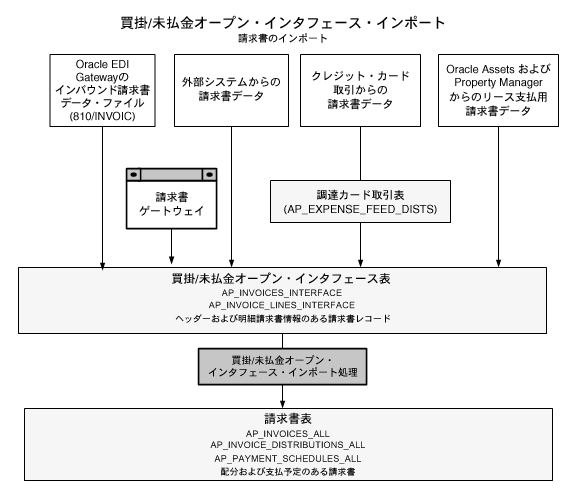
この図の説明は「買掛/未払金オープン・インタフェース・インポート」を参照してください。
Oracle E-Commerce Gatewayを使用して請求書をインポートする場合は、E-Commerce請求書インバウンド・セットを発行できます。このプログラム・セットでは、仕入先が入力した電子請求書レコードで「買掛/未払金オープン・インタフェース表」を作成するE-Commerce Gatewayプログラムと、インタフェース表からPayablesの請求書表へ請求書データを転送する買掛/未払金オープン・インタフェース・インポート・プログラムの両方が発行されます。E-Commerce請求書インバウンド取引を発行する手順は、『Oracle E-Commerce Gatewayユーザーズ・ガイド』の「E-Commerce請求書インバウンド・プログラムの実行」を参照してください。次に、買掛/未払金オープン・インタフェース・プログラムを個別に発行する方法を説明します。過去に拒否されたが修正済で、修正したE-Commerce請求書レポートを再度インポートする場合には、買掛/未払金オープン・インタフェース・インポートを個別に発行する必要があります。
Oracle Payablesでは、e-Commerce請求書のアウトバウンド・アプリケーション通知(824/APERAK)をサポートします。買掛/未払金オープン・インタフェース・アウトバウンド通知を発行すると、正常にインポートされた請求書、およびインポートに失敗した請求書に対する通知が作成されます。この通知は、Oracle E-Commerce Gatewayを使用してe-Commerce取引先に送ることができます。
仕入先がXML Gatewayを経由して請求書を送信する場合、P2Pインバウンド・プロセス要求セットを発行できます。この要求セットでは、買掛/未払金オープン・インタフェース表に仕入先からの電子請求書レコードが記入されます。次に、請求書データをインタフェース表から請求書表に転送する、買掛/未払金オープン・インタフェース・インポート・プログラムを発行します。
重要: 複数組織実装がある場合、買掛/未払金オープン・インタフェース・インポート・プログラムは営業単位ごとに実行する必要があります。
要求セットでは、買掛/未払金の検証および会計プロセスを発行し、「銀行の定義」ウィンドウで指定された、確認ユーザーEメールIDに送信する仕入先請求書拒否の出力ファイルを自動生成します。この出力ファイルには、請求書検証時に保留が適用された請求書の番号と、会計プロセスに含まれない請求書が含まれます。すべての問題を解決し、訂正された請求書を支払に選択できるよう、検証する必要があります。
さらに、システム管理者が対処する必要があるデータの問題は、「銀行の定義」ウィンドウで定義されたAP管理者EメールIDに自動送信されます。
修正済の拒否があり、訂正済のXMLゲートウェイ請求書レコードをインポートする場合は、買掛/未払金オープン・インタフェース・インポートを別途発行する必要があります。
「クイック請求書」ウィンドウで請求書レコードを入力するときに、「請求書の作成」ボタンを選択すると、「請求書の作成」ウィンドウから買掛/未払金オープン・インタフェース・インポート・プログラムを発行できます。または、後述の方法で「要求の発行」ウィンドウからインポート・プログラムを発行することもできます。
Payablesの「仕入先」ウィンドウで仕入先および1つ以上の仕入先支払サイトを入力する必要があります。関連項目: 仕入先の入力
「買掛/未払金オープン・インタフェース・ワークフロー」を使用する場合、Workflowでレコードの処理を完了しておきます。
注意: Payablesでクイック請求書の請求書レコードをインポートする場合、「買掛/未払金オープン・インタフェース・ワークフロー」で請求書レコードが処理されていなくても、インポート時にはそのレコードがインポート対象として選択されます。
E-Commerce(810/INVOIC)請求書の追加前提条件
E-Commerce Gatewayで、取引先を定義します。関連項目: 『Oracle E-Commerce Gatewayユーザーズ・ガイド』の「取引先情報の定義」
Oracle E-Commerce Gatewayで、取引先として定義する各仕入先のインバウンド請求書取引を有効にします。関連項目: 『Oracle E-Commerce Gatewayユーザーズ・ガイド』の「電子支払取引を使用可能にする」
Oracle E-Commerce Gatewayで、取引に対するコード変換を定義します。関連項目: 『Oracle E-Commerce Gatewayユーザーズ・ガイド』の「コード変換カテゴリの定義とカテゴリの割当て」、「コード変換の概要」、「コード変換カテゴリの定義」、「コード変換相互参照カテゴリの割当て」および「コード変換相互参照値の定義」
Oracle E-Commerce Gatewayを使用して、「E-Commerceインバウンド・データファイル・インポート・プロセスの実行」ウィンドウからE-Commerce Gateway請求書インバウンド・プログラムを発行します。関連項目: 『Oracle E-Commerce Gatewayユーザーズ・ガイド』の「E-Commerce請求書インバウンド・プログラムの実行」
E-Commerce Gatewayで、取引先を定義します。関連項目: 『Oracle E-Commerce Gatewayユーザーズ・ガイド』の「取引先情報の定義」
すべてのXML請求書が発注と一致し、有効な発注参照を含む必要があります。
XMLゲートウェイによって渡されたすべての請求書明細は、「品目」タイプ、「運送費」タイプまたは「税金」タイプである必要があります。「税金」明細の場合、明細上の勘定科目は「税金コード」上の勘定科目セットから導出される必要があります。「運送費」タイプ明細の場合、明細上の勘定科目は「買掛/未払金オプション」の運送費勘定科目セットから導出される必要があります。
「買掛/未払金オープン・インタフェース・インポート」は、請求書を受領する営業単位ごとに実行する必要があります。
「Oracle Payablesの参照」ウィンドウを使用して、「ソース」タイプ参照を定義します。Oracle Payablesの「参照」ウィンドウの「タイプ」フィールドで、「ソース」を選択します。「名称」フィールドには、既存ソース以外の名称を入力します。関連項目: 『Oracle Payablesインプリメンテーション・ガイド』の「参照」
請求書を買掛/未払金オープン・インタフェース表に転送します。関連項目: 『Oracle Payablesインプリメンテーション・ガイド』の「買掛/未払金オープン・インタフェース表に移入するためにSQL*Loaderを使用」
クレジットカード請求書インタフェース要約を使用して転送する請求書の追加前提条件
請求書を買掛/未払金オープン・インタフェース表に転送します。関連項目: クレジット・カード請求書インタフェース要約
Oracle Property Managerから転送する請求書の追加前提条件
Oracle Property Managerの「買掛管理への支払のエクスポート」ウィンドウを使用して、賃貸借契約請求書を買掛/未払金オープン・インタフェース表に転送します。
Oracle Assetsから転送する請求書の追加前提条件
Oracle Assetsの「買掛管理への支払のエクスポート」ウィンドウを使用して、リース支払を買掛/未払金オープン・インタフェース表に転送します。
「要求の発行」ウィンドウの「タイプ」フィールドで、「要求」を選択します。「名称」フィールドには、「買掛/未払金オープン・インタフェース・インポート」と入力します。
レポート・パラメータを適宜入力します。レポート・パラメータの詳細は、「買掛/未払金オープン・インタフェース・インポート・パラメータ」を参照してください。「ソース」フィールドで、値リストからソース名を選択します。
レコードにグループがあり、そのグループの請求書のみをインポートする場合は、そのグループを入力します。これにより同じソースに対するより小さいレコード・セットが同時にインポートできるようになり、パフォーマンスが向上します。「クイック請求書」ウィンドウで入力した請求書レコードをインポートする場合は、グループとしてクイック請求書バッチ名を入力します。
請求書バッチ管理を使用するには、請求書バッチ名を入力します。
この処理で作成される各請求書に保留を適用するには、保留名を入力します。
買掛/未払金オープン・インタフェース・インポート・レポートの「監査」セクションを要約するには、「要約レポート」オプションを選択します。このオプションを選択せずに多数の請求書をインポートすると、レポートが非常に長くなる可能性があります。
「OK」を選択してパラメータを保存します。「発行」を選択して、買掛/未払金オープン・インタフェース・インポートを発行します。
プログラムが完了すると、請求書ワークベンチで新規の請求書に対して問合せを行えます。新規請求書は検証が可能になります。
Oracle Payablesではレポートが自動生成されるため、買掛/未払金オープン・インタフェース・インポートにより正常に作成された請求書およびインポートされなかった請求書を検討できます。関連項目: 買掛/未払金オープン・インタフェース・インポート・レポート
レポートに示された問題点を解決し、買掛/未払金オープン・インタフェース・インポートを再発行します。
請求書レコードを「クイック請求書」ウィンドウで入力した場合は、「クイック請求書」ウィンドウでレコードを更新します。
その他の請求書レコードをすべて更新するには、「オープン・インタフェース請求書」ウィンドウを使用して買掛/未払金オープン・インタフェース表で変更を行うか、拒否されたレコードをパージして新しいフラット・ファイルをインタフェース表にロードします。
関連項目
『Oracle Payablesインプリメンテーション・ガイド』の「買掛/未払金オプション」
『Oracle Payablesインプリメンテーション・ガイド』の「会計オプションの定義」
買掛/未払金オープン・インタフェース・インポート・トラブルシューティング
『Oracle Payables Reference Guide』の「買掛/未払金オープン・インタフェース・インポート時に勘定科目を上書」
クイック請求書 「クイック請求書」ウィンドウで入力した請求書レコード。請求書レコードの入力時にソースを指定しなかった場合、入力中にはすべての請求書レコードのソースとして「クイック請求書」が自動的に入力されています。
Oracle E-Commerce Gateway Oracle E-Commerce Gatewayを介して転送された仕入先請求書(ASC X12 810/EDIFACT INVOIC)。
Oracle XML Gateway Oracle XML Gatewayを経由して転送される仕入先請求書。
調達カード 調達カード発行者からの調達カード取引。
Oracle Property Manager Oracle Property Managerからの賃貸借契約請求書。
Oracle Assets Oracle Assetsからのリース支払。
ユーザー定義 カスタムSQL*Loaderプログラムを使用して他の会計システムからロードする請求書。「Oracle Payablesの参照」ウィンドウで「ソース」タイプ参照を定義します。
グループ インポートを特定のグループIDの請求書に制限する場合は、グループIDを入力します。グループは、買掛/未払金オープン・インタフェース表のGROUP_IDと完全に一致する必要があります。各要求に一意のグループを指定することで、同じソースのデータをコンカレント処理でインポートできます。これによりインポート処理にかかる時間が短縮されます。買掛/未払金オープン・インタフェース・インポートにより、指定したソースとグループの組合せに該当するデータがインポートされます。
「クイック請求書」ウィンドウから請求書レコードをインポートする場合は、クイック請求書バッチ名を入力します。入力中にクイック請求書バッチ名の値を入力しなかった場合、クイック請求書バッチ名(GROUP_ID)に値が割り当てられていません。インポート中にグループを指定しないと、Payablesでは指定したソース名に一致するすべてのクイック請求書バッチの請求書レコードがインポートされます。
請求書バッチ名 バッチ名を入力できるのは、「AP: 請求書バッチ管理の使用」プロファイル・オプションが使用可能になっている場合のみです。Oracle Payablesでは、インポートした請求書レコードから作成された請求書がまとめられ、入力したバッチ名で請求書バッチが作成されます。
バッチ名を使用し、インポート処理中に一部の請求書が拒否された場合は、次のインポートにおいて正確な請求書バッチ名を入力すれば、訂正済みの請求書を同じバッチにインポートできます。
「クイック請求書」ウィンドウで入力した請求書レコードをインポートする場合は、一貫性を保つためにクイック請求書バッチ名を入力してもかまいません。
「AP: 請求書バッチ管理の使用」プロファイル・オプションが有効な場合は、このパラメータに値を入力しないと、システムによって値が指定されます。システムが指定する値は、ソースと一意の連番の連結です(ERS: 1234など)。
保留名 請求書処理で作成されるすべての請求書に保留を適用する場合は、請求書保留名を入力します。「保留請求書および保留解除名」ウィンドウで独自の保留を定義できます。
保留事由 Oracle Payablesでは、請求書保留事由の摘要が表示されます。
GL記帳日 明細またはヘッダー・レベルでGL記帳日がまだ割り当てられていないバッチ内の請求書にGL記帳日を割り当てるには、「GL記帳日」パラメータに値を入力します。ここ(明細あるいはヘッダー・レベル)で値を入力しないと、インポート中に、「GL記帳日ベース」買掛/未払金オプションに基づいてGL記帳日が自動的に割り当てられます。
重要: 予算引当会計を使用している場合、直近オープン予算引当年度内の期間のGL記帳日を入力する必要があります。関連項目: 買掛管理での予算管理
パージ このインポートのソースおよびグループIDに一致するインポート済み請求書レコードを、買掛/未払金オープン・インタフェース表からすべて削除する場合は、「Yes」と入力します。Oracle Payablesでは、請求書が作成されていない請求書データは削除されません。後でパージする場合は、買掛/未払金オープン・インタフェース・パージ・プログラムを使用します。
要約レポート 買掛/未払金オープン・インタフェース・インポート・レポートの監査部分を要約する場合は、「Yes」と入力します。このオプションを選択せずに多数の請求書レコードをインポートすると、このレポートが非常に長くなる可能性があります。
関連項目
請求書のインポート中には、不正確なデータまたはプログラムの失敗という2種類のエラーが生じることがあります。
買掛/未払金オープン・インタフェース・インポート・レポートには、正しくインポートされなかった請求書の一覧が記載されます。請求書レベルで問題があった場合は、請求書が拒否され、それ以上の検証は行われません。これらの致命的エラーの例を次にあげます。
仕入先または仕入先サイトなし
請求書番号の重複
請求書レベルの情報が正しい場合は、Payablesでは明細レベルの値がすべて検証され、拒否レポートに明細レベルの問題点がすべて記載されます。配分が拒否された場合は、請求書全体が拒否されます。このタイプのエラーの例は、次のとおりです。
品目以外の明細タイプを設定した配分セットを使用。
次のいずれかの方法でデータを訂正します。
請求書レコードを「クイック請求書」ウィンドウで入力した場合は、「クイック請求書」ウィンドウでレコードを更新します。
クイック請求書以外で入力した請求書レコード(E-CommerceゲートウェイまたはXMLゲートウェイで受け取った電子支払など)については、「オープン・インタフェース請求書」ウィンドウを使用して、買掛/未払金オープン・インタフェース表で、直接問題点を訂正します。
「買掛/未払金オープン・インタフェースのパージ」を発行して、「買掛/未払金オープン・インタフェース」表から拒否済みレコードをパージしてから、拒否されたレコードの訂正データを表にインポートします。
E-Commerce Gatewayプログラムまたは買掛/未払金オープン・インタフェース・インポート・プログラムが失敗した場合、「要求」ウィンドウでプログラムの問合せを行えます。ログ・ファイルでエラーを確認してください。
買掛/未払金オープン・インタフェース・インポートでは、1000ごとに引当が行われます。たとえば、エラーが生じて350番目の請求書レコードの検証中にインポート・プログラムが停止された場合は、最初の300の請求書はすでに引当済みとなります。
関連項目
このウィンドウを使用して、買掛/未払金オープン・インタフェース表のレコードを更新します。このウィンドウでは検証は行われないので注意してください。このウィンドウのフィールド名は表の列に対応しています。インタフェースにおける列の詳細は、『Oracle Payables Reference Guide』の「Payables Open Interface Tables」を参照してください。
重要: 「クイック請求書」ウィンドウで入力した請求書レコードを更新する場合は、「クイック請求書」ウィンドウを使用することをお薦めします。
関連項目
買掛/未払金オープン・インタフェース・インポート・プログラムの発行後に、買掛/未払金オープン・インタフェース・パージ・プログラムを使用します。このプログラムにより、買掛/未払金オープン・インタフェース表(AP_INVOICES_INTERFACEおよびAP_INVOICE_LINES_INTERFACE)からレコードがパージされます。正常にインポートされた請求書のみをパージするか、「全てパージ」に「Yes」を入力して「ソース」プログラム・パラメータおよび「グループ」・プログラム・パラメータに一致する表の全レコードをパージできます。
「要求の発行」ウィンドウからこのプログラムを発行します。関連項目: 標準レポート、プログラムおよび一覧の発行
ソース 値の一覧からパージする請求書のソースを選択します。「e-Commerceゲートウェイ」、「クレジット・カード」、「クイック請求書」、Oracle Property Manager、またはOracle Payablesの「参照」ウィンドウで定義した「ソース」タイプ参照を使用します。ソースは買掛/未払金オープン・インタフェース表のソースに完全に一致する必要があります。このパラメータは必須です。
グループ (オプション)パージを特定のグループの請求書に制限する場合は、GROUP_IDを入力します。請求書を「クイック請求書」ウィンドウで入力した場合は、クイック請求書バッチ名を入力します。グループは、買掛/未払金オープン・インタフェース表のGROUP_ID列の値と完全に一致する必要があります。各要求に一意のグループを指定することで、同じソースのデータをコンカレント処理でパージできます。これによりパージ処理にかかる時間が短縮されます。買掛/未払金オープン・インタフェース・パージ・プログラムにより、指定したソースとグループの組合せに該当するデータがパージされます。
全てパージ 上で入力したソースとグループに一致する買掛/未払金オープン・インタフェース表のレコードをすべてパージする場合は、「Yes」と入力します。これらのレコードには、正常にインポートされたレコード、インポート中に拒否されたレコード、インポートをまだ行っていないレコードが含まれます。正常にインポートされたレコードのみをパージする場合は、「No」と入力します。
関連項目
このプログラムは、買掛/未払金オープン・インタフェース・インポート時に処理される、E-Commerce請求書に関する通知データを作成します。
「拒否済」または「すべて」のいずれかのパラメータを選択する場合、通知には買掛/未払金オープン・インタフェース・インポート・レポートで識別されるものと同じ例外が含まれます。
E-Commerce Gatewayを経由して、この通知を仕入先に送信できます。関連項目: 『Oracle E-Commerce Gatewayインプリメンテーション・マニュアル』の「アウトバウンド・アプリケーション通知(824/APERAK)」
「要求の発行」ウィンドウからこのプログラムを発行します。関連項目: 標準レポート、プログラムおよび一覧の発行
ソース Oracle E-Commerce Gateway取引に関する通知を作成しようとしているので、「E-Commerce Gateway」を選択します。
グループ (オプション)このレポートを発行する請求書の「グループ」を選択します。
ステータス
検収 プログラムを、インポートに成功した請求書だけに制限します。
否認 プログラムを、インポートに失敗した請求書だけに制限します。
全て 「検収」および「拒否」された請求書の両方を対象としてプログラムを発行します。
関連項目
このレポートを使用して、買掛/未払金オープン・インタフェース・インポートの実行時にOracle Payablesによってインポートされる各請求書の詳しい情報を検討します。このレポートには、「買掛/未払金オープン・インタフェース監査レポート」と「買掛/未払金オープン・インタフェース却下レポート」の2つのセクションがあります。
「監査」セクションには、Payablesにより正常にインポートされた請求書が一覧されます。インポート時にレポートの要約を選択すると、「監査」セクションにはインポート対象として選択された請求書の数と正常にインポートされた請求書の数のみが記載されます。
「却下」セクションには、Payablesによりインポートされなかった請求書とその却下事由が記載されます。
インポート・プログラムによって、請求書のヘッダー・レベルで請求書レコードが却下された場合、レポートにその理由が記録され、請求書レコードはそれ以上処理されません。そのため、請求書レコードに2つ以上のエラーがあったとしても、レポートにはインポート・プログラムで検出された最初のエラーのみが記載される場合があります。
買掛/未払金オープン・インタフェース・インポート処理を発行すると、Oracle Payablesによりこのレポートが自動生成されます。関連項目: 買掛/未払金オープン・インタフェース・インポート・プログラム
ソース レポートの発行時にパラメータとして入力した請求書のソース。
E-Commerce Gateway 仕入先から電子的に送信され、Oracle E-Commerce Gatewayを介して処理されたフラット・ファイル。
XMLゲートウェイ 仕入先から電子的に送信され、Oracle XML Gatewayを介して処理されたXML請求書。
クイック請求書 「クイック請求書」ウィンドウで入力した請求書レコード。
ユーザー定義ソース SQL*Loaderまたは「クイック請求書」ウィンドウを使用してオープン・インタフェース表にロードされた請求書に対して定義した「ソース」タイプの参照値。
クレジット・カード クレジット・カード請求書インタフェース要約を使用して、買掛/未払金オープン・インタフェース表に転送されたクレジット・カード取引。
Oracle Property Manager Oracle Property Managerから転送した賃貸借契約請求書。
Oracle Assets Oracle Assetsから転送したリース支払。
ERS 評価済み受入精算。Payablesではこのソース名を使用して、受入から請求書を自動的に作成します。
RTS 仕入先に返品。Purchasingから自動的に作成されたデビット・メモが返されます。
グループ/請求書バッチ名/GL記帳日/パージ/レポートの集計 Payablesでは、買掛/未払金オープン・インタフェース・インポートの発行時に、これらのパラメータ用に入力した値が表示されます。
バッチ名 Oracle Payablesでは、買掛/未払金オープン・インタフェース・インポートの発行時に、入力した値が表示されます。値を入力せずにバッチ管理を使用すると、システムでは、ソースと一意の連番の連結値を割り当てます(ERS: 1234など)。
保留名 「オープン・インタフェース・インポート」の発行時に「保留名」のパラメータを入力した場合は、請求書に適用された「保留」がOracle Payablesにより印刷されます。
保留事由 「オープン・インタフェース・インポート」の発行時に「保留名」のパラメータを入力した場合は、「保留」に適用された「保留事由」がOracle Payablesにより印刷されます。
請求書番号/日付/通貨/金額 買掛/未払金オープン・インタフェース・インポートの際に作成される請求書の番号、日付、通貨および金額。
配分番号 請求書配分に割り当てられる番号。
配分額 請求書配分の金額。
計上日 請求書のGL記帳日。
インポート済請求書合計 買掛/未払金オープン・インタフェース・インポート・プログラムでインポートした請求書の合計数。
機能通貨請求書合計金額 機能通貨で表示されたすべての請求書の合計。
請求書番号 インポート可能な請求書の番号がOracle Payablesにより印刷されます。
請求書レベル/明細番号 請求書レベルで問題がある場合は、レポートに「請求書」と印刷されます。請求書の明細に問題がある場合は、レポートに明細番号が印刷されます。
却下済請求書合計 買掛/未払金オープン・インタフェース・インポート・プログラムで却下された請求書の合計数。
事由/摘要 レポートには、請求書がインポートできない事由と問題点の簡単な説明が記載されます。
勘定必須 この明細の会計情報がありません。
記帳日が予算引当年度超過 「計上日」(ACCOUNTING_DATE)が予算引当年度を超えていて、「発注時予算引当」会計オプションが使用可能になっています。
オープン期間で記帳日 計上日(ACCOUNTING_DATE)はオープン期間内にありません。
請求金額はゼロ以下です この取引によって、発注の請求金額がゼロ以下に減額されます。
非常に小さい未払金額 充当しようとする前払金額(PREPAY_APPLY_AMOUNT)が請求書金額を超えています。
注意: 前払金を含む請求書の場合(請求書金額がすでに前払金で減額されている場合)は、前払金額が未払請求書金額を超えることはできません。
使用可能金額以上の充当 請求書に前払金を充当しようとしていますが、充当する金額が充当可能な前払金額を超えています。前払金の充当可能な金額は、請求書ウィンドウの「未払残高」フィールドまたは前払金ステータス・レポートで確認できます。関連項目: 前払金ステータス・レポート
1つの明細にのみ照合可 ITEM_DESCRIPTIONまたはINVENTORY_ITEM_IDの値を提供することで発注明細に対して照合を試みましたが、発注には品目に照合される明細が複数あります。かわりに、PO_LINE_NUMBERまたはPO_LINE_IDのどちらかに値を入力します。
または、VENDOR_ITEM_NUMの値が発注関連で値を持つ唯一の列で、この値の発注明細が複数存在します。
または、VENDOR_ITEM_NUMと入力されたINVENTORY_ITEM_IDの組合せが複数の発注明細に存在しますが、単一の発注明細を決定できません。
ゼロまたはマイナスの充当はできません 前払充当金額(PREPAY_APPLY_AMOUNT)に、ゼロまたはマイナスの数値は入力できません。
ゼロ金額の充当/非充当はできません 前払充当金額(PREPAY_APPLY_AMOUNT)はゼロ以外の数値でしたが、前払金の通貨コードに基づいて端数処理をしたときにゼロになりました。ゼロ金額の前払金は充当できません。
内税不可 この請求書明細を発注と照合し、税込金額の値を入力しました。発注明細は税金を含まないため、発注明細は内税計算されません。
ゼロへの按分不可 合計がゼロになる明細には按分できません。
異なる照合オプション 発注明細を照合しましたが、出荷では異なる照合オプション(発注および受入)を使用しています。
必須でない文書カテゴリ 「順次採番」プロファイル・オプションが「未使用」に設定されていますが、DOC_CATEGORY_CODEの値を入力しました。
インポートに請求書番号が既存 この仕入先の重複する請求書番号がこのインポートにすでに存在しています。
重複請求書番号 この仕入先の請求書番号がOracle Payablesにすでに存在しています。
重複明細番号 この請求書に対して、請求書明細番号(LINE_NUMBER)の値が重複して存在しています。
証憑重複 請求書に証憑番号を割り当てようとしましたが、同じ証憑番号の請求書がすでに存在します。
GLOBAL_ATTR_Value_Found ローカライズ・バージョンのPayablesがインストール済みであり、GLOBAL_ATTRIBUTE_CATEGORY列に無効な値を入力しました。
無効なAWTグループ 無効な自動源泉徴収税グループ(AWT_GROUP_IDまたはAWT_GROUP_NAME)です。
無効な通貨コード 無効な通貨コード(INVOICE_CURRENCY_CODE)です。
無効な配分セット 無効な配分セット(DISTRIBUTION_SET_IDまたはDISTRIBUTION_SET_NAME)です。
無効な支払通貨コード 無効な支払通貨コード(PAYMENT_CURRENCY_CODE)です。
無効発注番号 無効な発注番号(PO_NUMBER)です。
無効な条件 無効な支払条件(TERMS_IDまたはTERMS_NAME)です。
矛盾した配賦情報 請求書の手数料明細を、その請求書の受入と品目の両方に配賦することはできません。
矛盾したAWTグループ 自動源泉徴収税グループの値が(AWT_GROUP_ID)および(AWT_GROUP_NAME)列に存在し、グループが一致しません。
通貨不一致 請求書レコードを別の通貨の発注と照合しようとしました。請求書と発注の通貨は同一である必要があります。
矛盾した配分勘定 配分勘定の値が(DIST_CODE_CONCATENATED)および(DIST_CODE_COMBINATION_ID)列に存在し、勘定科目が一致しません。
矛盾した配分情報 勘定情報は、勘定科目、配分セット、按分、プロジェクト情報、発注照合のうち、いずれかのソースを使用して入力できます。
矛盾した配分セット 配分セットの値が(DISTRIBUTION_SET_ID)および(DISTRIBUTION_SET_NAME)列に存在し、配分セットが一致しません。
矛盾した換算レート情報 EXCHANGE_RATEとNO_XRATE_BASE_INFOの両方に値が存在します。これら2つの列のいずれかにのみ値を入力できます。買掛管理は、これら2つの値のいずれかとINVOICE_AMOUNTに基づいてもう一方の値を計算します。システム設定と、買掛管理でどちらの列の値を計算するかに応じていずれかの値を削除します。
矛盾した入力情報 「多通貨使用」買掛/未払金オプションが使用可能になっていませんが、機能通貨ではない通貨を入力しました。
矛盾した請求書タイプ/金額 請求書タイプの参照コードと請求書金額が矛盾しています。たとえば、クレジット請求書の請求書金額は正の値を使用して入力します。
矛盾した発注配分情報 発注配分情報の値が(PO_DISTRIBUTION_ID)および(PO_DISTRIBUTION_NUM)列に存在し、情報が一致しません。
矛盾した発注情報 発注情報の値が(PO_HEADER_ID)および(PO_NUMBER)列に存在し、情報が一致しません。
矛盾した発注明細情報 発注明細情報の値が、次の列の組合せのうち少なくとも1つに存在し、情報が一致しません。
PO_LINE_IDとPO_LINE_NUMBERが一致しない
VENDOR_ITEM_NUMとINVENTORY_ITEM_IDが一致しない
VENDOR_ITEM_NUMとPO_LINE_IDが一致しない
VENDOR_ITEM_NUMとPO_LINE_NUMBERが一致しない
矛盾した発注納入 発注納入情報の値が(PO_LINE_LOCATION_ID)および(PO_SHIPMENT_NUM)列に存在し、情報が一致しません。
矛盾した発注仕入先 仕入先用に入力した値は、発注の仕入先に一致しません。
矛盾したレート 換算レート・タイプと換算レート日付が、換算レートに一致しません。
矛盾した受入情報 入力したRCV_TRANSACTION_IDは、入力したRECEIPT_NUMBERに対して有効な値ではありません。
矛盾したリリース情報 PO_RELEASE_IDとRELEASE_NUMの両方の値を入力しましたが、2つの値が一致しません。
矛盾した仕入先サイト 仕入先サイトの値が(VENDOR_SITE_ID)および(VENDOR_SITE_CODE)列に存在し、サイトが一致しません。
矛盾した仕入先 仕入先の値がVENDOR_ID、VENDOR_NUMおよびVENDOR_NAME列に存在し、仕入先が一致しません。
矛盾した条件情報 条件情報の値が(TERMS_ID)および(TERMS_NAME)列に存在し、情報が一致しません。
あるいは、請求書が受入を介して直接的または間接的に複数の発注と照合され、発注の条件が異なっています。
不十分なPA情報 Projectsの列PROJECT_ID、TASK_ID、EXPENDITURE TYPE、EXPENDITURE_ITEM_DATEおよびEXPENDITURE_ORGANIZATION_IDのすべてに値を入力する必要があります。
不十分な受入情報 列RECEIPT_NUMBERおよびRCV_TRANSACTION_IDに入力した受入情報が不十分で、一意の受入取引を識別できないため、Payablesでは照合を完了できません。
不十分な前払金情報 入力した情報が不十分なため、請求書に前払金を充当できませんでした。少なくとも前払金額または前払金番号を入力する必要があります。
上書された請求書レート 情報メッセージです。請求書が正常にインポートされると、インポート・プロセスは請求書の換算レートを固定レート(ユーロ換算レートなど)で上書きします。
請求書タイプAWT不可 オープン・インタフェース・インポートでは、請求書タイプがAWT(自動源泉徴収税)の(INVOICE_TYPE_LOOKUP_CODE)の請求書はインポートされません。
無効勘定上書 上書GL勘定科目、BALANCING_SEGMENT、COST_CENTER_SEGMENTまたはACCOUNT_SEGMENTの値で上書機能を使用して作成された勘定科目は無効です。
無効割当 DOC_CATEGORY_CODEに有効な値を入力しましたが、文書カテゴリに有効な自動連番が割り当てられていません。
無効AWTグループ 源泉徴収税グループは、AP_AWT_GROUPS.NAMEの有効値である必要があります。
無効通貨コード これはFND_CURRENCIES.CURRENCY_CODEの通貨コードに対して有効な値である必要があります。
発注に対し無効な配分セット 請求書が発注に照合される場合は、明細に配分セット(DISTRIBUTION_SET_IDまたはDISTRIBUTION_SET_NAME)を含むことはできません。
無効配分勘定 これは、GL_CODE_COMBINATIONS表の勘定科目の有効値である必要があります。
無効配分セット この配分セットは、AP_DISTRIBUTION_SETSの有効値である必要があります。
無効文書カテゴリ Payablesでは、次の3つの事由のいずれかにより、「無効カテゴリ」拒否が使用されます。1)「文書カテゴリ」買掛/未払金オプションが使用可能になっている場合に、DOC_CATEGORY_CODEの値として'INT INV'、'MIX INV'、'DBM INV'、'CHECK PAY'、'CLEAR PAY'、'EFT PAY'、'FUTURE PAY'、'MAN FUTURE PAY'、'PREPAY INV'、'REC INV'、'WIRE PAY'、'EXP REP INV'のいずれかを入力しました。2)DOC_CATEGORY_CODEとして「標準請求書」と入力しましたが、請求書金額がゼロ未満です。または「クレジット・メモ請求書」と入力しましたが、請求書金額がゼロを超えています。3)指定した文書カテゴリはFND_DOC_SEQUENCE_CATEGORIESのAP_INVOICESまたはAP_INVOICES_ALLに対して有効ではありません。
無効な換算レート・タイプ 非ユーザー・タイプの換算レート・タイプを使用しているときに、換算レートまたは機能通貨金額の値を入力しました。レート・タイプをユーザーに変更するか、換算レートまたは機能通貨金額を削除します。
無効最終照合フラグ FINAL_MATCH_FLAGの値として「Yes」と入力しましたが、「最終照合の許可」買掛/未払金オプションが使用可能になっていないか、発注納入の照合オプションが「受入との照合」に設定されています。
無効な請求書タイプ参照 無効な請求書タイプの参照コードです。タイプは標準かクレジットのどちらかである必要があります。
無効請求書金額 請求書金額の値を入力しませんでした。
無効な請求数量 請求書を発注納入に対する照合を行おうとしていますが、照合対象の数量が納入可能な数量を上回っていて、その差は「請求書許容範囲」ウィンドウで定義した許容範囲を超えています。
無効品目 無効な品目(ITEM_DESCRIPTION、INVENTORY_ITEM_ID、VENDOR_ITEM_NUM)です。これらの値は、発注書のPO_LINES_ALL.INVENTORY_ITEM_DESCRIPTION、PO_LINES_ALL.INVENTORY_ITEM_IDまたはPO_LINES_ALL.VENDOR_PRODUCT_NUMと一致する必要があります。または、これらの列に値を設定しましたが、この値は発注書に存在しません。
無効負債勘定 負債勘定はGL_CODE_COMBINATIONS表で有効である必要があります。
無効な明細金額 明細金額が数量 x 単価に等しくありません。
無効明細タイプ参照 LINE_TYPE_LOOKUP_CODEに対し無効な値です。「品目」、「運送」、「税」、「その他」を使用できます。
無効事業所コード SHIP_TO_LOCATION_CODE列に入力した値は無効です。
無効PA勘定 この明細の勘定科目をAccount Generatorで作成できませんでした。
無効支払通貨コード 無効な支払通貨コードです。これはFND_CURRENCIES.CURRENCY_CODEの有効値である必要があります。
無効な支払グループ 支払グループとして入力した値が無効です。この値は、支払グループの有効な参照値である必要があります。
無効な支払方法 この値は、「小切手」、「決済」、「EFT」、「銀行振込」のいずれかである必要があります。(「クイック請求書」ウィンドウでEFTを入力するには、「電信」と入力します。)
無効発注配分番号 無効な発注配分番号です。これはPO_DISTRIBUTIONS.DISTRIBUTION_ NUMの有効値である必要があります。
無効な発注情報 PO受入、POヘッダー、発注明細、発注リリース、発注納入のうち、1つ以上の値を入力しましたが、情報が一致しません。
無効発注明細単位 無効な発注明細の単位です。これはPO_LINES.UNIT_MEAS_LOOKUP_ CODEの有効値である必要があります。
無効発注番号 有効値のリストはPO_HEADERS.SEGMENT1またはPO_HEADERS.PO_HEADER_IDから取得できます。
無効発注リリース情報 包括発注に対する照合を行っていますが、保留解除番号、納入番号、明細番号用に入力した値の1つが無効です。
無効発注リリース番号 RELEASE_NUMまたはPO_RELEASE_IDに無効な値を入力しました。
無効発注納入番号 無効な発注納入番号です。たとえば、出荷が取消または最終消込になっています。
無効前払金配分情報 前払金を請求書に充当しようとしましたが、無効な前払金配分情報を指定しました。指定した前払金配分のPREPAY_DIST_IDまたはPREPAY_DIST_NUMBERが品目配分でないか、逆仕訳であるか、あるいは存在しません。
無効前払金情報 前払金を請求書に充当しようとしていますが、無効な前払金情報を入力しました。たとえば、前払金に対して誤った請求書番号を指定したか、充当できない前払金を指定した可能性があります。前払金ステータス・レポートを発行して、充当可能な前払金に関する最新情報を取得してください。関連項目: 前払金ステータス・レポート
無効な価格/数量 「単価」、「請求済数量」、「明細金額」の値が矛盾しています。(請求済数量 x 単価 = 金額)
無効な価格訂正請求書番号 入力したPRICE_CORRECT_INV_NUMの値が無効です。この値は、有効な基準照合済請求書の請求書番号である必要があります。関連項目: 価格訂正
無効数量 「標準」タイプの請求書の数量(QUANTITY_INVOICED)は、ゼロより大きい値である必要があります。
無効受入情報 RECEIPT_NUMBERおよびRCV_TRANSACTION_ID列の少なくとも一方に無効な値を入力しました。
無効依頼人 REQUESTER_IDの値が現在の有効な従業員に対応していません。
無効連番 入力した文書カテゴリには有効な自動連番が割り当てられていますが、Payablesでは連番から次の値を検索できませんでした。
無効納入タイプ 納入タイプは、「包括購買契約」、「予定」、「標準」のいずかで、承認済ある必要があります。
無効仕入先 PO_VENDORS表から仕入先の有効値のリストを取得できます。
無効仕入先サイト PO_VENDOR_SITES表から仕入先サイトの有効値のリストを取得できます。
無効条件 無効な条件です。条件は、AP_TERMS.TERMS_IDまたはAP_TERMS.TERMS_NAMEにおいて有効な条件にしてください。
無効なタイプ1099 TYPE_1099の値は有効値ではありません。
無効な単価 単価(UNIT_PRICE)は、ゼロを上回る値にしてください。
無効な担当者情報 LAST_UPDATED_DATE、LAST_UPDATED_BY、LAST_UPDATE_LOGIN、CREATION_DATE、CREATED_BYの列のいずれかの無効な情報です。
INVALID_GLOBAL_ATTR1-20 ローカライズ・バージョンのPayablesがインストール済みであり、GLOBAL_ATTRIBUTE_CATEGORY列に無効な値を入力しました。
INVALID_GLOBAL_CONTEXT ローカライズ・バージョンがインストール済みであり、GLOBAL_ATTRIBUTE_CATEGORY列に入力した値は、ローカライズ・バージョンの有効値ではありません。
不正確な請求書金額 請求書金額(AP_INVOICES_INTERFACE.INVOICE_AMOUNT)が、同じINVOICE_IDの行の明細金額(AP_INVOICE_LINES_INTERFACE.AMOUNT)の合計に一致しません。EDI請求書に対してのみ使用されます。
明細に価格割引あり 価格の上書きの許可が設定されている明細レベルで、一括発注リリースに対して照合しています。明細レベルのデータしか入力されていません。Oracle Payablesでは、納入には複数の価格を設定可能なため、照合対象の納入を識別できません。納入を識別すると、Oracle Payablesによる照合が完了されます。
明細タイプAWT不可 「オープン・インタフェース・インポート」では、LINE_TYPE_LOOKUP_CODEがAWT(自動源泉徴収税)の場合、請求書はインポートされません。
換算レートなし 請求通貨が、機能通貨と異なっており、換算レート・タイプには「ユーザー」と入力済で、DEFAULT_EXCHANGE_RATEの値はまだ入力されていません。
請求書明細なし 請求書を作成するには、少なくとも請求書明細を1つ入力する必要があります。明細には、請求書ヘッダーのINVOICE_IDに一致するINVOICE_IDが含まれている必要があります。
発注明細番号なし 請求書を複数明細の発注に照合し、発注明細番号(PO_LINE_ID or PO_LINE_NUMBER)が入力されていません。
発注納入番号なし 請求書を複数の納入がある発注書と照合しましたが、発注納入番号(PO_LINE_LOCATION_IDまたはPO_SHIPMENT_NUM)が指定されていません。または、別の列の値を使用して納入番号を導出するために十分なインポート情報が指定されていません。たとえば、その発注書で一意の出荷先事業所が納入に設定されている場合は、納入で使用されている正確な出荷先事業所(SHIP_TO_LOCATION_CODE)を指定することによって、納入を照合できます。
価格訂正の発注情報がありません 価格訂正が入力されましたが、更新する発注金額を識別するための情報が不十分です。
充当なし 充当できる前払金額がありません。
仕入先なし VENDOR_ID、VENDOR_NUM、PO_NUMBERのどの列においても仕入先が識別されていません。
仕入先サイトなし VENDOR_SITE_ID、VENDOR_SITE CODE、PO_NUMBERのどの列においても仕入先サイトが識別されていません。
税金コード組合せがありません 入力された税金コードの値または「税金コード・デフォルト」階層を基にデフォルト設定された値に関連付けられた勘定がありませんが、配分を作成するために税金勘定が必要です。
条件情報なし インポート表で支払条件が指定されておらず、請求書は発注に対して照合されず、仕入先サイトのデフォルトの支払条件が指定されていません。
非固有の事業所コード 納入先事業所を照合基準としましたが、これは固有のものではありません。 たとえば、納入先事業所にBostonと入力しましたが、Bostonは発注の3つの異なる納入における納入先です。
支払サイトなし 仕入先サイトは、Oracle Payablesの「仕入先サイト」ウィンドウの支払サイトとして使用可能になっていません。
上書不可 「順次採番」プロファイル・オプションが「一部」または「常時」に設定されており、DOC_CATEGORY_CODEに値を入力しましたが、「文書カテゴリ上書の許可」買掛/未払金オプションが使用不可になっています。「文書カテゴリ上書の許可」買掛/未払金オプションを使用可能にしない限り、この列に値を入力することはできません。
PAフレックスビルド失敗 請求書の勘定項目がAccount Generatorで作成されませんでした。
固定されていない支払 X レート 請求通貨および支払通貨は関連固定レート通貨ではありません。
上書された支払レート 請求書を関連固定レート通貨で支払おうとしています。入力した支払相互レートの値が間違っていました。インポート中に、入力した値はGeneral Ledgerに格納された値で上書きされました。
価格訂正には請求書番号が必要です PRICE_CORRECTION_FLAGに対して「Y」が入力されましたが、PRICE_CORRECT_INV_NUM列に基準照合済請求書の値が指定されていません。
スケルトン配分 この明細には「品目」タイプがありませんが、スケルトン配分セットを使用しようとしました。
リリース不明 包括発注と照合しましたが、保留解除番号の値を入力していません。
単価が発注に不一致 単価が、「請求書」ウィンドウで定義した許容範囲内の発注の単価に一致しません。
単位が発注に不一致 単位が発注の単位に一致しません。
単位が入金に不一致 単位が受入の単位に一致しません。
関連項目
『Oracle Payablesインプリメンテーション・ガイド』の「会計オプション」
『Oracle Payablesインプリメンテーション・ガイド』の「買掛/未払金オプション」
『Oracle Payablesインプリメンテーション・ガイド』の証憑番号に関する項
『Oracle General Ledgerインプリメンテーション・ガイド』の元帳の定義に関する項
『Oracle HRMSユーザーズ・ガイド(日本仕様)』の「サイト事業所」
Oracle Payablesには、仕入先マスターで取引先として定義されていないパーティ(受取人)に対し資金を支出する機能が用意されています。Oracle ReceivablesおよびOracle LoansなどのE-Business Suite製品からOracle Payablesに支出要求を発行し、Oracle Payablesにおいて、Oracle Payablesで使用可能な支払管理機能を使用して、資金の支出および支払処理の管理ができます。Oracle Payablesに支出要求が発行されると、それは支払要求として記録されます。
支払要求を使用して、次のことができます。
「請求書承認ワークフロー」を使用した支払要求の承認。
Oracle PayablesとOracle Subledger Accountingとの統合による、支払要求に対する勘定。
Oracle PayablesとOracle E-Business Taxとの統合による、税金の計算および管理。
支払要求に対する支払とそのレポート
他のアプリケーションから支払要求を発行できます。たとえば、Oracle Receivablesからは対顧客勘定クレジット・メモに対して顧客へ支払う要求や、Oracle Loansからは貸付金の資金を支出する要求があります。Oracle Payablesでは、その支払要求の検証、計上、課税、および承認を行います。要求元のアプリケーションでは、支払要求の進行状況を追跡できます。支払要求が承認された後は、Oracle Payablesでその支払要求のレポートおよび監査を実行できます。
支払要求は、他のアプリケーションからのみ実行できます。Oracle Payablesでは、受取人への支払要求は直接入力できません。
支払要求の手順は次のとおりです。
Oracle ReceivablesやOracle Loansなど、他のアプリケーションから資金支出の要求を発行します。Oracle Payablesでは支払要求を発行できません。
Oracle Payables内にリアルタイムで支払要求が自動作成されます。
支払要求が作成された後は、請求書の検索と同様の方法でこれを検索できます。「タイプ」フィールドに「支払要求」と入力し、「取引先」フィールドに受取人名を入力します。受取人は仕入先ではないため、仕入先番号を入力しないでください。関連項目: 「充当する請求書の検索」ウィンドウ
支払要求に承認が必要な場合は、「請求書承認ワークフロー」を使用して支払要求を承認します。関連項目: 請求書承認ワークフロー
例外が存在する場合、Oracle Payablesでは支払要求に対して保留が適用されます。関連項目: 保留
保留が解除されて支払要求が承認された後は、支払要求を単一支払または支払バッチの一部として支払うことができます。関連項目: 単一支払の作成または複数支払の作成
支払要求の支払い後、監査人は要求元のアプリケーションで資金支出の要求を表示したり、Oracle Payablesで支払要求を表示できるようになります。
支払要求を入力した後は、支払要求の削除や、「支払要求」フィールドの更新はできなくなります。必要な場合は、請求書と同様の方法で、支払要求を取り消すか、または支払を無効にします。これらの処理に応答するよう、Oracle Payablesから要求元のアプリケーションへ通知されます。
次のレポートを使用して、支払要求に関する情報を表示します。
支払要求を使用するのに特別な設定は必要ありません。ただし、次にリストした設定手順は、支払要求処理に影響します。支払要求を使用する予定がある場合は、これらの手順を検討してください。
Oracle Applications
文書連番 - 支払要求の文書カテゴリ
「順次採番」プロファイルが「一部使用」または「常に使用」に設定されている場合は、支払要求の文書カテゴリに連番が割り当てられていることを確認します。関連項目: 『Oracle Applicationsシステム管理者ガイド』の「連番割当」ウィンドウに関する項
Oracle Payments
Oracle Paymentsの次の設定を使用して、支払要求のカスタム支払方法の定義、デフォルト・ルールの定義、および支払要求を他の支払と別に管理するかどうかの指定ができます。
支払方法の管理
支払方法のデフォルト・ルール
支払指図とレポート書式
支払属性の検証
支払プロセス・プロファイル
支出オプション
関連項目: 『Oracle Paymentsインプリメンテーション・ガイド』の「資金支出計画」
Oracle Payables
買掛/未払金オプション - 請求書承認ワークフローの使用
「請求書承認ワークフローの使用」買掛/未払金承認オプションを有効にし、ワークフローを使用して支払要求を承認します。関連項目: 『Oracle Payablesインプリメンテーション・ガイド』の「買掛/未払金オプション」
会計オプション
要求元のアプリケーションに提供されている情報の量によって、Oracle Payablesでは「負債GL勘定」、「支払条件」、「支払グループ」および「支払起算日」を含む属性のデフォルトが「会計オプション」ウィンドウから設定される場合があります。関連項目: 『Oracle Payablesインプリメンテーション・ガイド』の「会計オプション」
Oracle Approvals Management
承認ルール
支払要求に対して「請求書承認ワークフロー」を使用する場合は、承認ルールを定義します。関連項目: 請求書承認ワークフロー
Oracle PayablesをOracle iSupplier Portalと統合すると、仕入先はセルフ・サービス請求書を作成、発行および表示できるようになります。iSupplier Portalアカウントを持つ仕入先は、次を対象とした請求書を作成できます。
完全には請求されていないオープン、承認済、標準または包括発注
複数の発注からの品目
発注がない品目
また、仕入先はiSupplier Portalを使用して、全額請求された発注に対してクレジット・メモを入力することもできます。関連項目: 『Oracle iSupplier Portal User's Guide』の請求書の発行に関する項
仕入先は、仕入先設定に応じてiSupplier Portalを使用して、セルフ・サービス請求書を表示できます。これには、契約融資請求書に関する留保金および回収情報も含まれます。『Oracle iSupplier User Guide』の請求書情報の表示に関する項を参照してください。
また、iSupplier Portalを使用すると、仕入先は仮払金を要求することも可能です。仕入先が仮払金を要求できるのは、仮払金が発注に対して事前に承認されている場合のみです。
Oracle iSupplier Portalを実装しなくても、社内ユーザーが「請求書処理」ページを使用してセルフ・サービス請求書を入力できるようにすることもできます。
発注と照合済のセルフ・サービス請求書を入力するには、次の情報を入力します。
「請求書処理」ページで、「発注あり」を選択します。
仕入先の情報(「納税者ID」を含む)は、仕入先設定からデフォルト設定されます。
支払の「送金先」の所在地を選択します。
「顧客納税者ID」を入力します。
請求数量がゼロを下回らなければ、請求数量を指定できます。また、通貨は、発注通貨と同じである必要があります。
必要に応じて、請求書に添付を追加します。これらの添付には「旧仕入先」カテゴリが使用されます。請求書の発行後、これらの添付は「請求書」および「請求書概要」ウィンドウに表示できます。関連項目: 『Oracle Payablesインプリメンテーション・ガイド』の「Oracle Payablesでの添付」
仕入先の税金設定上、可能な場合、税金明細を更新します。関連項目: 請求書の税金
請求書を検討し、ここで発行するか、保存して後で更新および発行します。
請求書を発行した後、請求書は負債とみなされ、Payablesで更新および検証が可能になります。
セルフ・サービス請求書を入力する手順の詳細は、『Oracle iSupplier Portal User's Guide』の請求書の発行に関する項を参照してください。
受入との照合済のセルフ・サービス請求書の入力プロセスは、発注書と照合済のセルフ・サービス請求書の入力プロセスと同じです。ただし、出荷の「請求書照合オプション」が「受入」である場合、請求書を入力できるのは、受け入れた出荷に対してのみです。
たとえば、50品目を発注したが、受け入れたのは35品目のみである場合、受け入れた35品目に対してのみ請求書を作成できます。
発注と照合されていないセルフ・サービス請求書を入力する場合、この請求書は、請求書承認ワークフローを使用して承認する必要があります。
発注と照合されていないセルフ・サービス請求書を入力する場合、発注と照合済の請求書を入力する場合と同じ手順に従いますが、「依頼者」も入力する必要があります。「依頼者」は、Payablesで請求書の承認を担当する人物です。
請求書を発行した後、請求書は標準請求書要求としてPayablesに入力されます。買掛/未払金オプションの「承認前の検証が必要」を「No」に設定しても、請求書承認ワークフローは自動的に実行されます。
ワークフロー中、依頼者および他の承認者は、勘定科目および配分金額を入力できます。また、請求書を承認または否認することも、仕入先に交渉への参加を求めることもできます。関連項目: 請求書承認ワークフローの概要
発注と照合されていないセルフ・サービス請求書は負債とみなされず、承認されるまではPayablesで更新できません。請求書が承認された後、請求書タイプは「標準請求書要求」から「標準請求書」に変更され、Payablesで請求書を更新できるようになります。
セルフ・サービス請求書を入力するために「請求書処理」ページにアクセスする権限を社内ユーザーに付与するには、このユーザーに買掛管理要求職責を付与します。この職責をユーザーに付与するためにiSupplier Portalを実装する必要はありません。買掛管理要求職責を持つユーザーは、「請求書処理」ページでのみ請求書を作成できます。また、社内ユーザーがアクセスできる仕入先は、社内ユーザーが属する組織の一部である仕入先のみです。たとえば、ユーザーが北米の組織に属している場合、このユーザーがアクセスできるのは、この組織に割り当てられた仕入先のみであり、ヨーロッパやアフリカなどの他の組織に割り当てられた仕入先にはアクセスできません。
システム管理者は、付加フレックスフィールドを設定し、企業が請求書の処理用に必要な追加情報を取り込むことができます。
前提条件
『Oracle E-Business Taxユーザー・ガイド』の「Oracle E-Business Taxでの税金の設定」
『Oracle Internet Supplier Portalインプリメンテーション・ガイド』の「Setting Up iSupplier Portal」
社内ユーザーにのみセルフ・サービス請求書の入力を許可する場合、この前提条件は必要ありません。
『Oracle Internet Supplier Portalインプリメンテーション・ガイド』の仕入先の設定に関する項
『Oracle Payablesインプリメンテーション・ガイド』の「請求書承認ワークフローの設定」
この手順は、発注と照合されていない請求書を入力する場合のみ必要です。
セルフ・サービス請求書を入力する手順は、次のとおりです。
仕入先担当者ごとに、次を定義します。
仕入先担当者にユーザー・アカウントがあることを確認します。担当者にユーザー・アカウントがない場合、この「担当者」チェック・ボックスに対して「ユーザー・アカウントの作成」を有効にします。
適切なiSupplier Portal職責を担当者に割り当てます。iSupplier Portalのすべてのユーザー機能にアクセスできるようにするには、iSupplier Portalの全機能職責を割り当てます。
iSupplier Portalのカスタム職責を作成する場合、職責定義に次のセキュリティ属性が含まれていることを確認します。これらの属性を使用することにより、仕入先担当者に適したユーザー・アクセス制限を設定できます。
ICX_SUPPLIER_ORG_ID: ユーザーによるアクセスを仕入先に制限します。
ICX_SUPPLIER_SITE_ID: ユーザーによるアクセスを仕入先サイトに制限します。
ICX_SUPPLIER_CONTACT_ID: ユーザーによるアクセスを担当者に制限します。
関連項目: 『Oracle Applicationsシステム管理者ガイド』の「職責の定義」
担当者のユーザー・アクセス制限を定義します。ユーザーによるアクセスを特定の仕入先、仕入先サイトまたは担当者に制限できます。
関連項目: 『Oracle Internet Supplier Portalインプリメンテーション・ガイド』の担当者の定義に関する項
社内ユーザーがセルフ・サービス請求書を入力できるようにする場合、この社内ユーザーに買掛管理要求職責を割り当てます。関連項目: 『Oracle Applicationsシステム管理者ガイド』の「職責の定義」
次のプロファイル・オプションをサイト・レベルで設定します。
POS: 請求書を単一発注に制限仕入先が発注ごとに1つの請求書を入力するようにするには、このオプションを「Yes」に設定します。
POS: 数量ベース照合での請求書単位価格変更: このオプションを次のオプションの1つに設定し、仕入先が発注に表示される単価とは異なる単価を入力できるようにするかどうかを決定します。
許可しない
価格増減
価格増額
価格減額
POS: 請求書のバックデートの許可仕入先が過去の日付の請求書を入力するようにするには、このオプションを「Yes」に設定します。
関連項目: 『Oracle Applicationsシステム管理者ガイド』のプロファイル値の定義に関する項
(オプション)運賃に特定の勘定を使用するには、「買掛/未払金オプション」ウィンドウで運賃勘定を入力します。この値を空白のままにすると、運賃が品目明細に按分されて、品目明細の勘定科目に請求されます。
(オプション)その他手数料に特定の勘定を使用するには、「会計オプション」ウィンドウでその他の勘定を入力します。この値を空白のままにすると、その他金額が品目明細に按分されて、品目明細の勘定科目に請求されます。
システムの設定時には、仕入先の口座情報とこちらのURLについて仕入先と連絡を取ってください。
仕入先は、請求を目的として取消済出荷にアクセスすることはできません。
出荷に複数の配分があり、出荷の一部のみが請求される場合、請求済数量が配分に按分されます。
請求書の発行後、Payablesで配分を調整できます。
関連項目
請求書を支払うか、またはその会計仕訳を作成する前に、請求書検証処理でその請求書を検証する必要があります。
「請求書検証」では、入力する請求書の照合、税金、期間ステータス、換算レート、および配分の情報がチェックされます。使用する請求書許容範囲テンプレートを決定するため、仕入先サイトがチェックされます。請求書許容範囲テンプレートが指定されていない場合は、許容範囲チェックは実行されません。請求書許容範囲テンプレートが指定されている場合は、「請求書検証」によって、「請求書許容範囲」ウィンドウに保存された特定の請求書許容範囲テンプレートについてチェックが実行され、請求書が定義許容範囲内にあるかどうか、また保留が例外請求書に自動的に適用されるかどうかが判断されます。請求書が保留されている場合は、請求書または発注書を更新するか、請求書許容範囲を変更することによって、「請求書検証」で保留が適用される原因である例外を修正して保留を解除できます。「請求書検証」を再発行して、保留を解除します。「保留請求書」タブでは、照合エラー条件を解決していない場合でも、特定の保留請求書を手動で解除できます。
注意: 請求書が「検証済」状態の場合は、「負債勘定」フィールドを更新できません。
権限が付与されているユーザーは、請求書の会計仕訳が検証済、承認済、支払済または作成済のいずれの場合であっても、常に請求書を訂正できます。関連項目: 請求書の修正
請求書台帳を発行し、「未検証請求書のみ」パラメータを選択することによって、請求書検証でまだ検討されていないすべての請求書を識別できます。「請求書概要」または「請求書」ウィンドウで、請求書の検証ステータスをオンラインで検討できます。
Oracle PayablesとOracle Alertは統合されているので、請求書に保留が適用されると、該当の買掛管理または購買スタッフに警告できます。また、Oracle Alertは、時間に左右される情報や重大情報に重点を絞って検証処理を簡素化できるように、警告、メッセージおよびメッセージ配分の統合システムを提供します。Oracle Alertの例外レポートは、Eメールまたはレポート印刷によって行われます。
次のいずれかの方法で検証のために請求書を発行できます。
「請求書処理」ウィンドウの「検証」または「関連請求の検証」チェック・ボックスを使用したオンライン。関連項目: 請求書に対するオンライン請求書検証の発行
「請求書バッチ」ウィンドウの「検証」ボタンを使用したオンライン。関連項目: 請求書バッチに対するオンライン請求書検証の発行
「要求の発行」ウィンドウからOracle Payablesの請求書検証プログラムを発行することによるバッチ。関連項目: Oracle Payablesの請求書検証プログラム
「請求書検証」処理および「請求書承認ワークフロー・プログラム」の順序は、「承認処理順序」オプションに基づいています。たとえば、「請求書検証」処理が必須である請求書を入力して税金配分を作成する場合は、承認の前に検証を実行します。承認者が請求書を承認する前に税金詳細の確認が必要な場合は、承認の前に検証を実行するオプションを選択することをお薦めします。承認に対する請求書発行の詳細は、「請求書承認ワークフローの概要」を参照してください。
たとえば、請求書検証で、3つの請求書に照合保留が適用されるとします。第1の請求書は、請求数量が受入数量を超過するために照合保留が適用されています。第2の請求書は、請求書価格が発注納入価格を超過するために照合保留が適用されています。第3の請求書は、請求数量が発注数量を超過するために照合保留が適用されています。
請求書 1. 受入部門が品目を受領し、受取情報を記録しています。ここで請求書は受入と照合一致確認され、「請求書検証」が発行されると保留は解除されます。
請求書 2. 仕入先がクレジットを送付して、前請求書の未払額を訂正します。そのクレジットを価格訂正として当該発注と照合し、照合中にそのクレジットを請求書に関連付けます。これにより、請求書とクレジット・メモの加重平均価格が、発注納入価格と一致します。請求書検証を再発行すると、保留が解除されます。クレジットと元の請求書の両方に請求書検証を発行するには、「請求書処理」ウィンドウの「関連請求の検証」オプションを使用します。
請求書 3. 「請求書許容範囲」ウィンドウを使用して許容範囲レベルを上げます。請求書は新規に定義した許容範囲レベル内で受入および発注と一致するため、請求書検証を再発行すると保留が解除されます。
関連項目
『Oracle Payablesインプリメンテーション・ガイド』の「買掛/未払金オプション」
『Oracle Payablesインプリメンテーション・ガイド』の「例外レポートに対するOracle Alertの使用」
前提条件
「オンライン検証の許可」買掛/未払金オプションを有効にします。
請求書のオンライン「請求書検証」を発行する手順は、次のとおりです。
「請求書」ウィンドウで、検証する1つ以上の請求書を検索および選択します。
「処理」ボタンを選択します。「請求書処理」ウィンドウで「検証」オプションを選択します。
また、クレジット・メモまたはデビット・メモを検証する場合は、「関連請求の検証」を選択し、そのクレジット・メモまたはデビット・メモに関連付けられた請求書に対するオンライン検証を発行します。
「OK」を選択します。
前提条件
「オンライン検証の許可」買掛/未払金オプションを有効にします。
請求書バッチに対するオンライン「請求書検証」を発行する手順は、次のとおりです。
「請求書バッチ」ウィンドウで、検証する請求書が含まれている1つ以上の請求書バッチを検索および選択します。
「検証」ボタンを選択します。「請求書検証」が発行され、選択した各バッチ内の各請求書が検討されます。
「保留請求書」タブで、請求書検証が適用される保留請求書および解除を検討できます。
関連項目
『Oracle Applicationsユーザーズ・ガイド』の「複数レコードの選択」
請求書検証処理では、入力した請求書の照合、税金、期間ステータス、換算レートおよび配分の情報がチェックされ、自動的に例外請求書に保留が適用されます。請求書が保留されている場合、手動でその保留を解除する(解除可能な場合)か、または請求書検証でその保留が適用される原因になった例外を訂正してから、請求書検証を再発行します。
「要求の発行」ウィンドウで請求書検証プログラムの発行オプションを定義するときに、請求書検証プログラムの定期的な発行をスケジュールできます。請求書検証を発行する時間間隔を指定することができ、Oracle Payablesでは、指定した「再発行の終了」の日付まで、指定のパラメータを使用して請求書検証を発行します。関連項目: 標準レポート、プログラムおよび一覧の発行
オプション
「全て」 ステータスが「検証済」ではないすべての請求書に対して請求書検証を発行します。Oracle Payablesでは、請求書検証でまだ検討されていないすべての請求書配分を検討するとともに、保留が解除されていない請求書を検討します。
「新規」 最後の検証サイクルの後に入力またはインポートされた請求書配分のみが処理されます。請求書検証では、まだ請求書検証で検討されていない請求書配分のみが選択されます。この値を選択した場合、請求書検証では、すでに保留されている請求書配分は検討されません。
ヒント: 「全て」を入力して、既存の保留請求書をすべて解除し、新規保留を設置するようにします。自動支払の直前に「請求書検証」を発行して、すべての請求書の認可ステータスを更新します。
「請求書バッチ名」 請求書検証では、選択した請求書バッチに含まれている請求書が検討されます。このフィールドに入力できるのは、「AP: 請求書バッチ管理の使用」プロファイル・オプションを有効にしている場合のみです。関連項目: 『Oracle Payablesインプリメンテーション・ガイド』の「Payablesのプロファイル・オプション」
「開始/最終請求書日付」 請求書検証で請求書日付が指定の範囲内にある請求書を検討する場合、日付範囲を入力します。
「仕入先名」 請求書検証で特定の仕入先に対する請求書を検討する場合、その仕入先を入力します。
「支払グループ」 請求書検証で特定の支払グループに対する請求書を検討する場合、その支払グループを入力します。
「請求書番号」 請求書検証で特定の請求書を検討する場合、その請求書番号を入力します。
「入力担当」 請求書検証で特定の人が入力したすべての請求書を検討する場合、その入力者のユーザーIDを入力します。
関連項目
『Oracle Payablesインプリメンテーション・ガイド』の「例外レポートに対するOracle Alertの使用」
Oracle Payablesは、Oracle Approvals ManagementおよびOracle Workflowと統合して請求書の承認を行います。請求書承認ワークフロー・プロセスでは、Oracle Approvals ManagementとOracle Workflowを使用して、請求書承認者を決定したり、請求書を別の承認者へ承認のためにルーティングする方法を決定するビジネス・ルールを定義できます。Oracle Approvals Managementで定義済のビジネス・ルールを使用して承認階層内で第1承認者を識別する方法の1つは、明細品目の購入を開始した依頼人を使用することです。AMEでのルールの定義方法の詳細は、『Oracle Approvals Management User Guide』を参照してください。
Oracle Approvals Managementにおける承認規則の定義は、次のいずれかの方法で行うことができます。
明細レベルの規則のみ。
文書レベルの規則のみ。
明細レベルと文書レベルの規則。
明細レベルの承認は、文書全体ではなく請求書の特定の明細または明細セットに対して行う承認です。承認者は、請求書の詳細を確認するための、「通知詳細」ページと「対話型明細詳細」ページへのアクセス権を持ちます。これらのページには、承認者に表示するのに適切な情報レベルのみが表示されます。つまり、承認者が表示するのは、自分が承認または否認できる情報のみです。また、承認のために追加のログインや権限は必要ありません。承認者は、通知を表示するためのセルフ・サービス・ログインで、請求書情報も確認できます。
文書レベルの承認は、すべての明細が承認されるまで開始されません。承認者が1つの明細を否認しても、残りの明細レベルの承認は続行されます。これにより、否認した明細を解決している間でも明細レベルの承認処理の続行が可能です。ただし、文書レベルの承認に関しては、すべての明細が承認されないかぎり続行されません。
注意: 発注と照合されていないセルフ・サービス請求書では請求書承認ワークフローが必須です。これらの請求書は、買掛管理要求職責を使用してOracle iSupplier Portalに入力します。
明細レベルで請求書を承認する手順は、次のとおりです。
ワークフロー通知リストにアクセスして、「AP請求書承認」タイプの通知を選択します。
件名には、請求書の明細についての通知であることが示されます。
通知詳細ページの情報を確認します。
このページでは、請求書明細の承認または否認を行い、コメントを入力することができます。
「個別明細の承認/却下」リンクをクリックして、個々の請求書明細について承認、交渉または否認を行う「対話型明細詳細」ページにアクセスします。
請求書明細を選択し、「表示」リンクをクリックして、会計配分、発注情報、交渉詳細、および承認順序などの詳細情報を表示します。承認者は、会計配分の変更および添付の追加を実行できます。
請求書明細情報の確認を終えた後、その請求書明細について承認、交渉または否認の処理を選択します。明細ごとに処理を選択する必要があります。部分的な承認はシステムで許可されません。「発行」ボタンをクリックすると、承認ステータスが更新されるか、交渉プロセスが開始されます。
注意: 請求書明細承認の交渉は、発注と照合されていない請求書に対してのみ可能です。
文書レベルで請求書を承認する手順は、次のとおりです。
ワークフロー通知リストにアクセスして、「AP請求書承認」タイプの通知を選択します。件名には、請求書についての通知であることが示されます。
通知詳細ページの情報を確認します。このページでは、請求全体について承認または否認を行い、コメントを入力することができます。
「追加の請求書詳細の表示」リンクをクリックして、対話型明細詳細ページを表示します。
請求書明細を選択し、「表示」リンクをクリックして、会計配分、発注情報、交渉詳細、および承認順序などの詳細情報を表示します。承認者は、会計配分の変更および添付の追加を実行できます。
請求書明細情報を確認すると、請求書全体の承認または否認を行えるようになります。
請求書承認ワークフローにより、請求書承認プロセスが自動化されます。ワークフローでは、定義するルールに基づいて、請求書全体(文書)または請求書明細どちらの承認が必要か、承認者は誰か、承認者は請求書の支払をどのような順序で承認する必要があるかが決定されます。
請求書承認ワークフローを使用する場合、承認が必要なすべての請求書および請求書明細は、支払を行う前に承認する必要があります。Payablesでは、「請求書」ウィンドウの「承認」ステータス・フィールドの値を「必須」に設定することにより、請求書に承認が必要であることが示されます。承認ステータスは、請求書ヘッダーで保守される文書の承認ステータスと請求書明細の承認ステータスから導出されます。たとえば、請求書明細には承認が必要だが文書には必要ない場合、請求書明細の承認ステータスは「必須」、文書の承認ステータスは「不要」、導出される承認ステータスは「必須」に設定されます。
注意: 発注と照合されていないセルフ・サービス請求書では請求書承認ワークフローが必須です。これらの請求書にはOracle iSupplier Portalまたは買掛管理要求職責を使用して入力します。
この機能を使用すると、次の例外を除いてすべての請求書で承認が必須になります。Payablesでは、次の請求書の承認ステータスが「不要」に設定されます。
Oracle Payablesの経費精算書エクスポート・プログラムでインポートされた経費精算書(経費精算書はすでに承認プロセスを通っているため)
定型請求書テンプレートで「承認ワークフロー必須」オプションが有効でない場合の定型請求書(定型請求書はあらかじめ承認されていることが多いため)
この機能を有効にする前から存在していた請求書
請求書承認ワークフロー・プロセスが完了し、Oracle Approvals Managementで設定されたルールに従って、誰も請求書を承認する必要がないことが請求書承認ワークフロー・プロセスで判断された請求書
承認の要求および受取は、承認者のEメール、承認者のOracle Workflow通知ワークリストのWebページ、またはその両方を使用するようにシステムを設定できます。
承認者は、請求文書または請求書明細を承認または否認できます。請求書明細と請求文書の両方を承認する必要がある場合、請求文書を承認する前に、承認が必要な請求書のすべての明細を承認する必要があります。次のシナリオでは、請求文書の承認のみが必要であることを前提としています。ただし、請求書明細の承認の場合もプロセスは同じです。
承認者が請求書を承認すると、その請求書は必要なすべての人から承認されるまで、承認者リストの次の人に送られます。
承認者が請求書を否認すると、ワークフロー・プログラムは終了します。
承認者が1つの明細を否認しても、残りの明細レベルの承認は続行されます。これにより、否認した明細を解決している間でも明細レベルの承認プロセスの続行が可能です。ただし、文書レベルの詳細に関しては、すべての明細が承認されないかぎり続行されません。
指定した時間内に承認者が応答しない場合、承認者にはリマインダが送信されます。承認者から応答がなく、リマインダ通知が時間切れになると、ワークフローから承認者通知が承認者のマネージャに送信されます。
承認者は、承認要求、承認催促、およびエスカレートされた承認要求を委任できます。通知が承認チェーン外の承認者に委任された場合、システムでは元の承認チェーンが継続されます。たとえば、承認チェーンが承認者A>B>Cから構成され、承認者Aが承認者Xに委任をしたとします。承認者Xが請求書を承認すると、承認者Bに通知が送信されます。委任された承認者が指定の時間内に応答しない場合、委任された承認者に催促が送信されます。それでも委任された承認者が応答しない場合、請求書の承認は拒否され、エスカレートされません。「請求書履歴承認」ウィンドウおよび「請求書明細承認履歴」ウィンドウで、委任された承認者の処理を含む承認処理が追跡されます。
承認者が請求書または請求書明細を否認した場合、次のいずれかの処理を実行できます。
「請求書の取消」オプションを使用して承認プロセスを取消し
ヒント: 請求書承認ステータス・レポートが定期的に実行されるようにスケジューリングし、否認された請求書をよく監視することをお薦めします。
請求書承認処理の詳細は、「例外の処理」を参照してください。
請求書承認ワークフローを開始した請求書の承認ステータスは、次の方法で検討できます。
「請求書承認履歴」ウィンドウおよび「請求書明細承認履歴」ウィンドウ。関連項目: 請求書承認履歴
請求書承認ステータス・レポート。関連項目: 請求書承認ステータス・レポート
発注と照合されていないセルフ・サービス請求書では請求書承認ワークフローが必要です。これらの請求書はOracle iSupplier Portalまたは買掛管理要求職責を使用して作成されます。システムは請求書が発行される際に自動的に承認プロセスを実行します。この時点では、請求書が請求書要求になります。承認ワークフローは、請求書が標準請求書になる前に完了される必要があります。請求書が標準請求書になると、システムは請求書を検証し、請求書は保留される傾向があります。iSupplier Portalの依頼人名は承認チェーンで最初の承認者になることができます。
請求書に対する請求書承認ワークフローは、「請求書処理」ウィンドウまたは「要求の発行」ウィンドウから発行できます。処理されるためには、請求書が次のすべての基準を満たしている必要があります。
請求書承認ステータスが次の状態であること。
「要求の発行」ウィンドウからワークフロー・プログラムを実行する場合は「必須」または「再承認必要」
「請求書処理」ウィンドウからワークフロー・プログラムを実行する場合は、「開始済」または「手動承認済」以外
請求書承認ステータスが、請求書ヘッダーで保守される文書の承認ステータスと請求書明細の承認ステータスから導出されます。
請求書金額は配分の合計と等しいこと
税計算ステータスが、システムによって計算された税金であることを示す「新規」または「再計算必要」でないこと。
「請求書」ウィンドウの「承認可能」チェック・ボックスが有効であること。このチェック・ボックスは、すべての請求書に対してデフォルトで有効です。
請求書承認を実行可能かどうかを確認するために、「承認処理順序」買掛/未払金オプションに指定したルールが適用されます。たとえば、「承認処理順序」買掛/未払金オプションにより、承認の前の検証が必要な場合、請求書を検証する必要があります。
注意: システムは、発注と照合されていないiSupplier Portalまたは買掛管理要求職責のセルフ・サービス請求書の請求書承認ワークフローを自動的に実行します。
請求書検証プロセスと請求書承認ワークフロー・プログラムは、「承認処理順序」買掛/未払金オプションに基づいています。次のオプションがあります。
承認前の検証が必要
承認前の会計が必要
たとえば、税金配分を作成するために請求書検証プロセスが必要な請求書を入力する場合、承認前に検証を行うことができます。承認者が請求書を承認する前に税金詳細を検討する必要がある場合、承認前に検証するオプションを選択することをお薦めします。
請求文書および請求書明細の承認を処理するために次の処理が用意されています。
ワークフロー・プログラムが失敗した場合は、ワークフローからEメールまたはワークフロー通知(あるいはその両方)が、システム管理者などの指定された担当者に送信されます。この担当者はワークフロー・プログラムを中止し、失敗したワークフロー処理を再実行するか、エラーの原因になった問題を解決します。
「承認処理順序」買掛/未払金オプションの設定とは関係なく、未検証の請求書または請求書明細を強制承認できます。ワークフロー・プログラムに問題があり、請求書を即時に支払う必要がある場合、強制承認を使用できます。請求書を強制承認するには、請求書を「請求書」ウィンドウで選択し、「請求書処理」ウィンドウで「強制承認」オプションを選択します。これにより、請求書または請求書明細のワークフロー・プログラムが停止されます。請求書を強制承認すると、文書および明細の承認ステータスが「手動承認済」に更新されます。
請求書または請求書明細の承認を停止し、請求書または明細を修正できます。請求書または請求書明細の承認を停止するには、「請求書処理」ウィンドウで「承認処理の中止」チェック・ボックスを選択します。すべての保留中のワークフロー・プロセスが取り消され、請求書または請求書明細に関連付けられたすべてのオープン通知が取り消されます。文書および請求書明細の承認ステータスは「停止」に設定されます。
請求書金額を変更すると、文書承認ステータスは自動的に「再承認必要」に設定されます。「請求書処理」ウィンドウまたは「要求の発行」ウィンドウから請求書承認ワークフローに請求書を再発行してください。
請求書または請求書明細の承認を取り消すことができます。請求書または請求書明細の承認を停止するには、「請求書処理」ウィンドウで「請求書取消」チェック・ボックスを選択します。すべての保留中のワークフロー・プロセスが取り消され、請求書または請求書明細に関連付けられたすべてのオープン通知が取り消されます。請求書または請求書明細は承認処理に再発行できません。文書および明細の承認ステータスは「請求書取消済」に設定されます。
請求書が承認プロセスを経ていない場合や、承認ステータスが「不要」である場合、請求書、請求書明細および請求書配分を削除できます。
関連項目
『Oracle Payablesインプリメンテーション・ガイド』の「請求書承認ワークフローの設定」
請求書承認ワークフローにより、請求書承認プロセスが自動化されます。ワークフローでは、定義するルールに基づいて、請求書全体または請求書明細どちらの承認が必要か、承認者は誰か、承認者は請求書の支払をどのような順序で承認する必要があるかが決定されます。次に、承認リスト内の承認者ごとに順に請求書をオンラインで承認するよう求められます。請求書明細と請求書の両方を承認する必要がある場合、請求書を承認する前に、承認が必要な請求書のすべての明細を承認する必要があります。たとえば、$10,000を超える請求書にはCFOの承認が必要で、$100,000を超える請求書にはCEOの承認も必要だとするルールを定義できます。詳細は、「請求書承認ワークフローの概要」を参照してください。
このプログラムを開始すると、請求書、文書および請求書明細の承認ステータスが「開始済」ステータスに更新され、WF_DEFERREDキューに配置されます。ワークフロー・エージェント・リスナーの次回実行時に、システムでは、その請求書に対して請求書承認ワークフローを開始します。
前提条件
請求書または請求書明細に対して承認プロセスを使用する前に、次の作業を行う必要があります。
Oracle Approvals Management(AME)ですべての請求書承認ルールを定義します。AMEでのルール定義の詳細は、『Oracle Approvals Management User Guide』を参照してください。
請求書承認ワークフローを設定し、必要に応じてカスタマイズします。関連項目: 請求書承認ワークフローの設定
「請求書承認ワークフローの使用」買掛/未払金オプションを有効にします。関連項目: 『Oracle Payablesインプリメンテーション・ガイド』の「請求書買掛/未払金オプション」
注意: Oracle iSupplier Portalおよび買掛管理要求機能を使用して作成された、発注と照合されていないセルフ・サービス請求書は、このオプションを使用しません。これらの請求書には常に承認が必要です。
「要求の発行」ウィンドウを使用してワークフロー・エージェント・リスナーを定期的に実行するようスケジューリングします。通常、この手順はシステム管理者が行います。
各請求書を請求書承認ワークフローが処理できるようにするには、すべての選択基準を満たす必要があります。関連項目: 請求書選択基準
「請求書」ウィンドウで、ワークフローで処理する1つ以上の請求書を照会および選択します。
「処理」ボタンを選択します。
「要求の発行」ウィンドウで、「請求書承認ワークフロー・プログラム」を要求の「名称」として選択し、必要なパラメータを入力します。関連項目: 請求書承認ワークフロー・プログラムのパラメータ。「OK」を選択します。
要求を発行するためには、「発行」ボタンを選択します。
「要求の発行」ウィンドウで、「請求書承認ワークフロー・プログラム」を要求の「名称」として選択し、必要なパラメータを入力します。関連項目: 請求書承認ワークフロー・プログラムのパラメータ。「OK」を選択します。
「予定」ウィンドウで、発行オプションを定義します。請求書承認ワークフローを発行する間隔を指定します。指定した終了日までは、定義したパラメータを使用して請求書承認ワークフローが発行されます。関連項目: 標準レポート、プログラム、および一覧の発行
仕入先名 特定の仕入先の請求書を処理する場合は、仕入先名を入力します。仕入先名を入力しなかった場合、すべての仕入先の対象となる請求書がプログラムで処理されます。
請求書番号 単一の請求書を処理する場合は、請求書番号を入力します。請求書番号を入力しなかった場合、対象となるすべての請求書がプログラムで処理されます。
請求書日付: 自/至 請求書日付が指定した日付範囲内の請求書のみを請求書承認ワークフローで処理する場合は、日付範囲を入力します。
関連項目
『Oracle Payablesインプリメンテーション・ガイド』の「請求書承認ワークフローの設定」
「請求書承認履歴」ウィンドウを使用すると、請求書承認ワークフロー・プロセスを開始または完了した任意の請求書の承認の進行状況を確認できます。
このウィンドウには、請求書のすべての承認者がワークフローで承認を要求した順序で表示されます。承認者が請求書を承認したか、否認したかに関係なく、請求書を検討した承認者、応答した日付、承認者が検討した時点での請求書金額、および承認者がコメントを入力した場合はそのコメントを確認できます。保留中の承認者および予定されている承認者も確認できます。請求書が強制承認されると、請求書を承認した担当者のユーザー名が表示されます。請求書承認ワークフロー処理に再発行された請求書の承認の進捗状況も確認できます。
このウィンドウは自動的に更新されないため、請求書の最新情報を確認するにはウィンドウを再照会する必要があります。このウィンドウの今後の承認者は、現在Oracle Approvals Management(AME)で定義されているすべてのルールに基づいています。ただし、この今後の承認者リストは、承認プロセスのライフサイクルの中で変更される可能性があります。たとえば、ある請求書がエスカレーションによってルート変更されたり、請求書が強制承認されることで、予定の承認者がリストから削除されることがあります。
誰からも承認される必要のない請求書を請求書承認ワークフローに発行すると、その請求書に関して「請求書承認履歴」ウィンドウは空白になります。
請求書が取り消されると、ワークフローが完了していてもこのウィンドウに表示されなくなります。
請求書金額が変更された場合、「請求書承認履歴」ウィンドウには再承認必要レコードが表示されます。
どのような請求書が承認のために選択されるか、および請求書を承認する承認者の選択方法の詳細は、「請求書承認ワークフローの概要」を参照してください。
「請求書明細承認履歴」ウィンドウを使用して、請求書承認ワークフロー・プロセスが開始または完了した請求書明細の進行状況を検討します。「請求書承認履歴」ウィンドウを介してアクセスした場合、このウィンドウには、請求書内のすべての明細の承認履歴が表示されます。また、「請求書」または「請求書概要」ウィンドウを介してアクセスした場合、このウィンドウには、特定の1つの請求書の承認履歴が表示されます。このウィンドウには、「請求書承認履歴」ウィンドウで表示される請求書の場合と同じように、請求書明細の承認情報が表示されます。
請求書または請求書明細の承認履歴情報を検討する手順は、次のとおりです。
請求書を選択し、「請求書」または「請求書概要」ウィンドウで「ツール」メニューから「請求書承認履歴の表示」を選択します。「請求書承認履歴」ウィンドウが開き、請求書全体に関する現在の請求書承認情報が表示されます。
また、「請求書承認履歴」ウィンドウを使用して請求書内のすべての請求書明細に関する承認情報の表示もできます。
請求書明細を選択し、「請求書」または「請求書概要」ウィンドウで「ツール」メニューから「明細承認履歴の表示」を選択します。「請求書明細承認履歴」ウィンドウが開き、特定の請求書明細に関する承認情報が表示されます。
関連項目
『Oracle Approvals Management User Guide』
承認コンテキスト 請求書承認または請求書明細承認が表示されます。
処理日 承認処理が実行される日付。たとえば、承認者が請求書を否認した日です。
処理 それぞれの承認者に関連する処理が表示されます。
承認済 この承認者によって請求書が承認されました。
否認 この承認者によって請求書が否認されました。
保留中 請求書は、この承認者のキューに入っています。
先日付 請求書は、まだこの承認者の承認キューに入っていません。
手動承認済 強制承認機能を使用して、請求書が買掛管理処理担当により手動承認されました。
停止 請求書の承認プロセスは、買掛管理処理担当によって停止されました。
再承認必要 請求書の金額は買掛管理処理担当によって変更されました。請求書の承認プロセスを再実行する必要があります。
取消済 請求書承認プロセスは買掛管理処理担当によって取り消されました。請求書は承認プロセスに再発行できません。
承認者 承認要求通知またはエスカレーション通知に対して、処理を実行することが割り当てられた承認者の名称。承認者はOracle Approvals Management(AME)で設定します。請求書が強制承認されると、このフィールドには請求書を強制承認した買掛管理処理担当のユーザー名が表示されます。請求書金額が変更された場合、「承認者」フィールドは空のままです。
検討済金額 承認時、否認時または再発行時の請求合計。請求額は承認者によって異なることがあるため、このフィールドは監査証跡として機能します。
注釈 請求書が請求書承認ワークフローで処理されていく際に、請求書の承認または否認に関して承認者が注釈を入力できます。請求書が強制承認された場合、このフィールドは空白です。請求書金額が変更された場合、このフィールドには金額を変更した買掛管理処理担当のユーザー名が表示されます。
関連項目
『Oracle Approvals Management User Guide』
Oracle Payablesは、Oracle Applicationsの税金エンジンであるOracle E-Business Taxと統合して、請求書の税金サービスを提供します。この統合により、E-Business Taxは請求書税金の要件に対する中央リポジトリを提供します。E-Business Taxは、源泉徴収税または1099所得税に対する税金サービスは提供しません。これらの税金の詳細は、「源泉徴収税の概要」または「1099レポートの概要」を参照してください。
E-Business Taxは、Payables請求書の次のカテゴリの税金サービスを提供します。
標準請求書: 標準、混合、発注価格修正、クレジット・メモ、およびデビット・メモが含まれます。
前払金請求書
経費精算書
これらの各カテゴリは、E-Business Taxのイベント・クラスへマップされます。
E-Business Taxは、貴社の税金設定の他に、請求書ヘッダーおよび明細レベルの情報(税金ドライバ)を使用して、各請求書に適用される税、税金ステータス、税率、課税標準、計算、端数処理、および許容範囲を決定します。
E-Business Taxが税金を計算するために使用する税金ドライバは、請求書のカテゴリと関係する当事者によって異なります。たとえば、米国内の標準請求書では、請求書の「事業所ID」と「供給場所」によって、適用される州および郡の売上税が判断されます。税金ドライバのリストについては、「請求書の税金ドライバ」を参照してください。
請求書を入力して「税金の計算」をクリックすると、E-Business Taxは次の税額を計算します。
請求書ヘッダー税額
税額合計: 仕入先に支払う内税および外税の合計。
申告税: 申告税の合計です。申告税額は、支払義務があるが請求書には表示されない課税額です。申告税は、特定の税制におけるリバース・チャージまたは使用税としても知られています。申告税額は、請求書ヘッダーの「自己申告税金額」フィールドで表示できます。このフィールドは参考フィールドです。仕入先へ支払う金額に影響はありません。関連項目: 請求書の申告税
請求明細の税額
外税: 請求書の独立した要約明細に表示されます。控除対象外税および控除対象外外税は、別個の配分で表示され、税金明細に要約されています。外税額は「請求書」ウィンドウ、「請求書ワークベンチ」、「配分」(すべての配分)、または「税金明細要約」ウィンドウで表示できます。
内税: 明細の「税込金額」列に表示されます。明細金額は、品目金額と内税金額の合計です。内税金額は参考金額です。控除対象内税および控除対象外内税は、非課税明細の下の配分に表示されます。内税額を別個の明細として表示するには、「税金明細要約」ウィンドウまたは「配分」ウィンドウを使用します。前払金の場合、内税額は「前払金の充当」ウィンドウの「税金消込済金額」フィールドにも表示されます。
請求書を検証するとき、E-Business Taxは税金を再計算し、あらゆる税金関連保留を請求書に配置します。検証済請求書で税金ドライバを更新する場合は、これを再検証する必要があります。通常、E-Business Taxは、次の場合を除いて、請求書のすべての適用税額を自動的に計算します。
Payablesに請求書を別のソースからインポートする場合、税金も請求書とともにインポートできます。関連項目: Payablesオープン・インタフェース・インポート
税金設定に応じて、E-Business Taxの一部の税金明細を手動で入力、更新、または取消しできます。関連項目: 『Oracle E-Business Taxユーザー・ガイド』の「請求書の手動税金明細の入力」または請求書の税金明細の更新
E-Business Taxで請求書の税金を設定する手順は、次のとおりです。
『Oracle E-Business Taxユーザー・ガイド』の「税制の設定」
税制とは、事業を行って特定の税金が適用される国または地理的領域です。
『Oracle E-Business Taxユーザー・ガイド』の「税金の設定」
税金とは、行政により財政当局または税務当局を通して課せられる税金の分類です。たとえば、VATは税金の種類です。
『Oracle E-Business Taxユーザー・ガイド』の「税金ステータスの設定」
税金ステータスとは、商品の税金取引を背景にした課税性です。たとえば、税金にはいくつかの税金ステータスとして、標準率、ゼロ率税、非課税、および一部非課税があります。
『Oracle E-Business Taxユーザー・ガイド』の「税率の設定」
税率とは、税金ステータスに指定された税率です。税率は一定期間有効であり、パーセント値、単位量当たりの値、または取引当たりの固定額として表現されます。
『Oracle E-Business Taxユーザー・ガイド』の「税金控除率の設定」(オプション)
税金控除率とは、商品の購入または移動に対して支払われる税金の一部または全額返還要求の率です。
『Oracle E-Business Taxユーザー・ガイド』の「第一者法的エンティティの設定」
第一者法的エンティティとは、取引税に関与する法的エンティティです。
『Oracle E-Business Taxユーザー・ガイド』の国ごとのデフォルトと管理の定義に関する項
所定の国のデフォルト税金情報を指定します。
『Oracle E-Business Taxユーザー・ガイド』の構成所有者ごとのデフォルトと管理の定義に関する項
所定の構成所有者のデフォルト税金情報を指定します。構成所有者とは、取引税に関与する任意の第一者法的エンティティ、第一者法的報告組織、または営業単位です。
『Oracle E-Business Taxユーザー・ガイド』のデフォルトのアプリケーション税金オプションの定義に関する項
Payablesのイベント区分のデフォルト税金情報を指定します(標準請求書、前払金、経費精算書)。
税金の設定の詳細は、『Oracle E-Business Taxユーザー・ガイド』のOracle E-Business Taxでの税金の設定に関する項を参照してください。
請求書に手動税金明細を入力するには、E-Business Taxで次の手動税金オプションを有効にします。これらのオプションは、「イベント区分」、「構成所有者」、または「税金レベル」で設定できます。これらのオプションを「イベント区分」レベルで設定するのが最も一般的です。「構成所有者」ではやや範囲が限定され、「税金」レベルでは最も限定されます。より限定的な設定が一般性の高い設定を上書きします。
イベント区分
手動税金明細の入力を許可
手動税金明細の再計算を許可
計算された税金明細の上書きを許可
手動税金専用明細を許可: 税金専用明細とは、請求書の取引または品目明細に関連していない税金明細です。
構成所有者
手動税金明細の入力を許可
計算された税金明細の上書きを許可
手動税金明細の再計算を許可
税金: 管理およびデフォルト
計算された税金明細の上書きを許可
手動税金専用明細の許可
Payablesに手動税金明細を入力できるのは、次の場合に限られます。
税金額が請求書の項目に均等に適用される
税額が外税である
税金明細が、「税金の計算」をクリックする前に入力されている。
税金明細が、請求書の検証または計上前に入力されている。
手動税金明細を入力するときは、請求書ヘッダーの「税管理金額」フィールドに金額を入力します。E-Business Taxは「税管理金額」を使用して自動的に計算された税額を按分します。たとえば、$10の「税管理金額」を入力してE-Business Taxが$12の合計税額を計算すると、E-Business Taxは計算された税額を、税額合計が入力した「税管理金額」と一致するように按分します。
関連項目: 『Oracle E-Business Taxユーザー・ガイド』の手動税金明細の入力に関する項
請求書の税金明細を更新するには、E-Business Taxで「計算済税金明細の上書きの許可」税金オプションを有効にします。このオプションは、次のレベルで設定できます。
イベント区分
構成所有者
税金
このオプションは、「イベント区分」レベルで設定するのが最も一般的です。「構成所有者」ではやや範囲が限定され、「税金」レベルでは最も限定されます。より限定的な設定が一般性の高い設定を上書きします。
仕入先がOracle iSupplier Portalを使用して請求書を入力できる場合は、仕入先の「計算済税金明細の上書きの許可」税金オプションも同じように設定します。関連項目: Oracle iSupplierポータル統合
このオプションを有効にすると、E-Business Taxが計算した税金を更新できます。たとえば、率または金額を更新できます。税金を内税にしたり申告税にすることもできます。関連項目: 請求書の申告税
詳細税金明細を更新できるのは、「税金明細要約」ウィンドウの税金明細に変更を加えていない場合のみです。関連項目: 『Oracle E-Business Taxユーザー・ガイド』の「既存の税金明細情報の変更」
税額を上書きした結果指定した許容範囲から外れた場合は、請求書が保留になります。関連項目: 『Oracle E-Business Taxユーザー・ガイド』の「税金許容範囲の定義」
割引に税金を含めたくない場合は、割引計算より税金額を除くPayablesオプションを有効にします。このオプションを有効にすると、「按分」に割引配分方法Payablesオプションを設定できなくなります。
検証時に、E-Business Taxは請求書の税額合計を計算します。次に、Payablesは割引可能額を、請求書金額-税額合計の式で計算します。その後、請求書に支払予定がある場合、Payablesはこれらの支払を適宜更新します。割引の計算時に税金は考慮されないため、検証後の税金に変更がある場合には支払予定は更新されません。Payablesが割引可能額を計算できるのは、請求書が(全額または一部)支払われていない場合のみです。請求書が支払われると、支払予定は必要に応じて手動で修正する必要があります。ただし、次の場合は除きます。
相殺税(リバース・チャージ): 対応するリバース・チャージを伴う税金は、割引消込から除外されません。
前払時の税金: 前払金を作成または支払う場合、Payablesは適用割引を使用しますが、前払金が請求書に適用される場合、前払金の税金は除外されます。
請求書の申告税を実装するには、任意の「第一者法的エンティティ」または「第一者法的報告組織」の「パーティ税金プロファイル」の税金登録情報を定義するときに「自己申告/リバース・チャージの設定」オプションを有効にします。このオプションは、次のレベルで有効にできます。
制度
制度、税金
制度、税金、税管轄区域
「自己申告/リバース・チャージ」オプションを「制度」レベルで設定するのが最も一般的です。「制度、税金」ではやや範囲が限定され、「制度、税金、税管轄区域」では最も限定されます。より限定的な設定で一般性の高い設定を上書きします。関連項目: 『Oracle E-Business Taxユーザー・ガイド』の自己申告のパーティの設定に関する項
第三者の申告を有効にすることもできます。第三者の申告税を有効にすると、税金は指定したレベルの仕入先に対してのみ評価され、その税制、税金、または税管轄区域の他の仕入先に対しては評価されません。
次に、E-Business Taxで申告税を請求書に適用する例を示します。
ここでは、仕入先からの$1000.00の請求書を入力するものとします。仕入先は請求書で課税していませんが、税務処理基準に従って、購入者は品目について5%の税金を税務当局に支払うものとします。
| 請求書金額(税込) | 税率 | 税額 |
|---|---|---|
| 1000.00 | 0.00 | 0.00 |
「税金の計算」をクリックするか請求書を検証すると、E-Business Taxは請求書の税金ドライバ、たとえば、「出荷先」、「製品タイプ」、「主用途」、「ビジネス・カテゴリ」および「製品会計年度分類」を使用して、税金を計算し、申告税を適用する必要があるかどうかを判定します。
この場合、税金設定が許可する場合、$50.00の申告税額が請求書に適用されます。「請求書ヘッダー」の「申告税額」フィールドが申告税の金額を反映するよう更新されます。このフィールドは参考フィールドです。仕入先へ支払う金額に影響を与えません。仕入先の請求書の税額は$0.00で、請求書金額は$1000.00です。
| 請求書金額(税込) | 税率 | 税額 | 申告税額 |
|---|---|---|---|
| 1000.00 | 0.00 | 0.00 | 50.00 |
申告税の詳細を「税金明細要約」ウィンドウで表示できます。「会計の表示」レポートを使用して、申告税額がどのように計上されているかを確認できます。次の表では、この申告税の会計を説明しています。
| 元帳 | 勘定 | 会計区分 | 計上済借方 | 計上済貸方 |
|---|---|---|---|---|
| Visionオペレーション | 01-580-7740-0000-000 | 品目費用 | 1000.00 | |
| Visionオペレーション | 01-000-2210-0000-000 | 負債 | 1000.00 | |
| Visionオペレーション | 01-580-7740-0000-000 | 申告税 | 50.00 | |
| Visionオペレーション | 01-000-2340-0000-000 | 申告税 | 50.00 |
この会計例では、貸方が申告税負債であり、借方が控除対象外申告税額です。
申告税は仕入先の請求書では表示されないため、「配分」ウィンドウを使用して申告税額を表示することはできません。
E-Business Taxの設定によっては、「税金明細要約」ウィンドウを使用して計算された税金明細を更新して申告税とマークしたり、申告税明細を手動で入力することができます。計算された税金明細を更新して申告税とマークすると、請求書は更新されて計算された税金明細を請求明細および配分詳細から削除します。また、請求書ヘッダーの「申告税額」フィールドも、前の例のように申告税額で更新されます。関連項目: 請求明細の税金明細の更新または請求書の手動税金明細の入力
申告税についてレポートを作成するには、次の「補助元帳会計」レポートを使用します。
『Oracle Subledger Accountingインプリメンテーション・ガイド』の勘定科目分析レポートに関する項
『Oracle Subledger Accountingインプリメンテーション・ガイド』のオープン勘定科目残高リストに関する項
相殺税または使用税を使用する場合は『Oracle E-Business Taxユーザー・ガイド』の相殺税の設定に関する項を参照してください。
請求書が支払われた後で、初めて控除対象消費税が発生して計上される場合があります。これは、繰延控除と呼ばれます。。繰延控除がある税金を設定するには、E-Business Taxで次のオプションを「税制」、「税金」、「税金ステータス」、または「税率」レベルで有効にします。「税制」は最も一般的に使用されるレベルで、「税率」は限定性の最も低いレベルです。このオプションを「税率」レベルで設定すると、一般性の高いレベルの設定は上書きされます。
税制:
税金控除を許可
デフォルト控除精算: オプションを「繰延」に設定します。
税金:
税金控除を許可
デフォルト控除精算: オプションを「繰延」に設定します。
税金勘定: 次のGLの税金勘定を設定して、繰延控除対象消費税を処理します。
税金費用
控除対象消費税
中間税: この勘定は、請求書が支払われるまで繰延控除対象消費税に使用されます。現金主義の会計では、会計が実際の支払および受領時にのみ行われるため、中間税勘定は使用されません。
税金ステータス:
税金控除を許可
デフォルト控除精算: オプションを「繰延」に設定します。
税率:
税金控除を許可
デフォルト控除精算: オプションを「繰延」に設定します。
Subledger Accountingにおける控除対象消費税のデフォルト勘定は、「買掛/未払金繰延」です。この勘定は、必要に応じて変更できます。
次に、Payablesでの繰延控除の動作例を示します。
$1100.00の請求書があり、税額合計が$100.00である場合を想定します。税金の55%が控除対象であると想定します。
| 請求書金額(税込) | 税額 |
|---|---|
| 1100.00 | 100.00 |
請求書が検証された後で、請求書が支払われるまで税金の控除部分が暫定税勘定に置かれます。
| 元帳 | 勘定 | 会計区分 | 計上済借方 | 計上済貸方 |
|---|---|---|---|---|
| Visionオペレーション | 01-580-7740-0000-000 | 品目費用 | 1100.00 | |
| Visionオペレーション | 01-000-2210-0000-000 | 負債 | 1100.00 | |
| Visionオペレーション | 01-000-2800-0000-000 | 控除対象消費税 | 55.00 | |
| Visionオペレーション | 01-000-7740-0000-000 | 控除対象外税金 | 45.00 |
請求書が支払われると、繰延税額は繰延控除対象消費税に貸方および借方計上されます。
| 元帳 | 勘定 | 会計区分 | 計上済借方 | 計上済貸方 |
|---|---|---|---|---|
| Visionオペレーション | 01-000-2210-0000-000 | 負債 | 1100.00 | |
| Visionオペレーション | 01-000-1110-0000-000 | 資金決済 | 1100.00 | |
| Visionオペレーション | 01-000-2800-0000-000 | 繰延控除対象消費税 | 55.00 | |
| Visionオペレーション | 01-000-2520-0000-000 | 繰延控除対象消費税 | 55.00 |
繰延控除対象消費税があるクレジット・メモを入力していた場合、これらの入力は戻し処理されます。
| 元帳 | 勘定 | 会計区分 | 計上済借方 | 計上済貸方 |
|---|---|---|---|---|
| Visionオペレーション | 01-000-2210-0000-000 | 負債 | 1100.00 | |
| Visionオペレーション | 01-000-1110-0000-000 | 資金決済 | 1100.00 | |
| Visionオペレーション | 01-000-2800-0000-000 | 繰延控除対象消費税 | 55.00 | |
| Visionオペレーション | 01-000-2520-0000-000 | 繰延控除対象消費税 | 55.00 |
前払金では、税金に関して次の特別な考慮事項があります。
一般的な前払金に、または契約融資、前払い、そして自動および手動の前払金用途といった特殊な種類の前払金に対して税金を設定することができます。
税金は常に前払金に適用されるわけではありません。税金を前払金に適用する場合は、E-Business Taxで前払金イベント区分の「税金適用の許可」オプションを有効にします。関連項目: 『Oracle E-Business Taxユーザー・ガイド』の「イベント区分設定の管理」
税務処理基準を定義して、様々な種類の前払金に特定の税率を設定します。たとえば、契約融資前払金に課税するが仮払金には課税しない場合、「P2P: 前払金」または「P2P契約融資」の明細区分を特に検索する税務処理基準を作成し、固有の税率を割り当てることができます。関連項目: 『Oracle E-Business Taxユーザー・ガイド』の「E-Business Taxの税務処理基準」
税務処理基準は、前払金に税金がどのように適用されるかにも影響をおよぼします。特に、税金の「消込済金額処理」オプションの設定内容の影響を受けます。このオプションは、「再計算済」と「按分」のどちらかに設定できます。
次に、「消込済金額処理」オプションが前払金に影響する例を示します。
再計算された例
「消込済金額処理」オプションが「再計算済」の場合、前払金を標準請求書に適用すると、税金が再計算され、税率に差異がある場合は、負債は残りません。
たとえば$240.00の前払金と20%の税率を入力する場合を想定します。
| 請求書金額(税込) | 税率 | 税額 |
|---|---|---|
| 240.00 | 0.20 | 40.00 |
前払金の支払後、税率は20%から25%に変わります。次に、$250.00の標準請求書を入力すると、25%の税率が自動的に請求書に適用されます。
| 請求書金額(税込) | 税率 | 税額 |
|---|---|---|
| 250.00 | 0.25 | 50.00 |
前払金を標準請求書に適用する場合、システムは現在の税率で前払金を適用し、負債を残しません。ただし、会計を表示すると、$10.00の差異が税金差異勘定に貸方記入されます。
| 元帳 | 勘定 | 会計区分 | 計上済借方 | 計上済貸方 |
|---|---|---|---|---|
| Visionオペレーション | 01-580-7740-0000-000 | 品目費用 | 200.00 | |
| Visionオペレーション | 01-580-7740-0000-000 | 控除対象外税金 | 50.00 | |
| Visionオペレーション | 01-000-2210-0000-000 | 負債 | 250.00 | |
| Visionオペレーション | 01-000-2210-0000-000 | 負債 | 250.00 | |
| Visionオペレーション | 01-000-1340-0000-000 | 前払済費用 | 240.00 | |
| Visionオペレーション | 01-000-7826-0000-000 | 税金差異勘定 | 10.00 |
別の例では、$100.00の前払金と10%の税金を入力し、税金の60%が控除対象であると想定します。この場合、$6.00が控除対象で、$4.00が控除対象外です。税率が15%に変わると、控除対象税額は9.00で、控除対象外税額は6.00です。2.00の税差異が、税金差異勘定に貸方記入されます。このシナリオの会計を、次の表に示します。
| 元帳 | 勘定 | 会計区分 | 計上済借方 | 計上済貸方 |
|---|---|---|---|---|
| Visionオペレーション | 01-000-1340-0000-000 | 品目費用 | 100.00 | |
| Visionオペレーション | 01-000-1340-0000-000 | 控除対象外税金 | 6.00 | |
| Visionオペレーション | 01-000-1340-0000-000 | 控除対象消費税 | 9.00 | |
| Visionオペレーション | 01-000-2210-0000-000 | 負債 | 115.00 | |
| Visionオペレーション | 01-000-2210-0000-000 | 負債 | 115.00 | |
| Visionオペレーション | 01-000-1340-0000-000 | 前払済費用 | 100.00 | |
| Visionオペレーション | 01-000-1340-0000-000 | 前払済費用 | 4.00 | |
| Visionオペレーション | 01-000-1340-0000-000 | 前払済費用 | 9.00 | |
| Visionオペレーション | 01-000-7826-0000-000 | 税金差異勘定 | 2.00 |
按分例
「消込済金額処理」オプションが「按分」の場合、税金は「前払金」率で適用され、前払金の税金と標準請求書との間の差異は、負債となります。この例では、「再計算済」の例と同じ前提を使用しており、税率が増加した場合にどうなるかを示しています。
| 請求書金額(税込) | 税率 | 税額 |
|---|---|---|
| 240.00 | 0.20 | 40.00 |
| 請求書金額(税込) | 税率 | 税額 |
|---|---|---|
| 250.00 | 0.25 | 50.00 |
| 請求書金額(税込) | 税額 | 税金負債残高 |
|---|---|---|
| 10.00 | 10.00 | 10.00 |
この場合、前払金税額と標準請求書税額との差異は「税金差異勘定」に計上されて「負債」には$10.00の残高が貸方記入されます。
| 元帳 | 勘定 | 会計区分 | 計上済借方 | 計上済貸方 |
|---|---|---|---|---|
| Visionオペレーション | 01-000-1340-0000-000 | 前払済費用 | 240.00 | |
| Visionオペレーション | 01-000-2210-0000-000 | 負債 | 240.00 | |
| Visionオペレーション | 01-000-2210-0000-000 | 負債 | 240.00 | |
| Visionオペレーション | 01-000-1110-0000-000 | 資金決済 | 240.00 | |
| Visionオペレーション | 01-580-7740-0000-000 | 品目費用 | 200.00 | |
| Visionオペレーション | 01-580-7740-0000-000 | 控除対象外税金 | 50.00 | |
| Visionオペレーション | 01-000-2210-0000-000 | 負債 | 200.00 | |
| Visionオペレーション | 01-000-2210-0000-000 | 負債 | 50.00 | |
| Visionオペレーション | 01-000-2210-0000-000 | 負債 | 250.00 | |
| Visionオペレーション | 01-000-1340-0000-000 | 前払済費用 | 240.00 |
「消込済金額処理」オプションが「按分」であり税率が減少する場合、前払金を請求書に適用すると、貸方残高となります。税金減少により貸方残高にならないようにするには、前払金適用を解除して、前払金額を減額して入力すると、前払金を適用した後の請求書合計が0になります。
税金減額が生じることが予想され、前述のように前払金を適用解除してから再適用しない場合は、E-Business Taxで内税を設定することを検討してください。内税がある前払金を部分的に適用することが簡単になり、税金減額が生じたときの前払金の処理が簡単になります。
税額差異が生じるのは、請求書上の税額と、請求書と照合した発注の税額との間に差異がある場合です。発注を請求書と照合するとき、発生する可能性がある税関連の差異として、次の3つがあります。
税金換算レート差異(TERV): 請求書と発注の配分間に、換算レート差異による差異がある場合。
税請求価格差異(TIPV): 請求書と発注の配分間に、価格差異による差異がある場合。
税率差異(TRV): 請求書と発注の配分間に、税適用の差異による差異がある場合。
さらに、税額数量差異(TQV)が計算されますが、非差異配分として表示されます。
差異は、E-Business Taxで有効なすべての税額で計算されます。
次に、差異の決定方法の例を示します。
| 数量 | 価格 | 通貨 | 換算レート | 税額合計 | 承認金額 |
|---|---|---|---|---|---|
| 1 | 100.00 | CAD | 0.8 | 0.00 | 100.00 |
上に示した発注が下に示す請求書と照合されることを想定します。
| 品目金額 | 支払通貨 | 換算レート | 単価 | 税額 | 請求書金額 |
|---|---|---|---|---|---|
| 100.00 | CAD | 1.1 | 100.00 | 20.00 | 120.00 |
換算レートと税額が発注と請求書間で異なることに注意してください。請求書の配分では0.3の税金換算レート差異と$20.00の税率差異を示しています。
請求価格税率差異を説明するために、請求書が上と同じであるが、「単価」が$100.00から、発注で示すように、$200.00に変更されたものと仮定します。「税額」も「単価」を変更した結果として変わります。
| 品目金額 | 支払通貨 | 換算レート | 単価 | 税額 | 請求書金額 |
|---|---|---|---|---|---|
| 100.00 | CAD | 1.1 | 200.00 | 40.00 | 120.00 |
税金許容範囲を定義するには、E-Business Taxで「計算済税金明細の上書きの許可」を有効にします。税金許容範囲を「イベント区分」と「構成所有者」のあらゆる組合せに対して定義することができます。税金許容範囲は、税金保留がいつ請求書に置かれたのかを決定します。E-Business Taxが保留を請求書に置くのは、計算された税金明細が更新されて更新された税額が指定された許容範囲を超えたときです。税金保留を解除するには、E-Business Taxを使用します。
税金許容範囲および税金保留の詳細は、『Oracle E-Business Taxユーザー・ガイド』の「税金許容範囲の定義」を参照してください。
次の税金ドライバは請求書ヘッダーにあり、税金適用の判定と請求書の税金計算に使用されます。
請求書日付
仕入先名
仕入先番号
仕入先サイト請求書
通貨関連請求書
課税国
クレジット請求書(クイック・クレジット)
換算レート
換算レート・タイプ
換算レート基準日
請求書サブタイプ
次の税金ドライバは請求書明細にあり、税金適用の判定と請求書の税金計算に使用されます。
タイプ
請求済数量
単位
単価金額
発注 番号
発注リリース番号
PO納入番号
受入番号
初期設定勘定科目
在庫品目
ビジネス・カテゴリ
主用途
会計年度分類
製品会計年度分類
製品タイプ
製品カテゴリ
出荷先
供給国
申告可能額
管理金額
手動で適用された保留、またはPayablesで適用された保留によって、支払が停滞し、(場合によっては)請求書に対して会計仕訳が作成できなくなります。自身で適用した保留は削除できます。請求書検証の段階でPayablesによって適用された保留の中には、手動で解除できるものがあります。
手動での保留解除に加えて、Oracle PayablesはOracle Workflowと統合して、ワークフローを介してユーザーが解除可能な保留の解決策を提供します。保留解決ワークフローは、請求書検証時に実行されます。
いくつかの汎用保留請求書がOracle Payablesには用意されており、また請求書検証条件に基づいたユーザー独自の保留も定義できます。また、個々の請求書ではなく仕入先に保留を適用し、仕入先からの請求書による支払を防止できます。
ここでは、次のトピックを含む保留について説明します。
関連項目
『Oracle Payablesインプリメンテーション・ガイド』の「保留請求書および保留解除名」
請求書で支払が行われないようにするには、次の3種類の保留を使用します。
保留請求書 請求書ワークベンチの「保留請求書」タブを使用して、1つ以上の「保留請求書名」("保留")を請求書に手動で適用できます。
支払予定の保留 請求書ワークベンチの「支払予定」タブ内で、1つまたは複数の支払予定を保留することにより、請求書の一部の支払を保留できます。
仕入先保留 「仕入先: 請求書管理」ページで、仕入先サイトの「全支払の保留」、「未検証請求書保留」または「未照合請求書保留」オプションを有効にできます。仕入先サイトには、「請求書限度額」を指定するオプションもあります。
重要: 「請求書」ウィンドウの「保留」フィールドには保留請求書のみが表示され、「支払予定」タブまたは「仕入先: 請求書管理」ページでユーザーが適用する保留は反映されません。たとえば、「仕入先: 請求書管理」ページで「全支払の保留」オプションが有効にされていても、請求書に保留請求書がない場合は、「請求書要約」の「保留」フィールドにはゼロと表示されます。
請求書検証中は、特定の保留が例外請求書に自動的に適用されます。これらのシステム保留を手動で適用することはできません。
たとえば、請求書の配分額の合計が請求書金額と一致しない場合、その請求書には「請求書検証」処理中に「配分差異」保留が充当されます。
前提条件
「保留請求書および保留解除名」ウィンドウで保留コードを定義します。関連項目: 『Oracle Payablesインプリメンテーション・ガイド』 の「保留請求書および保留解除名」
請求書を入力します。関連項目: 請求書の入力
「請求書」ウィンドウで請求書を検索します。関連項目: 請求書の検索
請求書を選択し、「保留」タブを選択します。値リストから「保留名称」を選択して保留を適用します。「請求書保留事由」タイプで定義されているすべての「請求書検証」から選択できます。請求書には、必要な数だけ保留を適用できます。現行および解除済のすべての請求書保留の完全な監査証跡が、このウィンドウに表示されます。
作業内容を保存します。
前提条件
請求書を入力します。関連項目: 請求書の入力
「請求書」ウィンドウで請求書を検索します。関連項目: 請求書の検索
請求書を選択し、「支払予定」タブを選択します。支払予定に保留を適用するには、「保留」をオンにします。「保留」チェック・ボックスをチェックすると、そのチェック・ボックスを再度チェックすることで保留を解除するまでは、支払予定の支払はできなくなります。
支払予定が1件しかない請求書の一部を支払う場合は、「分割」を選択して支払予定を2つに分割します。これにより、1行を保留し、1行を支払用に空けておくことができます。すべての「総額」の合計が「請求書金額」と等しければ、支払予定を必要なだけ作成できます。
たとえば、仕入先からデスク2卓分の請求書が送付されたのに、1卓しか納入されない場合を考えます。支払予定を2つに分割し、一方の支払予定に保留を適用して、この請求書の一部を支払うことができます。納入後に保留を解除し、支払予定を支払えるようにできます。
作業内容を保存します。
前提条件
「保留請求書および保留解除名」ウィンドウで保留コードを定義します。関連項目: 『Oracle Payablesインプリメンテーション・ガイド』 の「保留請求書および保留解除名」
(それぞれの請求書に対してではなく)仕入先サイトに対して保留を適用して、仕入先の複数の請求書に支払を行わないようにします。1つの仕入先サイトに対しては、仕入先に関する複数のタイプの保留(仕入先保留とも呼ばれる)を有効にできます。Payablesでは、これらのオプションは仕入先レベルでも用意されていますが、これらの値は、新しく入力する仕入先のデフォルトとしてのみ使用されます。仕入先サイトで有効にするオプションによって、Payablesの処理が制御されます。
全支払の保留 これは最も厳しい仕入先サイト保留です。「仕入先: 請求書管理」ページの「仕入先サイト」リージョンの「請求」タブ内の「全支払の保留」を選択することで、仕入先サイトが支払バッチおよび「クイック」支払時に支払用として選択されないように防止します。その仕入先サイトについて「全支払の保留」オプションの選択を解除するまでは、その仕入先サイトに対する請求書の支払を行うことはできません。
請求書限度額 ユーザーが指定した限度を超えてその仕入先サイトに対する請求書を入力すると、Oracle Payablesでは、請求書検証の際に金額保留が適用されます。支払保留を解除するまでは、請求書の支払を行うことはできません。請求書金額を修正して保留を解除するか、または「保留請求書」タブで手動で保留解除できます。
Oracle Workflowを使用して、ワークフローを介して保留を解除することもできます。
非照合請求書保留 あるサイトでこの保留を選択すると、請求書を発注または発注受入と照合しない(かわりに、配分を手動で入力するか、配分セットを使用する)場合には、請求書検証の際に、請求書に「照合要」保留が適用されます。この保留を解除するまで、請求書に対して支払を行うことはできません。この保留を解除するには、請求書を発注または発注受入と照合するか、「保留請求書」タブで保留を手動で解除します。
Oracle Workflowを使用して、ワークフローを介して保留を解除することもできます。
未検証請求書保留 あるサイトでこのオプションを選択すると、そのサイトで新しく入力されるすべての請求書に対して、自動的に仕入先保留が適用されます。この保留は、請求書検証の際に適用されます。この仕入先サイトに対して、すでに入力および検証が行われている請求書に対しては、支払うことが可能です。「保留請求書」タブまたはワークフローを使用して、この保留を手動で解除できます。仕入先サイトに対して未検証請求書を保留しない場合は、このオプションを選択しないでください。
支払バッチ対象請求書: 支払バッチで支払用に選択済みの請求書には、保留を適用できません。
関連項目
『Oracle Applicationsユーザーズ・ガイド』の「複数レコードの選択」
請求書の保留を解除して、請求書に対する支払を行って会計仕訳を作成できるようにします。請求書の保留は、「請求書概要」ウィンドウまたは「保留請求書」タブで表示できます。請求書の請求書保留番号は、「請求書」ウィンドウの「保留」の表示専用リージョンで参照できます。保留中請求書レポートと照合保留詳細レポートを使用して、保留中の請求書を特定します。この2つのレポートは、請求書の保留を解除する際に役に立ちます。
ある請求書ですべての保留を解除すると、請求書検証を再発行しなくても、請求書に対する支払や会計仕訳の作成が可能になります。請求書検証では、手動で解除した保留と同じタイプの保留は、請求書に適用されません。
手動で適用したすべての保留は、手動で解除する必要があります。請求書に適用した保留が自動的に解除されることはありません。請求書検証処理中には、例外条件が修正された請求書から、システム保留(ユーザー設定の保留以外の保留)が自動的に解除されます。たとえば、請求書の配分差異を解決して「請求書検証」を再発行すると、「配分差異」保留が自動的に解除されます。
請求書検証時にOracle Payablesで適用された解除可能な保留を手動で解除した場合、次に請求書検証を発行したときに同じ保留は再適用されません。
Oracle Payablesでは、ユーザーが解除できない保留がいくつか適用されます。これらの保留がある請求書を表示するのに「保留請求書」タブを使用できますが、保留は手動で解除できません。「請求書検証」で請求書が保留される原因となった例外を訂正してから、「請求書検証」を再発行して保留を解除する必要があります。請求書または発注を更新するか、請求書の許容範囲を変更して、例外を訂正できます。
次の3タイプの保留は、手動で解除できます。
請求書支払保留 「保留請求書」タブを使用し、請求書から1つ以上の請求書保留事由検証(「保留」)を解除できます。「請求処理」ウィンドウを使用し、多数の請求書から複数保留請求書を一度に解除できます。関連項目: 請求書の支払保留解除および複数請求書からの保留解除
支払予定の保留 「支払予定」タブで支払予定保留を解除できます。関連項目: 支払予定保留の解除
仕入先サイト保留 「仕入先: 請求書管理」の仕入先サイトで「全支払の保留」オプションを選択解除して、仕入先サイトの「全支払の保留」オプションを解除します。「未検証請求書保留」オプション(「仕入先」保留)、「未照合請求書保留」オプション(「照合要」保留)および「請求書限度額」(「金額」保留)の仕入先オプションによる保留は、「保留請求書」タブで請求書から解除する必要があります。関連項目: 請求書の支払保留解除
注意: Oracle Workflowを使用して、ワークフローを介して保留を解除することもできます。関連項目: ワークフローによる保留解除
関連項目
前提条件
「保留請求書および保留解除名」ウィンドウで保留解除コードを定義します。関連項目: 『Oracle Payablesインプリメンテーション・ガイド』 の「保留請求書および保留解除名」
「請求書」ウィンドウで保留解除する請求書を検索します。関連項目: 請求書の検索
「保留」タブを選択します。「保留解除名」を選択して保留を解除します。「請求書保留解除事由」タイプで定義されているすべての「保留請求書」および「保留解除名」から選択できます。
一度に複数の保留を解除するには、「保留解除」を選択し、「保留解除名」を選択します。「請求書クイック解除事由」タイプで定義されているすべての「保留請求書」および「保留解除名」から選択できます。作業内容を保存すると、解除可能なすべての保留に保留解除名が自動的に割り当てられます。「OK」を選択します。
作業内容を保存します。
前提条件
「保留請求書および保留解除名」ウィンドウで保留解除コードを定義します。関連項目: 『Oracle Payablesインプリメンテーション・ガイド』 の「保留請求書および保留解除名」
「請求書」ウィンドウで「検索」ウィンドウを使用して、保留を解除する特定の仕入先の請求書を問い合せます。関連項目: 請求書の検索。「請求書の検索」ウィンドウの「保留」リージョンに特定の「保留名」を入力する必要はありません。「請求書」ウィンドウで、保留を解除する請求書をそれぞれ選択します([Ctrl]キーを押しながら、選択する請求書をマウスで右クリックします)。
「処理」を選択し、「請求書処理」ウィンドウにナビゲートします。「保留の解除」を選択します。「保留名」フィールド内で、解除する保留タイプ名を1つ選択するか、選択した請求書ごとにデフォルトの「すべて」を受け入れて解除可能な保留をすべて解除します。
「保留解除名」を選択します。「保留クイック解除事由」タイプで定義されているすべての「保留請求書」および「保留解除名」から選択できます。必要に応じて、「保留解除名」に関連付けられている保留解除事由を上書きします。
「OK」を選択します。解除可能なすべての保留が自動的に解除され、選択した複数の請求書間で解除可能なすべての保留に、保留解除名が割り当てられます。
作業内容を保存します。
前提条件
「保留請求書および保留解除名」ウィンドウで保留解除コードを定義します。関連項目: 『Oracle Payablesインプリメンテーション・ガイド』 の「保留請求書および保留解除名」
「請求書」ウィンドウで、「支払予定」タブを選択します。
支払予定からの保留を解除するために、「保留」チェック・ボックスの選択を解除します。
作業内容を保存します。
請求書から「仕入先」、「照合要」および「金額」保留を解除するには、前述の「請求書から保留を解除するには」を参照してください。仕入先サイトの「全支払の保留」オプションは、「仕入先: 請求書管理」ページでそのオプションをオフにすれば解除できます。
次の場合に、請求書検証時に保留解決のワークフローが実行されます。
「ワークフローの開始」オプションが保留タイプに選択されている場合。
手動で保留が解除される場合。
注意:承認マネージャ設定によって有効な承認者が提供されない場合は、ワークフローは処理することなく終了します。
ワークフローを介して保留を解除する前に、次の処理を行う必要があります。
APHLDの取引タイプに対してOracle Approvals Management(AME)をインストールして設定します。
保留に対する適切な承認者を決定するのに使用するルールを定義します。保留解決に必要なのは、1つの承認レベルのみです。AMEでのルール定義の詳細は、『Oracle Approvals Management User Guide』を参照してください。
APHLDのワークフローの品目タイプにOracle Workflowを設定します。
Oracle Workflowの設定の詳細は、『Oracle Workflow管理者ガイド』の「Oracle Workflowの設定」を参照してください。
「保留請求書および保留解除名」ウィンドウで保留解除コードを定義します。関連項目: 『Oracle Payablesインプリメンテーション・ガイド』 の「保留請求書および保留解除名」
保留タイプに「ワークフローの開始」オプションを選択して、ワークフロー・オプションを指定します。
「ワークフロー通知」リストにアクセスして、保留の通知を選択します。
「通知詳細」ページで情報を検証します。
PO照合済の請求書に対して、承認者は次の項目を選択できます。
保留解除 この応答を受け取ると、システムは保留を解除し、請求書検証および支払が可能になります。
確認 この表示により、保留が処理されていることがわかります。たとえば、許容範囲を変更すると、「発注数量」保留は必要なくなり、請求書が検証されるとシステムは保留を解除します。
ワークフローは保留タイプに定義した特定の時間を待ってから、保留を解除するかどうか決定します。この場合、ワークフローは終了します。保留が解除されない場合、システムは再度通知を送信します。この処理は保留が解決するまで継続します。
交渉 承認者は価格または数量に関して仕入先と交渉できます。
「請求書明細詳細」ページにアクセスします。承認者が、請求書明細の処理として「交渉」を選択すると、システムはワークフロー通知を仕入先に送信します。交渉は保留に含まれるすべての明細に適用されます。一部の明細を交渉するオプションはなく、承認者はすべての明細を交渉する必要があります。
仕入先は請求書に対して「受入」または「取消」を選択するか、または交渉プロセスを継続できます。仕入先が請求書を受け入れるか、取り消した場合、承認者に通知が送信されます。
注意: 仕入先に割り当てられたユーザーは、請求書を取り消すために、請求書の取消機能にアクセスする必要があります。
発注と未照合の請求の場合、承認者は保留に対して「保留解除」または「確認」を選択できます。承認者には保留を交渉するオプションはありません。
注意: 発注と未照合の請求の交渉は、請求書の承認処理時に実行されます。請求書承認の詳細は、「請求書承認ワークフローの概要」を参照してください。
関連項目
『Oracle Payablesインプリメンテーション・ガイド』の「請求書許容範囲」
『Oracle Applicationsユーザーズ・ガイド』の「複数レコードの選択」
「検索」ウィンドウ 「検索」ウィンドウを使用して保留を解除する請求書を検索すると、請求書検索基準と一致する保留のみが解除されます。
システム保留 Payablesでは、手動では解除できないいくつかの保留が適用されます。請求書ワークベンチの「保留請求書」タブを使用して、これらの保留が適用されている請求書を表示できますが、解除はできません。請求書検証が請求書を保留する原因となった問題を解決してから、請求書検証を再発行して、保留を解除する必要があります。次の保留は解除できません。
配分差異 請求書金額が請求書配分金額の合計と等しくない。
レートなし 外貨建て請求書が、割当された換算レートを持っていない。
残余予算チェック不可 請求書会計期間の予算が存在しないか、または請求書配分勘定が発注請求書配分勘定と等しくありません。この保留は、予算引当会計と、「絶対」または「勧告」の予算管理方法を使用している場合にのみ、Oracle Payablesで使用されます。
最終照合 請求書に、発注と最終照合した1つ以上の配分が定義されている場合。
発注書のクローズ不可 請求書が発注と最終照合されているにもかかわらず、請求書検証で1つ以上の保留が請求書に適用された場合。
配分勘定無効 請求書配分に、無効な勘定が設定されている場合。無効な勘定が設定されている場合は、請求書または支払に対して会計仕訳を作成できません。
換算レート差異勘定は無効 「請求書検証」によって、請求書配分用に無効換算レート差異勘定科目が作成されています。Oracle Payablesでは、自動相殺を使用可能にした場合にのみ、この支払保留が適用されます。
AWT期間なし 請求書検証で源泉徴収税特別カレンダの期間が検出されなかった場合。特別カレンダの期間を作成し、請求書検証を再発行します。
入力した1件または複数の請求書に関して、標準請求書通知を作成して仕入先に送付します。 クレジット・メモ/追加請求の場合は、この通知を使用して、先日付の請求書に充当する未処理のクレジット・メモ/追加請求を仕入先に通知します。
請求書通知を印刷するには、次の2つの方法があります。
「請求書」ウィンドウから、選択済請求書に通知を1つ印刷できます。関連項目: 請求書ワークベンチからの請求書通知の印刷
指定した選択基準に一致する請求書について、複数の請求書通知を印刷するには、「要求の発行」ウィンドウから「請求書通知の印刷」を発行します。関連項目: 請求書通知の印刷
標準請求書と、クレジット・メモおよびデビット・メモでは、それぞれ別のタイプの通知が生成されます。Oracle Reportsを使用すると、この2つのタイプの通知の定型テキストを変更できます。関連項目: 『Oracle Payablesインプリメンテーション・ガイド』の「仕入先通知書のカスタマイズ」。Payablesで複数の言語を使用する場合、通知は言語別にグループ化され、各グループにつき1回ずつレポートが発行されます。
仕入先サイトの仕入先に対して言語を指定します。Payablesに含まれる請求の手紙の書き出しテキストを次に示します。
標準請求書: 「次の請求書についてご注意願います。」
クレジットまたは借方請求: 「次の取引は<請求書入力日>に入力されました。近い将来に支払の金額を削除する時に使用されます。」
続いて、請求書通知には次の情報が一覧表示されます。
請求書番号
金額
摘要
日付
請求書が発注と照合済の場合は、次の情報も通知に記載されます。
発注番号
品目
日付
請求書通知を印刷する際にパラメータとして入力する発信人名および発信人肩書を持つ文書承認ブロックで、請求書通知が終了します。
関連項目: 『Oracle Payablesインプリメンテーション・ガイド』の「仕入先通知書のカスタマイズ」
「請求書」ウィンドウで請求書通知を作成する請求書を選択します。
「処理」を選択します。「通知の印刷」を選択します。
通知の署名欄に記載する「送付者名」と「送付者役職」を入力します。
「OK」を選択します。請求書通知を印刷するコンカレント要求が発行されます。
関連項目
この項では、次のトピックを説明します。
「請求書ワークベンチ」にある請求書バッチは「請求書バッチの検索」ウィンドウを使用するか、または検索基準を直接「請求書バッチ」ウィンドウに入力して検索できます。特定の請求書バッチにある請求書を検索する場合、「請求書バッチ」ウィンドウで請求書バッチを検索しそして「請求書」ボタンを選択します。
「請求書バッチの検索」ウィンドウ内で、請求書バッチ名と日付の範囲を入力して、バッチを検索できます。「検索」を選択し、Oracle Payablesで「検索」基準に照合するすべての請求書バッチが表示される「請求書バッチ」ウィンドウにナビゲートします。
「請求書バッチの検索」ウィンドウを使用して請求書バッチを検索する手順は、次のとおりです。
ツールバーから「検索」アイコンを選択するかメニューから「問合せ検索」を選択して、「請求書バッチ」ウィンドウから「請求書バッチの検索」ウィンドウをオープンします。基準をフィールドに直接入力します。
「検索」ボタンを選択し、Payablesで基準に一致するすべての請求書バッチが表示される「請求書バッチ」ウィンドウにナビゲートします。
ユーザー、またはユーザーの会社がそれを定義しておくと、カスタム書式で情報を表示するカスタム・フォルダをオープンできます。
関連項目
『Oracle Applicationsユーザーズ・ガイド』の「フォルダ内のデータ表現のカスタマイズ」
請求書を検索して、請求書の支払ステータス、支払日、未払理由、および仕入先や仕入先サイトの未払残高合計に関する質問など、仕入先からの照会に応答できます。また、請求書を検索して修正したり、検証や取消などの処理を実行できます。
請求書ワークベンチにある請求書は「請求書の検索」ウィンドウを使うか、または検索基準を直接「請求書」ウィンドウに入力して検索できます。「請求書の検索」ウィンドウでは、請求書のステータス、請求書金額の範囲、請求書日付、および証憑番号など、さまざまな条件を入力できます。「検索」を選択し、Oracle Payablesで「検索」基準に照合するすべての請求書が表示される「請求書」ウィンドウにナビゲートします。「請求書」ウィンドウで請求書に関する情報を検討または修正できます。またこのウィンドウから他のウィンドウにナビゲートして、支払予定、配分保留、関連支払その他を検討または修正できます。
特定の請求書バッチにある請求書を検索する場合、そしてその請求書バッチが検索できる場合、「請求書バッチ」ウィンドウで「請求書」ボタンを選択します。関連項目: 請求書バッチの検索
1つのウィンドウ内で1件の請求書に関して広範囲な詳細情報を検討する場合は、「請求書概要」ウィンドウを使用します。関連項目: 請求書概要
ナビゲータにアイコンとして保存した請求書は速やかに開くことができます。請求書を開いた後、「処理」メニューから「ナビゲータに置く」を選択します。後で、ナビゲータの「文書」リージョンでそのアイコンを選択すると、Payablesでは請求書ワークベンチが自動的に開かれ、請求書の問合せが行われます。関連項目: 『Oracle Applicationsユーザーズ・ガイド』の「ナビゲータの「文書」リージョンの使用」
「請求書の検索」ウィンドウを使用して請求書を検索する手順は、次のとおりです。
ツールバーから「検索」アイコンを選択するか「表示」メニューから「検索」を選択して、「請求書」ウィンドウから「請求書の検索」ウィンドウをオープンします。フィールドに直接基準を入力します。いくつかのフィールドに情報を入力することにより、複雑な基準を入力できます。先に他のフィールドへ情報を入力しないと使用可能にならないフィールドもあります。このようなフィールドの例を示します。
発注納入を選択する前に、発注番号を入力する必要があります。
請求書ステータスを選択する前に、請求書タイプを入力する必要があります。
サイトを入力する前に、仕入先を入力する必要があります。
「検索」ボタンを選択し、Payablesで基準に一致するすべての請求書が表示される「請求書」ウィンドウにナビゲートします。請求書は、請求書タイプの昇順に自動的にソートされます。
ユーザーまたは組織でカスタム・フォーマット機能を使用している場合は、カスタム・フォーマットで情報を表示するカスタム・フォルダをオープンすることもできます。たとえば、請求書データを最大3つのフィールドでソートするようにフォルダをカスタマイズできます。
重要: 「請求書」ウィンドウの「保留」フィールドでは保留請求書のみが表示され、仕入先保留は表示されません。たとえば、仕入先サイトの「全支払の保留」オプションが使用可能になっている場合で、請求書に保留請求書がない場合は、その「保留」フィールドにはゼロが表示されます。
関連項目
『Oracle Applicationsユーザーズ・ガイド』の「フォルダ内のデータ表現のカスタマイズ」
請求書ワークベンチまたは「請求書概要」ウィンドウ内で、請求書を検討できます。複雑な問合せ条件を入力できるようにする場合、複数の請求書を検討する場合、または請求書に関するすべての詳細を検討する場合は、請求書ワークベンチを使用します。請求書ステータス、有効な保留、支払予定、実際支払金額など、1件の請求書に関する詳細な請求書情報のみを検討する場合は、「請求書概要」ウィンドウを使用します。関連項目: 請求書概要
注意: 取引の詳細会計明細を均衡会計仕訳(借方イコール貸方)の形で表示できます。詳細会計をT字型勘定として表示することもできます。
関連項目: 会計明細の表示
請求書ワークベンチで請求書を検討する手順は、次のとおりです。
「請求書の検索」ウィンドウを使用して請求書を検索します。関連項目: 請求書の検索
請求書配分、支払予定、保留または支払を検討する場合、「請求書」ウィンドウで該当するボタンまたはタブを選択します。
前提条件
「AP: 請求書バッチ管理の使用」プロファイル・オプションが有効になっていること。
請求書バッチを検討する手順は、次のとおりです。
請求書バッチを検索します。関連項目: 請求書バッチの検索
バッチにある請求書の詳細情報を参照するには、「請求書バッチ」ウィンドウで「請求書」ボタンを選択します。
「配分」ウィンドウで「請求書配分の検索」ウィンドウを使用して、選択した基準に一致する請求書の配分を検索できます。たとえば、大量の配分を持つ請求書がある場合、指定した基準に一致する配分のみを表示できます。処理ステータス、GL記帳日範囲、金額範囲および勘定科目範囲で検索できます。
請求書ワークベンチで請求書配分を検索する手順は、次のとおりです。
「請求書」ウィンドウで、請求書を選択し「配分」を選択します。
ツールバーから「検索」アイコンを選択するか「表示」メニューから「検索」を選択し、「配分」ウィンドウから「請求書配分の検索」ウィンドウをオープンします。
フィールドに直接基準を入力します。いくつかのフィールドに情報を入力することにより、複雑な基準を入力できます。
「検索」を選択し、「配分」ウィンドウにナビゲートします。ここに、選択した請求書の請求書配分のうち、基準に一致するものがすべて表示されます。
ユーザー、またはユーザーの会社がそれを定義しておくと、カスタム書式で情報を表示するカスタム・フォルダをオープンできます。
請求書のコンテキスト外で計上された配分を検索する場合は、「会計明細の表示」ウィンドウを使用して識別し、その配分が属する請求書を表示できます。たとえば、特定の勘定を持つすべての計上済配分を検索できます。「会計明細の検索」ウィンドウを使用して、仕入先名、通貨、GLへの転送状況、勘定科目範囲および決算日範囲の任意の組合せで検索できます。照会で一致したすべての会計明細が「会計明細の表示」ウィンドウに表示されます。関連項目: 会計仕訳の表示
関連項目
『Oracle Applicationsユーザーズ・ガイド』の「フォルダ内のデータ表現のカスタマイズ」
選択した請求書のクイック支払情報を得るために、請求書ワークベンチの「支払」タブを使用します。このウィンドウを使用するには、「請求書」ウィンドウで請求書を選択して、「支払の表示」タブを選びます。選択した請求書の支払に使用された支払文書が、「支払」ウィンドウで表示されます。詳細は、「支払概要」ボタン、または「支払予定」タブを選択してください。
注意: このタブは、「ワークベンチ支払」の「支払」ウィンドウとは分離しており、それを使用して単独支払を作成します。
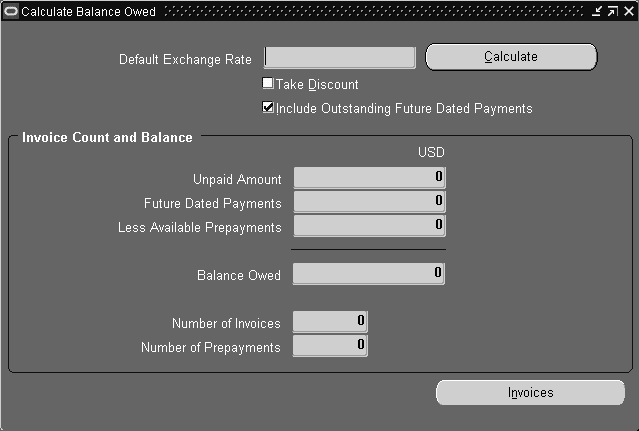
「負債残高計算」ウィンドウには、仕入先に対する負債残高と、仕入先に対する未払請求書がシステム内に何件あるかが表示されます。
「請求書の検索」ウィンドウで「負債残高計算」ボタンを選択し、仕入先に対する負債残高と、仕入先に対する未払請求書がシステム内に何件あるかを表示します。負債残高を計算するには、未払請求書の額から有効前払金を引き算します。Payablesでは、残高を計算する際に未払前払金を使用しません。
換算レートが指定されていない外貨建て請求書がある場合は、このウィンドウに換算レートを入力して残高を計算できます。入力する換算レートによって請求書は更新されません。「自動レート」を発行するかまたは「請求書」ウィンドウで換算レートを入力する必要があります。
仕入先または仕入先サイト残高を計算する手順は、次のとおりです。
ツールバーから「検索」アイコンを選択するか「表示」メニューから「検索」を選択して、「請求書」ウィンドウから「請求書の検索」ウィンドウをオープンします。仕入先名、サイト名、または仕入先あるいは仕入先サイトについてのその他の固有な情報を入力します。特定のステータスまたは支払保留状態の請求書について、必要に応じて残高を制限します。Payablesでは、ユーザーが入力する基準の組合せに基づいて残高が計算されます。通貨を入力しないと、通貨に関係なくすべての請求書が含められ、残高は機能通貨で表示されます。
「負債残高計算」を選択し、「負債残高計算」ウィンドウにナビゲートします。必要に応じて「割引額差額」をチェックし、残高から有効な割引額を差し引きます。「計算」を選択し、入力した条件と一致する未払金額の合計と未払請求書の合計数を表示します。未払前払金と有効前払金もすべて表示され、計算に含められます。
外貨建ての仕入先または仕入先サイト残高を計算する手順は、次のとおりです。
ツールバーから「検索」アイコンを選択するか「表示」メニューから「検索」を選択して、「請求書」ウィンドウから「請求書の検索」ウィンドウをオープンします。仕入先名、サイト名または仕入先あるいは仕入先サイトについてのその他の固有な情報を入力します。残高の計算に使用する通貨を入力します。特定のステータスまたは支払保留状態の請求書について、必要に応じて残高を制限します。Payablesでは、ユーザーが入力する基準の組合せに基づいて残高が計算されます。
「負債残高計算」を選択し、「負債残高計算」ウィンドウにナビゲートします。Payablesでは、入力した通貨と機能通貨の両方で金額が表示されます。
換算レートが指定されていない外貨建て請求書を機能通貨に換算するために、デフォルトの換算レートを入力します。「計算」を選択すると、条件と一致する請求書の外貨建てと機能通貨建ての負債残高および未払請求書の合計数が表示されます。未払前払金と有効前払金もすべて表示され、計算に含められます。
関連項目
このウィンドウには、「請求書の検索」ウィンドウで入力した基準に一致する請求書の仕入先残高が表示されます。
デフォルト換算レート: 換算レートが指定されていない外貨建て請求書がある場合は、このウィンドウに換算レートを入力して残高を一時的に計算できます。入力する換算レートによって請求書は更新されません。自動レートを発行するかまたは「請求書」ウィンドウで換算レートを入力する必要があります。
割引額差額: 有効な割引によって残高を減らする場合は、このチェック・ボックスを選択します。
未払の先日付支払を含む: 「先日付支払」フィールドの額に負債残高を含める場合には、このチェック・ボックスを有効にし、「計算」ボタンを選択します。
未払金額: 未払、検証済および未検証の請求書の合計。この数にはマイナスの金額の請求書も含まれますが、未払前払金は含まれません。
先日付支払: 未処理(発行済みであるが満期ではない)の先日付支払の合計。この額を「負債残高」に含めたくない場合には、「未払の先日付支払を含む」チェック・ボックスのチェックを外し、「計算」ボタンを選択します。
充当可能前払金未満: 有効前払金(一時的、支払済、非充当前払金の合計)には、前払金項目の配分および関連する税金が含まれています。前払金未検証または未払の前払金は充当に使用できないため、Payablesでは残高を計算する際にこれらを使用しません。
負債残高: 未払請求書金額から有効前払金を差し引いたもの。「未払の先日付支払を含む」チェック・ボックスがチェックされている場合、Payablesでは未払(発行済だが満期になっていない)先日付支払の合計額も差し引かれます。
請求書件数: 未払前払金を含まない未払請求書の数。
前払金数: 有効前払金の数。
関連項目
『Oracle Receivablesユーザーズ・ガイド』の「仕入先/顧客ネッティング・レポート」
請求書が重複して支払われるのを防ぐためには、定期的に請求書の監査を行います。Oracle Payablesでは、1つの仕入先に対して同じ請求書番号の請求書は入力できないようになっていますが、異なった仕入先名には同じ請求書または大文字か小文字だけが異なる請求書番号(abc123とABC123など)を入力してしまう可能性もあります。
ヒント: 同じ請求書が異なった請求書番号で別々に入力されてしまうリスクを最小限にするには、請求書採番規則を使用します。たとえば、すべての文字を大文字で入力する場合は、請求書番号を必ずABC123というように入力し、abc123とは入力しないようにします。
Oracle Payablesで重複した請求書を識別するには、次のレポートを使用します。
請求書監査レポート このレポートでは、請求書番号が指定の文字数以内で、請求書日付が指定の日付範囲以内である請求書が、仕入先のアルファベット順にリストアップされます。また、各請求書の支払の未払い残高も表示されます。同一請求書(またはその一部)を2度支払っていないかどうかを確認するには、重複請求書の未払い残高を照会します。関連項目: 請求書監査レポート
請求書監査一覧 この一覧には、入力するパラメータに基づいて選択された請求書がリストアップされます。請求書がリストアップされる順序(日付、金額、仕入先)を指定します。請求書タイプ1件、最小請求書金額、および開始請求書日付のうちのいずれかを特定して検索の範囲を狭めることができます。レポートには、請求書通貨および摘要も表示されます。関連項目: 請求書監査一覧
関連項目
超過支払をした重複請求書を解決する手順は、次のとおりです。
仕入先に超過支払を通知し、払戻しまたはクレジット・メモを要求します。
超過支払をしていない重複請求書を解決する手順は、次のとおりです。
重複請求書のために定義してある特別保留請求書をその請求書に適用します。これにより、その請求書の支払および重複請求書の入力が回避されます。関連項目: 『Oracle Payablesインプリメンテーション・ガイド』の「保留請求書および保留解除名」
仕入先との矛盾を解決します。
請求書を取り消します。関連項目: 請求書の取消
「請求書概要」ウィンドウ内で、請求書のステータスや一部の詳細情報を検討できます。このウィンドウは、仕入先から請求書のステータスに関して照会があった場合に、情報を迅速に検討できるので特に便利です。このウィンドウはまた「ワークベンチ支払」と「請求書ワークベンチ」の間の橋渡しとしても機能します。
このウィンドウには、請求書に関して次の要約情報が表示されます。
仕入先情報
請求書情報
請求書ステータス
支払予定
支払実績
有効保留
発注情報
注意: 「有効保留」リージョンには、支払予定保留または仕入先サイト保留が含まれていません。たとえば、仕入先サイトが使用可能な「全支払の保留」オプションを持つ場合は、「請求書概要」の「全支払の保留」リージョンに保留が表示されません。
これは表示専用ウィンドウです。入力モードの場合、「請求書」ボタンを選択して「請求書」ウィンドウにナビゲートすると、請求書を修正できます。
請求書または関連属性の詳細情報を見るには、「請求書」、「仕入先」、「発注の表示」、「受入の表示」または「支払概要」のボタンを選択します。
問合せによって複数の請求書が取り出される場合は、問合せした請求書が最新の請求書日付から順に表示されます。 次に問い合わせた請求書を表示するには、[Next Screen]キーを押します。
注意: 取引の詳細会計明細を均衡会計仕訳(借方イコール貸方)の形で表示できます。詳細会計をT字型勘定として表示することもできます。
関連項目: 会計明細の表示
注意: 請求書承認の場合、「通知詳細」ページおよび「対話型明細詳細」ページには、承認者に適切なレベルの情報のみ表示されます。承認者は、これらのページを使用して、請求書または請求書明細を承認または拒否できます。
次のチャートは、「請求書」ウィンドウのフィールドごとに、そのフィールドの値を修正できない条件を示すものです。支払ステータスおよび計上ステータスは請求書を修正できない共通の理由なので、見やすいようにこれらの理由には別の列を割り当てています。
注意: アスタリスクでマークされた「割引可能金額」、「支払方法」、「支払起算日」および「条件」の各フィールドを変更すると、支払予定が再計算されます。
| 「請求書」フィールド | フィールドの修正ができないケース | 支払済または一部支払済の場合に更新可能かどうか | 計上された場合に更新可能かどうか |
|---|---|---|---|
| 金額 | 請求書が前払金であり、次の場合 a)引当済または b)消込済 請求書に、計上前の無効な支払がある場合 請求書が取り消されている場合 請求書に源泉徴収税配分がある場合 請求書に消込される前払金がある場合 請求書が支払に対して選択されている場合 請求書が、プラスの金額の割引で支払われており、「支払済請求書修正の許可」買掛/未払金オプションが無効に設定されている場合 未計上の請求書支払で、同じGL記帳日において無効な対応が存在する場合 請求書ですでに支払った金額よりも少なくなるように請求書金額を修正することはできません。 | NO | NO |
| 承認済金額 | 請求書が前払金で引当済の場合 請求書に、計上前の無効な支払がある場合 請求書が取り消されている場合 請求書に源泉徴収税配分がある場合 請求書に消込される前払金がある場合 「請求書通貨」に値がない場合 | NO | NO |
| 承認内容 | 請求書が前払金で引当済の場合 請求書に、計上前の無効な支払がある場合 請求書が取り消されている場合 請求書に源泉徴収税配分がある場合 請求書に消込される前払金がある場合 | YES | YES |
| 承認ステータス | 請求書が前払金で引当済の場合 請求書に、計上前の無効な支払がある場合 請求書が取り消されている場合 請求書に源泉徴収税配分がある場合 請求書に消込される前払金がある場合 | NO | NO |
| 請求書受領日/商品受入日 | 請求書が取り消されている場合 請求書に、計上前の無効な支払がある場合 | YES | YES |
| 摘要 | 請求書がすべてまたは部分的に支払済で、「支払済請求書修正の許可」買掛/未払金オプションが無効に設定されている場合 | Yes | Yes |
| 付加フレックスフィールド | 請求書がすべてまた部分的に支払済で、「支払済請求書修正の許可」買掛/未払金オプションが無効に設定されている場合 | Yes | YES |
| 割引可能金額* | 「通貨」フィールドに値がない場合 請求書が前払金で引当済の場合 請求書に、計上前の無効な支払がある場合 請求書が取り消されている場合 請求書に源泉徴収税配分がある場合 請求書に消込される前払金がある場合 | NO | NO |
| 配分セット | 請求書が保存されている場合 | NO | NO |
| 文書カテゴリ名 | 請求書が前払金で引当済の場合 請求書に、計上前の無効な支払がある場合 請求書が取り消されている場合 請求書に源泉徴収税配分がある場合 請求書に消込される前払金がある場合 請求書が保存されている場合 順次採番が無効になっている場合、または文書カテゴリの許可オプションが無効になっている場合 | NO | NO |
| 換算日 | 請求書が機能通貨の場合 請求書が前払金で引当済の場合 請求書に、計上前の無効な支払がある場合 請求書が取り消されている場合 請求書に源泉徴収税配分がある場合 請求書に消込される前払金がある場合 | NO | NO |
| 換算レート・タイプ | 請求書が前払金で引当済の場合 請求書に、計上前の無効な支払がある場合 請求書が取り消されている場合 請求書に源泉徴収税配分がある場合 請求書に消込される前払金がある場合 換算レート・タイプがユーザー定義ではない場合、または値がない場合 請求書が引当済の場合 請求書に、計上済または部分的に計上済の配分がある場合 | NO | NO |
| 運送費 | 請求書が前払金で引当済の場合 請求書に、計上前の無効な支払がある場合 請求書が取り消されている場合 請求書に源泉徴収税配分がある場合 請求書に消込される前払金がある場合 「通貨」または「GL記帳日」に値がない場合 | NO | NO |
| 機能通貨金額 | 買掛/未払金オプションの「ユーザー換算レートの計算」が無効になっており、換算レート・タイプが「ユーザー」でない場合 | NO | NO |
| GL記帳日 | 請求書が取り消されている場合 | YES | YES |
| 請求書通貨 | 多通貨を使用しない場合 請求書が、すべてまたは一部支払済の場合、または請求書に対して前払済の金額がある場合 請求書が取り消されている場合 | NO | NO |
| 請求書日付 | 請求書が前払金で引当済の場合 請求書に、計上前の無効な支払がある場合 請求書に源泉徴収税配分がある場合 請求書に消込される前払金がある場合 請求書が発注と照合されている場合 順次採番が有効な場合 | NO | NO |
| 請求書番号 | 「支払済請求書修正の許可」買掛/未払金オプションが無効で、請求書がすべてまたは部分的に支払済の場合 請求書が前払金で引当済の場合 請求書が取り消されている場合 請求書に、計上前の無効な支払がある場合 請求書に源泉徴収税配分がある場合 請求書に消込される前払金がある場合 請求書が発注と照合されている場合 文書連番がある場合 請求書が前払金の場合 | NO | NO |
| 負債勘定 | 請求書が前払金で引当済の場合 予算引当を使用して配分を検証します | Yes | No |
| Oracle Projectsのプロジェクト、タスクおよび支出情報 | 請求書が前払金で引当済の場合 請求書に、計上前の無効な支払がある場合 請求書が取り消されている場合 請求書に源泉徴収税配分がある場合 請求書に消込される前払金がある場合 Projectsがインストールされていない場合 請求書がProjectsに関連して使用されていない場合 | NO | NO |
| 個別支払 | 請求書タイプが「混合」で、請求書金額にマイナスの値がある場合 支払に対して請求書が選択されている場合 請求書が取り消されている場合 請求書が「クレジットメモ」または「デビット・メモ」の場合 | YES | YES |
| 支払グループ | 請求書が前払金で引当済の場合 請求書に、計上前の無効な支払がある場合 請求書が取り消されている場合 請求書に源泉徴収税配分がある場合 請求書に消込される前払金がある場合 請求書が支払に対して選択されている場合 | YES | YES |
| 支払通貨 | NO | YES | |
| 支払方法* (支払予定で変更可能) | 請求書が前払金で、請求書が引当済の場合 請求書に、計上前の無効な支払がある場合 請求書が取り消されている場合 請求書に源泉徴収税配分がある場合 請求書に消込される前払金がある場合 請求書が支払に対して選択されている場合 | NO | NO |
| 支払優先度 | レコードが問合せされている場合 支払予定が完全に支払済の場合 支払に対して、請求書の支払予定が選択されている場合 | YES | YES |
| 前払発注番号 | 請求書が前払金でない、または「仕入先」に値がない場合 請求書が取り消されている場合 前払金が充当される場合 | YES | YES |
| 前払金タイプ | 請求書が前払金でない場合 請求書が取り消されている場合 前払金が充当されている場合 | YES | YES |
| 決済日 | 前払金タイプが「一時的」でない場合 請求書が取り消されている場合 前払金が充当されている場合 | YES | YES |
| 仕入先名 | 請求書に、計上前の無効な支払がある場合 請求書が取り消されている場合 請求書に源泉徴収税配分がある場合 請求書に消込される前払金がある場合 請求書が発注と照合されている場合 請求書が検証済の場合 請求書が前払金で、発注と照合されている場合 | NO | NO |
| 仕入先番号 | 請求書に、計上前の無効な支払がある場合 請求書が取り消されている場合 請求書に源泉徴収税配分がある場合 請求書に消込される前払金がある場合 請求書が発注と照合されている場合 請求書が検証済の場合 請求書が前払金で、発注と照合されている場合 | NO | NO |
| 仕入先サイト | 請求書が取り消されている場合 請求書に、計上前の無効な支払がある場合 請求書がすべてまたは部分的に支払済で、「支払済請求書修正の許可」オプションが無効な場合 請求書に、源泉徴収税明細がある場合 | NO | |
| 税額 | 請求書が前払金で引当済の場合 請求書に、計上前の無効な支払がある場合 請求書が取り消されている場合 請求書に源泉徴収税配分がある場合 請求書に消込される前払金がある場合 「税金コード」に値がない場合 「税金タイプ」が「使用」の場合 | NO | NO |
| 税金計算 | 請求書が保存されている場合 自動税計算の上書きが不可の場合 「買掛/未払金オプション」ウィンドウの「自動税金計算」オプションが無効な場合 「税金タイプ」が「使用」の場合 請求書金額に値がない場合 | YES | YES |
| 税金コード | 請求書が前払金で引当済の場合 請求書に、計上前の無効な支払がある場合 請求書が取り消されている場合 請求書に源泉徴収税配分がある場合 請求書に消込される前払金がある場合 「税金: 税金分類コード上書の許可」プロファイル・オプションが無効な場合 | NO | NO |
| 支払起算日* | 請求書が前払金で引当済の場合 請求書に、計上前の無効な支払がある場合 請求書が取り消されている場合 請求書に源泉徴収税配分がある場合 請求書に消込される前払金がある場合 請求書が支払に対して選択されている場合 | NO | NO |
| 条件* | 請求書が前払金で引当済の場合 請求書に、計上前の無効な支払がある場合 請求書が取り消されている場合 請求書に源泉徴収税配分がある場合 請求書に消込される前払金がある場合 請求書が支払に対して選択されている場合 請求書が、すべてまたは部分的に支払済で、請求書支払がある場合 | NO | YES |
| タイプ | 請求書が前払金であり、次の場合 a)引当済または b)消込済 請求書に、計上前の無効な支払がある場合 請求書が取り消されている場合 請求書に源泉徴収税配分がある場合 請求書に消込される前払金がある場合 請求書が、発注または受入と照合されている場合 順次採番が有効な場合 | NO | NO |
| ユーザー・レート・タイプ | 請求書が前払金で引当済の場合 請求書に、計上前の無効な支払がある場合 請求書が取り消されている場合 請求書に源泉徴収税配分がある場合 請求書に消込される前払金がある場合 請求書通貨が基準通貨と同じ場合 「ユーザー・レート・タイプ」が「EMU固定」の場合 「換算レート・タイプ」が「ユーザー」ではない場合 引当済の配分がある場合 | NO | NO |
| 証憑番号 | 請求書が前払金で引当済の場合 請求書に、計上前の無効な支払がある場合 請求書が取り消されている場合 請求書に源泉徴収税配分がある場合 請求書に消込される前払金がある場合 請求書が支払に対して選択されている場合 請求書が保存されており、順次採番が有効な場合 | NO | NO |
| 源泉徴収税グループ | 請求書が前払されており、支払時に源泉徴収されている場合 請求書が検証されており、検証時に源泉徴収されている場合 請求書が取り消されており、源泉徴収税明細がある場合 請求書に、計上されない無効な支払がある場合 請求書がすべてまたは部分的に支払済で、「支払済請求書修正の許可」オプションが無効な場合 「源泉徴収税使用」買掛/未払金オプションが無効な場合 源泉徴収税を使用するための「仕入先サイト」オプションが無効な場合 | YES | NO |
| *このフィールドを変更すると、Payablesでは、支払予定が再計算されます。 |
関連項目
この項では、請求書配分修正体系に関するフィールドおよび制約事項について説明します。
次の場合には、配分を更新、逆仕訳、削除できません。
請求書が取消済の場合。
請求書が支払済または一部支払済であり、Payablesの「支払済請求書修正の許可」オプションが無効である場合。
配分が「前払金」タイプの請求書に関するものであり、配分がすでに消込済である場合。
配分のタイプが「前払金」の場合、またはこの前払金に関連する「税金」の場合。「前払金」タイプの配分では、更新可能なフィールドは「摘要」のみです。「前払金」配分の逆仕訳や削除はできませんが、非充当は可能です。
配分が引当済みである場合。
請求書が利息請求書で、支払が計上済である場合。
自動相殺が有効で、複数の貸借一致セグメントに賦課される配分が請求書に含まれていて、支払済または一部支払済で計上されている場合。
請求書が修正請求書または発注価格修正請求書である場合。
次の場合は、配分を削除できません。
配分が検証済みである場合。
次の配分フィールドの更新には、前述のルール以外に制約はありません。
摘要
所得税タイプ
次のフィールドは表示のみのフィールドであり、更新できません。
照合数量
計上済
価格
発注番号
統計単位
ステータス
次のチャートは、「請求書」ウィンドウのフィールドごとに、そのフィールドの値を修正できない条件を示すものです。計上ステータスは請求書配分を修正できない共通の理由なので、見やすいように、この理由には別の列を割り当てています。
| 「請求書配分」フィールド | フィールドの修正ができないケース | 計上された場合に更新可能かどうか |
|---|---|---|
| 勘定科目 | 配分が発注照合済で、次のような場合 a)「照合勘定更新の許可」買掛/未払金オプションが無効 b)請求書が最終照合済 c)「受入時計上フラグ」が有効または「完了」に設定されている d)予算引当が有効 予算引当が有効で、配分が次のような状態の場合 a)戻し処理の一対の一部、または b)予算引当済(検証済) Projectsがインストール済で配分がプロジェクト関連であり、「PA: AP/POでのPA配分の上書きの許可」プロファイル・オプションが無効の場合 配分が自動作成された源泉徴収税配分である場合 | NO |
| 会計日 | 予算引当が有効で、配分が次のような状態の場合 a) 戻し処理の一対の一部、または b) 予算引当済 | NO |
| 金額 | 予算引当が有効で、次のような場合 a)配分が戻し処理の一対の一部、または b)配分が予算引当済(検証済) 配分が発注照合済の場合 | NO |
| 摘要 | YES | |
| 付加フレックスフィールド | 請求書がすべてまた部分的に支払済で、「支払済請求書修正の許可」買掛/未払金オプションが無効に設定されている。 | Yes |
| 最終照合 | 「照合ステータス・フラグ」が「Yes」に設定されている場合 「最終照合フラグ」が「完了」に設定されている場合 「最終照合の許可」買掛/未払金オプションが無効な場合 配分が発注照合済でない場合 | YES |
| GL記帳日 | 予算引当が有効で、配分が次のような状態の場合 a)検証済、または b)1対の戻し処理の一部 配分が検証済の場合 | NO |
| 税金を含むチェック・ボックス | (税込配分金額の)上書きの許可買掛/未払金オプションが無効の場合 自動税金計算の使用買掛/未払金オプションが無効の場合 税金計算レベルが「明細」または「税金コード」の場合 配分が発注照合済または受入照合済の場合 配分に対する税金がすでに計算済の場合 配分のタイプが「税金」の場合 | YES |
| 所得税リージョン | 「所得税タイプ」に値がない場合 | YES |
| 明細番号 | 配分が予算引当済(検証済)の場合 請求書が前払金タイプの請求書である場合 | NO |
| プロジェクト | Projectsがインストールされていないか、プロジェクトに名称が設定されていない場合 予算引当が有効な場合 配分が次のような状態の場合 a)予算引当済(検証済)、または b)戻し処理の一対の一部、または c)予算引当済の関連税金明細がある 請求書が最終照合済の場合 配分が発注照合済で、次のような場合 a)発注受入時計上が有効、または b)予算引当が有効 | NO |
| プロジェクト情報 | Projectsがインストールされていないか、プロジェクトに値が設定されていない場合 請求書が全額支払済または一部支払済で、割引が適用され、割引配分方法買掛/未払金オプションが「システム」以外の場合、「配分」ウィンドウの「プロジェクト」フィールドを更新できなくなります。 | YES |
| 控除 | 「控除対象消費税使用可」買掛/未払金オプションが無効の場合 予算引当が有効で、配分が次のような状態の場合 a)予算引当済(検証済)、または b)戻し処理の一対の一部 配分が自動作成された源泉徴収税配分の場合 配分タイプが「税金」ではない場合 | NO |
| 統計数量/単位 | 勘定科目に単位が定義されていない場合 レコードが問合せ済の場合 配分が検証済の場合 配分が戻し処理の一対の一部の場合 | NO |
| 税金コード | 予算引当が有効で、配分が次のような状態の場合 a)予算引当済(検証済)、または b)戻し処理の一対の一部 配分が自動作成された源泉徴収税配分の場合 「税金コード」フィールドに値が設定されている場合、もしくは「税金コード」フィールドに値が設定されていないが必須ではなく、「税金: 税金分類コード上書の許可」プロファイル・オプションが無効の場合 | 配分が発注照合済で、税金明細が予算引当済の配分(配賦)に関連している場合NO |
| 税金控除率 | 「控除対象消費税使用可」買掛/未払金オプションが無効の場合 予算引当が有効で、配分が次のような状態の場合 a)予算引当済(検証済)、または b)戻し処理の一対の一部 配分が自動作成された源泉徴収税配分の場合 配分タイプが「税金」または「自動源泉徴収税」の場合 「税金: 税金控除率の上書許可」プロファイル・オプションが無効の場合 配分が検証済の場合 配分が発注照合済で、税金明細が予算引当済の配分に関連している場合 | NO |
| 固定資産計上 | 勘定科目タイプが「資産」の場合は、このチェック・ボックスを無効にできません。 | YES |
| タイプ | レコードが保存済の場合 配分が発注照合済または受入照合済の場合 予算引当が有効で、配分が次のような状態の場合 a)戻し処理の一対の一部、または b)検証済 配分が前払金配分の場合 配分に既存の配賦がある場合 請求書が前払金で、前払金配分が一部または全額充当済の場合 請求書に証憑番号がある場合 請求書が支払済で、割引を適用済の場合 配分が自動作成された源泉徴収税配分である場合 | NO |
| 源泉徴収税グループ | 請求書が支払済で、支払時に源泉徴収している場合 請求書が検証済で、検証時に源泉徴収している場合 配分が源泉徴収税配分ではない場合 レコードが保存済の場合 | NO |
| USSGL取引コード | 次の項は、取引コードを使用する顧客に適用されます。取引コードは、通常、米国連邦政府顧客が該当取引に所有項目と予算項目の両方を生成するために使用されます。USSGLオプションは無効です。 予算引当が有効で、配分が次のような状態の場合 a) 検証済、または b) 1対の戻し処理の一部 | NO |
関連項目
請求書のほとんどのタイプに関して、権限を与えられたユーザーは、請求書が計上済か支払済の場合でも、請求書詳細、配分および支払予定に対して修正を加えることができます。
請求書を修正した後、支払い前に請求書検証の発行が必要な場合があります。検証済みの請求書の支払条件または支払予定情報を修正した場合は、請求書検証を再発行する必要はありません。
様々なタイプの請求書および請求書配分の修正に関する詳細と、特定の請求書および配分フィールドの値を変更できる条件は、「請求書および請求書バッチの修正制約事項」、「請求書修正チャート」および「請求書配分修正体系」を参照してください。
源泉徴収税グループ、配分セット、プロジェクト情報など、一部の請求書値は、新しい請求書配分の作成時に使用されますので注意してください。これらの値を請求書のヘッダー・レベルで変更しても、既存の請求書配分には影響しません。請求書配分上のこの情報を変更するには、「配分」ウィンドウで変更する必要があります。
注意: Oracle Payablesで「請求書検証」時に自動的に税金を源泉徴収する場合は、請求書に対して最初に「請求書検証」を発行するときにのみ源泉徴収が行われます。Oracle Payablesで源泉徴収税が計算された後に請求書を修正する場合は、手動で適切な修正を行う必要があります。
未払の請求書は取り消すことができます。ただし、取り消した後で変更することはできません。
うっかり間違った発注文書(発注、納入、配分または受入)と照合してしまった場合は、同じ発注または別の発注の新しい発注入庫または配分と照合して、照合済みの配分を逆仕訳したり、新しい配分を作成することができます。請求書配分を追加または逆仕訳する場合は、新しい請求書合計にあわせて支払予定額も変更しないと、その請求書は請求書検証時に保留されます。
発注と照合済みの請求書配分のGL記帳日、所得税タイプ、勘定科目フィールドを修正できます。フィールドの更新が可能な場合の詳細は、「請求書修正チャート」を参照してください。
発注と照合済の請求書に関して、仕入先から単価変更分の請求書を受け取った場合は、請求済数量を変更せずに、単価修正を使用して以前に照合済の発注入庫または配分の請求単価を修正します。関連項目: 価格訂正の記録
警告: 支払済の請求書を修正すると、会計に誤りが生じることがあります。
「支払済請求書修正の許可」買掛/未払金オプションを有効にしている場合は、支払済請求書の情報を修正できます。通常必要とされる修正は、請求書配分に対するもので、会計情報を修正するものです。しかし、請求書配分への修正が会計上の誤りを生じさせる場合があります。これは、Payablesでは、関連する会計に対して自動的に対応する修正を実行できないためです。このような場合、配分を修正しようとするとPayablesから警告が発せられます。それでも修正を行いたい場合には、一般会計に仕訳手動入力を作成し、他の会計を修正します。
次の状況で請求書を修正すると、会計エラーが発生することがあります。
支払または支払の決済(およびその両方)が計上済で、次の項目のいずれかが当てはまる場合
請求書支払に対して割引を行っており、その割引の配布方式がシステム・アカウントでない。たとえば、請求書配分全体に対して割引を按分し、配分の会計を変更している場合には、Payablesはその会計を修正できません。
請求書に前払済金額があり、その前払金充当が決済が計上済で、次の項目のいずれかが当てはまる場合
「自動相殺」を使用します。理由は前払金充当が支払のように扱われるためで、この場合は問題を発生させることがあります。たとえば、前払金充当の計上によって請求書の負債が減り、ここで他の請求書配分を修正すると、Payablesは相殺負債勘定を再作成できません。
関連項目
請求書を検索します。関連項目: 請求書の検索
「請求書」ウィンドウで「請求書金額」を変更します。
「配分」を選択して、「配分」ウィンドウにナビゲートします。新しい請求書金額にあわせて配分を修正します。「前払金」タイプ配分の未充当は可能ですが、逆仕訳や修正はできませんので注意してください。また、請求書が支払済みまたは一部支払済みの場合、「源泉徴収税」配分を逆仕訳することはできません。
請求書が発注照合済でない場合には、配分を追加、逆仕訳および修正できます。「OK」を選択します。
請求書が発注照合済の場合、配分を発注納入および発注配分に、逆仕訳したり、再照合したり、または照合できます。「OK」を選択します。
「支払予定」タブを選択します。新しい請求書金額にあわせて支払予定を修正します。「OK」を選択します。
作業内容を保存します。請求書を支払う前に、請求書検証を発行しなおす必要があります。
関連項目
支払前または会計仕訳の作成前であれば、請求書の換算レートをいつでも変更できます。換算レートを変更するには、次の2つの方法があります。
「請求書」ウィンドウで換算レート情報を手動修正します。
自動レートを発行します。関連項目: 自動レートプログラム
「請求書」ウィンドウで請求書のGL記帳日を変更できますが、新しいGL記帳日がデフォルトで使用されるのは、ユーザーが作成する新しい請求書配分のみです。既存の請求書配分のGL記帳日を修正する場合、「配分」ウィンドウでGL記帳日を変更します。Payablesでは、GL記帳日を請求書計上日として使用します。
検証された後の配分のGL記帳日は変更できません。
会計基準で許可されている場合には、「未計上取引スイープ」プログラムを使用して、未処理の請求書および支払取引をすべて、ある会計期間から別の会計期間に転送することができます。未処理の請求書や支払を含む期間をクローズする必要がある場合には、このプログラムを発行できます。
関連項目
請求書バッチを検索します。関連項目: 請求書バッチの検索。「請求書バッチ」ウィンドウで次の作業ができます。
バッチ請求書デフォルトを変更 「請求書バッチ」ウィンドウで入力する請求書バッチ・デフォルトは、請求書バッチ・デフォルトを入力または変更した後で入力する請求書に適用されます。たとえば、入力する請求書の半分が標準請求書で、半分がクレジット・メモの場合は、クレジット・メモごとに「タイプ」を入力せずにすむように、すべての標準請求書を入力した後に、「タイプ」のデフォルトを「クレジット・メモ」に変更できます。
すでに入力した請求書にフィールドを変更するには、「請求書」ウィンドウで直接請求書に変更入力しなくてはなりません。関連項目: 請求書の修正
「管理件数」と「管理合計」の変更 バッチの入力時に重複する請求書が見つかった場合は、それを破棄してバッチの入力予定件数を修正できます。仕訳を作成する前であれば、いつでも入力予定件数やコントロール合計を変更できます。
バッチに請求書を追加 いつでも、バッチに請求書を追加できます。
バッチから請求書を削除 請求書が検証される前ならいつでも、請求書を削除できます。
作業内容を保存します。
請求書を含む請求書バッチは削除できません。請求書バッチを削除する場合は、バッチ内の請求書を削除する必要があります。
関連項目
ここでは、一般的な請求書の修正制約事項を示します。特定のフィールドについての制約は、次を参照してください。
配分および予算引当会計の逆仕訳: 予算引当会計を使用している場合に、検証済請求書配分を逆仕訳すると、請求書の検証時に作成された請求書配分の予算引当入力を逆仕訳する予算引当逆仕訳が、自動的に作成されます。逆仕訳済み請求書配分は、Payablesで逆仕訳予算引当入力の作成に使用されるため、更新できません。
貸借一致セグメントがクロスする請求書の配分修正: 自動相殺が有効で、複数の貸借一致セグメントに賦課される配分が請求書に含まれている場合は、その請求書が支払済または一部支払済になった後で配分を追加、削除、逆仕訳または更新できません。
取消済請求書: 請求書を取り消した場合、請求書の請求書情報または請求書配分情報は修正できません。しかし、一定の条件に当てはまる場合は削除できます。
最終照合: 「最終照合済」とマークされた配分を持つ請求書を修正できません。請求書の「請求書検証」を発行していない場合は、その配分の「最終照合」チェック・ボックスをオフにできます。最終照合済請求書の「請求書検証」を発行し、Oracle Payablesによって検証されると、その請求書の修正や発注の再オープンは実行できなくなります。
利息請求書: 利息請求書は、支払が計上された後は修正できません。
支払バッチに選択済請求書: 支払バッチで支払に選択済の請求書を修正できません。支払バッチが完了するまで待ってから、支払済請求書を修正する必要があります。
無効勘定のある逆仕訳配分: 無効な勘定科目を持つ請求書配分を逆仕訳できません。
源泉徴収税: 源泉徴収税を使用可能に設定している場合で、税務当局への請求書が自動的に作成される場合は、その請求書の配分を変更できません。
配分の削除: 配分を逆仕訳した場合、その配分または関連する逆仕訳明細は削除できません。配分明細が引当済の場合、配分明細を削除できません。
請求書配分の会計仕訳をまだ作成していない場合には、摘要、GL記帳日、所得税タイプ、源泉徴収税グループ、所得税リージョンなど、ほとんどの請求書配分の詳細を更新できます。配分の会計仕訳をまだ作成していない場合に、配分に経費タイプ勘定科目があるときは、「固定資産計上」チェック・ボックスも修正できます。特定フィールドの変更の詳細は、「請求書修正チャート」を参照してください。
「前払金」タイプ配分の場合、修正可能なフィールドは「税金コード」と「摘要」のみです。前払金配分の逆仕訳や削除はできませんが、非充当は可能です。
「支払済請求書修正の許可」買掛/未払金オプションを使用不能にすると、支払済請求書の請求配分を修正できません。
配分の追加や逆仕訳または配分金額の変更を行った場合は、請求書を支払うために、請求書検証を再発行する必要があります。請求書検証により、請求書支払予定が再計算されます。また、まだ完全に配賦されていない、あるいは逆仕訳済の配分に対して配賦されている税金、運送費またはその他の手数料も再配賦されます。手数料が完全に配賦されていない場合は、請求書検証により、既存の配賦が削除され、該当するすべての配分にわたって手数料が按分されます。
請求書配分の修正ができるかどうかは、多数の要因に左右されます。制約事項の一覧は、「請求書および請求書バッチの修正制約事項」を参照してください。各フィールドおよびフィールドの修正が可能な場合を示す表は、「請求書配分修正体系」を参照してください。
GL記帳日、所得税タイプ、そして状況によっては請求書配分と照合した発注の勘定科目フィールドを修正できます。勘定科目は、請求書を計上していない場合のみ、および「照合勘定更新の許可」買掛/未払金オプションを有効にしている場合のみ変更できます。
請求書が発注照合済の場合は、「金額」など照合済発注によってデフォルトが設定されるフィールドは直接修正できません。ただし、発注照合済の配分はいつでも逆仕訳し、再照合して新しい請求書配分を作成できます。
前提条件
請求書が支払済の場合、「支払済請求書修正の許可」買掛/未払金オプションを使用可能にすること。
配分タイプが「前払金」でないこと。前払金配分上で修正可能なフィールドは、「税金コード」と「摘要」のみです。
請求書を検索します。関連項目: 請求書の検索
「配分」ウィンドウにナビゲートするには、「請求書」ウィンドウで「配分」を選択します。次の任意の変更を行うことができます。
配分を追加 配分を追加する場合は、通常の方法で追加します。関連項目: 新規請求書配分の追加
「配分」を逆仕訳 配分を選択して、「逆仕訳」を選択します。選択した配分ごとに逆仕訳配分が自動的に作成されます。関連項目: 請求書配分逆仕訳
「発注」と再照合 配分と照合した発注を逆仕訳します。関連項目: 請求書配分逆仕訳。そして、発注納入配分または受入と照合します。関連項目: 発注書との照合
勘定科目の修正 配分を計上していない場合および予算引当会計を使用していない場合は、勘定科目を修正します。請求書がプロジェクト関連の場合は、「プロジェクト関連の請求書の修正」でその他の制約を参照してください。
注意: 配分がすでに計上されている状態で修正を行いたい場合には、その配分を逆仕訳して新しい配分を作成する必要があります。
前払金の非充当 「前払金」タイプ配分を非充当できます。「処理」ボタンを選択して「前払金の非充当」を選び、「OK」を選択します。関連項目: 前払金の充当取消
GL記帳日の修正 Payablesでは、請求書配分のGL記帳日を計上日として使用します。関連項目: GL記帳日の修正
固定資産計上を修正 Oracle Assetsがインストールされており、配分が未計上で、その配分に経費タイプ勘定科目がある場合には、「固定資産計上」チェック・ボックスを修正できます。配分に対して「固定資産計上」チェック・ボックスが有効であり、勘定科目に対して資産カテゴリを定義している場合、「一括追加の作成」を発行するとOracle Assetsが請求書配分をインポートします。資産タイプの勘定科目を入力した場合、Payablesは自動的に「固定資産計上」チェック・ボックスを有効にし、これを修正することはできません。
「最終照合」の修正 配分が発注照合済で、その「請求書検証」を発行していない場合は、「最終照合」オプションを修正できます。関連項目: 発注の最終照合
「所得税タイプ/リージョン」の修正 たとえ請求書を支払済みでも、一部支払済みでも、または計上済みでも、請求書配分摘要および所得税タイプは修正できます。仕入先が連邦税のレポート可能であるなしにかかわらず、所得税タイプを各配分に更新できます。Oracle Payablesでは、1099レポートを発行すると、所得税タイプが使用されます。配分を1099対象に更新する場合は、「所得税リージョン」を入力し、必要に応じて仕入先のデフォルトを変更します。多数の配分を更新する必要があれば、所得税詳細更新機能を使用できます。関連項目: 「所得税詳細機能の更新発行」
その他のフィールドの修正 その他のフィールドを修正できる場合については、「請求書および請求書バッチの修正制約事項」および「請求書配分修正体系」を参照してください。
プロジェクト情報 請求書が全額支払済または一部支払済で、割引が適用され、未払割引額配分方法オプションが「システム」以外の場合、「配分」ウィンドウの「プロジェクト」フィールドを更新できません。関連項目: プロジェクト関連の請求書の修正
作業内容を保存します。
配分金額の変更、配分の追加、配分の逆仕訳または税金コードの値の変更を行った場合、請求書を支払うためには、請求書検証を再発行する必要があります。請求書検証により、支払予定が再計算されます。
関連項目
前提条件
請求書が取り消されていないこと
請求書が支払済または一部支払済の場合、「支払済請求書修正の許可」買掛/未払金オプションが使用可能であること。
請求書を検索します。関連項目: 請求書の検索。次の方法の1つを使用して、「請求書」ウィンドウで配分を追加します。
配分を手動追加する場合、「配分」ボタンを選択して「配分」ウィンドウにナビゲートし、通常の方法で追加します。関連項目: 配分ウィンドウでの手動による請求書配分の入力
請求書を新規発注納入、配分または受入と照合することで新規配分を作成する場合は、「照合」ボタンを選択して照合します。関連項目: 発注書との照合
配分をクレジットまたはデビット・メモに追加して、既存の標準請求書と照合する場合は、「請求書との照合」ウィンドウで「照合」を選択して請求書と照合します。関連項目: クレジット/デビット・メモの発注書および請求書との照合
「請求書金額」を修正します。
「支払予定」タブを選択します。新しい請求書金額にあわせて支払予定を修正します。関連項目: 支払予定の修正。「OK」を選択します。
作業内容を保存します。
前提条件
配分が「自動源泉徴収税」配分の場合、請求書が支払済または一部支払済でないこと
配分タイプが「前払金」でないこと
配分が戻し処理されていないこと
請求書を検索します。関連項目: 請求書の検索
「請求書」ウィンドウで「配分」ボタンを選択し、「配分」ウィンドウにナビゲートします。逆仕訳する配分を選択し、「戻し処理」を選択します。Payablesにより、選択した各配分に対してマイナスの金額の配分が作成されます。配分が発注と照合されていた場合は、それに対応する数量請求などの発注情報が、Payablesによって更新されます。配分が配賦されていた場合は、配賦を手動で再作成するか、「請求書検証」により自動配賦します。
作業内容を保存します。
関連項目
支払済の請求書を修正すると、会計に問題が生じることがあります。
『Oracle Applicationsユーザーズ・ガイド』の「複数レコードの選択」
請求書が全額支払済でない場合は、その請求書の支払予定を必要に応じて修正できます。新しい支払を必要な数だけ追加し、未払の支払予定を変更できます。 支払予定日を修正するか、選択した支払予定に保留を適用して、支払を延期できます。
重要: 請求書支払条件を修正した場合、Oracle Payablesによって支払予定が再計算され、上書きされます。「割引計算より税金額を除く」買掛/未払金オプションが有効な状態で税金額に更新を加えた場合、または「支払予定の再計算」買掛/未払金オプションが有効になっている場合は、請求書検証により支払予定が再作成されます。手動で支払い予定を修正した後、Oracle Payablesで支払予定が再計算された場合は、支払予定に適用した保留などの変更を再入力する必要があります。
請求書を検索します。関連項目: 請求書の検索
「請求書」ウィンドウで「支払予定」タブを選択します。「支払予定」タブで、未払支払予定を更新し、新規支払予定を作成します。
支払予定を分割する場合は、金額を更新してから「スケジュール分割」を選択すると、正味支払金額を使用して追加の支払予定が作成されます。該当する場合は日付を修正し、必要に応じて支払予定に保留を適用します。
作業内容を保存します。
支払バッチ内の請求書: 支払バッチ用に選択された請求書には、支払予定を更新できません。請求書を修正する前に、支払バッチを取り消す必要があります。
関連項目
未払または充当していない前払金は、請求書への変更と同様の方法で変更できます。前払金は、会計仕訳の作成後に取り消すことはできますが、支払が行われたり、請求書に充当されている場合は取り消すことはできません。
関連項目
取り消すことができるのは、未払の請求書のみです。未検証の請求書や有効な支払や会計処理の保留がない検証済み請求書は取り消すことができます。請求書に会計処理の保留が適用されている場合は、その請求書を取り消す前に保留を解除する必要があります。
支払バッチ内で支払用に選択されている請求書を取り消すことはできません。現在は無効になっている支払で支払われた請求書は、そのステータスが現在「未払」であれば、取り消すことができます。取り消した請求書は、請求書負債レポートに記載されないため、支払や修正はできません。単一の請求書の配分は逆仕訳によって取り消すことができます。関連項目: 請求書配分逆仕訳
請求書がOracle Payablesによって取り消されると、請求書金額はゼロに、全支払予定はゼロに設定され、請求書配分と発注納入および配分への照合はすべて逆仕訳されます。また、請求書の「請求書検証」が発行され、請求書に会計処理の保留が適用されていない場合は請求書のステータスが「取消済」に更新されます。
注意: 請求書にゼロ金額支払をする場合、請求書を取消できません。そのかわりに、請求書の請求書金額をゼロに変更して、支払バッチ、手動支払またはクイック支払を使用して請求書の支払ができます。関連項目: 請求書の修正
源泉徴収税請求書に関連する請求書を取り消すと、源泉徴収税請求書の金額を相殺するために、税務当局業者向けの請求書が自動的に作成されます。最初の請求書金額は、監査および参照用に保存されます。
注意: 手動で源泉徴収税を入力した請求書を取り消す場合は、その源泉徴収税額を反映した税務当局向けの請求書が手動で作成されていないかチェックしてください。このような請求書は自動的には取り消されないので、手動で取り消す必要があります。
請求書を検索します。関連項目: 請求書の検索
「請求書」ウィンドウで、取り消す請求書を選択して「処理」を選択します。「請求書処理」ウィンドウで、「請求書の取消」を選択して、「OK」を選択して請求書を取り消します。
作業内容を保存します。
前払金を充当した請求書: 前払金を充当した請求書を取り消すことはできません。まず前払金を非充当する必要があります。
永久クローズの発注と照合した請求書: 予算引当会計を使用している場合、永久クローズの発注と照合した請求書は取消できません。
前払金: 請求書に充当した前払金は取消できません。先に前払金の充当を取り消して、その支払を無効化する必要があります。次に、前払金を取消できます。
GL記帳日: 予算引当を使用する場合で、配分が予算引当されているか、逆仕訳の一対の一部である場合は、「GL記帳日」は変更できません。
数量をゼロ未満にすることはできません: 請求書の取消によって発注の請求数量がゼロ未満になる場合は、その請求書を取り消すことができません。
関連項目
『Oracle Applicationsユーザーズ・ガイド』の「複数レコードの選択」
未計上で、次の項目のいずれかに当てはまる請求書は削除できます。
請求書が取り消されている。
請求書が発注または受入と照合されていない。
注意: 予算引当会計を使用している場合に請求書を削除できるのは、その請求書が未検証で、発注または受入と照合されていない未計上の場合のみです。
次の状況では、請求書を削除できません。
請求書が支払済の場合(非充当前払金または無効支払の請求書を含む)。
請求書が請求書承認ワークフローにより処理中の場合。
注意: 請求書が処理中かどうかを判断するには、「請求書承認履歴」ウィンドウで請求書のステータスを表示します。請求書の「承認」の値が「必須」または「不要」の場合、その請求書は削除できます。
詳細は、「請求書承認ワークフロー・プロセス」ページを参照してください。
関連項目
Oracle Payablesの資産品目に対して請求書を入力し、指定の配分をOracle Assetsのインタフェース表にインポートできます。そうすると、Oracle Assets内の配分から資産を作成することが可能となります。詳細については、『Oracle Assetsユーザーズ・ガイド』の「Oracle Payablesの請求書配分からの一括追加の作成」を参照してください。
Oracle Payablesを使用して、Oracle Assetsで記録した資本リースに対する支払を行うこともできます。Oracle Assetsでは、リース支払を入力し、「リース支払をPayablesへエクスポート」処理でOracle Payablesにエクスポートするリース支払予定を作成します。この処理によってOracle Payablesのオープン・インタフェースに請求書情報がロードされるので、買掛/未払金オープン・インタフェース・インポートを実行して請求書を作成できます。詳細は、「Oracle Payablesへのリース支払のエクスポート」(『Oracle Assetsユーザーズ・ガイド』またはオンライン・ヘルプ)および「買掛/未払金オープン・インタフェース・インポート」を参照してください。
前提条件
Oracle Assetsをインストールします。
Oracle Assetsの会計用資産台帳で使用しているものと同じ元帳を、Payablesに設定します。
Oracle InventoryおよびOracle Purchasingを使用している場合は、品目および資産カテゴリを設定します。
「請求書」ウィンドウまたは「クイック請求書」ウィンドウに、請求書を入力します。
配分摘要を入力します。この摘用が資産にインポートされます。
品目明細(およびオプションで控除対象外消費税明細)の「固定資産計上」チェック・ボックスを有効にします。勘定科目は、必ず既存の資産カテゴリに設定し、資産決済勘定または建設仮勘定(CIP)のいずれかとします。請求書ワークベンチに請求書を入力すると、「資産」タイプの勘定が入力されている場合には、このチェック・ボックスが自動的に有効になります。
請求書を検証します。関連項目: 請求書検証
請求書を計上します。関連項目: 買掛管理における会計仕訳の作成
請求書の会計仕訳を一般会計に転送します。関連項目: 一般会計への会計仕訳の転送
「一括追加作成プログラム」を発行します。Assetsに対する「一括追加の作成」プロセスによって、有効な請求書配分情報がPayablesからAssetsのインタフェース表へ渡されます。
Assetsで「一括追加」を準備します。
Oracle Assets「一括追加」ウィンドウで「一括追加」を確認します。
関連項目
『Oracle Assetsユーザーズ・ガイド』の「Oracle Payablesの請求書明細配分からの一括追加の作成」
『Oracle Assetsユーザーズ・ガイド』
Oracle Projectsがインストールされている場合、仕入先請求書および従業員経費精算書に関するプロジェクト情報を記録できます。Oracle Projectsでは、それぞれの取引に対して、プロジェクト名、タスクおよび支出情報が記録されます。Account Generatorでは、プロジェクト情報がある請求書配分ごとに手数料勘定が作成されます。プロジェクト関連の取引はOracle Projectsにインタフェースされています。それらの取引はOracle Projectsで記録され、特定のプロジェクトに関連付けられます。
注意: 「請求書」ウィンドウまたは「配分」ウィンドウにプロジェクト・フィールドが表示されないのは、Oracle Projectsがインストールされていない場合のみです。
この文書には次のトピックが含まれています。
ここでは、プロジェクト情報を経費精算書や請求書に追加する方法を簡単に説明します。PayablesとProjectsとの統合の詳細は、『Oracle Project Costing User Guide』の「他のOracle Applicationsとの統合」の章を参照してください。
仕入先請求書にプロジェクト情報を入力できます。これらの取引は仕入先請求書としてOracle Projectsにインタフェースされます。「買掛/未払金オープン・インタフェース・インポート」プログラムを使用して、プロジェクト関連の請求書を「クイック請求書およびその他のソースからインポートできます。また、次の方法で、仕入先請求書にプロジェクト情報も入力できます。
「請求書」ウィンドウおよび「配分」ウィンドウを使用して請求書を入力し、プロジェクト情報も入力します。プロジェクト情報を指定するには、プロジェクト関連の配分セットを使用するか、またはプロジェクト情報を手動で入力します。
請求書をプロジェクト関連の発注と照合する場合、自動的にプロジェクト情報が照合対象の発注から請求書配分にコピーされます。
プロジェクト関連の配分セットまたは発注を定型請求書テンプレートに割り当てます。
「配分」ウィンドウで、入力またはインポートされている既存の仕入先請求書にプロジェクト情報を追加します。
経費精算書にもプロジェクト情報を入力できます。これらの取引は、経費精算書としてOracle Projectsにインタフェースされます。経費精算書には、次の方法でプロジェクト情報を入力できます。
従業員がOracle Internet Expensesで経費精算書にプロジェクト情報を入力します。
「配分」ウィンドウで、入力またはインポートした請求書にプロジェクト情報を追加します。この請求書には、「請求書」ウィンドウで入力した経費精算書(「経費精算書」タイプの請求書)、「買掛/未払金経費精算書」ウィンドウで入力した経費精算書、またはインポートしたOracle Internet Expenses経費精算書が含まれます。
注意: 経費精算書ワークフローで処理されるのは、Oracle Internet Expensesで入力した経費精算書のみです。また、インポート後に経費精算書に加えた修正はワークフローには反映されません。
「PA: 仕入先原価のデフォルト支出項目日」プロファイル・オプションでは、仕入先請求書と入金経過勘定について、PayablesとPurchasingで支出項目日をどのように決定するかを管理します。Payablesでは、このプロファイル・オプションを使用して、仕入先請求書配分明細の支出項目日を決定します。関連項目: 『Oracle Projects Implementation Guide』の「プロファイル・オプション」
プロジェクト関連の請求書を入力するときに、プロジェクト情報を入力します。プロジェクト・フィールドに手動で入力する方法と、請求書に対してプロジェクト関連の配分セットを入力する方法があります。入力したプロジェクト値は、「配分」ウィンドウでデフォルト値として使用されます。このウィンドウで、「数量」の値を追加できます。
定型請求書テンプレートを設定するときに、プロジェクト関連の配分セットまたは発注をテンプレートに割り当てます。すると、そのテンプレートから作成したすべての請求書にプロジェクト情報が追加されます。こうした設定値は、Payablesで定型請求書が作成された後で、「配分」ウィンドウで上書きできます。
ここでは、Oracle Internet Expensesを使用してプロジェクト関連の経費精算書を入力する手順を簡単に説明します。各手順で、詳細な説明の参照先文書を示します。
Internet Expensesでプロジェクト関連の経費精算書を処理するには、Payables、Oracle Internet ExpensesおよびOracle Projectsを設定します。
関連項目: 『Oracle Internet Expensesインプリメンテーションおよび管理ガイド』の「Oracle ProjectsとInternet Expensesの統合」
Oracle Internet Expensesでは、経費精算書とプロジェクト関連の領収書を、従業員がオンラインまたはオフライン(アップロードされたスプレッドシート)で入力します。従業員は、プロジェクト関連の領収書ごとにプロジェクト番号およびタスク番号を入力します。
従業員がOracle Internet Expensesで経費精算書を発行すると、プロジェクト関連情報が検証されてから、「経費精算書取引」表に経費精算書情報が保存されます。経費明細の検証に失敗した場合、Oracle Internet Expensesでエラー・メッセージが出力されます。従業員は、経費精算書を保存または発行する前に、すべてのエラーを訂正する必要があります。
経費精算書が送信されると、経費精算書のワークフロー・プロセスが起動します。このワークフローでは、プロジェクト経費精算書の勘定科目ジェネレータを使用して、経費精算書に記載されている各プロジェクト関連の品目に対して手数料勘定が割り当てられます。
関連項目: 『Oracle Projects Implementation Guide』の「Default Account Generator for Expense Reports」
買掛管理部門(AP)では、Internet Expensesに入力された経費精算書の確認、監査、修正、および承認をします。このウィンドウではプロジェクト・フィールドを使用できません。
APが経費精算書を承認すると、その経費精算書をインポートできるようになります。すべての非確認の領収書は、ワークフロー処理中に過小支払の対象になります。
関連項目: 『Oracle Internet Expensesインプリメンテーションおよび管理ガイド』の「ワークフロー・プロセスの定義」
「経費精算書エクスポート」を実行して経費精算書を精算書に変換します。「ソース」パラメータとして「Oracle Internet Expenses」を選択して、Internet Expensesで入力された経費精算書から請求書を作成します。「マネージャ(送信)承認プロセス」および「AP 承認プロセス」が正常に完了していない場合、Internet Expensesで入力された経費精算書はインポートに対して適切ではありません。
関連項目: 『Oracle Internet Expensesインプリメンテーションおよび管理ガイド』の「ワークフロー・プロセスの定義」
関連項目: 経費精算書エクスポート・プログラム
経費精算書をインポートできなかった場合は、「エクスポート結果」ページに拒否理由がリストされます。経費精算書が拒否された場合、その問題を訂正してから経費精算書インポートを再発行します。
関連項目: 経費精算書エクスポート例外の解決
Payablesの請求書ワークベンチでは、「配分」ウィンドウでプロジェクト情報を修正できます。
関連項目: 請求書のプロジェクト情報の追加または修正
Payablesで、請求書を検証し、支払をします。
「経費精算書」ウィンドウにプロジェクト・フィールドはありません。請求書ワークベンチでプロジェクト関連の経費精算書を入力できます。請求書および請求書タイプの経費精算書を入力し、仕入先として従業員名を入力します。次に、プロジェクト関連の配分セットを使用することによってプロジェクト情報を入力するか、またはプロジェクト情報を手動で入力します。これで、配分のプロジェクト情報に基づき、配分に対する手数料勘定が自動的に作成されます。
関連項目
『Oracle Internet Expensesインプリメンテーションおよび管理ガイド』
『Oracle Projects Implementation Guide』の「プロジェクト統合のためのOracle Payablesの実装」
『Oracle Payablesインプリメンテーション・ガイド』の「関連プロジェクト配分セットの作成」
プロジェクト関連の請求書が計上されていない場合、Payablesでは、他の未計上の請求書に対して実行できる修正と同じものをそれらの請求書に対しても実行できます。関連項目: 請求書の修正
ただし、「PA: AP/POでのPA配分の上書きの許可」プロファイル・オプションが無効になっている場合は、勘定科目を更新できません。
請求書がすでにOracle Projectsに転送されている場合、請求書の全額を修正することはできません。請求書をProjectsに転送した後で請求書配分を変更するには、事実と反する情報をもつ逆仕訳配分を追加してから、適切な情報をもつ新しい配分を追加する必要があります。
たとえば、手数料勘定のコスト・センター444という情報を持つ$500の配分が入力されていて、このコスト・センターを445に変更するとします。「戻し処理」ボタンを選択して、置き換える配分と同じ情報(コスト・センター444など)を持ち、ただし金額は-$500の新しい配分を作成します。次に、コスト・センター445という情報を持つ$500の新しい配分を作成します。詳細は、『Oracle Project Costing User Guide』の「Adjustments to Supplier Costs」を参照してください。
PayablesからProjectsに請求書をインタフェースしている場合は、仕入先原価支出項目に対して純額ゼロ修正を行うことができます。Projectsでは修正の会計イベントが生成され、Oracle Subledger Accountingに会計イベントの会計が作成されます。
Payablesでは、Projectsにインタフェースした後に請求書を取り消すことができます。
Projectsで「請求書ワークベンチ」から「支出照会」にアクセスして、ユーザーがProjectsで行った請求書の修正を参照できます。「請求書ワークベンチ」で「ツール」メニューの「プロジェクト調整の表示」オプションを選択して「支出項目の検索」ウィンドウをオープンします。
このオプションはコンテキスト依存です。Oracle Payablesでは、カーソルが請求書ヘッダー、請求書明細、請求書配分明細のいずれにあるかに応じて自動的に検索基準が入力されます。オプションとして、支出項目を検索する前にこの検索基準を訂正できます。
「配分」ウィンドウでは、請求書またはPayablesで入力した経費精算書のプロジェクト情報を更新または追加できます。
請求書を検証してこの請求書の会計を作成した後で、Projectsに請求書をインタフェースできます。
Account Generatorは、プロジェクト情報のある配分ごとに手数料勘定を生成します。請求書配分のプロジェクト情報を変更すると、新しいプロジェクト情報に基づいてAccount Generatorで勘定科目が再作成されます。
請求書がProjectsにインタフェース済の場合は、PayablesまたはProjectsのどちらでもプロジェクト情報を変更できます。詳細は、『Oracle Project Costing User Guide』の「Accounting Transaction Created by the Account Generator」、『Oracle Projects Implementation Guide』の「Implementing Accounting for Project-Related Supplier Costs and Expense Reports」および『Oracle Project Costing User Guide』の「Integrating with Oracle Purchasing and Oracle Payables」を参照してください。
「PA: AP/POでのPA配分の上書きの許可」プロファイル・オプションが無効になっている場合は、プロジェクトに関連する配分の手数料勘定科目を上書きできません。
「PA: AP/POでのPA配分の上書きの許可」プロファイル・オプションでは、ユーザーが請求書のプロジェクト情報および勘定科目を入力または更新した場合に、Account Generatorが勘定科目を生成するかどうかが制御されます。次の表は、ユーザーが請求書に様々な操作をしたときに、Account Generatorが勘定科目を生成または再生成するかが、このプロファイル・オプションの設定によってどのように決まるかを示しています。
| ユーザーの処置 | プロファイルが「Yes」の場合の Account Generatorの動作 | プロファイルが「No」の場合の Account Generatorの動作 |
|---|---|---|
| プロジェクト関連請求書を入力して勘定科目を入力する。 | 勘定科目は生成されない。 | ユーザーが入力した勘定科目が上書きされ、勘定科目が生成される。 |
| プロジェクト関連請求書を入力するが、勘定科目は入力しない。 | 勘定科目が生成される。 | 勘定科目が生成される。 |
| プロジェクト関連請求書を更新する。プロジェクト情報は変更しているが、勘定科目は変更していない。 | 勘定科目が生成され、勘定科目が自動的に更新されたとのメッセージが表示される。 | 勘定科目が再生成される。 |
| プロジェクト関連請求書を更新する。プロジェクト情報は変更しないが、勘定科目を変更しようとする。 | 勘定科目は生成されず、勘定科目の変更が可能になる。 | 勘定科目は生成されず、勘定科目の変更も許可されない。 |
| 請求書を更新する。プロジェクト関連請求書からプロジェクトに関連しない請求書に変更しているが、勘定科目は変更していない。 | 勘定科目は生成されない。 | 勘定科目は生成されない。 |
| 請求書を更新する。プロジェクトに関連しない請求書からプロジェクトに関連する請求書に変更しているが、勘定科目は変更していない。 | 勘定科目が生成され、勘定科目が自動的に更新されたとのメッセージが表示される。 | 勘定科目が生成される。 |
| 請求書を更新する。プロジェクトに関連しない請求書からプロジェクトに関連する請求書に変更し、勘定科目も変更している。 | 勘定科目は生成されない。 | 勘定科目が生成される。 |
Payablesは、Purchasingおよび他の購買システムを完全に統合します。この統合によって、発注情報にオンラインでアクセスし、請求書を発注または発注受入と照合できます。
Payablesで多数のオプションを使用して、発注および受入との照合を制御できます。発注または受入と照合した請求書を検証する際に、Payablesで使用する請求書許容範囲を定義できます。
Oracle Purchasing以外の購買システムを使用しており、請求書を照合する場合は、照合を行うために、Purchasingのいくつかの表に購買情報を設定する必要があります。関連項目: 『Oracle Payables Reference Guide』の「発注書照合データベース表」。ご使用の購買システムとPayablesを統合するためにサポートが必要な場合は、各地域のOracleコンサルティング・サービスへ連絡してください。
ここでは、次のトピックについて検討します。
『Oracle Payablesインプリメンテーション・ガイド』の「照合のためのシステム設定」
Oracle PayablesとOracle Purchasingでの統合された情報によって、アプリケーション相互での情報の一貫性が保たれ、また情報の再入力の必要が避けられます。
Payablesでは、Purchasingと仕入先の情報を共有します。いずれかのアプリケーションで1つの仕入先を入力し、その仕入先を使用して、Purchasingで購買依頼と発注を作成できます。次に、Payablesで同じ仕入先に対する請求書を作成し、1つ以上の発注出荷、発注配分または発注受入と照合することも可能です。
また、PayablesとPurchasingで仕入先入力の際に使用する参照値を共有することもできます。「Oracle Payablesの参照」ウィンドウで、次の参照タイプの値を作成できます。
仕入先タイプ
少数グループ
「Oracle Purchasing参照」ウィンドウで、次の参照タイプの値を作成できます。
FOB
支払グループ
仕入先タイプ
少数グループ
運送条件
詳細は、『Oracle Payablesインプリメンテーション・ガイド』の「参照」を参照してください。
Payablesでは、購買管理システムからの発注情報を共有することによって、請求書のオンライン照合ができるようになります。数量に基づいて照合する場合は、請求された(請求書の)品目と元の発注を照合して、注文した商品やサービスに対してのみ支払を行うようにします。「請求書許容範囲」ウィンドウで定義した金額および数量の許容範囲を超える品目について請求されている場合は、「請求書検証」の段階で請求書に保留が適用され、支払が行われません。
注意: 照合金額の際の過剰請求を防ぐためには、「納入金額」許容範囲を有効にしてゼロに設定します。
1つの請求書を複数の発注出荷および発注配分と照合することも、複数の請求書を1つの発注出荷や発注配分と照合することもできます。Payablesで請求書と発注を照合する場合には、請求書と発注に同じ仕入先と通貨が定義されていることが確認されます。
請求書を発注または受入と照合する場合は、発注配分の会計情報を使用して請求書配分が作成されます。照合によって作成された請求書配分は削除できません。請求書と発注の照合が不正な場合は、請求書を取り消すか、不正に照合された個別の配分を元に戻します。
関連項目
発注納入、発注配分、および受入に対する発注納入の取引を照合できます。1つの発注納入に、複数の配分を定義できます。納入の一部に対してのみ請求されている場合は、配分レベルで照合し、正しい勘定科目で請求できます。配分に対して照合しないよう選択した場合は、納入に対して有効な配分全体で照合金額が按分されます。
仕入先から請求書(発注納入と照合済の請求書単価を調整するもの)を受け取った場合に、発注納入の価格訂正を記録する場合があります。このような場合には、発注で請求された数量を変更せずに、価格訂正を記録できます。
注意: 金額に基づいて照合する場合、価格または数量の修正は適用できません。
請求書ワークベンチの「配分」ウィンドウで、発注照合を元に戻すことができます。請求書ワークベンチの「請求処理」ウィンドウで、発注と照合済の請求書を取り消すことができます。元に戻した配分を作成し、発注照合済の請求書を取り消すと、Payablesでは元の配分の請求数量と請求書金額が取り消され、発注との照合が元に戻されます。具体的には、照合済発注配分の請求数量と請求金額から、取消または戻し処理を行った請求書配分の金額が減額されます。この後、これらの発注納入と配分を、その他の請求書と照合できます。
関連項目
2方向の承認では、発注と請求書情報が許容範囲内で次のように一致することを確認します。
請求数量 発注納入の請求数量が、その発注納入の発注数量以下であること。
請求書価格 発注納入の請求書価格が、その発注納入の発注価格以下であること。
3方向の承認では、2方向の承認の他に3つ目の基準として、定義する数量許容範囲と、受取および請求書情報が一致することを確認します。
請求数量 発注納入の請求数量が、その発注納入の受入数量以下であること。
4方向の承認では、4つ目の基準として、定義する数量許容範囲で、受取文書と請求書情報が一致することを確認します。
請求数量 発注納入の請求数量が、その発注納入の検収数量以下であること。
発注と照合する場合には、自動的に2方向の承認が行われます。「購買オプション」ウィンドウで、さらに3方向または4方向の承認を選択できます。仕入先および発注納入のレベルで、「承認照合レベル」オプションを変更できます。
請求書と発注が、数量と価格に対して定義した許容範囲内で照合しない場合、「請求書検証」によって請求書が照合保留になります。請求書を支払う前に、支払い保留を解除する必要があります。
関連項目
金額ベースの発注の照合を使用して、サービスに対する仕入先請求書を請求書金額に基づいて照合します。Purchasingは照合基準として「金額」を指定します。
クレジット・メモ、デビット・メモ、経費精算書(請求書ワークベンチからのみ)、混合、前払金、定型、標準などの各種請求書に対して照合金額を実行できます。
金額に基づいて請求書を照合する場合は、サービスの特定の割合または値に対してのみ支払うことを確認するために、発注納入または受入と請求金額を照合します。数量照合の場合と同様に、請求書を入力して請求書配分を作成します。ただし、配分作成の基準には、数量や単価ではなく金額を使用します。
「配分」ボタンをクリックし、各発注配分を選択してから充当可能金額を入力すると、配分と発注を詳細に照合できます。出荷の選択時に配分しなかった場合、Payablesは適切な発注配分を按分します。
通常勤務時間と超過勤務時間に異なるレートを使用してサービス納入の請求書を入力する場合があります。サービス納入を照合して、通常勤務時間と超過勤務時間を別々に追跡する場合は、同一の納入を2回照合し、各納入の適切な金額を入力します。オプションで勤務時間を「請求済数量」フィールドに、レートを「単価」フィールドに入力できます。
税金、運送費、その他手数料を指定して、照合中に手数料を割り当てることもできます。
請求書の検証は、「受入時の計上」オプションが「No」に設定されていないかぎり、数量照合と同様です。 Payablesは会計中に請求および計上された超過金額である金額差異を算出します。これに対する個別の会計仕訳はありませんが、予算引当のために別々に記録されます。
発注時予算引当タイプと請求書引当タイプが異なり、発生主義の請求書会計および現金主義の支払会計の処理中に金額差異が戻される場合、Payablesは予算引当会計にエントリを記録するのみでなく、金額差異引当エントリも作成します。
数量関連の検証および価格関連の検証が適用されない場合、Payablesは数量および価格に関連する許容範囲をチェックしません。数量および価格に指定された請求書許容範囲も適用されません。かわりに、Payablesはサービス受注または受入と照合する場合に、適用可能な保留でのみ請求書を検証します。検証されるのは、最終照合、請求書および発注間の通貨差異、発注承認、受入例外、出荷例外、納入金額、合計金額、および換算レート金額の各保留です。
Oracle Purchasingをインストールした場合、受入取引に基づき仕入先に支払を生成することによって調達サイクルの効率化ができます。これらの受入には、Oracle Purchasingで電子的に受け入れる事前出荷通知(ASN)と事前出荷および請求通知が含まれます。関連項目: 『Oracle Purchasingユーザーズ・ガイド』の「事前出荷通知(ASN/ASBN)」
受入時または納入時のいずれかに支払が行われるように、仕入先で設定できます。請求書と連結するレベルとして、発送伝票、受入または仕入先支払サイトを選択できます。受入または納入の取引が作成されると、受入自動インボイスによる支払プログラムを発行して、対応する発注と照合する請求書を自動的にインポートできます。買掛/未払金オープン・インタフェース・インポート・プロセスが完了すると、Payablesの標準支払処理機能を使用して、発注照合済の請求書に対して検証および支払を行うことができます。関連項目: 『Oracle Purchasingユーザーズ・ガイド』の「受入時支払」
仕入先サイト・オプションの「RTS取引からデビット・メモを作成」を有効にしている場合、Oracle PurchasingでRTS(「仕入先に返品」)取引を入力すると、発注納入時に指定した購買文書と照合される未検証デビット・メモが自動的にOracle Payablesに作成されます。
発生主義会計を使用しており、Oracle Purchasingがインストールされている場合には、検証を行って発注または受入と照合した請求書配分に対する会計仕訳を作成する際に、Payablesで差異が記録されます。この場合の「差異」とは、発注と請求における価格、数量および外貨取引の場合の換算レートを表します。請求差異には、控除対象外消費税も含まれます。差異は請求書金額に基づいて算出され、前払金の配分は含まれません。
次の算式は、Oracle Payablesで請求書金額、発注金額、および差額がどのように計算されるかを示しています。
| 金額 | 算式 |
|---|---|
| 発注金額 | 発注数量 x 発注価格 x PO受入レート |
| 請求書配分金額 | 請求書数量 x 請求価格 x 請求書レート |
| 費用または経過勘定金額 これが外貨取引の場合は、すべて機能通貨になります。 | 請求書配分金額 - (請求価格差異 + 換算レート差異) |
| 請求価格差異(IPV) | 請求書数量 x (請求価格 - 発注価格) x 請求書レート |
| 数量差異 | (請求数量-発注数量)×発注単価×発注レート |
| 換算レート差異(ERV) | 請求書数量 x 発注価格 x (請求書レート - PO受入レート) |
注意: 予算引当への貸借一致仕訳は予算引当です。関連する予算引当は同じ数式を使います。たとえば、発注のための予算引当は、発注数量×発注価格×発注レートの数式に従って計算されます。
請求書検証中に、「請求書許容範囲」ウィンドウの価格、数量および換算レート差異に定義されている許容範囲を超える発注照合請求書に対し、保留が適用されます。
関連項目
『Oracle Payablesインプリメンテーション・ガイド』の「請求書許容範囲」
『Oracle Payablesインプリメンテーション・ガイド』の「会計処理基準」
請求書配分およびその他の関連した差異配分が記録される勘定科目は、発生主義方法(受取あるいは期末)および品目タイプ(費用あるいは在庫)に依存します。
受入発生主義方法(継続発生主義とも言われる)を使用している場合に、品目を受取済としてOracle Purchasingに記録すると、自動的にこの経過勘定が記録されます。請求書の会計仕訳を作成すると、Payablesでこの経過勘定が戻され、APの負債が記録されます。期末発生主義を使用している場合は、期末発生主義の経過勘定プロセスを実行して、APの経過勘定に対して手動の逆仕訳を入力します。請求書に対して会計仕訳を作成すると、Payablesで費用およびAP負債が記録されます。在庫品目に対しては、受入発生主義方法を使用する必要があります。費用項目に対しては、「計上費用項目」購買オプションで「受入時」または「期末」を選択します。
期末発生主義方法を使用していて、複数のCCIDセグメントが同じ場合、請求価格差異(IPV)と換算レート差異(ERV)費用は、配分と控除対象外消費税費用とともに、単一の費用入力に要約されます。複数の異なるCCIDがある明細は、個別の入力として表示されます。
Oracle Payablesでは、請求書検証時にすべての差異配分が作成されます。
次の表に、費用項目に対して使用される差異勘定科目を示します。
| 見越計上方法 | 発注費用 | 数量差異 | 請求価格差異 | 換算レート差異 |
|---|---|---|---|---|
| 受入時 | 費用AP経過勘定 | 費用AP経過勘定 | 手数料勘定 | 手数料勘定 |
| 期末 | 手数料勘定 | 手数料勘定 | 手数料勘定 | 手数料勘定 |
次の表に、在庫項目に対して使用される差異勘定科目を示します。
| 見越計上方法 | 発注費用 | 数量差異 | 請求価格差異 | 換算レート差異 |
|---|---|---|---|---|
| 受入時 | 在庫AP経過勘定 | 在庫AP経過勘定 | 請求価格差異勘定 | 換算POレート差異損益勘定 |
勘定科目の定義に使用するウィンドウは、製品ごとに異なります。どのウィンドウが定義する勘定科目を継承するかについては、「勘定科目のデフォルト階層体系」を参照してください。
発注換算レート差異の損益勘定 PayablesまたはPurchasingの「会計オプション」ウィンドウの「会計」リージョン。関連項目: 『Oracle Payablesインプリメンテーション・ガイド』の「会計オプションの定義」
費用買掛金/未払金勘定科目 購買管理の「購買オプション」ウィンドウにある「経過勘定計上オプションの定義」。関連項目: 『Oracle Purchasingユーザーズ・ガイド』の「経過勘定計上オプションの定義」
在庫買掛/未払金経過勘定科目 Oracle Inventoryの「組織パラメータ」ウィンドウ。関連項目: 『Oracle Inventoryユーザーズ・ガイド』の「「組織パラメータ」ウィンドウ」
請求書価格差異勘定科目 Oracle Inventoryの「組織パラメータ」ウィンドウ。関連項目: 『Oracle Inventoryユーザーズ・ガイド』の「「組織パラメータ」ウィンドウ」
関連項目
『Oracle Payablesインプリメンテーション・ガイド』の「請求書許容範囲」
『Oracle Purchasingユーザーズ・ガイド』の「受入会計の概要」
『Oracle Purchasingユーザーズ・ガイド』の「購買オプションの定義」
『Oracle Purchasingユーザーズ・ガイド』の「買掛金/未払金経過勘定科目残高の消込」
『Oracle Purchasingユーザーズ・ガイド』の「経過勘定消込」
『Oracle Purchasingユーザーズ・ガイド』の「入金経過勘定 - 期末処理」
お客様の企業がOracle Purchasingの購買文書の遡及的価格更新機能を使用している場合、購買部門はPayablesで過去の請求済品目の価格を遡及的に修正できます。
次の説明は購買部門がこのオプション機能を使用する場合のみ適用されます。
重要: この機能では、仕入先から対応する請求書を受け取らずに請求書を自動生成するため、一部の国では、財政当局から特別な許可を受けないかぎり、この機能を使用できない場合があります。
Oracle Purchasingシステムがこの機能を使用するように設定されている場合、Oracle Purchasingユーザーによる請求済品目の価格の更新時、およびPayablesプログラムでの「修正文書の作成」の発行時に、このプログラムで最終交渉の購買価格にあわせて合計請求額が修正されます。修正請求書は次の2種類です。
発注価格修正: この請求書は当初請求書と新規発注価格の価格差に適用されます。また、この請求書を計上すると、請求価格差金額が当初請求書から手数料勘定に簡単に移動します。
修正請求書: この請求書は未回収で通常のPayablesの価格訂正および発注価格修正請求書を戻し処理します。このため、発注価格修正文書は当初請求書と新規発注価格の価格差に対してのみ有効です。
これらの修正請求書の金額は正、負、またはゼロです。当初請求書および関連する修正文書が支払われると、実質的には当初請求書の金額が修正後の価格であったことになります。仕入先には適切な金額が支払われ、それに応じて会計が修正されます。
これらの請求書への手動入力、修正、および取消しはできません。表示、レポート、検証、計上、および支払のみが可能です。
これらの請求書の1つを簡単に取り消すには、Purchasingユーザーは発注の当初価格に価格を戻すように設定して、Payablesプログラムで「修正文書の作成」を再発行します。これにより新規修正文書が生成され、すべての未回収修正文書が正味からゼロになります。
この機能の設定および使用に関する詳細は、『Oracle Purchasingユーザーズ・ガイド』のセクション「購買文書の遡及的価格更新」を参照してください。
この機能を使用する前に、「銀行口座」ウィンドウの買掛/未払金オプション・リージョンで「0支払の許可」オプションを有効にしてください。これによって、請求価格差異勘定を修正するためにのみ生成されたゼロ金額請求書を支払うことができます。
プロジェクト関連の請求書の場合、システムが常に当初配分の勘定を正確にコピーするため、当初請求書と修正請求書の整合性が保たれます。
当初請求書の換算レート・タイプが「ユーザー」の場合、システムは換算レートを当初請求書から修正文書へコピーします。
「買掛管理での修正文書の作成」プログラムがなんらかの理由で修正請求書を生成できない場合、プログラムで「買掛管理での修正文書の作成例外」レポートが生成されます。たとえば、当初請求書の換算レート・タイプが「ユーザー」ではなく、換算日の換算レートが日次レート表に定義されていない場合です。これはレポートに例外としてリストされます。
注意: 「買掛管理での修正文書の作成例外」レポートが生成されるのは、「買掛管理での修正文書の作成」プログラムで例外が生成された場合のみです。
請求書検証が関連する修正請求書および発注価格修正請求書を処理する前に、当初請求書の請求書検証が完了している必要があります。
「仕入先マージ」機能を使用する仕入先に対してをこれを発行する場合、未払の請求書のみでなくすべての請求書をマージします。
この機能は拡張源泉徴収をサポートしていません。このローカライゼーションを使用する場合は、この機能を使用しないでください。
これはOracle Purchasingの機能の一部であり、この機能に関する文書のほとんどがOracle Purchasingのユーザーズ・ガイドおよびオンライン・ヘルプに属しているためです。
関連項目
『Oracle Purchasingユーザーズ・ガイド』の「購買文書の遡及的価格更新」
Oracle Payablesでは、発注に対する請求数量と受取数量(発注納入に受入が必要な場合)の両方が、発注で取り消された数量を差し引いた発注数量以上の場合、発注がクローズされます。
Oracle Payablesでは、クローズした発注に照合を試みると、警告メッセージが表示されますが、納入が最終的にクローズされていない場合は照合を完了できます。「請求書検証」を発行すると、Oracle Payablesによって適切な照合保留が適用されます。クローズした発注は、新しい納入を加えるか、許容範囲内で超過受取するか、または納入の数量を変更して、Oracle Purchasingで再開できます。
Oracle Payablesでは。発注納入に対する請求数量と受取数量(発注納入明細に受入が必要な場合)の両方が、発注納入で取り消された数量を差し引いた発注数量以上の場合、発注納入がクローズされます。
Oracle Purchasingでは、ヘッダー、リリース、明細および納入のレベルの発注を手動で消し込むことができ、「消込事由」も入力できます。入力した消込事由は「発注照合」ウィンドウおよび「受入との照合」ウィンドウに表示されます。その表示により、そのレコードは意図的に消し込まれたために照合する必要がないことがわかります。詳細は、『Oracle Purchasingユーザーズ・ガイド』を参照してください。
注意: 発注の「最終消込」ステータスは、発注が永久にクローズされ、その発注に対するPurchasingやPayablesでの追加処理は実行できないことを示します。
関連項目
Purchasingでは、照合する発注に対する入金経過勘定をサポートするために、多数のウィンドウとレポートが用意されています。入金の経過勘定の残高をレポートし、任意の発生取引を手動で消込できます。その後で、消込のために選択する取引についてレポートできます。
継続法または期末法を使用して商品の入金経過勘定が有効になっていて、「控除対象消費税使用可」オプションが有効になっている場合は、控除対象外消費税も含めて入金経過勘定が計上され、商品の受入時に負債が反映されます。関連項目: 請求書の税金
関連項目
『Oracle Purchasingユーザーズ・ガイド』の「経過勘定調整」レポート
『Oracle Purchasingユーザーズ・ガイド』の「「経過勘定消込」レポート」
『Oracle Purchasingユーザーズ・ガイド』の「受入会計の概要」
仕入先が送付した請求書に発注番号がないか、発注番号が無効な場合は、手動でその請求書に「無効発注」保留を適用して支払を回避できます。その後、「無効発注仕入先通知」を発行して、仕入先に有効な発注番号が必要なことを知らせる通知を自動生成します。関連項目: 無効発注仕入先通知
Oracle Payablesでは、Oracle PayablesとOracle Purchasingで入力するすべての請求書、発注、および関連記録が保守されます。Oracle Payables表とOracle Purchasing表に必要な空き容量を制限するために、定期的にこれらの記録の削除が必要な場合もあります。Oracle Payablesですべての請求書および支払、またOracle Purchasingですべての購買依頼、発注および受取を削除するのに「パージ」機能を使用できます。同様に無効仕入先を削除することもできます。
Oracle PayablesおよびOracle Purchasing情報をパージすると、Oracle Payablesでは参照と監査目的のためにパージ済情報すべての要約レコードが保守されます。
関連項目
Payablesを使用して、Oracle Property Managerで記録したリースに対する支払を作成できます。Property Managerは、リースを抽出して支払を許可した後で、Property Managerの「買掛管理への支払のエクスポート」ウィンドウを使用してリース支払情報をPayablesにエクスポートします。これにより、請求書情報が「買掛/未払金請求書オープン・インタフェース」表にロードされます。この情報をPayablesにインポートして買掛/未払金請求書を作成するには、「買掛/未払金オープン・インタフェース・インポート」プログラムを発行するときに、Oracle Property Managerのソースを使用します。これで、リース請求書の問合せ、検証および支払をPayablesで実行できるようになります。
関連項目
『Oracle Property Manager ユーザーズ・ガイド』
Oracle Grants Accountingがインストールされている場合、次のウィンドウで取得IDを記録できます。
請求書
配分セット
配分
「請求書」ウィンドウで取得IDを入力すると、それは請求書配分のデフォルト値となります。「配分セット」に取得ID情報を追加して、取得IDを配分のデフォルト値にもできます。「配分」ウィンドウでは、取得IDの値を任意のインポート済請求書配分に追加できます。
欧州同盟のイントラスタット要件に適合するために、統計を取っている国間での商品移動に関連した情報の記録が必要な場合があります。Oracle Inventoryがインストールされており、イントラスタット・レポート作成要件に適合させる場合、請求書の統計を記録できます。詳細は、『Oracle Inventoryユーザーズ・ガイド』の「移動統計の収集およびレポート」を参照してください。
「発注照合」ウィンドウはカスタマイズ可能なフォルダで、ウィンドウ内のフィールドを移動またはサイズ変更したり、非表示にできます。関連項目: 『Oracle Applicationsユーザーズ・ガイド』の「フォルダ内のデータ表現のカスタマイズ」
会計日 会計仕訳が作成された日付。
運送費/その他の関連手数料 運送費やその他の手数料の合計金額。
取得 Oracle Grants Accountingを使用する場合のプロジェクトの取得番号。
配賦 税金、運賃またはその他の按分先となる納入の「配賦」チェック・ボックスをチェックします。詳細は、「「配賦」ウィンドウ」を参照してください。
購買担当 その発注納入に関連付けられた発注を作成した購買担当者です。
消込コード 発注納入が請求のためにクローズされているかどうかを示します。
消込事由 発注明細または出荷がクローズされた理由です。
搬送先 その品目に対する購買依頼を発行した人員です。
配分合計 Oracle Payablesにより表示される、発注書と照合する請求書についての配分の合計です。この数値にはまだ保存されていない照合額が含まれています。
最終照合 これが関連した発注に対する最終照合であることが確実な場合のみ、「最終照合」チェック・ボックスをチェックします。最終照合済の請求書配分を検証した後は、その配分に対する「最終照合」フィールドを更新したり、他の請求書をこの出荷と照合することはできません。詳細は、「発注書の最終照合」を参照してください。
運送費/その他 運送費やその他の明細に按分する出荷のチェック・ボックスを選択します。詳細は、「配賦」を参照してください。
請求書金額 Oracle Payablesにより表示される、発注書と照合する請求書の金額です。
品目カテゴリ 発注納入明細の品目カテゴリ。
品目摘要 発注納入明細に基づいた品目の摘要です。
品目番号 Oracle Payablesにより表示される、発注納入明細の品目番号です。発注納入明細に表示されている受注品目を、請求書で請求された品目と比較するにはこの情報を使用します。
前回受入 発注納入に対する受入情報がOracle Purchasingで最後に入力された日付です。
明細 Oracle Payablesにより表示される、発注納入明細番号です。1つの請求書を1つ以上の発注納入明細と照合できます。
照合 納入を選択し、それと照合するデータを入力するには、このチェック・ボックスをチェックします。このボックスをチェックすると、「出荷数量」表示専用リージョンに表示される情報は、選択された納入明細に対する納入情報となることに注意してください。
照合金額 照合する通貨額の合計です。請求済数量を入力すると、次の式に基づいて値が計算され、入力されます。(請求書数量×単価=照合金額)。
照合基準 請求書を発注と照合するための基準。オプションには「価格訂正」、「数量訂正」、「請求書明細訂正」、「請求書明細と発注の照合」、「発注との照合済請求書明細」、「受入との照合済その他手数料請求書」または「照合なし」があります。「請求書明細照合タイプ」参照でカスタム照合タイプを定義することもできます。
希望入手日 発注納入で指定される希望入手日です。
支払タイプ 発注で指定される支払タイプです。
発注番号 Payablesにより表示される、その納入が該当する発注書番号です。
発注支払条件 発注納入に関連付けられた支払条件です。
発注運送条件 発注納入に関連付けられた運送条件です。
プロジェクト/タスク/支出 Oracle Projectsがインストールされている場合は、請求書の支出を特定のプロジェクト、タスクまたは組織に借方記入するプロジェクト。システムでは、入力したプロジェクト情報を使用して、請求書配分がデフォルトとなる勘定科目を作成します。このプロジェクト情報は、請求書配分で上書きできます。請求書ヘッダー・レベルでこのような値を変更した場合、値は既存の配分にはまったく影響しません。
注意: プロジェクト情報を入力すると、発注にNULLタスクIDがあるプロジェクト情報を照合していない限り、「タスク」に値を入力する必要があります。発注先が在庫または作業現場である限り、発注にはNULLタスクIDが使用できます。発注先が在庫または作業現場であると、プロジェクト情報は「プロジェクト製造」で使用されます。
請求済数量 請求済単位数。この値には未請求の発注納入数量の値がデフォルトとして使用されます。
単価と照合金額を入力すると、次の式に基づいて値が計算され、入力されます。(請求済数量×単価=照合金額)。
保留解除 Oracle Payablesにより表示される、包括発注書に関連した保留解除です。
出荷先事業所 発注納入明細に記録されている品目の出荷事業所がPayablesで表示されます。
納入品目摘要 発注納入の品目の摘要です。
納入番号 発注納入の番号です。
仕入先品目 発注納入明細の仕入先品目番号。
単価 単位当たりの価格。この値には発注納入単価の値がデフォルトとして使用されます。
この値は、納入レベルでのみ更新できます。請求済数量と照合金額を入力すると、次の式に基づいて値が計算され、入力されます。(請求済数量×単価=照合金額)。
価格の訂正を記録する場合は、数量に影響を与えることなく価格を修正できます。
単価が1である金額ベース発注納入に対して照合する場合は、単価を修正できません。たとえば、単価が1である労務サービスに対する発注書の場合に、「請求済数量」フィールドにその労務サービスの金額が入力された場合です。
請求書金額 Oracle Payablesにより表示される、発注書と照合する請求書の金額です。
明細合計 請求書明細の合計です。
納入数量 Oracle Payablesにより、現在選択されている発注納入について次のような情報が表示されます。
単位 発注明細に入力した単位(個数、日数、ダースなど)です。発注明細の単位が請求書の単位と一致するか検証できます。請求済数量には発注書の発注数量と同じ単位を使用する必要があります。
発注 発注した数量です。この値を現行請求数量および「受入数量」リージョンの「請求数量」と比較して、品目が超過して請求されていないことを確認します。
請求済数量 選択された受注納入明細に対しこれまでに照合された請求済数量の合計です。
受入済/検収済 発注納入明細に対する受入済/検収済数量です。発注納入明細に対し受入済/検収済の処理が必須でない場合は、「該当なし」が表示されます。発注を入力するときに、Oracle Purchasingで受入済/検収済処理が必須かどうかをユーザーが決定します。
配分 現在の発注納入に対する配分の数。複数配分の照合数量を按分するかわりに、特定の配分と照合する必要があるかどうかを判別する場合に役立ちます。
納入済 納入済発注明細の数値です。
タイプ 出荷タイプです。
支払条件 発注納入に関連付けられた支払条件。
運送条件 発注納入に関連付けられた運送条件です。
運送費/その他 「運送費/その他」チェック・ボックスを使用した場合の、運送費やその他手数料に配賦される数量です。
発注(PO)の表示 発注書を表示するには、このボタンを選択します。
配分 「発注納入との照合」ウィンドウにナビゲートするには、このボタンを選択します。
照合 照合を完了するにはこのボタンを選択します。
関連項目
このウィンドウはカスタマイズ可能なフォルダです。デフォルト・フォルダでは次に示すフィールドの多数が非表示になっています。このウィンドウでフィールドの表示、非表示、移動、サイズ変更および名前の変更を行うと、カスタム・フォルダを作成できます。『Oracle Applicationsユーザーズ・ガイド』の「フォルダ内のデータ表現のカスタマイズ」を参照してください。
会計日 会計仕訳が作成された日付。
取得 Oracle Grants Accountingを使用する場合のプロジェクトの取得番号。
配賦 税金、運賃またはその他の按分先となる納入の「配賦」チェック・ボックスをチェックします。詳細は、「「配賦」ウィンドウ」を参照してください。
荷受証 発注書の荷受証。
購買担当 その発注納入に関連付けられた発注を作成した購買担当者です。
消込コード 請求で発注納入が消し込まれたかどうかを示します。
消込事由 発注明細または納入が手動で消し込まれた事由。
コンテナ 受領した商品が到着したときの輸送コンテナの数。
搬送先 その品目に対する購買依頼を発行した人員です。
配分合計 発注書と照合する請求書についての配分の合計。この数値にはまだ保存されていない照合額が含まれています。
運送業者 運送業者(鉄道など)。
運送費/その他 税金、運賃またはその他の按分先となる納入の「配賦」チェック・ボックスを選択します。詳細は、「配賦」を参照してください。
品目カテゴリ 発注納入明細の品目カテゴリ。
品目摘要 発注納入明細の品目摘要。
品目番号 発注納入明細の品目番号。
在庫組織 受領した品目を所有する在庫組織。
請求書金額 Oracle Payablesにより表示される、発注書と照合する請求書の金額。
品目番号 発注納入明細の品目番号。
品目カテゴリ 発注納入明細の品目カテゴリ。
品目摘要 発注納入明細の品目摘要。
照合 受入を選択し、それに一致するデータを入力するには、このチェック・ボックスをチェックします。このボックスをチェックすると、「受入数量」表示専用リージョンに表示される情報は、選択された納入明細に対する納入情報になることに留意してください。
照合金額 照合する通貨額の合計です。請求済数量を入力すると、次の式に基づいて値が計算され、入力されます。(請求書数量×単価=照合金額)。
照合基準 請求書を発注と照合するための基準。オプションには「価格訂正」、「数量訂正」、「請求書明細訂正」、「請求書明細と発注の照合」、「発注との照合済請求書明細」、「受入との照合済その他手数料請求書」または「照合なし」があります。「請求書明細照合タイプ」参照でカスタム照合タイプを定義することもできます。
希望入手日 発注納入で指定した希望入手日。
発注明細 発注明細番号。
発注番号 発注納入の番号。
発送伝票 受入に入力された発送伝票番号。
支払タイプ 発注納入で指定した支払タイプ。
プロジェクト、タスク、支出 Oracle Projectsがインストールされている場合、請求書をプロジェクトに関連付け、請求書の支出を特定のプロジェクト、タスクまたは組織に借方記入します。システムでは、入力したプロジェクト情報を使用して、請求書配分がデフォルトとなる勘定科目を作成します。このプロジェクト情報は、請求書配分で上書きできます。請求書ヘッダー・レベルでこのような値を変更した場合、値は既存の配分にはまったく影響しません。
注意: プロジェクト情報を入力すると、発注にNULLタスクIDがあるプロジェクト情報を照合していない限り、「タスク」に値を入力する必要があります。発注先が在庫または作業現場である限り、発注にはNULLタスクIDが使用できます。発注先が在庫または作業現場であると、プロジェクト情報は「プロジェクト製造」で使用されます。
請求数量 未請求数量または請求済単位数。この値には受入納入数量の値がデフォルトとして使用されます。
単価と照合金額を入力すると、次の式に基づいて値が計算され、入力されます。(請求済数量×単価=照合金額)。
受入日 受入の日。
受入明細番号 受入納入明細番号。1つの請求書を1つ以上の受入納入明細と照合できます。
受入番号 納入の受入番号です。
リリース番号 包括購買契約納入のリリース番号。
納入先事業所 品目の納入先の事業所。
納入品目摘要 発注に記載されている、納入品目の摘要。
納入番号 発注納入番号。
納入タイプ 発注納入明細の納入タイプ。
出荷日 品目が出荷済と記録された日付。
仕入先品目 発注納入明細の仕入先品目番号。
取引日 商品が検討済と記録された日付。
単位(UOM) 受入納入明細に入力された、たとえば、個数、日数、ダースのような単位。受入納入明細の単位と請求書の単位を比較することができます。請求済数量には受入の発注数量と同じ単位が使用される必要があります。
単価 単位当たりの価格。この値には受入納入単価の値がデフォルトとして使用されます。
この値は、納入レベルでのみ更新できます。請求済数量と照合金額を入力すると、次の式に基づいて値が計算され、入力されます。(請求済数量×単価=照合金額)。
価格の訂正を記録する場合は、数量に影響を与えることなく価格を修正できます。
単価が1である金額ベース受入納入に対して照合する場合は、単価を修正できません。たとえば、単価が1である労務サービスに対する受入の場合に、「請求済数量」フィールドにその労務サービスの金額が入力された場合です。
運送状/航空運送状番号 運送状または航空運送状番号。
請求書金額 Oracle Payablesにより表示される、発注書と照合する請求書の金額。
明細合計 領収書の明細の合計。
発注 Oracle Payablesにより、現在選択されている受入について次のような発注情報が表示されます。
単位(UOM) 発注納入明細に入力された単位。
発注数量 この値を、現在の請求数量および「受入数量」リージョンの「請求数量」と比較することで、請求数量が過多でないことを確認できます。
納入済 納入済の発注品目の数。
単価 発注書の単位当りの価格。
支払条件 発注納入に関連付けられた支払条件。
運送条件 発注納入に関連付けられた運送条件(たとえば前払)。
タイプ 発注タイプ。
配分 現在の発注納入に対する配分の数。複数配分の照合数量を按分するかわりに、特定の配分と照合する必要があるかどうかを判別する場合に役立ちます。
受入数量 Oracle Payablesにより、現在選択されている受入について次のような受入数量情報が表示されます。
単位(UOM) 受入納入明細に入力された単位。
請求済数量 選択された受入納入明細に対し、これまでに照合された請求済数量の合計。
受入済 受入明細の受入数量。
返品 受入明細の返品数量。
正味受入 受入から返品を差し引いて計算した、受入済正味数量。
検収 納入時に品質管理部門で検収された品目の数量。
関連手数料 「運送費/その他」チェック・ボックスおよびウィンドウを使用して運送費またはその他の手数料を配賦すると、Payablesによって運送費またはその他の手数料に按分された金額が表示されます。
運賃
その他
照合 照合を完了するにはこのボタンを選択します。
配分 「受入配分との照合」ウィンドウにナビゲートするにはこのボタンを選択します。
請求書概要 「請求書概要」ウィンドウに請求書を表示するにはこのボタンを選択します。
受入の表示 受入を表示するには、このボタンを選択します。
「請求書バッチ」ウィンドウを使用して、請求書バッチに入力する請求書グループのデフォルトを設定します。請求書バッチのデフォルトを変更すると、その変更は請求書バッチにその後入力する請求書のみに適用されます。たとえば、「標準」請求書タイプのデフォルトを使用してバッチの半分を入力し、その後そのバッチ請求書タイプのデフォルトを「前払金」に変更すると、変更後に入力される請求書のみが「前払金」をデフォルトの請求書タイプとして持つことになります。
請求書はバッチに入力した後、「請求書」ウィンドウで検討できます。「請求書」ウィンドウで請求書バッチを検討する際にフィールド参照が必要な場合、「「請求書」ウィンドウ・リファレンス」を参照してください。
「請求書バッチ」ウィンドウでの金額はすべて、請求通貨での金額です。
このウィンドウはカスタマイズ可能なフォルダです。デフォルト・フォルダでは次に示すフィールドの多数が非表示になっています。このウィンドウでフィールドの表示、非表示、移動、サイズ変更および名前の変更を行うと、カスタム・フォルダを作成できます。『Oracle Applicationsユーザーズ・ガイド』の「フォルダ内のデータ表現のカスタマイズ」を参照してください。
実際請求書件数 Oracle Payablesによって、ユーザーが入力したバッチ内の請求書の数が表示されます。
実際請求書合計 Oracle Payablesによって、バッチ内の入力した請求書の請求金額の累積合計が表示されます。
バッチ名 請求書バッチの名称。
管理金額 バッチ内の請求書金額の合計を入力します。
管理件数 バッチ内の請求書の数を入力します。
通貨 バッチ内の全請求書のデフォルト通貨。
請求書を保存した後は、通貨を変更できません。「請求処理」ウィンドウを使用すると、その請求書を取り消すことができます。その後、正しい通貨を使用してその請求書を再入力できます。
日付 請求書バッチ日付。
文書カテゴリ Payablesでは、文書カテゴリを使用して文書カテゴリに自動順次採番順序を割り当てる場合、各請求書に一意の証憑番号が割り当てられます。「文書カテゴリ上書きの許可」買掛/未払金オプションを使用可能に設定すると、このフィールドに値を入力できます。「順次採番」プロファイル・オプションを使用可能にしない場合、Payablesでは、このフィールドにはデフォルトが与えられず、また値を入力できません。
GL記帳日 バッチ内の各請求書とその配分のデフォルトGL記帳日。オープン期間内または先日付期間内になければなりません。バッチ・デフォルトを指定しない場合、各請求書のデフォルトは、「GL記帳日ベース」買掛/未払金オプションに従って、請求書日付、商品受入日、システム日付のいずれかになります。
支払保留名 各請求書に適用する保留。
支払保留事由 保留名をすでに入力している場合は、Oracle Payablesによって保留内容が表示されます。
請求書件数差異 Oracle Payablesによって、管理数から実績数を差し引いた数が表示されます。
請求書合計差異 Oracle Payablesによって、管理金額合計から実績金額合計を差し引いた差額が表示されます。
負債勘定 各請求書の負債用の勘定科目。バッチ・デフォルトを入力しない場合、Payablesでは、仕入先サイトの負債勘定が各請求書のデフォルトとして使用されます。発生主義会計を使用する場合、請求書の会計仕訳を作成するときに、この負債勘定がPayablesによって使用されます。Payablesでは、請求書配分の合計と同じ額が貸方記帳されます。請求書1つにつき、負債勘定は1つしか入力できません。
Oracle Payablesでは、自動相殺買掛/未払金オプションを使用可能にすると、1つの負債勘定科目を使用することなく、請求書債務は複数の貸借一致セグメントにわたって自動的に割り当てられます。関連項目: 自動相殺
支払グループ 支払バッチ内の複数仕入先からの請求書をグループ化するには、「支払グループ」を使用します。
支払通貨 「請求通貨」はOracle Payablesでデフォルトとして入力されます。「請求通貨」が固定比率通貨でない場合、値は更新できません。「請求通貨」がエキューやEMU国内通貨などの固定比率通貨の場合、「支払通貨」値を系列固定比率通貨に変更できます。
支払優先度 支払の優先度を示す1(高)から99(低)までの数値。バッチ・デフォルトを入力しない場合、各請求書のデフォルト支払優先度は仕入先サイトから取得されます。支払優先度の範囲を、支払バッチの請求書選択基準として入力できます。
支払条件 1つまたは複数の支払予定を請求書に作成するために、Oracle Payablesによって使用される支払条件。
発注の支払条件をデフォルトとして使用する場合は、このフィールドを空白のままにします。
タイプ 選択する請求書のタイプによって、Oracle Payablesで利用可能となる処理オプションが決定されます。
標準 仕入先から受け取る営業取引請求書。
クレジット・メモ 仕入先から受け取る、購買した品目またはサービスの貸記を表すマイナス額の請求書。
デビット・メモ 購買した品またはサービスについて貸記をしたことを仕入先に知らせるために送付するマイナスの金額の請求書。
経費レポート 業務関連の従業員経費を記録するために入力する請求書。
前払金 仕入先または従業員に前払するために入力する請求書。
混合 標準請求書またはクレジット/デビット・メモについては、プラス/マイナスのどの金額でも入力でき、またプラス/マイナスのどの額での照合もできます。
請求書 「請求書」ボタンを選択し、「請求書」ウィンドウにナビゲートして請求書をバッチで入力します。Oracle Payablesでは、入力する各請求書に対して入力済バッチ・デフォルトが自動的にデフォルトになります。すべての請求書バッチ・デフォルトを上書きできます。
検証 請求書バッチに請求書を入力した後で、「検証」ボタンを選択してバッチ内の各請求書に「請求書検証」を発行します。「保留請求書」タブで、Oracle Payablesによって検証中に適用されるすべての保留請求書および保留解除を検討できます。
会計の作成 請求書バッチに請求書を入力した後、「会計の作成」ボタンを選択して、バッチ内の各請求書の会計仕訳を作成します。関連項目: 買掛管理における会計仕訳の作成
関連項目
「請求書」ウィンドウはカスタマイズ可能なフォルダです。デフォルト・フォルダでは次に示すフィールドの多数が非表示になっています。このウィンドウでフィールドの表示、非表示、移動、サイズ変更および名前の変更を行うと、カスタム・フォルダを作成できます。『Oracle Applicationsユーザーズ・ガイド』の「フォルダ内のデータ表現のカスタマイズ」を参照してください。
「請求書」ウィンドウでは、「支払済額」が請求書通貨と支払通貨の両方で表示されることを除いては、すべての値が請求書通貨で表示されます。
実際合計 請求書バッチを入力中または検討中には、Oracle Payablesによって、バッチ内の請求書金額の累積合計が表示されます。
承認済金額、承認ステータス、承認内容 これらのフィールドは、参照用に使用します。
たとえば、ハードコピーにサインをするなどの、請求書承認ワークフロー以外で支払のために手動で承認した請求書を強制的に承認する必要がある場合の参照用に、これらのフィールドを使用できます。
これらのフィールドは、Payablesでは設定も使用もされません。
取得番号 Oracle Grants Accountingを使用する場合、プロジェクトの取得番号を入力します。
バッチ実際合計 請求書バッチを入力中または検討中には、Oracle Payablesによって、バッチ内の請求書金額の累積合計が表示されます。
バッチ管理合計 請求書バッチを入力または検討すると、Oracle Payablesでは「請求書バッチ」ウィンドウの「管理合計」フィールドで入力した番号が表示されます。
バッチ名 請求書バッチで請求書を入力した場合、Oralce Payablesではバッチ名が表示されます。
ビジネス・カテゴリ 適用税額の決定および計算のため、E-Business Taxで使用される税金ドライバ・フィールドです。
取消者/取消日/取消済金額 請求書を取り消した担当の名前、取消日および取消請求書の当初の金額。
運送配分の作成 「運送費」ウィンドウをオープンするには、このチェック・ボックスを選択します。「運送費」ウィンドウで入力する情報から運賃配分がOracle Payablesで自動的に作成されます。「運送配分の自動作成」買掛/未払金オプションを使用可能にし、デフォルトの「運送費勘定」を入力した場合、このチェック・ボックスはOracle Payablesで自動的に選択され「運送費」ウィンドウでデフォルトの運賃勘定が入力されます。この勘定科目は上書きできます。
クレジット請求書 「クイック・クレジット」チェック・ボックスが選択されているとき、請求書はクレジット用になります。
請求書受領日付、商品受入日付 Oracle Payablesでは、仕入先サイトの支払起算日として、「請求書受領日付」または「商品受入日付」を設定している場合は、デフォルトとして支払起算日が入力されます。デフォルトを変更すると、「支払起算日」が自動的に更新され、支払予定が再計算されます。
摘要 請求書に記載された商品およびサービスの摘要(240文字以内)。摘要は、支払指図文書に表示されます。
割引可能金額 割引摘要の請求書金額。正および負金額請求書のデフォルト値は請求金額で、税金を源泉徴収した請求書のデフォルト値は修正済請求金額です。
仕入先割引が税金に充当しない場合、「割引より税金額を除く」買掛/未払金オプションを使用可能にし、Oracle Payablesでデフォルトの割引可能金額が計算される際に請求書金額から税額が差し引かれるようにします。ただし、相殺タイプの税金は差し引かれません。
「割引可能金額」フィールドは手動で変更できます。割引期日になった請求書に対して、割引付きの前払金を充当した場合は、割引が余分に計上されないように、前払金充当金額により「割引可能金額」の修正が必要になることがあります。たとえば、割引額が10ドルである100ドルの前払金を充当するとします。この場合は、システムが支払予定を作成する前に「割引可能金額」から100ドルを差し引く必要があります。ただし、「割引計算より税金額を除く」買掛/未払金オプションが有効な場合は、この金額から税金額を減額してこの金額を変更しないことをお薦めします。関連項目: 割引
配分セット 請求書が発注と照合しない場合、または請求書配分を手動入力しない場合に、請求書配分を自動作成するために使用します。Oracle Payabelsでは、デフォルトの仕入先サイトの配分セット・デフォルトが存在する場合は、それが入力されます。
配分セットを使用する場合は、「配分」ウィンドウにナビゲートする前に入力しておく必要があります。
配分合計 「配分」ウィンドウ内の「品目」、「運送費」、「その他」請求書配分の合計。この金額には、「税金」、「源泉徴収税」または一部の「前払金」は含まれません。前払金を参照する請求書を入力すると、「請求書前払金」チェック・ボックスが有効になっている前払金配分および関連付けられた税金配分が分配合計に含まれます。配分合計が請求書金額に一致しない場合、Payablesでは請求書検証中に請求書へ保留が適用されます。
文書承認ステータス 「請求書承認ワークフロー」プログラムに関する請求書(文書)全体のステータスを示します。承認ステータスの詳細は、「請求書承認ワークフローの概要」を参照してください。
再承認が必要な文書 請求書が、請求書承認ワークフローで再度処理される必要があることを示します。このチェック・ボックスを選択することで、「文書承認ステータス」フィールドが「再承認必要」に更新されます。
文書カテゴリ名 請求書のデフォルト文書カテゴリ。Oracle Payablesでは、それぞれの請求書タイプに対して文書カテゴリが事前定義されています。「順次採番」プロファイル・オプションを使用可能にすると、この支払方法カテゴリが入力時の請求書のデフォルトとなります。支払方法カテゴリに自動採番順序を割り当てると、その支払方法カテゴリを使用して、請求書に特定の証憑番号が割り当てられます。「順次採番」プロファイル・オプションを使用可能にしていないと、Oracle Payablesでは、このフィールドにはデフォルトが与えられず、また値を入力できません。
文書連番 請求書の文書カテゴリに基づいて請求書に割り当てられる連番名。システム管理者は、Oracle Payablesで使用される順次採番の順序を定義し、支払方法カテゴリに割り当てます。
換算 レート、換算日 外貨レート情報は、Oracle Payablesで外貨請求書金額を機能通貨に換算するのに使用されます。関連項目: 外貨建て取引および外貨建て請求書の入力
「請求通貨」および機能通貨が、エキューおよび欧州通貨同盟加盟国の通貨など異なった関連固定レート通貨の場合、Oracle Payablesでは固定レートが表示されこの値は更新できません。
欧州通貨同盟(EMU)の各国通貨単位と非EMU通貨間の換算レートを入力する場合、非EMU通貨とユーロ間の換算レートを指定すれば、Payablesで換算レートの計算が可能です。関連項目: EMU通貨の換算レートの入力
会計年度分類 適用税額の決定および計算のため、E-Business Taxで使用される税金ドライバです。
運賃 仕入先サイトの「割引から運送費を除く」オプションが有効な場合、請求書のデフォルト割引可能金額がPayablesで計算されるときに除外する運賃。
元帳通貨 元帳の通貨。
元帳通貨金額 外貨請求書を入力し、請求書通貨の換算レート、レート・タイプおよびレート基準日を指定した場合、Payablesは請求書の機能通貨を自動的に計算および表示します。買掛/未払金オプション「ユーザー換算レートの計算」が有効で、換算レート・タイプが「ユーザー」の場合および請求書が未計上の場合にのみ、このフィールドに値を入力できます。
GL記帳日 この請求書の配分のデフォルトGL記帳日。オープン期間内または先日付期間内にしてください。デフォルトは、「GL記帳日ベース」買掛/未払金オプションに従って、請求書日付、システム日付、商品受入日のいずれかになります。GL記帳日を変更しても、配分の既存のGL記帳日には影響しませんが、新たに入力した配分にデフォルト設定されます。
内部記録日付 請求書が記録された日付です。
請求書金額 税金、運賃およびその他の手数料を含む請求書金額。この金額には、前払済金額(前払金配分)と源泉徴収税額(源泉徴収税配分)は含まれません。
請求書通貨 請求書の通貨。請求書を保存した後は、通貨を変更できなくなります。「請求書処理」を使用して請求書を取り消し、適切な通貨で再入力できます。
請求書日付 請求書での日付。Oracle Payablesでは、システム日付をデフォルトとして使用します。システム設定によっては、請求書日付として「支払起算日」と「GL記帳日」を使用できます。「GL記帳日ベース」が「請求書日付」の場合、「請求書日付」はオープン期間中または先日付入力期間中の日付にしてください。
請求書番号 請求書に仕入先が記載した請求書番号。その仕入先に固有の番号である必要があります。Oracle Payablesでは、システム日付をデフォルトとして使用します。
負債勘定/摘要 請求書負債の勘定科目。Payablesでは、デフォルトとして仕入先サイトの負債勘定が使用されます。発生主義会計を使用する場合、請求書の会計仕訳を作成するときに、この勘定科目が使用されます。Payablesでは、請求書配分の合計と同じ金額が貸方に転記されます。1つの請求書に対して複数の負債勘定は入力できません。
「自動相殺」買掛/未払金オプションを有効にすると、1つの負債勘定にではなく複数の貸借一致セグメントにわたって、請求書債務が自動的に割り当てられます。関連項目: 自動相殺による資金会計。また、自動相殺を使用可能にしてあり予算引当会計を使用しない場合に、請求書の負債勘定を更新するには、その請求書を支払う前に、請求書検証を再発行する必要があります(Payablesでは会計処理の行われていない配分が「再検証必要」に設定されるため、請求書検証を再発行する必要があります)。
照合処理 照合レベルは次のとおりです。発注書、請求書、受入。
営業単位 請求書に対する営業単位です。
個別支払 個別支払請求書は、仕入先のその他の請求書を含まないそれ自体の支払指図文書。請求書が一部支払済の場合や、支払バッチ内の支払用に選択済の場合、または請求書に源泉徴収配分が1つ以上ある場合は、このオプションを選択できません。
支払金額 支払通貨で表示された請求書金額です。
支払通貨「請求通貨」が固定レート通貨でない場合、支払通貨は「請求通貨」と同じであり、このフィールドに値を入力できません。
支払通貨が、エキューおよび欧州通貨同盟加盟国の通貨のように固定レート通貨の場合、これを関連通貨に変更できます。固定レート通貨には、支払通貨は仕入先サイトからデフォルトし、またはバッチ管理を使用している場合バッチから初期取得されます。バッチ管理を使用せず、および仕入先サイトにデフォルトの支払通貨がない場合、値は「請求通貨」から初期取得されます。「請求通貨」を変更すると、支払通貨の値は請求通貨の値に変更します。
支払グループ 「支払グループ」を使用して、支払バッチで1つの支払にするために、複数仕入先からの請求書をグループにまとめます。
支払方法 仕入先サイトへ支払う支払方法。「支払方法」は、請求書のすべての新しい支払予定のデフォルトとなります。仕入先サイトの支払方法デフォルトが存在する場合は、それが入力されます。
Oracle Payablesでは、請求書の支払予定を計算した後に支払方法を変更する場合、支払予定が再計算されるため、支払予定保留を含めて支払予定に手動で行ったあらゆる変更を再度入力する必要があります。
支払レート 請求書とは異なる通貨で支払をし、通貨が両方とも関連固定レート通貨の場合、Oracle Payablesでは固定相互レートが表示されます。このウィンドウではこの値を更新できません。
支払レート・タイプ 「支払通貨」が「請求通貨」と異なり、両方とも固定レート通貨である場合、Oracle PayablesはEMU固定を表示します。
支払レート日付 「支払レート」が有効な日付です。支払通貨および請求通貨が関連固定レート通貨の場合、「請求書日付」を入力するとOracle Payablesでは請求書日付値が支払レート日付として入力されます。
発注番号 請求書と照合している発注です。
前払済金額 請求書にすでに充当された前払金額の合計。これは、請求書の「前払金」タイプ配分の合計です。
前払金タイプ
一時 請求書に充当できます。
永久 請求書に充当できません。
適切な「タイプ」が不明な場合は、いつでも「永久」から「一時」に変更し、前払金を請求書に充当しなかった場合は「一時」から「永久」に変更できます。
前払発注番号 前払金を同じ仕入先のオープン発注に関連付けます。後から前払金を請求書に充当する場合、この発注と照合済の請求書に充当する必要があります。注意: 前払金を発注に照合した場合でも、このフィールドに入力する値は制限されません。このフィールドを空白のままにすることも、別の発注番号を入力することもできます。
プロジェクト/タスク/支出情報 Oracle Projectsがインストールされている場合、請求書をプロジェクトに関連付け、請求書の支出を特定のプロジェクト、タスクまたは組織に借方記入します。システムでは、入力したプロジェクト情報を使用して、請求書配分がデフォルトとなる勘定科目を作成します。このプロジェクト情報は、請求書配分で上書きできます。請求書ヘッダー・レベルでこのような値を変更した場合、値は既存の配分にはまったく影響しません。
注意: プロジェクト情報を入力すると、発注にNULLタスクIDがあるプロジェクト情報を照合していない限り、「タスク」に値を入力する必要があります。発注先が在庫または作業現場である限り、発注にはNULLタスクIDが使用できます。発注先が在庫または作業現場であると、プロジェクト情報は「プロジェクト製造」で使用されます。
クイック・クレジット チェック・ボックスを有効にし、この請求書からクイック・クレジットを作成します。関連項目: クイック・クレジット
レート・タイプ 請求書と機能通貨間の換算レート・タイプです。関連項目: 換算レートのタイプ
承認可能 請求書承認ワークフローで請求書を処理する準備ができたことを示します。このチェック・ボックスがオフの場合、請求書承認ワークフローは請求書を処理しません。後で請求書を選択して承認する場合は、このチェック・ボックスをオフにします。
請求書承認ワークフロー機能を使用しない場合でも、このチェック・ボックスは、デフォルトですべての請求書において有効です。関連項目: 請求書承認ワークフローの概要
関連請求書 選択した請求書と関連する請求書。たとえば、標準請求書に充当される前払金です。
税引き後リリース金額
送金先銀行口座: 名称 仕入先サイトの請求通貨の送金先銀行口座。仕入先サイトに主要口座がない場合、仕入先の主要口座はOracle Payablesによりデフォルト設定されます。
送金先銀行口座: 番号 仕入先サイトの請求通貨の送金先銀行口座。仕入先サイトに主要口座がない場合、仕入先の主要口座はOracle Payablesによりデフォルト設定されます。
依頼人 請求書の商品またはサービスを要求した個人。請求書承認ワークフローを使用する場合は、この値を使用して請求書の承認者の階層リストを生成するルールを定義できます。
自己申告税金額 仕入先によって賦課されることはありませんが、財務当局に対して支払の義務がある税金です。関連項目: 請求書の税金
精算日 その後に、一時的前払金を充当できる日付。Oracle Payablesにより、従業員の場合はシステム日付に「精算日数」買掛/未払金オプションが加算され、他のすべての仕入先にはシステム日付が使用されます。
サイト それ宛に支払を送金する仕入先サイト所在地。小切手を印刷すると、この所在地が印刷されます。
仕入先の主支払サイトを指定すると、請求書入力の間、すべての請求書タイプにおいて、この支払サイトがこのフィールドのデフォルトになります。
仕入先税金請求書日付 発注に示される仕入先が賦課する日付。
仕入先税金請求書換算レート
課税国 税金が適用される国。
税額 請求書の税金の金額。
税管理金額 税金明細を手動で入力する場合の請求書にある税金の合計金額。税金明細に手動で入力する場合、税管理金額を入力します。税金明細の合計金額が税管理金額と等しいか、請求書を保留にします。
条件 請求書に対し、1つ以上の支払予定を作成するためにPayablesで使用される支払条件。「支払条件」ウィンドウで条件を定義します。関連項目: 『Oracle Payablesインプリメンテーション・ガイド』 の「支払条件」
発注の支払条件をデフォルトとして使用する場合は、発注番号を入力します。
請求書の支払条件は、「請求書」ウィンドウで変更できます。「買掛/未払金オプション」ウィンドウで「支払予定の再計算」オプションが無効な場合は、請求書の支払条件を使用して、請求書の支払が計画されます。このオプションが有効な場合は、発注と請求書の間でより有利な支払条件が使用されます。
支払起算日 請求書の支払予定がOracle Payablesにより計算されるときの「支払条件」の適用開始日。仕入先サイトの「支払起算日」に応じて、請求書日付、請求書受取日、物品受取日または請求書入力日を使用できます。「支払起算日」が請求書受取日または物品受取日の場合は、その日付をここに入力するように促すプロンプトが表示され、その値が同じ名称のフィールドにコピーされます。
取引先 支払を送金する仕入先または受取人の名前。
取引コード 銀行が取引明細書で異なったタイプの取引を識別するコード。この値はOracle Cash Managementで定義できます。
タイプ 選択する請求書のタイプによって、Oracle Payablesで利用可能となる処理オプションが決定されます。
修正 システムが生成する請求書で、価格訂正および遡及的な価格更新を含みません。詳細は、「購買文書の遡及的価格更新」を参照してください。
クレジット・メモ 仕入先から受け取る、購買した品目またはサービスの貸記を表すマイナス額の請求書。
デビット・メモ 購買した品またはサービスについて貸記をしたことを仕入先に知らせるために送付するマイナスの金額の請求書。
利息 仕入先の自動利息計算が有効で、仕入先に対する期限超過請求書を支払バッチまたはクイック支払で支払う場合、期限超過請求書の利息を支払うためにPayablesで自動的に作成される請求書。関連項目: 利息請求書
経費レポート 業務関連の従業員経費を記録するために入力する請求書。
混合 標準請求書またはクレジット/デビット・メモについては、プラス/マイナスのどの金額でも入力でき、またプラス/マイナスどの額での照合もできます。関連項目: 混合請求書
発注価格修正 システムが生成する請求書で、金額は正、負、またはゼロとなります。元の請求書取引が最終発注価格で入力されたかのようにPayablesで計上できるようになります。詳細は、「購買文書の遡及的価格更新」を参照してください。
前払金 仕入先または従業員に対する前払。「前払金タイプ」フィールドに「一時」と入力した場合、後で前払金を請求書に充当できます。関連項目: 前払金
留保金リリース 複合サービス契約の留保額のリリースを記録するために使用する請求書。関連項目: 留保金リリース
標準 仕入先から受け取る営業取引請求書。
標準請求書要求 Oracle iSupplier Portalに入力したセルフ・サービス請求書および発注と照合されていないセルフ・サービス請求書。標準請求書要求の請求書は、請求書ワークベンチで変更する前に承認される必要があります。関連項目: 標準請求書要求
源泉徴収税 仕入先請求書から源泉徴収された金額を税務当局に支払うためにシステムが自動的に生成する請求書。関連項目: 源泉徴収税請求書の作成
証憑番号 社内追跡目的のために、手動証憑番号を請求書に割り当てます。Oracle Payablesにより、請求書入力時に特定の連番が割り当てられます。Oracle Payablesから割り当てられた証憑番号は更新できません。
源泉徴収額 Oracle Payableでは、請求書からの源泉徴収金額は、自動源泉徴収税計算に基づいて表示されます。
源泉徴収税グループ 請求書の源泉徴収税額を計算するためにPayablesで使用される源泉徴収税グループ。仕入先サイトのデフォルト源泉税グループが存在する場合は、それが入力されます。この値を請求書のヘッダー・レベルで変更しても、既存の配分には影響しません。
処理 選択された請求書のために、検証、承認、取消または印刷などの処理を実行するために使用できる「請求処理」ウィンドウが開きます。
配分 選択された請求書に「配分」ウィンドウを開きます。
照合 選択した取引に基づいて、次のいずれかの照合を開始できます。照合する取引をポップリストから選び、「照合」ボタンを選択します。プラスの金額の請求書を入力すると、仕入先サイトの請求書照合オプションに基づいて、「発注」と「受入」のいずれかにデフォルト設定されます。
発注 選択した請求書を発注に照合します。
受入 選択した請求書を発注受入に照合します。
クレジットメモ 選択したクレジット/デビット・メモを請求書に照合します。
クイック照合 請求書を、指定した支払先の未請求のオープン発注明細と自動的に照合します。
税金詳細 「税金明細要約」ウィンドウをオープンすると、請求書の税金明細が表示されます。関連項目: 請求書の税金
計上済 「Yes」、「No」または「一部」が表示され、請求書の会計仕訳が正常に作成されたかどうかを示します。ステータスが「一部」の場合、請求書配分のすべてではなく一部に対する会計仕訳が作成されています。
支払済額 請求書に支払った金額。この金額には、消込済前払金と、関連する税金配分のうち「請求書前払金」チェック・ボックスが無効である配分が含まれます。請求書に支払通貨がある場合、請求通貨が上に、支払通貨が下に表示されます。請求書支払の詳細情報を参照するには、請求書を選択し、「支払」タブを選択します。
承認 請求書承認ワークフロー・プログラムに関する請求書の導出ステータス。承認ステータスは、文書の承認ステータスおよび請求書明細の承認ステータスから導出されます。承認ステータスの詳細は、「請求書承認ワークフローの概要」を参照してください。請求書承認ワークフローの請求書のステータスを検討するか、承認履歴を表示する必要がある場合、「「請求書承認履歴」ウィンドウ・リファレンス」および「請求書承認ステータス・レポート」を参照してください。
不要 請求書の承認は必要ありません。可能性のある理由は、次のとおりです。
請求書承認ワークフローの使用機能が使用不可です。
この請求書は、経費精算書から経費精算書エクスポートで作成されました。
この請求書は定型請求書で、作成時にテンプレートの「承認ワークフロー必須」オプションが無効でした。
請求書承認ワークフローで請求書を処理した結果、請求書の検討と承認の必要がないと判断されました。
この請求書は、請求書承認ワークフロー機能を使用可能にする以前から存在していました。
必須 請求書の承認が必要ですが、承認プロセスに含まれていませんでした。
開始済 請求書は現在承認処理中です。
ワークフロー承認済 請求書はすべての必須承認者によって承認されました。
手動承認済 この請求書は、買掛管理処理担当が強制承認機能を使用して手動で承認しました。
拒否 請求書は承認者によって拒否されました。ワークフローは、指定した時間内に承認者および承認者の管理者の両方が承認要求に応答しなかった場合にも、請求書をこのステータスに設定します。
再承認必要 請求書は承認プロセスに再発行されます。
請求書取消済 買掛管理プロセッサにより、請求書承認プロセスが取り消されました。請求書を承認プロセスに再発行することはできません。
停止 買掛管理プロセッサにより、請求書の承認プロセスが停止されました。
摘要 Oracle Payablesによって表示される請求書摘要。
配分合計 「配分」ウィンドウ内の「品目」、「運送費」、「その他」請求書配分の合計。この金額には、「税金」、「源泉徴収税」または一部の「前払金」は含まれません。前払金を参照する請求書を入力すると、「請求書前払金」チェック・ボックスが有効になっている前払金配分および関連付けられた税金配分が分配合計に含まれます。配分合計が請求書金額に一致しない場合、Payablesでは請求書検証中に請求書へ保留が適用されます。
運送費 請求書の運送費明細の金額。
支払保留 請求書に保留請求書があると、Oracle Payablesで保留請求書の番号が表示されます。Oracle Payablesでは、このフィールドに「全支払の保留」または「支払予定保留」を含みません。詳細な保留請求書情報を見るには、「保留」タブを選択します。詳細な保留タイプ情報を見るには、「保留中請求」レポートを発行します。関連項目: 支払保留の適用
品目 請求書の品目明細の合計金額。
その他 請求書のその他明細の合計金額。
保留中の承認 ワークフロー通知は送信されたが、まだ応答していない担当者の名前を表示します。
充当済前払金 請求書に充当された前払金の金額。
留保金 仮払金と契約融資前払金の留保金額。
支払予定保留 保留になっている予定支払の件数。
小計 請求書の留保金、前払金および源泉徴収税の品目明細の合計。
検証済 請求書は請求書検証プログラムによってテストおよび検証されたため、支払と計上に使用できます。
使用可能 請求書に消込可能な金額の一時的な前払金。
取消済 請求書を取り消しました。
全額充当 1つ以上の請求書に完全に消し込まれた一時的な前払金。
再検証必要 この請求書は検証によってテストされ、1つ以上の保留が適用されました。請求書を支払う前に、手動で保留をリリースするか、保留の原因になった問題を解決し、検証を再発行する必要があります。
未検証 この請求書は検証によってテストされていません。
永久 全額支払済の充当不可前払金。
未払 まだ支払われていない前払金。
未検証前払金 まだ検証されていない前払金。
支払分選択 請求書は支払のために選択されています。
合計 税金を含む請求書合計。
源泉税 源泉税の金額
「明細」タブを使用して、品目明細情報を入力し、次のタスクを実行できるようにします。
品目明細の税金の計算
配分と各明細の関連付け
請求書明細と発注納入支払品目または受入の照合
明細レベルでの請求書の承認
請求書明細と発注の照合
情報の取得とOracle ProjectsおよびOracle Assetsとの情報のやり取り
フィールドでヘッダー・リージョンの明細をデフォルトで設定する場合、これらのフィールドに対する定義が「ヘッダー・リージョン」に表示されます。
勘定科目セグメント 会計フレックスフィールドにある最大30の異なるセクションの1つ。これらのセクション全体で総勘定元帳の勘定科目の組合せを形成します。
テンプレート、照合、またはデフォルト勘定科目から導出されたセグメントを特定の勘定科目セグメントで上書きするには、勘定科目セグメントを1つ指定します。このセグメントは、次の請求書明細では無視されます。
プロジェクト情報が含められ、「プロジェクト会計の上書き」オプションがオフの場合。
発注または受入と照合されて受入で見越計上されているか、または「勘定科目上書きの許可」(システム・オプション)がオフの場合。
価格または数量訂正を目的とし、受入で見越計上されているか、または「勘定科目上書きの許可」(システム・オプション)がオフの場合。
セグメントは、GL内にある勘定科目セグメントの有効な値リストに対して適切な勘定体系であることが検証されます。明細で配分をこれ以上追加できない場合や、明細の「配分生成」がN(No)またはD(Done)に設定されている場合は、更新できません。
関連項目: 自動相殺による資金会計
金額 明細金額。明細金額は請求済数量*単価で計算します。
承認ステータス 明細金額。請求書承認ワークフロー・プロセス内の請求書明細の承認ステータス。承認ステータスの詳細は、「請求書承認ワークフローの概要」を参照してください。
申告可能額 税金を計算するために、税務当局によって見積もられた製品のみなし価格。同じ製品に、異なる税務当局によって見積もられた複数の申告可能額を設定できます。
資産台帳 「固定資産計上」チェック・ボックスが有効の場合、このフィールドは配分のデフォルトの設定に使用されます。元帳が1つのみ存在する場合、デフォルトの資産台帳が元帳です。
資産カテゴリ 「固定資産計上」チェック・ボックスが有効の場合、このフィールドは配分のデフォルトの設定に使用されます。在庫品目に基づいてデフォルトが設定されます。
取得番号 Oracle Grants Accountingを使用する場合、プロジェクトの取得番号を入力します。このフィールドのデフォルト値は、請求書ヘッダーまたは配分セットから取得されます。
貸借一致セグメント 会計フレックスフィールド・セグメント。このセグメントを定義すると、総勘定元帳では、このセグメントの各値に関するすべての仕訳の貸借が自動的に一致します。
テンプレート、照合、またはデフォルト勘定科目から導出されたセグメントを特定の貸借一致セグメントで上書きするには、貸借一致セグメントを1つ指定します。このセグメントは、次の請求書明細では無視されます。
プロジェクト情報が含められ、「プロジェクト会計の上書き」オプションがオフの場合。
発注または受入と照合されて受入で見越計上されているか、または「勘定科目上書きの許可」(システム・オプション)がオフの場合。
価格または数量訂正を目的とし、受入で見越計上されているか、または「勘定科目上書きの許可」(システム・オプション)がオフの場合。
貸借一致セグメントは、GL内にある貸借一致セグメントの有効な値リストに対して適切な勘定体系であることが検証されます。明細で配分をこれ以上追加できない場合や、明細の「配分生成」がN(No)またはD(Done)に設定されている場合は、更新できません。
関連項目: 自動相殺による資金会計
ビジネス・カテゴリ E-Business Taxで使用される税金ドライバ。適用税額が決定、計算されます。
取消済 Oracle Payablesによって取り消された請求書。
管理金額 定型支払に使用できる総額を指定する機能。定型支払の請求書を生成すると、Oracle Payablesは管理金額と支払総数を使用して請求書金額を決定します。
訂正済請求書 訂正済請求書番号。
訂正済請求書明細番号 請求書明細を訂正した場合の明細が訂正されている請求書番号。
訂正 使用可能な訂正タイプは、「価格訂正」、「金額訂正」(数量)または「NULL」。明細が訂正を表す場合にこのフィールドが作成されます。価格訂正は、「標準」、「混合」、「クレジット・メモ」または「デビット・メモ」にのみ使用可能です。価格および金額訂正は品目明細にのみ使用可能です。請求書明細の訂正は、「品目」、「運送費」および「デビット・メモ」に対しては可能ですが、「税金」明細には訂正できません。
コスト・センター・セグメント 会計フレックスフィールド・セグメント。このセグメントを定義すると、総勘定元帳では、このセグメントの各値に関するすべての仕訳の貸借が自動的に一致します。
テンプレート、照合、またはデフォルト勘定科目から導出されたセグメントを特定のコスト・センター・セグメントで上書きするには、コスト・センター・セグメントを1つ指定します。このコスト・センター・セグメントは、次の請求書明細では無視されます。
プロジェクト情報が含められ、「プロジェクト会計の上書き」オプションがオフの場合。
発注または受入と照合されて受入で見越計上されているか、または「勘定科目上書きの許可」(システム・オプション)がオフの場合。
価格または数量訂正を目的とし、受入で見越計上されているか、または「勘定科目上書きの許可」(システム・オプション)がオフの場合。
コスト・センター・セグメントは、GL内にあるコスト・センター・セグメントの有効な値リストに対して適切な勘定体系であることが検証されます。明細で配分をこれ以上追加できない場合や、明細の「配分生成」がN(No)またはD(Done)に設定されている場合は、更新できません。
関連項目: 自動相殺による資金会計
デフォルト勘定摘要 配分のデフォルト勘定は、特定の勘定がない場合に明細に生成され、配分セットによって指定されます。
繰延終了日、期間数、繰延オプション、期間タイプ、開始日 繰延会計仕訳の生成に使用します。
摘要 品目の摘要。
廃棄済 Oracle Payablesによって破棄された請求書明細。
配分セット 明細の配分の生成に使用します。配分セットは、セット内のすべての会計が有効であると自動的に検証されます。配分がヘッダー・レベルで指定される場合、この値のデフォルトが明細のこのフィールドに設定されます。必要に応じて、この明細の配分セットを更新できます。
債務ステータス 予算引当プロセスの請求書明細のステータス。
支出項目日 「PA: 仕入先原価のデフォルト支出項目日」プロファイル・オプションに基づいて、この日付のデフォルトが設定されます。
最終照合 発注に照合する最後の請求書明細。最終照合を行う場合のみ、Yesと入力します。関連項目: 発注書の最終照合
Yes 発注に照合する最後の請求書。Yesと入力できるのは、配分が発注に照合済で、「最終照合の許可」買掛/未払金オプションが有効であり、請求書がまだ検証されていない場合のみです。
NoまたはNULL 配分が発注照合済ではないか、または発注に対する最終照合を行いません。
完了 請求書検証時に配分の最終照合が正常に行われた場合、ステータスが「完了」に変更され、更新できなくなります。
重要: 「Yes」と入力するのは、これが関連発注に対する最終照合であることが確実な場合のみです。最終照合済の請求書配分を検証した後は、その配分に対する「最終照合」フィールドは更新できません。
会計年度分類 税務当局によって使用される分類。これはさらに、パーティ会計年度分類、パーティ・サイト会計年度分類、製品会計年度分類、取引会計年度分類および文書会計年度分類に分けられます。
税込金額 控除対象税および控除対象外税の両方の税金の金額が、明細合計に含まれます。このフィールドは参考フィールドです。
所得税リージョン 1099仕入先の支払済の請求書配分明細に割り当てるリージョンまたは都道府県。
所得税タイプ 1099仕入先に対して行う支払のタイプ。仕入先に対して支払済の請求書配分明細ごとに、所得税タイプを割り当てることができます。内国歳入庁(IRS)からは、1099仕入先に対する支払を所得税タイプ別に申告するように要求されます。発注照合済請求書では、常に発注の所得税タイプがデフォルトとして使用されます(発注の所得税タイプがNULLで、仕入先の所得税タイプが入力されている場合でも)。この場合に、仕入先の所得税タイプを使用する場合は、その所得税タイプをここで手動で入力するか、所得税詳細機能の更新ユーティリティを使用できます。
このフィールドは、配分を転記した後でも更新できます。「所得税詳細機能の更新」を使用して、多数の配分に修正を行うことができます。
在庫品目 在庫品目識別子。このフィールドは、発注または受入と照合される品目明細にのみ使用可能です。
前払金を含む請求書 このチェック・ボックスが有効な場合、前払金は仕入先請求書で参照されます。また、請求書金額に前払金および関連する税金が含まれます。「請求書前払金」チェック・ボックスが有効になっている配分は「配分合計」に含まれますが、請求書の「支払済額」には含まれません。
品目摘要 品目摘要。請求書が照合される場合、この摘要は発注または受入からデフォルト設定されます。発注の照合済請求書の場合、これは発注出荷で、受入の照合済請求書の場合は、受入明細です。
明細ソース 請求書明細のソース。たとえば、オープン・インタフェースまたは手動明細です。
製造業者 品目製造者名。このフィールドは、品目明細にのみ使用可能です。
照合基準 請求書を発注と照合するための基準です。次のオプションがあります。価格訂正、数量修正、請求書明細修正、請求書明細と発注の照合、請求書明細と受入の照合、その他手数料請求書明細と受入の照合、あるいは未照合。請求書明細照合タイプ参照のカスタム照合タイプを定義することもできます。
モデル 品目のモデル番号。このフィールドは、品目明細にのみ使用可能です。
控除対象外税額 控除対象外の明細金額が含まれる税額の一部。
番号 請求書明細の明細番号。
上書勘定科目 すべての勘定科目セグメントには必要ない場合に、いくつかのセグメントに対してNULL値を許可します。
発注配分番号 請求書が発注と照合される場合の発注配分の明細番号。
発注明細番号 請求書が発注と照合される場合の発注明細番号。
発注番号 請求書が発注と照合される場合の発注番号。
発注リリース番号 請求書が発注と照合される場合の発注リリース番号。
PO納入番号 請求書が発注と照合される場合の発注出荷番号。
前払金請求書番号、明細番号、発注番号 前払金を請求書に充当する場合や充当を取り消す場合に作成します。
主用途 E-Business Taxが明細の適用税額を決定および計算するために使用する税金ドライバ。
製品カテゴリ 在庫ベースではない製品会計年度分類のタイプ。
製品会計年度分類 製品を分類するために税務当局によって使用される税分類。
製品タイプ E-Business Taxが明細の適用税額を決定および計算するために使用する税金ドライバ。
プロジェクト、タスク、支出情報 Oracle Projectsがインストールされている場合は、請求書の支出を特定のプロジェクト、タスクまたは組織に借方記入するプロジェクト。システムでは、入力したプロジェクト情報を使用して、請求書配分がデフォルトとなる勘定科目を作成します。このプロジェクト情報は、請求書配分で上書きできます。請求書ヘッダー・レベルでこのような値を変更した場合、値は既存の配分にはまったく影響しません。
注意: プロジェクト情報を入力すると、発注にNULLタスクIDがあるプロジェクト情報を照合していない限り、「タスク」に値を入力する必要があります。発注先が在庫または作業現場である限り、発注にはNULLタスクIDが使用できます。発注先が在庫または作業現場であると、プロジェクト情報は「プロジェクト製造」で使用されます。
プロジェクト数量 プロジェクト数量のデフォルトは請求済数量に基づいて設定されます。
全品目明細の按分 運送費およびその他の明細にのみ使用可能です。すべての明細で運送費またその他明細を按分する場合、このチェック・ボックスを有効にします。税金が常にすべての品目明細に按分されます。明細に、関連する配賦ルールがあり、すでに配分されている場合、または明細が受入によって照合される場合は、このチェック・ボックスを更新できません。
受入明細番号 請求書明細が受入と照合される場合の受入および受入明細情報。
請求済数量 照合済の請求書明細、価格訂正、数量訂正または非照合済請求書明細の品目数量。
領収書要 請求書明細が受入と照合済かどうか、また受入が必要かどうか(3方向照合)を示します。
確認済経費精算明細 請求書明細受入が確認済かどうか(4方向照合)を示します。
控除対象消費税額 控除対象の明細金額が含まれる税額の一部。
依頼人 明細項目の購買を開始した人物。これは、請求書承認ワークフローを使用している場合に、請求書明細を承認する責任のある人物です。
シリアル番号 品目のシリアル番号。このフィールドは、品目明細にのみ使用可能です。
出荷先 E-Business Taxが明細の適用税額を決定および計算するために使用する税金ドライバ。
税金、分類コード、管轄区域、レート、レート名、制度、ステータス E-Business Taxが明細の適用税額を決定および計算するために使用する税金ドライバ。
固定資産計上 このチェック・ボックスを選択すると、「Oracle Assets用一括追加の作成」プログラムを発行する際、この配分がOracle Assetsに転送されます。すると、インポート済配分情報からOracle Assetsで資産を作成できます。配分に資産勘定科目があると、このオプションが有効になり、ユーザーは修正できません。勘定科目が費用勘定の場合、チェック・ボックスは選択されませんが、請求書の会計仕訳が総勘定元帳に振り替えられる前であればいつでも選択できます。
タイプ 請求書明細のタイプ。使用可能なタイプは、「品目」、「運送費」、「その他」、「前払金」、「税金」、または「源泉徴収税」です。前払金を充当する場合または充当を取り消す場合に、前払金明細が自動的に生成されます。税金設定で許可されている場合のみ、税金明細を入力できます。源泉徴収税設定で許可されている場合のみ、源泉徴収税を入力できます。
単価 品目の単価。
単位 請求された数量の単位。
保証番号 品目の保証番号。このフィールドは、品目明細にのみ使用可能です。
源泉徴収税グループ 源泉徴収税グループには、1つ以上の源泉徴収税タイプ税金名を割り当てることができます。源泉徴収税グループを請求書または配分明細に割り当てると、Oracle Payablesにより、経費精算書と仕入先請求書の税金が自動的に源泉徴収されます。
請求書に手動保留を適用し、請求書から保留を解除するには、「保留請求書」タブを使います。 「保留解除名」を「保留解除名」フィールドで入力して単一の保留を解除できます。または「解除」ボタンを使用して、複数保留を一度に解除できます。詳細は、「支払保留の適用」および「支払保留の解除」を参照してください。
保留者 保留を課した担当者を表示します。
保留日 保留が課された日付を表示します。
支払保留名 ユーザーまたはシステムが保留をおいた場合、Oracle Payablesでは保留名が表示されます。保留を手動で適用する場合、保留名をここで入力します。
支払保留事由 保留に関する事由です。
保留解除名 これが手動解除可能の保留の場合、保留解除名を入力して保留を解除します。「請求書保留解除事由」タイプで定義されている請求書保留名からすべて選択できます。これが手動で解除できない保留の場合、このフィールドに入力しようとするとOracle Payablesで通知されます。
保留解除事由 保留解除名に関連した保留解除事由です。
発注番号、事由、明細、出荷先 請求書が発注照合である場合、Oracle Payablesではこの請求書の発注情報が表示されます。「発注の表示」ボタンを選択し、発注詳細を表示できます。
受入番号、明細、日付 請求書が受入と照合済の場合、Payablesではこの請求書の受入情報が表示されます。
リリース者 保留を解除した担当者を表示します。
保留解除日 保留が解除された日付を表示します。
WFステータス ワークフローでの保留のステータス。
発注の表示(ボタン) 「発注の表示」ウィンドウへナビゲートします。これを選択できるのは、請求書が発注照合済の場合のみです。
保留解除..(ボタン) 複数の保留を同時に解除するには、解除する保留を選択します。「保留解除」ボタンを選択し、「保留解除名」を選択します。「請求書保留解除クイック処理理由」タイプで定義されているすべての請求書保留解除名から選択できます。作業内容を保存すると、保留解除可能なすべての保留に保留解除名が自動的に割り当てられます。「OK」を選択します。
[](付加フレックスフィールド) Payablesでは、支払の付加フレックスフィールドの値がすべて表示されます。ローカル・バージョンのPayablesを使用する場合、このフレックスフィールドの詳細は国別の文書を参照してください。
計上された割引 支払作成時に割引を換算した場合、Oracle Payablesでは、その割引の金額が表示されます。
文書番号 支払文書番号、たとえば、小切手番号。
GL記帳日 支払GL記帳日。
支払金額 支払の金額。
支払日 支払明細のGL記帳日と、支払文書の日付。日付は、オープン会計期間内の日付である必要があります。
支払方法
小切手 手動による小切手、クイック支払または支払バッチによる小切手。
電子 支払を作成するために、ユーザーが生成し、ユーザーの銀行に送信する電子資金送金ファイル。
電信 ユーザーの銀行と仕入先の銀行間の送金。
決済 ユーザーの企業内の社内仕入先への請求書支払の記録に使用されています。
支払概要 「支払概要」ウィンドウへナビゲートすると、追加支払情報が表示されます。このウィンドウから、「ワークベンチ支払」、「銀行」ウィンドウ、または「仕入先」ウィンドウにナビゲートできます。
無効 支払を無効にした場合、Oracle Payablesによって、このチェック・ボックスが使用可能になります。
「支払予定」タブ内の全金額は支払通貨で表示されますが、「総額」以外は請求通貨で表示されます。
支払済額 請求書金額から未払金額の総額を差し引いた金額。「支払済額」には、支払に対して実現した割引は含まれず、実際に支払われた金額が表示されます。たとえば、100の請求書に対して90を支払って10の割引が実現した場合、「支払済額」フィールドには90が表示されます。
支払を充当するときに「請求書前払金」チェック・ボックスをチェックした場合、前払金および関連する税金配分は「支払済額」の計算に含まれません。
たとえば、100の前払金を参照する500の請求書を受領したとします。請求書には次のように表示されます。
| 摘要 | 金額 |
|---|---|
| サービス | 500 |
| (受領した前払金より少ない) | (100) |
| 未払総額 | 400 |
この請求書を入力するとき、「請求書前払金」チェック・ボックスをチェックして、請求書で参照されている100の前払金を適用します。300を支払うと「支払済額」に300が表示されます。仕入先にまだ100の負債があるため、追加として100の前払金配分を適用します。この前払金は請求書で参照されていないので、100の前払金配分を適用するときに、「請求書前払金」チェック・ボックスをチェックしません。この場合、100の前払金の適用は「支払済額」フィールドに算入されるため、「支払済額」には総額400が表示されます。関連項目: 前払金を参照する請求書の入力
残額 Oracle Payablesにより、選択された支払予定の明細に未払の額が表示されます。
銀行口座名 支払予定の支払が行われる口座の名称。
銀行口座番号 支払予定の支払が行われる口座の番号。
未払額に対する割引額 Oracle Payablesにより、支払予定明細の未払額に対して適用可能な最も早い支払に対する割引額が表示されます。つまり、支払予定を今日支払った場合に実現する割引の額が表示されます。
「割引」、「第2回割引」、「第3回割引日」の日付と金額 対象の割引日の前に請求書に対して支払を行う場合には、総額から差引可能な割引金額が表示されます。たとえば、支払起算日が2002年1月1日の$100の請求書を入力し、10日以内に支払えば10%、20日以内に支払えば5%の割引が適用されるという支払条件であるとします。「割引」を選択すると、日付は2002年1月10日、金額は$10.00となります。「第2回割引」を選択すると、日付は2002年1月10日、金額は$5.00となります。割引が適用される日付以前に支払を行う場合は、請求の総額を支払うか、または最も有利な割引オプションを使用するかを選択します。
支払期日 Payablesでは、請求書の「支払起算日」および「支払条件」に基づいて、その請求書を支払う期日が計算されます。たとえば、支払起算日が2002年1月1日で、請求書の支払条件が「30日以内全額支払」の場合は、「支払期日」は2002年1月30日となります。
「支払予定の再計算」買掛/未払金オプションが有効になっている場合、支払予定を手動で入力または更新していないかぎり、請求書検証時にユーザーに最も都合のよい適用可能な支払条件および開始日に基づいた支払期日が再計算されます。
Oracle Payablesでは、手動で追加した支払予定に対してはデフォルトの「支払期日」を入力しません。
総額 支払予定「総額」の合計。これは「請求書金額」と一致する必要があります。
総額 請求通貨で表示される、期日に達した支払予定の総額。Payablesでは、支払金額を計算する際に、総額から、割引金額、自動源泉徴収金額および前払金額が差し引かれます。
保留 支払予定明細に支払保留を適用する場合は、このチェック・ボックスを有効にします。支払予定に支払保留が課されていると、Oracle Payablesにより、このチェック・ボックスを無効にするまで、その支払予定に対して支払が作成されなくなります。関連項目: 支払保留の支払予定への適用
支払予定の明細が支払済の場合は、この保留を有効にできません。
請求書金額 支払通貨で表示される請求金額。前払金の場合は、Oracle Payablesでは、未充当の前払金の金額が表示されます。
支払..(ボタン) 「支払」ウィンドウをオープンして、選択した支払予定の支払を行います。関連項目: 請求書ワークベンチからの請求書の支払
支払方法 Payablesでは、「小切手」、「電信」、「銀行振込」または「決済」のいずれかの方法が、請求書のデフォルトの支払方法として使用されます。
支払優先度 支払の優先度を示す1(高)から99(低)までの数値。「請求書バッチ」ウィンドウで入力済の場合は、このフィールド値は請求書バッチからデフォルト設定されます。そうでない場合は、仕入先サイトの値がデフォルト設定されます。支払バッチに対する請求書の選択基準として、支払優先度の範囲を入力できます。
予定の分割 支払予定を分割するために、追加の支払予定を自動的に作成するときは、支払予定を選択して金額を更新します。「予定の分割」を選択すると、Oracle Payablesにより、ネットの未払額に対する追加の支払予定が作成されます。たとえば、$100の支払予定を選択して総額を$40に変更します。Oracle Payablesに新規の$60の支払予定を作成させるには、「予定の分割」を選択します。
「予定の分割」ボタンを使用してデフォルト支払予定を更新する場合、「支払予定の再計算」買掛/未払金オプションが有効になっていても、請求書検証時に支払予定の再計算は行われません。
システム保留事由 支払を保留する事由。特定の許容範囲に基づくシステムで決定されます。
「前払金充当の表示」タブは、請求書に充当された前払金を表示します。
消込済金額 請求書に充当された前払金の金額。
発注番号、受入番号 Oracle Payablesでは、これらのフィールドに発注関連の前払金についてのデータを移入します。
オープン期間内にない請求書日付 先日付期間内の日付を入力すると、警告メッセージが表示されます。「請求書検証」を発行すると、その請求書には「先日付期間」保留が適用されます。この保留が適用された請求書については、支払が行えず、会計仕訳も作成できなくなります。その期間をオープンし、「請求書検証」を再発行して、請求書を支払うか、請求書の会計仕訳を作成する必要があります。
1年以上前の日付を入力すると、警告メッセージが表示されます。この警告メッセージを参考にして、データ入力エラーを見つけることができます。
負債勘定 予算引当会計と自動相殺を使用する場合に、請求書が完全に検証されていると、その請求書の負債勘定は更新できません。予算引当会計と自動相殺を使用する場合に、未検証請求書配分が少なくとも1つあれば、負債勘定を更新できます。
関連項目
このウィンドウはカスタマイズ可能なフォルダです。デフォルト・フォルダでは次に示すフィールドの多数が非表示になっています。このウィンドウでフィールドの表示、非表示、移動、サイズ変更および名前の変更を行うと、カスタム・フォルダを作成できます。『Oracle Applicationsユーザーズ・ガイド』の「フォルダ内のデータ表現のカスタマイズ」を参照してください。
このウィンドウを使用して、請求書の入力、検討、または請求書への配分の修正を行います。Oracle Payablesでは、配分を使用して、請求書の会計仕訳が作成されます。請求書に入力できる配分件数は無制限です。
配分は、手動で入力することも、配分セット、配賦または発注照合を使用して自動的に作成することもできます。
このウィンドウで配分を問い合せると、配分がタイプ別(「品目」、「税金」、「運送費」、「その他」、「前払金」、「源泉徴収」の順)に表示されます。
配分の入力、検討および修正に関する詳細情報を調べたい場合は、「請求書」の章全体を参照してください。
勘定科目 この配分の会計仕訳を作成する際に借方記入する勘定科目。通常、費用勘定科目または資産勘定科目。
計上済 「Yes」または「No」が表示され、配分の会計仕訳が作成されたかどうかを示します。
金額 一般会計勘定科目にかかる金額。これが外貨建て請求書の場合は、外貨建て金額を入力します。配分金額の合計は請求書金額と等しくなければなりません。
摘要 配分の摘要。この摘要は支払指図文書に表示されます。手動で入力した配分の場合、デフォルト値は請求書摘要です。税金配分の場合、デフォルト値は税金コードです。配分セットによって作成された配分の場合、デフォルトは「配分セット」明細の摘要です。発注照合によって作成された配分の場合、デフォルト値は発注明細の摘要です。
機能通貨換算額 機能通貨で表示された請求書金額です。
GL記帳日 Payablesでは、請求書の計上日として「GL記帳日」が使用されます。この日付は、オープン期間内または先日付期間内にする必要があります。この値のデフォルトは「請求書」ウィンドウから取得されます。
重要: 「請求書」ウィンドウでGL記帳日を変更しても、Oracle Payablesでは既存の請求書配分のGL記帳日は変更されません。請求書のGL記帳日を更新する場合、「配分」ウィンドウを使用して各請求書配分のGL記帳日を変更します。
GL記帳日は、請求書が請求書検証を完了した後で変更することはできません。
請求書のGL記帳日がPayablesの先日付期間にある場合、請求書の支払はできません。
所得税リージョン 配分に対する所得税リージョン。「1099フォーム」レポートでは、所得税リージョンによって配分が順序付けされます。「合同ファイリング・プログラム」買掛/未払金オプションが有効になっている場合に、1099テープを発行すると、支払対象が定義されている合同ファイリング・プログラムのすべての税リージョンに対して、Kレコードが生成されます。
「買掛/未払金オプション」ウィンドウで、「支払サイト税金リージョン使用」オプションを有効にする場合、このフィールドのデフォルトは仕入先サイトの州です。かわりに「買掛/未払金オプション」ウィンドウの「所得税リージョン」フィールドに税リージョンを入力する場合は、このフィールドのデフォルトはユーザーが入力した税リージョンです。
配分のための所得税タイプを入力しない場合は、所得税リージョンを入力できません。関連項目: 1099申告概要
所得税タイプ 1099報告目的のための所得税タイプ。請求書配分を作成するための「配分セット」を使用しない場合には、Oracle Payablesによって、仕入先の所得税タイプがデフォルト値として使用されます。請求書配分を作成するために「配分セット」を使用する場合には、Oracle Payablesによって、「配分セット」からのデフォルト所得税タイプがデフォルト値として使用されます。仕入先が1099仕入先として定義されているかどうかに関らず、このフィールドは入力または修正できます。ユーザーが1099支払レポートおよび1099フォーム・レポートを発行すると、Oracle Payablesでこの情報が使用されます。関連項目: 1099申告概要
発注照合済請求書では、常に発注の所得税タイプがデフォルトとして使用されます(発注の所得税タイプがNULLで、仕入先の所得税タイプが入力されている場合でも)。この場合に、仕入先の所得税タイプを使用する場合は、その所得税タイプをここで手動で入力するか、所得税詳細機能の更新ユーティリティを使用できます。
このフィールドは、配分を転記した後でも更新できます。「所得税詳細機能の更新」を使用して、多数の配分に修正を行うことができます。関連項目: 所得税詳細機能およびレポートの更新
番号 配分に対する一意の番号。入力する番号がその請求書で一意であれば、Payablesのデフォルトを上書きできます。
発注(PO)番号 配分の照合先となる発注。
発注配分番号 配分の照合先となる発注配分。
プロジェクト/タスク/支出情報 Oracle Projectsがインストールされている場合、請求書をプロジェクトに関連付け、請求書の支出を特定のプロジェクト、タスクまたは組織に借方記入します。システムでは、入力したプロジェクト情報を使用して、請求書配分がデフォルトとなる勘定科目を作成します。このプロジェクト情報は、請求書配分で上書きできます。
注意: プロジェクト情報を入力すると、発注にNULLタスクIDがあるプロジェクト情報を照合していない限り、「タスク」に値を入力する必要があります。発注先が在庫または作業現場である限り、発注にはNULLタスクIDが使用できます。発注先が在庫または作業現場であると、プロジェクト情報は「プロジェクト製造」で使用されます。
経費領収書日付 経費精算書にVATを記録するために使用されます。VATを含む領収書または請求書の日付です。たとえば、VATを含むホテルの請求書の受入日などです。
ステータス 配分の検証ステータス。
検証済 配分明細は、請求書検証プログラムによってテストされています。
再検証必要 配分明細は、検証によってすでにテストされていますが、その後、明細が変更されています。
未検証 この配分は検証によってテストされていません。
未検証前払金 まだ検証されていない前払金。
税制 配分に関連する税制。関連項目: 請求書の税金
税 配分に関連する税。関連項目: 請求書の税金
タイプ Payablesでは、請求書の手数料を区別するためにタイプが使用されます。
品目 商品またはサービスなどの標準品目。すべての配分について、品目がこのフィールドのデフォルト値です。
運賃 運送金額の配分。詳細は、「請求書への運賃の入力」を参照してください。
税 税額の配分。税配分の詳細は、「請求書の税金」を参照してください。
その他
源泉徴収 自動源泉徴収税額の配分。「請求書」ウィンドウで源泉徴収税グループを入力すると、源泉徴収タイプ配分が自動的に作成されます。関連項目: 自動源泉徴収税の概要
前払金 請求書配分に前払金を充当すると、請求書にマイナスの金額の前払金配分が追加され、充当が記録されるとともに、支払われる請求書金額が減ります。
単位 Oracle General Ledger内で配分の勘定科目用に1つ定義している場合は、Oracle Payablesによって、統計単位が表示されます。たとえば、事務所賃貸発注には、平方フィートの単位を使用できます。
合計 請求書または明細金額の合計。
配分合計 源泉徴収税と一部の前払金タイプの配分を除いた配分金額の合計。
ステータス 選択した請求書配分の検証ステータス。前述を参照してください。
計上済 配分の会計仕訳が作成されたかどうかを示します。
発注番号 配分と照合する発注番号。
勘定科目摘要 選択された配分の摘要。
税金配分 このボタンを選択して、E-Business Taxによって計算された税配分を表示します。関連項目: 請求書の税金
発注(PO)の表示 Oracle Purchasingをインストールした場合で、選択された配分が発注と照合する場合には、「発注(PO)の表示」ボタンを選択して「発注配分」ウィンドウにナビゲートします。
受入の表示 Oracle Purchasingがインストールされており、選択した配分が受入照合済の場合は、「受入の表示」ボタンを選択すると、「受入取引要約」ウィンドウにナビゲートします。
関連項目
『Oracle Payablesインプリメンテーション・ガイド』の「配分セットの作成」
『Oracle Payablesインプリメンテーション・ガイド』の「配分セット」